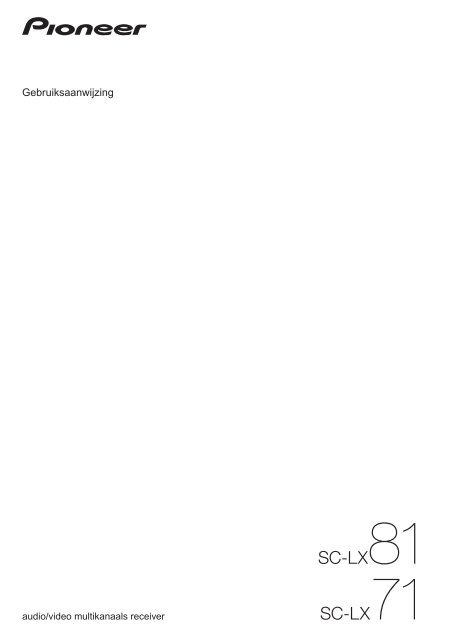Pioneer SC-LX71 - User manual - néerlandais
Pioneer SC-LX71 - User manual - néerlandais
Pioneer SC-LX71 - User manual - néerlandais
Create successful ePaper yourself
Turn your PDF publications into a flip-book with our unique Google optimized e-Paper software.
Gebruiksaanwijzing<br />
audio/video multikanaals receiver
INPUT<br />
SELECTOR<br />
PHASE<br />
CONTROL<br />
ADVANCED<br />
MCA C<br />
MASTER<br />
VOLUME<br />
BELANGRIJK<br />
CAUTION<br />
RISK OF ELECTRIC SHOCK<br />
DO NOT OPEN<br />
De lichtflash met pijlpuntsymbool in een<br />
gelijkzijdige driehoek is bedoeld om de<br />
aandacht van de gebruikers te trekken op<br />
een niet geïsoleerde “gevaarlijke spanning”<br />
in het toestel, welke voldoende kan zijn om<br />
bij aanraking een elektrische shock te<br />
veroorzaken.<br />
WAAR<strong>SC</strong>HUWING:<br />
OM HET GEVAAR VOOR EEN ELEKTRI<strong>SC</strong>HE<br />
SHOCK TE VOORKOMEN, DEKSEL (OF RUG)<br />
NIET VERWIJDEREN. AAN DE BINNENZIJDE<br />
BEVINDEN ZICH GEEN ELEMENTEN DIE<br />
DOOR DE GEBRUIKER KUNNEN BEDIEND<br />
WORDEN. ENKEL DOOR GEKWALIFICEERD<br />
PERSONEEL TE BEDIENEN.<br />
Het uitroepteken in een gelijkzijdige<br />
driehoek is bedoeld om de aandacht van de<br />
gebruiker te trekken op de aanwezigheid van<br />
belangrijke bedienings- en<br />
onderhoudsinstructies in de handleiding bij<br />
dit toestel.<br />
D3-4-2-1-1_Du<br />
WAAR<strong>SC</strong>HUWING<br />
Lees zorgvuldig de volgende informatie voordat u de<br />
stekker de eerste maal in het stopcontact steekt.<br />
De bedrijfsspanning van het apparaat verschilt<br />
afhankelijk van het land waar het apparaat wordt<br />
verkocht. Zorg dat de netspanning in het land waar<br />
het apparaat wordt gebruikt overeenkomt met de<br />
bedrijfsspanning (bijv. 230 V of 120 V) aangegeven<br />
op de achterkant van het apparaat. D3-4-2-1-4_A_Du<br />
WAAR<strong>SC</strong>HUWING<br />
Om brand te voorkomen, mag u geen open vuur<br />
(zoals een brandende kaars) op de apparatuur<br />
zetten.<br />
D3-4-2-1-7a_A_Du<br />
Dit product voldoet aan de eisen van de<br />
Laagspanningsrichtlijn 2006/95/EG en de EMC<br />
Richtlijn 2004/108/EG.<br />
D3-4-2-1-9a_A_Du<br />
BELANGRIJKE INFORMATIE BETREFFENDE<br />
DE VENTILATIE<br />
Let er bij het installeren van het apparaat op dat er<br />
voldoende vrije ruimte rondom het apparaat is om<br />
een goede doorstroming van lucht te waarborgen<br />
(tenminste 60 cm boven, 10 cm achter en 30 cm aan<br />
de zijkanten van het apparaat).<br />
WAAR<strong>SC</strong>HUWING<br />
De gleuven en openingen in de behuizing van het<br />
apparaat zijn aangebracht voor de ventilatie, zodat<br />
een betrouwbare werking van het apparaat wordt<br />
verkregen en oververhitting wordt voorkomen. Om<br />
brand te voorkomen, moet u ervoor zorgen dat<br />
deze openingen nooit geblokkeerd worden of dat<br />
ze afgedekt worden door voorwerpen (kranten,<br />
tafelkleed, gordijn e.d.) of door gebruik van het<br />
apparaat op een dik tapijt of een bed. D3-4-2-1-7b_A_Du<br />
WAAR<strong>SC</strong>HUWING<br />
Dit apparaat is niet waterdicht. Om brand of een<br />
elektrische schok te voorkomen, mag u geen<br />
voorwerp dat vloeistof bevat in de buurt van het<br />
apparaat zetten (bijvoorbeeld een bloemenvaas) of<br />
het apparaat op andere wijze blootstellen aan<br />
waterdruppels, opspattend water, regen of vocht.<br />
D3-4-2-1-3_A_Du<br />
STANDBY/ON<br />
DIGITAL VIDEO<br />
<strong>SC</strong>ALER HDMI<br />
Gebruiksomgeving<br />
Temperatuur en vochtigheidsgraad op de plaats van<br />
gebruik:<br />
+5 ºC tot +35 ºC, minder dan 85 % RH<br />
(ventilatieopeningen niet afgedekt)<br />
Zet het apparaat niet op een slecht geventileerde plaats<br />
en stel het apparaat ook niet bloot aan hoge<br />
vochtigheid of direct zonlicht (of sterke kunstmatige<br />
verlichting).<br />
D3-4-2-1-7c_A_Du
Gebruikersinformatie voor het verzamelen en verwijderen van oude producten en<br />
batterijen<br />
Symbool voor<br />
toestellen<br />
Symbolen<br />
voor batterijen<br />
De symbolen op producten, verpakkingen en bijbehorende documenten geven aan<br />
dat de gebruikte elektronische producten en batterijen niet met het gewone<br />
huishoudelijk afval kunnen worden samengevoegd.<br />
Er bestaat een speciaal wettelijk voorgeschreven verzamelsysteem voor de juiste<br />
behandling, het opnieuw bruikbaar maken en de recyclage van gebruikte producten<br />
en batterijen.<br />
Door een correcte verzamelhandeling zorgt u ervoor dat het verwijderde product en/of<br />
batterij op de juiste wijze wordt behandeld, opnieuw bruikbaar wordt gemaakt, wordt<br />
gerecycleerd en het niet schadelijk is voor de gezondheid en het milieu.<br />
Voor verdere informatie betreffende de juiste behandling, het opnieuw bruikbaar<br />
maken en de recyclage van gebruikte producten en batterijen kunt u contact<br />
opnemen met de plaatselijke overheid of een verkooppunt.<br />
Deze symbolen zijn enkel geldig in de landen van de europese unie.<br />
Pb<br />
Indien u zich in een ander dan bovengenoemde landen bevindt kunt u contact<br />
opnemen met de plaatselijke overheid voor meer informatie over de juiste verwijdering<br />
van het product.<br />
K058_B_Du<br />
Dit apparaat is bestemd voor normaal huishoudelijk<br />
gebruik. Indien het apparaat voor andere doeleinden<br />
of op andere plaatsen wordt gebruikt (bijvoorbeeld<br />
langdurig gebruik in een restaurant voor zakelijke<br />
doeleinden, of gebruik in een auto of boot) en als<br />
gevolg hiervan defect zou raken, zullen de reparaties<br />
in rekening gebracht worden, ook als het apparaat<br />
nog in de garantieperiode is.<br />
K041_Du<br />
Als de netstekker van dit apparaat niet geschikt is<br />
voor het stopcontact dat u wilt gebruiken, moet u de<br />
stekker verwijderen en een geschikte stekker<br />
aanbrengen. Laat het vervangen en aanbrengen van<br />
een nieuwe netstekker over aan vakkundig<br />
onderhoudspersoneel. Als de verwijderde stekker<br />
per ongeluk in een stopcontact zou worden<br />
gestoken, kan dit resulteren in een ernstige<br />
elektrische schok. Zorg er daarom voor dat de oude<br />
stekker na het verwijderen op de juiste wijze wordt<br />
weggegooid.<br />
Haal de stekker van het netsnoer uit het stopcontact<br />
wanneer u het apparaat geruime tijd niet denkt te<br />
gebruiken (bijv. wanneer u op vakantie gaat).<br />
D3-4-2-2-1a_A_Du<br />
LET OP<br />
De STANDBY/ON schakelaar van dit apparaat<br />
koppelt het apparaat niet volledig los van het<br />
lichtnet. Aangezien er na het uitschakelen van het<br />
apparaat nog een kleine hoeveelheid stroom blijft<br />
lopen, moet u de stekker uit het stopcontact halen<br />
om het apparaat volledig van het lichtnet los te<br />
koppelen. Plaats het apparaat zodanig dat de stekker<br />
in een noodgeval gemakkelijk uit het stopcontact<br />
kan worden gehaald. Om brand te voorkomen, moet<br />
u de stekker uit het stopcontact halen wanneer u het<br />
apparaat langere tijd niet denkt te gebruiken (bijv.<br />
wanneer u op vakantie gaat).<br />
D3-4-2-2-2a_A_Du
Hartelijk dank voor uw aankoop van dit <strong>Pioneer</strong> product. Lees deze gebruiksaanwijzing aandachtig door,<br />
zodat u vertrouwd raakt met de bediening van dit apparaat. Bewaar na het doorlezen deze<br />
gebruiksaanwijzing op een veilige, gemakkelijk te onthouden plaats, voor latere naslag.<br />
Inhoud<br />
01 Voordat u begint<br />
De inhoud van de verpakking controleren. . . . . . . . . . . . 7<br />
De receiver installeren. . . . . . . . . . . . . . . . . . . . . . . . . . . . 7<br />
De batterijen plaatsen . . . . . . . . . . . . . . . . . . . . . . . . . . . . 7<br />
02 Beknopte thuistheatergids<br />
Wat is een thuistheater? . . . . . . . . . . . . . . . . . . . . . . . . . . 8<br />
Luisteren naar surround-geluid . . . . . . . . . . . . . . . . . . . . 8<br />
Automatische instelling voor surround-geluid<br />
(MCACC & Breedband-fasecontrole) . . . . . . . . . . . . . . . . 9<br />
Problemen tijdens het gebruik van de Automatic<br />
MCACC-instelling . . . . . . . . . . . . . . . . . . . . . . . . . . . . . 10<br />
Een bron afspelen . . . . . . . . . . . . . . . . . . . . . . . . . . . . . . 10<br />
Beter geluid met fasecontrole en<br />
breedband-fasecontrole . . . . . . . . . . . . . . . . . . . . . . . . . 11<br />
Gebruik van fasecontrole . . . . . . . . . . . . . . . . . . . . . . . 11<br />
Gebruik van breedband-fasecontrole. . . . . . . . . . . . . . 12<br />
03 De apparatuur aansluiten<br />
Achterpaneel . . . . . . . . . . . . . . . . . . . . . . . . . . . . . . . . . . 14<br />
Wanneer u kabels aansluit . . . . . . . . . . . . . . . . . . . . . . . 15<br />
Meer over de video-omzetter. . . . . . . . . . . . . . . . . . . . . . 16<br />
Aansluiten via HDMI . . . . . . . . . . . . . . . . . . . . . . . . . . . . 16<br />
Meer over HDMI . . . . . . . . . . . . . . . . . . . . . . . . . . . . . . 17<br />
De Blu-ray disc-speler aansluiten. . . . . . . . . . . . . . . . . . 18<br />
De TV en DVD-speler aansluiten. . . . . . . . . . . . . . . . . . . 19<br />
Een ontvanger voor satelliet/kabel-TV of een andere<br />
set-top box aansluiten . . . . . . . . . . . . . . . . . . . . . . . . . . . 20<br />
Een DVD-/HDD-recorder, videorecorder en andere<br />
videobronnen aansluiten. . . . . . . . . . . . . . . . . . . . . . . . . 21<br />
De aansluitingen voor componentvideo gebruiken . . . 22<br />
Digitale audiobronnen aansluiten . . . . . . . . . . . . . . . . . 23<br />
Meer over de WMA9 Pro-decoder . . . . . . . . . . . . . . . . 23<br />
Analoge audiobronnen aansluiten. . . . . . . . . . . . . . . . . 24<br />
Een apparaat aansluiten op de ingangen op het<br />
voorpaneel . . . . . . . . . . . . . . . . . . . . . . . . . . . . . . . . . . . . 24<br />
Het luidsprekersysteem installeren . . . . . . . . . . . . . . . . 25<br />
De luidsprekers aansluiten. . . . . . . . . . . . . . . . . . . . . . 25<br />
De luidsprekers opstellen . . . . . . . . . . . . . . . . . . . . . . . 26<br />
Antennes aansluiten . . . . . . . . . . . . . . . . . . . . . . . . . . . . 27<br />
AM-raamantenne . . . . . . . . . . . . . . . . . . . . . . . . . . . . . 27<br />
FM-draadantenne . . . . . . . . . . . . . . . . . . . . . . . . . . . . . 28<br />
Buitenantennes aansluiten . . . . . . . . . . . . . . . . . . . . . 28<br />
De receiver aansluiten op het stopcontact . . . . . . . . . . 28<br />
04 Bedieningselementen en displays<br />
Voorpaneel . . . . . . . . . . . . . . . . . . . . . . . . . . . . . . . . . . . . 29<br />
Bereik van de afstandsbediening. . . . . . . . . . . . . . . . . 30<br />
Display . . . . . . . . . . . . . . . . . . . . . . . . . . . . . . . . . . . . . . . 31<br />
Afstandsbediening. . . . . . . . . . . . . . . . . . . . . . . . . . . . . . 32<br />
05 Luisteren naar het systeem<br />
Automatisch afspelen. . . . . . . . . . . . . . . . . . . . . . . . . . . 35<br />
Luisteren in surround-geluid . . . . . . . . . . . . . . . . . . . . . 35<br />
Standaard-surround-geluid . . . . . . . . . . . . . . . . . . . . . 35<br />
De Home THX-functies gebruiken. . . . . . . . . . . . . . . . 36<br />
De geavanceerde surround-effecten gebruiken . . . . 36<br />
Luisteren in stereo. . . . . . . . . . . . . . . . . . . . . . . . . . . . . . 37<br />
Geavanceerde voorpodium-surround gebruiken . . . . . 37<br />
Directe stroom gebruiken. . . . . . . . . . . . . . . . . . . . . . . . 38<br />
Voorgedefinieerde MCACC-instellingen selecteren . . . 38<br />
Het ingangssignaal kiezen . . . . . . . . . . . . . . . . . . . . . . . 38<br />
Surround-achterkanaalverwerking gebruiken . . . . . . . 39<br />
De virtuele surround-achterkanaalfunctie<br />
gebruiken. . . . . . . . . . . . . . . . . . . . . . . . . . . . . . . . . . . . 39<br />
Gebruik van de genre-synchronisatiefunctie . . . . . . . . 40<br />
06 De tuner gebruiken<br />
Luisteren naar de radio. . . . . . . . . . . . . . . . . . . . . . . . . . 41<br />
FM-geluid verbeteren . . . . . . . . . . . . . . . . . . . . . . . . . . 41<br />
Gebruik van de ruisonderdrukkingsfunctie . . . . . . . . 41<br />
Gebruik van Neural THX. . . . . . . . . . . . . . . . . . . . . . . . 41<br />
Rechtstreeks afstemmen op een zender . . . . . . . . . . 41<br />
Voorkeurzenders opslaan . . . . . . . . . . . . . . . . . . . . . . . . 41<br />
Voorkeurzenders een naam geven . . . . . . . . . . . . . . . 42<br />
Luisteren naar voorkeurzenders . . . . . . . . . . . . . . . . . 42<br />
Een inleiding tot RDS . . . . . . . . . . . . . . . . . . . . . . . . . . . 42<br />
Zoeken naar RDS-programma’s . . . . . . . . . . . . . . . . . 43<br />
EON gebruiken . . . . . . . . . . . . . . . . . . . . . . . . . . . . . . . . 43<br />
07 Het menu Advanced MCACC<br />
De receiver instellen via het menu<br />
Advanced MCACC. . . . . . . . . . . . . . . . . . . . . . . . . . . . . . 44<br />
Automatic MCACC (Expert) . . . . . . . . . . . . . . . . . . . . . . 45<br />
Handmatige MCACC-instelling . . . . . . . . . . . . . . . . . . . 47<br />
Het kanaalniveau nauwkeurig instellen . . . . . . . . . . . 48<br />
De luidsprekerafstand nauwkeurig instellen . . . . . . . 48<br />
Staande golf . . . . . . . . . . . . . . . . . . . . . . . . . . . . . . . . . 49<br />
Afstelbare akoestische kalibratie-EQ . . . . . . . . . . . . . 49<br />
Professionele akoestische kalibratie-EQ . . . . . . . . . . 50<br />
De MCACC-gegevens controleren . . . . . . . . . . . . . . . . . 52<br />
Gegevensbeheer . . . . . . . . . . . . . . . . . . . . . . . . . . . . . . . 54<br />
08 Het menu System Setup<br />
De receiver instellen via het menu System Setup . . . . 56<br />
Luidsprekers handmatig instellen . . . . . . . . . . . . . . . . . 56<br />
De surround-achterluidspreker instellen . . . . . . . . . . 57<br />
Luidsprekerinstellingen . . . . . . . . . . . . . . . . . . . . . . . . 57<br />
Kanaalniveau . . . . . . . . . . . . . . . . . . . . . . . . . . . . . . . . 58<br />
Luidsprekerafstand. . . . . . . . . . . . . . . . . . . . . . . . . . . . 59<br />
X-curve . . . . . . . . . . . . . . . . . . . . . . . . . . . . . . . . . . . . . . 59<br />
THX-audio-instelling . . . . . . . . . . . . . . . . . . . . . . . . . . . 59<br />
4<br />
Du
09 Andere aansluitingen<br />
Analoge ingangen met meerdere kanalen aansluiten. . . . 61<br />
Analoge ingangen met meerdere kanalen selecteren . . . 61<br />
Luidsprekers B instellen . . . . . . . . . . . . . . . . . . . . . . . . . 61<br />
Schakelen naar een ander luidsprekersysteem . . . . . 62<br />
Dubbele versterking van de luidsprekers . . . . . . . . . . . 62<br />
Dubbele bedrading van de luidsprekers . . . . . . . . . . . . 63<br />
Extra versterkers aansluiten . . . . . . . . . . . . . . . . . . . . . . 63<br />
MULTI-ZONE luisteren. . . . . . . . . . . . . . . . . . . . . . . . . . . 64<br />
MULTI-ZONE aansluitingen tot stand brengen . . . . . 64<br />
MULTI-ZONE bediening gebruiken . . . . . . . . . . . . . . . 66<br />
Een infraroodontvanger aansluiten . . . . . . . . . . . . . . . . 67<br />
Apparaten aan- en uitzetten met de 12-volt-schakelaar. . . . 68<br />
Deze receiver met een <strong>Pioneer</strong> flat screen TV gebruiken . . . 68<br />
De SR+ functie met een <strong>Pioneer</strong> flat screen TV gebruiken. . . 69<br />
Een PC aansluiten voor Advanced MCACC-uitvoer . . . 70<br />
Advanced MCACC-uitvoer via de PC . . . . . . . . . . . . . . 70<br />
10 Afspelen met HOME MEDIA GALLERY<br />
geluidsbronnen<br />
Genieten van uw Home Media Gallery. . . . . . . . . . . . . . 71<br />
Kenmerken van Home Media Gallery . . . . . . . . . . . . . . 71<br />
Bedieningsstappen om te genieten van de<br />
Home Media Gallery . . . . . . . . . . . . . . . . . . . . . . . . . . . . 71<br />
Audiobestanden op het netwerk afspelen en<br />
luisteren naar internet-radiozenders . . . . . . . . . . . . . . 71<br />
Audio- of fotobestanden afspelen die op een<br />
USB-geheugenapparaat zijn opgeslagen . . . . . . . . . . 71<br />
Audiobestanden afspelen die op een iPod zijn<br />
opgeslagen . . . . . . . . . . . . . . . . . . . . . . . . . . . . . . . . . . 72<br />
Aansluiten op het netwerk via de LAN-interface. . . . . . 72<br />
Een iPod aansluiten. . . . . . . . . . . . . . . . . . . . . . . . . . . . . 72<br />
Een USB-apparaat aansluiten . . . . . . . . . . . . . . . . . . . . 73<br />
Inleiding . . . . . . . . . . . . . . . . . . . . . . . . . . . . . . . . . . . . . . 73<br />
Meer over netwerkweergave . . . . . . . . . . . . . . . . . . . . . . 73<br />
Windows Media Connect . . . . . . . . . . . . . . . . . . . . . . . 73<br />
Windows Media DRM. . . . . . . . . . . . . . . . . . . . . . . . . . 73<br />
DLNA . . . . . . . . . . . . . . . . . . . . . . . . . . . . . . . . . . . . . . . 73<br />
Content die via een netwerk kan worden afgespeeld . . . . 74<br />
Meer over de eigenschappen bij afspelen via een<br />
netwerk. . . . . . . . . . . . . . . . . . . . . . . . . . . . . . . . . . . . . . 74<br />
De receiver autoriseren . . . . . . . . . . . . . . . . . . . . . . . . 74<br />
Afspelen met Home Media Gallery. . . . . . . . . . . . . . . . . 74<br />
Audiobestanden afspelen die op apparaten in het<br />
netwerk zijn opgeslagen . . . . . . . . . . . . . . . . . . . . . . . . 76<br />
Audiobestanden afspelen die op een iPod zijn<br />
opgeslagen . . . . . . . . . . . . . . . . . . . . . . . . . . . . . . . . . . 76<br />
Audiobestanden afspelen die op een<br />
USB-geheugenapparaat zijn opgeslagen . . . . . . . . . . 77<br />
Zoeken wat u wilt afspelen . . . . . . . . . . . . . . . . . . . . . . 77<br />
Basisbediening voor afspelen . . . . . . . . . . . . . . . . . . . 78<br />
Fotobestanden afspelen die op apparaten in<br />
het netwerk of een USB-geheugenapparaat zijn<br />
opgeslagen . . . . . . . . . . . . . . . . . . . . . . . . . . . . . . . . . . 78<br />
Luisteren naar internet-radiozenders . . . . . . . . . . . . . 78<br />
Luisteren naar Neural Music Direct . . . . . . . . . . . . . . 80<br />
Uw favoriete nummers afspelen . . . . . . . . . . . . . . . . . 80<br />
Meer over de afspeelbare bestandsformaten . . . . . . . 81<br />
Geavanceerde bedieningsfuncties voor internetradio . . . . 82<br />
Internet-radiozenders opslaan . . . . . . . . . . . . . . . . . . . 82<br />
Opgeslagen internet-radiozenders oproepen . . . . . . . 82<br />
De netwerkinstellingen maken . . . . . . . . . . . . . . . . . . . 82<br />
De netwerkinstellingen controleren . . . . . . . . . . . . . . 85<br />
Software-updates . . . . . . . . . . . . . . . . . . . . . . . . . . . . . 85<br />
Woordenlijst . . . . . . . . . . . . . . . . . . . . . . . . . . . . . . . . . . 85<br />
11 HDMI-regeling<br />
De aansluitingen voor HDMI-regeling maken . . . . . . . 87<br />
De HDMI-opties instellen . . . . . . . . . . . . . . . . . . . . . . . . 88<br />
De HDMI-regelingsfunctie instellen . . . . . . . . . . . . . . 88<br />
Voordat u de synchronisatie gebruikt . . . . . . . . . . . . . . 88<br />
Gesynchroniseerde versterkerfunctie . . . . . . . . . . . . . . 89<br />
Mogelijkheden van de gesynchroniseerde<br />
versterkerfunctie. . . . . . . . . . . . . . . . . . . . . . . . . . . . . . 89<br />
De gesynchroniseerde versterkerfunctie annuleren . . . 89<br />
Meer over de HDMI-regeling . . . . . . . . . . . . . . . . . . . . . 89<br />
Over PQLS . . . . . . . . . . . . . . . . . . . . . . . . . . . . . . . . . . . . 89<br />
12 Overige instellingen<br />
Het menu Input Setup . . . . . . . . . . . . . . . . . . . . . . . . . . 90<br />
Standaardinstellingen en mogelijk instellingen<br />
voor de ingangsfunctie . . . . . . . . . . . . . . . . . . . . . . . . 91<br />
Veranderen van de OSD-displaytaal (OSD Language) . . . . 91<br />
Het menu Other Setup . . . . . . . . . . . . . . . . . . . . . . . . . . 92<br />
Instellingen voor een meerkanaals ingang . . . . . . . . 92<br />
ZONE audio-instelling . . . . . . . . . . . . . . . . . . . . . . . . . 93<br />
SR+ instellingen voor <strong>Pioneer</strong> flat screen TV’s . . . . . 93<br />
Instelling voor vermindering van flikkeringen . . . . . . 93<br />
13 Andere functies gebruiken<br />
De audio-opties instellen . . . . . . . . . . . . . . . . . . . . . . . . 94<br />
De video-opties instellen. . . . . . . . . . . . . . . . . . . . . . . . . 96<br />
Een audio- of video-opname maken . . . . . . . . . . . . . . . 96<br />
Het niveau van een analoog signaal verlagen . . . . . . . 97<br />
De slaaptimer gebruiken . . . . . . . . . . . . . . . . . . . . . . . . 97<br />
Het display dimmen . . . . . . . . . . . . . . . . . . . . . . . . . . . . 97<br />
De HDMI-uitgang veranderen . . . . . . . . . . . . . . . . . . . . 98<br />
De instellingen van het systeem controleren . . . . . . . . 98<br />
De standaardinstellingen van het systeem herstellen . . . 98<br />
Standaardinstellingen van het systeem . . . . . . . . . . . 99<br />
14 De rest van het systeem bedienen<br />
De afstandsbediening instellen voor de bediening<br />
van andere apparaten. . . . . . . . . . . . . . . . . . . . . . . . . . 100<br />
Vooraf ingestelde codes rechtstreeks kiezen . . . . . . . 100<br />
Signalen van andere afstandsbedieningen<br />
programmeren . . . . . . . . . . . . . . . . . . . . . . . . . . . . . . . 101<br />
Een van de knopinstellingen van de<br />
afstandsbediening wissen . . . . . . . . . . . . . . . . . . . . . . 101<br />
De vooraf ingestelde instellingen van de<br />
afstandsbediening herstellen. . . . . . . . . . . . . . . . . . . . 102<br />
Vooraf ingestelde codes controleren. . . . . . . . . . . . . . 102<br />
Namen van ingangsbronnen wijzigen. . . . . . . . . . . . . 102<br />
Directe functie. . . . . . . . . . . . . . . . . . . . . . . . . . . . . . . . 102<br />
De functies Multi Operation en System Off . . . . . . . . 103<br />
Een reeks voor bediening of uitzetten van<br />
meerdere apparaten programmeren . . . . . . . . . . . . 103<br />
De functie Multi Operations gebruiken . . . . . . . . . . 104<br />
De functie System Off gebruiken . . . . . . . . . . . . . . . 104<br />
Bedieningsknoppen voor TV’s . . . . . . . . . . . . . . . . . . . 104<br />
Bedieningsknoppen voor andere apparaten . . . . . . . 105<br />
Andere <strong>Pioneer</strong>-apparaten bedienen met de sensor<br />
van dit apparaat. . . . . . . . . . . . . . . . . . . . . . . . . . . . . . . 106<br />
5<br />
Du
6<br />
Du<br />
15 Aanvullende informatie<br />
Gids voor de luidsprekerinstellingen . . . . . . . . . . . . . . 107<br />
Plaatsverhouding tussen de luidsprekers en een<br />
beeldscherm . . . . . . . . . . . . . . . . . . . . . . . . . . . . . . . . 109<br />
Problemen oplossen . . . . . . . . . . . . . . . . . . . . . . . . . . . 110<br />
Stroomvoorziening . . . . . . . . . . . . . . . . . . . . . . . . . . . 110<br />
Geen geluid . . . . . . . . . . . . . . . . . . . . . . . . . . . . . . . . . 111<br />
Andere geluidsproblemen . . . . . . . . . . . . . . . . . . . . . 112<br />
Video. . . . . . . . . . . . . . . . . . . . . . . . . . . . . . . . . . . . . . . 113<br />
Instellingen . . . . . . . . . . . . . . . . . . . . . . . . . . . . . . . . . 113<br />
Grafische uitvoer professionele kalibratie-EQ. . . . . . 114<br />
Display . . . . . . . . . . . . . . . . . . . . . . . . . . . . . . . . . . . . . 114<br />
Afstandsbediening . . . . . . . . . . . . . . . . . . . . . . . . . . . 115<br />
HDMI . . . . . . . . . . . . . . . . . . . . . . . . . . . . . . . . . . . . . . 115<br />
Belangrijke informatie over de<br />
HDMI-aansluiting . . . . . . . . . . . . . . . . . . . . . . . . . . . . 116<br />
HOME MEDIA GALLERY . . . . . . . . . . . . . . . . . . . . . . . 117<br />
Meer over de statusmeldingen. . . . . . . . . . . . . . . . . . 119<br />
Betekenis van de berichten die verschijnen<br />
wanneer de HDMI-bedieningsfunctie wordt<br />
ingesteld op ON. . . . . . . . . . . . . . . . . . . . . . . . . . . . . . 119<br />
Surroundgeluidsindelingen . . . . . . . . . . . . . . . . . . . . . 120<br />
Dolby. . . . . . . . . . . . . . . . . . . . . . . . . . . . . . . . . . . . . . . 120<br />
DTS . . . . . . . . . . . . . . . . . . . . . . . . . . . . . . . . . . . . . . . . 121<br />
Windows Media Audio 9 Professional. . . . . . . . . . . . 121<br />
Meer over THX . . . . . . . . . . . . . . . . . . . . . . . . . . . . . . . . 122<br />
Meer over Neural – THX Surround . . . . . . . . . . . . . . . . 123<br />
Meer over FLAC . . . . . . . . . . . . . . . . . . . . . . . . . . . . . . . 124<br />
FLAC-decoder . . . . . . . . . . . . . . . . . . . . . . . . . . . . . . . 124<br />
Luisterfuncties met verschillende<br />
ingangssignaalindelingen. . . . . . . . . . . . . . . . . . . . . . . 125<br />
Directe stroom met verschillende<br />
ingangssignaalindelingen. . . . . . . . . . . . . . . . . . . . . . . 130<br />
Specificaties . . . . . . . . . . . . . . . . . . . . . . . . . . . . . . . . . . 131<br />
Het apparaat schoonmaken . . . . . . . . . . . . . . . . . . . . . 132<br />
Onze filosofie . . . . . . . . . . . . . . . . . . . . . . . . . . . . . . . . . 132<br />
Kenmerken. . . . . . . . . . . . . . . . . . . . . . . . . . . . . . . . . . 132
Hoofdstuk 1:<br />
Voordat u begint<br />
01<br />
De inhoud van de verpakking<br />
controleren<br />
Controleer of u de volgende bijgeleverde toebehoren hebt<br />
ontvangen:<br />
• Instelmicrofoon (kabel: 5 m)<br />
• Afstandsbediening<br />
• AA/IEC R6P-drogecelbatterijen x2<br />
• AM-raamantenne<br />
• FM-draadantenne<br />
•Netsnoer<br />
• Garantiekaart<br />
• Deze handleiding<br />
De receiver installeren<br />
• Installeer dit apparaat op een vlak en stabiel<br />
oppervlak.<br />
Installeer het niet op de volgende plaatsen:<br />
– op een kleuren-TV (het beeld kan hierdoor vervormen)<br />
– dicht bij een cassettedeck (of een ander apparaat dat<br />
een magnetisch veld opwekt). Dit kan storingen in het<br />
geluid veroorzaken.<br />
– in direct zonlicht<br />
– in een vochtige of natte ruimte<br />
– in een extreem hete of koude ruimte<br />
– op plaatsen met vibratie of andere bewegingen<br />
– in zeer stoffige ruimtes<br />
– in een ruimte met hete stoom of olie (zoals een keuken)<br />
• Raak het onderpaneel van deze receiver niet aan<br />
terwijl het apparaat is ingeschakeld. Het onderpaneel<br />
is zeer warm wanneer het apparaat is ingeschakeld<br />
en u zou zich kunnen verbranden.<br />
De batterijen plaatsen<br />
Waarschuwing<br />
Verkeerd gebruik van de batterijen kan lekkage of het<br />
barsten van de batterijen tot gevolg hebben. Neem de<br />
volgende voorzorgsmaatregelen in acht:<br />
• Gebruik nooit oude en nieuwe batterijen door elkaar.<br />
• Plaats de batterijen zodanig dat de plus- en minpolen<br />
overeenkomen met de merktekens in het batterijvak.<br />
• Batterijen met dezelfde vorm kunnen een<br />
verschillende spanning hebben. Gebruik<br />
verschillende soorten batterijen niet samen.<br />
• Bij het wegruimen van gebruikte batterijen gelieve<br />
men rekening te houden met de in eigen land of<br />
streek van toepassing zijnde milieuwetten en andere<br />
openbare reglementeringen.<br />
• WAAR<strong>SC</strong>HUWING<br />
Batterijen mogen niet in direct zonlicht of op een erg<br />
warme plaats, zoals in de buurt van een verwarming<br />
of in een auto die in de zon staat, gebruikt of<br />
opgeborgen worden. Dit kan namelijk resulteren in<br />
lekkage, oververhitting, exploderen of in brand<br />
vliegen van de batterijen. Bovendien kan de<br />
levensduur van de batterijen of de prestatie ervan<br />
afnemen.<br />
7<br />
Du
02<br />
Hoofdstuk 2:<br />
Beknopte thuistheatergids<br />
Wat is een thuistheater?<br />
Het begrip thuistheater verwijst naar het gebruik van<br />
meerdere audiokanalen om een surround-geluidseffect<br />
te creëren, waardoor u zich in het midden van de actie of<br />
in een concertzaal waant. Het surround-geluid dat u<br />
krijgt met een thuistheatersysteem hangt niet alleen af<br />
van de opstelling van de luidsprekers in de ruimte, maar<br />
ook van de bron en van de geluidsinstellingen van de<br />
receiver.<br />
Deze receiver decodeert automatisch bronnen met<br />
meerdere kanalen in Dolby Digital, DTS of Dolby<br />
Surround overeenkomstig de luidsprekeropstelling. In de<br />
meeste gevallen hoeft u niets te wijzigen voor een<br />
realistisch surround-geluid, maar niettemin worden<br />
andere mogelijkheden, zoals luisteren naar een CD met<br />
surround-geluid via meerdere kanalen, beschreven in<br />
Luisteren naar het systeem op bladzijde 35.<br />
Luisteren naar surround-geluid<br />
Deze receiver is ontworpen met het oog op een zo<br />
eenvoudig mogelijke instelling. Aan de hand van de<br />
hiernavolgende snelle installatiegids kunt u het systeem<br />
dan ook in een mum van tijd instellen voor surroundgeluid.<br />
In de meeste gevallen kunt u de<br />
standaardinstellingen van de receiver gewoon<br />
behouden.<br />
• Zorg ervoor dat alle apparatuur is aangesloten<br />
voordat u de stekker van de versterker in het<br />
stopcontact steekt.<br />
1 Sluit de TV en DVD-speler aan.<br />
Zie De TV en DVD-speler aansluiten op bladzijde 19 voor de<br />
juiste procedure. Voor surround-geluid moet u de DVDspeler<br />
via een digitale verbinding op de receiver<br />
aansluiten.<br />
2 Sluit de luidsprekers aan en plaats deze voor<br />
optimaal surround-geluid.<br />
Sluit de luidsprekers aan zoals getoond in Het<br />
luidsprekersysteem installeren op bladzijde 25.<br />
De plaats van de luidsprekers heeft een grote invloed op<br />
het geluid. Stel de luidsprekers op zoals hieronder<br />
getoond voor een optimaal surround-geluidseffect. Zie<br />
ook De luidsprekers opstellen op bladzijde 26 voor meer<br />
informatie.<br />
Subwoofer (SW)<br />
Linksvoor<br />
(L)<br />
Luisterpositie<br />
Midden (C)<br />
Surroundlinks<br />
(SL)<br />
Rechtsvoor<br />
(R)<br />
Surroundrechts<br />
(SR)<br />
Surroundrechtsachter<br />
(SBR)<br />
Surround-linksachter (SBL)<br />
3 Steek de stekker van de receiver in het stopcontact<br />
en zet de receiver aan. Doe vervolgens hetzelfde met<br />
de DVD-speler, subwoofer en TV.<br />
Sluit het netsnoer op een stopcontact aan en schakel de<br />
receiver in. 1 De video-ingang van de TV moet ingesteld<br />
zijn op deze receiver. Raadpleeg de gebruiksaanwijzing<br />
bij de TV als u niet weet hoe u dit moet doen.<br />
• Stel het volume van de subwoofer in op een<br />
aangenaam niveau.<br />
4 Stel het systeem in met behulp van de Automatic<br />
MCACC-instelling op het scherm.<br />
Zie Automatische instelling voor surround-geluid (MCACC<br />
& Breedband-fasecontrole) op bladzijde 9 voor meer<br />
informatie.<br />
5 Speel een DVD af en regel het volume naar wens.<br />
Controleer of DVD wordt weergegeven op het display van<br />
de receiver. Dit geeft aan dat de DVD-ingang is<br />
geselecteerd. Als dit niet het geval is, drukt u op DVD op<br />
de afstandsbediening om de receiver in te stellen op de<br />
DVD-ingang.<br />
Naast de basisweergave die wordt beschreven in Een<br />
bron afspelen op bladzijde 10 zijn er nog tal van andere<br />
geluidsopties die u kunt selecteren. Zie Luisteren naar het<br />
systeem op bladzijde 35 voor meer informatie.<br />
Zie ook De receiver instellen via Het menu Advanced<br />
MCACC op bladzijde 44 of Het menu System Setup op<br />
bladzijde 56 voor meer instelopties.<br />
8<br />
Du<br />
Opmerking<br />
1 Nadat de receiver op een stopcontact is aangesloten, begint er een 15-seconden HDMI initialisatieproces. Tijdens dit proces kunt u geen<br />
bedieningshandelingen uitvoeren. De HDMI-indicator op het display op het voorpaneel knippert tijdens dit procues en u kunt de receiver pas<br />
inschakelen zodra de indicator stopt met knipperen. Als u de HDMI Control functie op OFF zet, kunt u dit proces overslaan. Zie HDMI Control<br />
voor verdere informatie over de HDMI-regeling op bladzijde 87.
Automatische instelling voor surroundgeluid<br />
(MCACC & Breedbandfasecontrole)<br />
Bij de Automatic MCACC-instelling worden de<br />
akoestische eigenschappen van de luisterruimte<br />
gemeten, rekening houdend met omgevingsgeluid,<br />
luidsprekerformaten en -afstanden, en wordt zowel de<br />
kanaalvertraging als het kanaalniveau getest. Nadat u de<br />
microfoon die bij het systeem wordt geleverd hebt<br />
ingesteld, kiest de receiver op basis van de informatie van<br />
een reeks testtonen de optimale luidsprekerinstellingen<br />
en egalisatie voor de luisterruimte en kalibreert tevens de<br />
frequentiefase-karakteristieken van de aangesloten<br />
luidsprekers.<br />
Doe dit voordat u doorgaat naar Een bron afspelen op<br />
bladzijde 10.<br />
Belangrijk<br />
• Verplaats de microfoon en de luidsprekers niet<br />
tijdens de Automatic MCACC-instelling.<br />
• De instellingen die via de Automatic MCACCinstelling<br />
worden gemaakt, vervangen alle bestaande<br />
instellingen voor de voorgedefinieerde MCACCinstelling<br />
die u selecteert.<br />
•Voordat u de Automatic MCACC-instelling gebruikt,<br />
moet u de hoofdtelefoon losmaken en de HOME<br />
MEDIA GALLERY functie mag niet gekozen zijn als<br />
ingangsbron.<br />
Waarschuwing<br />
• De testtonen die worden voortgebracht tijdens de<br />
Automatic MCACC-instelling klinken erg hard.<br />
MAIN<br />
RECEIVER<br />
SOURCE<br />
ZONE2 3<br />
MULTI<br />
OPERATION<br />
DVD<br />
VIDEO1<br />
HOME MEDIA<br />
GALLERY<br />
HDMI<br />
BD DVR1 DVR2<br />
VIDEO2 VIDEO3 TV<br />
CD<br />
TUNER<br />
CD-R<br />
PHONO<br />
INPUT SELECT<br />
CH<br />
AUDIO<br />
PARAMETER<br />
EXIT<br />
TOP MENU<br />
BAND<br />
PTY<br />
SEARCH<br />
HOME<br />
MENU<br />
iPod CTRL<br />
TV<br />
SOURCE<br />
VOL<br />
TV CONTROL<br />
INPUT<br />
MUTE<br />
TUNE +<br />
TUNE<br />
RCV<br />
VOL<br />
MUTE<br />
VIDEO<br />
PARAMETER<br />
TOOLS<br />
MENU<br />
T.EDIT<br />
ST ENTER<br />
ST +<br />
RETURN<br />
1 Zet de receiver en de TV aan.<br />
2 Sluit de microfoon aan op de aansluiting MCACC<br />
SETUP MIC op het voorpaneel.<br />
Plaats de microfoon ongeveer op oorhoogte op de<br />
normale luisterpositie (gebruik indien nodig een statief).<br />
Controleer of er zich geen obstakels tussen de<br />
luidsprekers en de microfoon bevinden.<br />
• Druk op het onderste gedeelte van de voorpaneelklep<br />
voor toegang tot de aansluting MCACC SETUP MIC:<br />
AUDIO<br />
(ST)<br />
PARAMETER<br />
(TUNE)<br />
ENTER<br />
VIDEO<br />
(ST)<br />
TUNER EDIT<br />
iPod DIRECT<br />
USB<br />
BAND<br />
AUTO SURR/<br />
STREAM DIRECT<br />
VIDEO3 INPUT<br />
CONTROL<br />
MULTI-ZONE<br />
& SOURCE<br />
(TUNE)<br />
HOME MENU RETURN MCACC<br />
DIGITAL IN S-VIDEO VIDEO L AUDIO R<br />
SETUP MIC<br />
SPEAKERS<br />
Het Full Automatic MCACC-display verschijnt eenmaal<br />
wanneer de microfoon wordt aangesloten. 1<br />
3 Zorg dat ‘Normal’ is geselecteerd, 2 selecteer een<br />
voorgedefinieerde MCACC-instelling 3 en selecteer dan<br />
START. 4<br />
Controleer of de gebruikskeuzeschakelaar van de<br />
afstandsbediening op RCV staat.<br />
4 Volg de instructies op het scherm.<br />
Controleer of de microfoon is aangesloten en controleer<br />
als u een subwoofer gebruikt of de subwoofer aan staat<br />
en op een aangenaam volume is ingesteld.<br />
5 Wacht tot de testtonen hebben geklonken en<br />
bevestig de luidsprekerconfiguratie in het<br />
schermdisplay.<br />
U ziet een voortgangsrapport op het scherm terwijl de<br />
receiver testtonen voortbrengt om te bepalen welke<br />
luidsprekers aanwezig zijn in de opstelling. Probeer zo<br />
stil mogelijk te zijn terwijl dit gebeurt. 5<br />
HOME<br />
THX<br />
STANDARD<br />
SURROUND<br />
Surr Back System : Normal<br />
Save SYMMETRY to : M1.MEMORY 1<br />
Exit<br />
1a.Full Auto MCACC<br />
A/V RECEIVER<br />
START<br />
ADVANCED<br />
SURROUND<br />
STEREO/<br />
A.L.C.<br />
Return<br />
ON/OFF<br />
PHONES<br />
02<br />
Opmerking<br />
1 • U kunt het HOME MENU niet gebruiken in de hoofdzone of de secundaire zone of wanneer de HOME MEDIA GALLERY als ingangsbron is<br />
geselecteerd. Wanneer u ZONE 2, ZONE 3 of ZONE 2&3 op ON zet (bladzijde 66), kunt u het HOME MENU ook niet gebruiken.<br />
• Als u langer dan vijf minuten geen bediening op het schermdisplay uitvoert, zal de screensaver verschijnen.<br />
2 • Als u de voorluidsprekers met bi-amp wilt aansturen of een afzonderlijk luidsprekersysteem wilt opstellen in een andere ruimte, leest u De<br />
surround-achterluidspreker instellen op bladzijde 57 en sluit u de luidsprekers op de juiste manier aan voordat u doorgaat naar stap 4.<br />
• Als u luidsprekers hebt met THX-waarmerk, selecteert u Return en dan selecteert u Auto MCACC voor de instelling THX Speaker. Zie<br />
Automatic MCACC (Expert) op bladzijde 45 voor meer informatie.<br />
3 De zes voorgedefinieerde MCACC-instellingen worden gebruikt om instellingen voor surround-geluid op te slaan voor verschillende<br />
luisterposities. Gebruik voorlopig een ongebruikte voorgedefinieerde instelling (u kunt deze later een andere naam geven in Gegevensbeheer<br />
op bladzijde 54).<br />
4 De correctiecurven worden alleen opgslagen indien ingesteld op SYMMETRY. Selecteer Return en dan Auto MCACC om andere<br />
correctiecurven (zoals ALL CH ADJUST en FRONT ALIGN) op te slaan. Zie Automatic MCACC (Expert) op bladzijde 45 voor meer informatie.<br />
5 Wijzig het volume niet tijdens de weergave van de testtonen. Dit kan onjuiste luidsprekerinstellingen tot gevolg hebben.<br />
9<br />
Du
02<br />
Als er langer dan 10 seconden geen<br />
bedieningshandeling wordt verricht terwijl het<br />
luidsprekerconfiguratie-controlescherm wordt getoond,<br />
zal de Automatic MCACC-instelling automatisch hervat<br />
worden. In dit geval hoeft u niet ‘OK’ te selecteren en op<br />
ENTER te drukken in stap 6.<br />
• Bij foutmeldingen (zoals Too much ambient noise!<br />
of Check microphone) selecteert u RETRY nadat u<br />
het omgevingsgeluid (zie Problemen tijdens het<br />
gebruik van de Automatic MCACC-instelling<br />
hieronder) en de aansluiting van de microfoon hebt<br />
gecontroleerd. Als er geen probleem lijkt te zijn,<br />
selecteert u gewoon GO NEXT om verder te gaan.<br />
1a.Full Auto MCACC<br />
A/V RECEIVER<br />
Now Analyzing... 2/10<br />
Environment Check<br />
Ambient Noise : OK<br />
Microphone :<br />
Speaker YES/NO :<br />
Exit<br />
Cancel<br />
1a.Full Auto MCACC<br />
A/V RECEIVER<br />
L : YES<br />
C : YES<br />
R : YES<br />
SR : YES<br />
SBR : YES<br />
SBL : YES<br />
SL : YES<br />
SW : YES<br />
10<br />
OK RETRY<br />
De op het scherm getoonde configuratie moet<br />
overeenstemmen met de werkelijke<br />
luidsprekeropstelling.<br />
Als u een foutmelding (ERR) ziet (of als de weergegeven<br />
luidsprekeropstelling niet juist is), kan er een probleem<br />
zijn met de aansluiting van de luidsprekers. Als het<br />
probleem niet is verholpen nadat u RETRY hebt<br />
geselecteerd, zet u de receiver uit en controleert u de<br />
luidsprekeraansluitingen. Als er geen probleem lijkt te<br />
zijn, gebruikt u / om de luidspreker te selecteren en<br />
/ om de instelling te wijzigen en door te gaan.<br />
6 Controleer of ‘OK’ is geselecteerd en druk op<br />
ENTER.<br />
U ziet een voortgangsrapport op het scherm terwijl de<br />
receiver nog meer testtonen laat horen om de optimale<br />
instellingen van de receiver voor kanaalniveau,<br />
luidsprekerafstand, staande golf, akoestische kalibratie-<br />
EQ en breedband-fasecontrole te bepalen.<br />
Probeer ook nu zo stil mogelijk te zijn terwijl dit gebeurt.<br />
Dit kan 3 tot 10 minuten duren.<br />
7 De Automatic MCACC-instelling is voltooid! Druk<br />
op RETURN om terug te gaan naar het HOME MENU. 1<br />
Zorg dat u de microfoon losmaakt van de receiver nadat<br />
de Automatic MCACC-instelling is voltooid.<br />
Exit<br />
Cancel<br />
De instellingen die worden vastgelegd met de Automatic<br />
MCACC-instelling geven normaal gesproken een<br />
uitstekend surround-geluid van het systeem, maar u kunt<br />
deze instellingen ook handmatig invoeren met Het menu<br />
Advanced MCACC op bladzijde 44 of Het menu System<br />
Setup op bladzijde 56. 2<br />
Problemen tijdens het gebruik van de<br />
Automatic MCACC-instelling<br />
Als de omgevingsomstandigheden niet optimaal zijn<br />
voor de Automatic MCACC-instelling (te veel<br />
achtergrondruis, weerkaatsing van echo’s door de<br />
muren, obstakels tussen de luidsprekers en de<br />
microfoon), kunnen de eindinstellingen onjuist zijn.<br />
Controleer of andere huishoudelijke apparatuur<br />
(airconditioning, koelkast, ventilator, enz.) in de<br />
omgeving geen storingen veroorzaken en zet ze indien<br />
nodig uit. Als instructies worden weergegeven op het<br />
display op het voorpaneel, moet u deze volgen.<br />
• Sommige oudere TV’s kunnen de werking van de<br />
microfoon storen. Zet in dit geval de TV uit tijdens de<br />
Automatic MCACC-instelling.<br />
Een bron afspelen<br />
Dit zijn algemene instructies voor het afspelen van een<br />
bron, zoals een DVD, met het thuistheatersysteem.<br />
MAIN<br />
RECEIVER<br />
SOURCE<br />
ZONE2 3<br />
MULTI<br />
OPERATION<br />
DVD<br />
VIDEO1<br />
HOME MEDIA<br />
GALLERY<br />
HDMI<br />
BD DVR1 DVR2<br />
VIDEO2 VIDEO3 TV<br />
CD<br />
TUNER<br />
CD-R<br />
PHONO<br />
INPUT SELECT<br />
CH<br />
AUDIO<br />
PARAMETER<br />
EXIT<br />
TV<br />
SOURCE<br />
VIDEO<br />
PARAMETER<br />
TOOLS<br />
1 Zet de apparatuur van het systeem en de receiver<br />
aan.<br />
Zet eerst het afspeelapparaat (zoals een DVD-speler), de<br />
TV 3 en de subwoofer (indien aanwezig) aan en vervolgens<br />
pas de receiver (druk op RECEIVER).<br />
• Zorg ervoor dat de instelmicrofoon niet is<br />
aangesloten.<br />
2 Selecteer de ingangsbron die u wilt afspelen.<br />
U kunt hiervoor de ingangskeuzeknoppen op de<br />
afstandsbediening, INPUT SELECT, gebruiken, of de<br />
draaiknop INPUT SELECTOR op het voorpaneel. 4<br />
VOL<br />
RCV<br />
VOL<br />
TV CONTROL<br />
INPUT MUTE MUTE<br />
TUNE +<br />
SEARCH<br />
iPod CTRL<br />
STATUS<br />
THX<br />
HOME<br />
MENU<br />
MPX<br />
PHASE CTRL<br />
CH LEVEL<br />
AUTO/ STEREO/<br />
DIRECT A.L.C. STANDARD ADV SURR<br />
PGM<br />
BD MENU<br />
TUNE<br />
EON<br />
SIGNAL SEL SLEEP DIMMER AUDIO<br />
SR+ SBch MCACC<br />
A.ATT GENRE HDMI OUT<br />
RETURN<br />
DISP<br />
10<br />
Du<br />
Opmerking<br />
1 U kunt de instellingen ook bekijken op het MCACC Data Check scherm. Zie De MCACC-gegevens controleren op bladzijde 52 voor meer<br />
informatie.<br />
2 • Afhankelijk van de eigenschappen van uw kamer, worden soms verschillende formaten ingesteld voor identieke luidsprekers met<br />
conusafmetingen van ongeveer 12 cm. U kunt de instelling handmatig corrigeren met de Luidsprekers handmatig instellen op bladzijde 56.<br />
• De afstand van de subwoofer tot de luisterpositie kan groter worden ingesteld dan de werkelijke afstand. Deze instelling moet nauwkeurig<br />
zijn (rekening houdend met de vertraging en de eigenschappen van de ruimte) en hoeft normaal gesproken niet te worden gewijzigd.<br />
• Als de meetresultaten van de Automatic MCACC-instelling verkeerd zijn als gevolg van de interactie tussen de luidsprekers en de<br />
kijkomgeving, raden wij u aan de instellingen handmatig te maken.<br />
3 Zorg dat de video-invoer van de TV op deze receiver is ingesteld (als u bijvoorbeeld deze receiver op de VIDEO 1-aansluitingen van de TV hebt<br />
aangesloten, moet u controleren of de VIDEO 1-ingang is geselecteerd).<br />
4 Als u het type ingangssignaal handmatig moet wijzigen, drukt u op SIGNAL SEL (bladzijde 38).
3 Zet de gebruikskeuzeschakelaar op RCV, druk dan<br />
op AUTO/DIRECT (AUTO SURR/STREAM DIRECT) om<br />
‘AUTO SURROUND’ te selecteren en begin daarna met<br />
het afspelen van de bron. 1<br />
Als u een DVD met Dolby Digital- of DTS-surround-geluid<br />
afspeelt, moet u surround-geluid horen. Als u een<br />
stereobron afspeelt, hoort u alleen geluid uit de<br />
voorluidsprekers links/rechts in de<br />
standaardluisterfunctie.<br />
•Zie ook Luisteren naar het systeem op bladzijde 35<br />
voor informatie over de verschillende manieren om<br />
naar bronnen te luisteren.<br />
Het is mogelijk om op het display op het voorpaneel te<br />
controleren of meerkanaals weergave wel of niet correct<br />
wordt uitgevoerd.<br />
Bij gebruik van een surround-achterluidspreker wordt<br />
2D+PLIIx MOVIE weergegeven bij het afspelen van<br />
Dolby Digital-signalen en DTS+Neo:6 bij het afspelen<br />
van DTS 5.1-kanaals signalen.<br />
Wanneer geen surround-achterluidspreker wordt<br />
gebruikt, wordt DOLBY DIGITAL weergegeven bij het<br />
afspelen van Dolby Digital-signalen.<br />
Zie Luisterfuncties met verschillende<br />
ingangssignaalindelingen op bladzijde 125 voor verdere<br />
informatie. Als de aanduiding op het display niet<br />
overeenkomt met het ingangssignaal en de<br />
luidsprekerfunctie, moet u de aansluitingen en<br />
instellingen controleren.<br />
4 Regel het volume met de volumeknop.<br />
Zet het volume van de TV zacht zodat al het geluid uit de<br />
luidsprekers komt die zijn aangesloten op deze receiver.<br />
Gebruik van fasecontrole<br />
Tijdens weergave via meerdere kanalen worden de LFE<br />
(lagefrequentie-effect) signalen en de<br />
lagefrequentiesignalen in de kanalen aan de subwoofer<br />
of aan de subwoofer en de meest geschikte luidspreker<br />
toegewezen. Bij deze signaalverwerking is, theoretisch<br />
tenminste, een groepvertraging aanwezig die varieert<br />
met de frequentie, wat resulteert in een fasevervorming<br />
waar het lagefrequentie geluid wordt vertraagd of<br />
verdwijnt door het conflict met andere kanalen. Wanneer<br />
de fasecontrolefunctie is ingeschakeld, kan deze receiver<br />
een krachtig basgeluid produceren zonder dat de<br />
kwaliteit van het oorspronkelijke afneemt (zie de<br />
onderstaande afbeelding).<br />
Fasecontrole uit<br />
Geluidsbron<br />
Voorluidspreker<br />
Subwoofer<br />
• Onduidelijke en moeilijk te onderscheiden ritmes<br />
• Basgeluid met weinig diepte<br />
• Geluid van muziekinstrumenten is niet natuurlijk<br />
Fasecontrole aan<br />
Voorluidspreker<br />
Luisterpositie<br />
Luisterpositie<br />
Geluid klinkt dof als<br />
gevolg van<br />
tijdvertraging<br />
02<br />
Beter geluid met fasecontrole en<br />
breedband-fasecontrole<br />
Deze receiver is uitgerust met twee typen functies voor<br />
het corrigeren van de fasevervorming en<br />
groepvertraging: fasecontrole en breedbandfasecontrole.<br />
Wij raden u ten zeerste aan de breedbandfasecontrole<br />
te activeren omdat hiermee ook de effecten<br />
van fasecontrole worden verkregen. Zie de hierna<br />
volgende uitleg voor verdere infromatie over deze twee<br />
functies.<br />
Geluidsbron<br />
Subwoofer<br />
Oorspronkelijk<br />
geluid gehandhaafd<br />
zonder verlies van<br />
helderheid<br />
• Kristalheldere ritmes<br />
• Basgeluid met geen verlies aan diepte<br />
• Geluid van muziekinstrumenten klinkt zeer natuurlijk<br />
Opmerking<br />
1 • U moet mogelijk de instellingen voor de digitale audio-uitgang van de DVD-speler of digitale satellietontvanger controleren. Deze moeten<br />
zijn ingesteld op Dolby Digital, DTS en 88,2 kHz/96 kHz PCM-audio via 2 kanalen. Als er een optie voor MPEG-audio is, stelt u deze in op<br />
conversie van MPEG-audio naar PCM.<br />
• Afhankelijk van de DVD-speler of brondiscs krijgt u mogelijk alleen digitaal stereogeluid via 2 kanalen en analoog geluid te horen. In dit geval<br />
moet de receiver worden ingesteld op een luisterfunctie met meerdere kanalen (zie Luisteren in surround-geluid op bladzijde 35 als dit nodig<br />
is) als u surround-geluid via meerdere kanalen wilt hebben.<br />
11<br />
Du
02<br />
De fasecontroletechnologie zorgt voor coherente<br />
geluidsreproductie dankzij het samenvallen van de<br />
fasen 1 voor een optimaal geluidsbeeld op de<br />
luisterpositie. Deze functie is standaard ingeschakeld en<br />
u wordt aangeraden de functie ingeschakeld te laten voor<br />
alle geluidsbronnen.<br />
CH<br />
SOURCE<br />
TV<br />
RCV<br />
VOL<br />
VOL<br />
HOME<br />
MENU<br />
iPod CTRL<br />
STATUS<br />
• Zet de gebruikskeuzeschakelaar op RCV en druk<br />
dan op PHASE CTRL (PHASE CONTROL) om PHASE<br />
CONTROL te selecteren.<br />
De indicator PHASE CONTROL op het voorpaneel gaat<br />
branden.<br />
Gebruik van breedband-fasecontrole<br />
De breedband-fasecontrole kalibreert de frequentiefasekarakteristieken<br />
van de aangesloten luidsprekers.<br />
Standaardluidsprekers die uitsluitend voor audio zijn<br />
ontworpen produceren over het algemeen geluid waarbij<br />
de gesplitste frequentiebanden worden uitgevoerd via<br />
een luidsprekersysteem dat bestaat uit meerdere<br />
luidsprekereenheden (bij bijvoorbeeld een typisch 3-weg<br />
luidsprekersysteem zijn er een tweeter, een squaker<br />
(midrange) en een woofer voor het weergeven van<br />
respectievelijk de hoge, midden en lage frequenties).<br />
Hoewel deze luidsprekers zijn ontworpen om een recht<br />
verloop van de frequentie-amplituden over een breed<br />
bereik te verkrijgen, zijn er gevallen waarbij de<br />
groepvertraging-karakteristieken niet voldoende vlak zijn.<br />
Deze fasevervorming van de luidsprekers resulteert in<br />
groepvertraging (de lagefrequentiegeluiden zijn<br />
vertraagd ten opzichte van de hogefrequentiegeluiden)<br />
tijdens weergave van het audiosignaal.<br />
PTY<br />
SEARCH<br />
THX<br />
MPX<br />
PHASE CTRL<br />
CH LEVEL<br />
AUTO/ STEREO/<br />
DIRECT A.L.C. STANDARD ADV SURR<br />
PGM<br />
BD MENU<br />
TUNE<br />
EON<br />
RETURN<br />
Deze receiver analyseert de frequentiefasekarakteristieken<br />
van de luidsprekers via kalibratie van de<br />
testsignaaluitvoer van de luidsprekers met behulp van de<br />
bijgeleverde microfoon, waardoor een recht verloop van<br />
de geanalyseerde frequentiefase-karakteristieken tijdens<br />
weergave van het audiosignaal wordt verkregen 2 –<br />
dezelfde correctie wordt toegepast voor een paar linker<br />
en rechter luidsprekers. De correctie minimaliseert de<br />
groepvertraging tussen de bereiken van een luidspreker<br />
en verbetert de frequentiefase-karakteristieken over alle<br />
bereiken.<br />
Bovendien zorgen de verbeterde frequentiefasekarakteristieken<br />
tussen de kanalen voor een betere<br />
surroundgeluid-integratie voor meerkanaals weergave. 3<br />
Breedband-fasecontrole is uit<br />
Tweeter<br />
Midrange<br />
Woofer<br />
Eigenschappen van groepvertraging<br />
ms<br />
Hz<br />
Als gevolg van groepvertraging is het geluid in het<br />
midden- en lagefrequentiebereik vertraagd ten opzichte<br />
van het geluid in het hogefrequentiebereik.<br />
12<br />
Du<br />
Opmerking<br />
1 • Het samenvallen van de fasen is een zeer belangrijke factor voor een correcte geluidsreproductie. Als twee golfvormen ‘in fase’ zijn vallen<br />
de toppen en dalen samen, met als gevolg een grotere amplitude, helderheid en aanwezigheid van het geluidssignaal. Als de top van een golf<br />
samenvalt met een dal (zoals in het bovenste gedeelte van het diagram hierboven) is het geluit ‘uit fase’ en wordt er een onbetrouwbaar<br />
geluidsbeeld geproduceerd.<br />
• De PHASE CONTROL functie is ook beschikbaar wanneer de hoofdtelefoon is aangesloten.<br />
• Als uw subwoofer een fasecontroleschakelaar heeft, moet u deze op het plus (+) teken (of 0°) zetten. Het effect dat u werkelijk verkrijgt<br />
wanneer PHASE CONTROL op deze receiver op ON staat, hangt af van het type subwoofer dat u hebt. Stel de subwoofer zo in dat een maximaal<br />
effect wordt verkregen. Wij raden u ook aan een weinig te experimenteren met de richting en de plaats van de subwoofer.<br />
• Zet de ingebouwde laagdoorlaatfilterschakelaar van de subwoofer op uit. Als dit niet mogelijk is op de subwoofer, moet u de afsnijfrequentie<br />
op een hogere waarde instellen.<br />
• Als de luidsprekerafstand niet juist is ingesteld, is het mogelijk dat geen maximaal PHASE CONTROL effect wordt verkregen.<br />
• In de volgende gevallen kan de PHASE CONTROL functie niet op ON worden gezet:<br />
– Wanneer de PURE DIRECT functie is ingeschakeld.<br />
– Wanneer de MULTI CH IN ingang is geselecteerd.<br />
– Wanneer de parameter voor de HDMI audio-uitgang op THROUGH is ingesteld in De audio-opties instellen op bladzijde 94.<br />
2 Om de frequentiefase-karakteristieken van de luidsprekers te kalibreren en analyseren, volgt u de Full Auto MCACC aanwijzingen onder<br />
Advanced MCACC (zie Automatische instelling voor surround-geluid (MCACC & Breedband-fasecontrole) op bladzijde 9) of u stelt Auto MCACC<br />
menu onder Auto MCACC onder Advanced MCACC in op FULL BAND PHASE CTRL. Selecteer ALL wanneer u de Auto MCACC met het<br />
Auto MCACC menu uitvoert. Bij kalibratie van de frequentiefase-karakteristieken van de luidsprekers wordt de FULL BAND PHASE CTRL<br />
functie automatisch ingeschakeld. Merk op dat FULLBAND PHASE niet geselecteerd kan worden, tenzij de frequentiefase-karakteristieken<br />
van de luidsprekers gekalibreerd zijn.<br />
3 De oorspronkelijke karakteristieken van de groepvertraging van de gekalibreerde luidsprekers en de beoogde karakteristieken na de correctie<br />
kunnen grafisch in het schermdisplay worden weergegeven (zie Gebruik van breedband-fasecontrole hierboven). Wanneer uw PC op deze<br />
receiver is aangesloten, kunt u de oorspronkelijke karakteristieken van de groepvertraging van de gekalibreerde luidsprekers en de<br />
gecorrigeerde karakteristieken van de groepvertraging driedimensionaal op uw PC weergeven (zie Advanced MCACC-uitvoer via de PC op<br />
bladzijde 70).
Breedband-fasecontrole is aan<br />
02<br />
Tweeter<br />
Midrange<br />
Woofer<br />
Eigenschappen van groepvertraging<br />
ms<br />
Na de correctie van de fasevervorming zijn de<br />
frequentiefase-karakteristieken over alle bereiken<br />
verbeterd.<br />
• Geluid met levendige dynamiek<br />
• Geluid van muziekinstrumenten klinkt zeer natuurlijk<br />
• Geluid wordt zo nauwkeurig weergegeven dat u zelfs<br />
de lipbeweging van de zanger kunt horen<br />
• Spraak wordt zonder verlies van helderheid gehoord<br />
• Surroundgeluid met uitzonderlijke integratie<br />
Hz<br />
SOURCE<br />
TV<br />
RCV<br />
PTY<br />
SEARCH<br />
HOME<br />
MENU<br />
iPod CTRL<br />
STATUS<br />
TUNE<br />
PHASE CTRL<br />
RETURN<br />
CH LEVEL<br />
CH<br />
VOL<br />
VOL<br />
• Zet de gebruikskeuzeschakelaar op RCV en druk<br />
dan op PHASE CTRL (PHASE CONTROL) om<br />
FULLBAND PHASE te selecteren. 1<br />
Zowel de fasecontrole als de breedband-fasecontrole zijn<br />
ingeschakeld. De indicator PHASE CONTROL op het<br />
voorpaneel gaat branden.<br />
THX<br />
MPX<br />
AUTO/ STEREO/<br />
DIRECT A.L.C. STANDARD ADV SURR<br />
PGM<br />
BD MENU<br />
EON<br />
Opmerking<br />
1 In de volgende gevallen kan de FULL BAND PHASE CTRL functie niet op ON worden gezet:<br />
– Wanneer er een hoofdtelefoon is aangesloten.<br />
– Wanneer de PURE DIRECT functie is ingeschakeld.<br />
– Wanneer de MULTI CH IN ingang is geselecteerd.<br />
– Wanneer de parameter voor de HDMI audio-uitgang op THROUGH is ingesteld in De audio-opties instellen op bladzijde 94.<br />
13<br />
Du
03<br />
Hoofdstuk 3:<br />
De apparatuur aansluiten<br />
Met deze receiver hebt u vele verschillende mogelijkheden om apparatuur aan te sluiten, maar dat hoeft niet<br />
ingewikkeld te zijn. Op deze bladzijde wordt uitgelegd welke apparatuur u kunt aansluiten om het thuistheatersysteem<br />
samen te stellen.<br />
Belangrijk<br />
• De afbeelding toont de <strong>SC</strong>-LX81, maar de aansluitingen voor de <strong>SC</strong>-<strong>LX71</strong> zijn hetzelfde, tenzij anders aangegeven.<br />
Achterpaneel<br />
1<br />
2<br />
LAN (10/100)<br />
HDMI<br />
BD<br />
IN<br />
IN<br />
1<br />
IN<br />
2<br />
IN<br />
3<br />
ASSIGNABLE 1 - 3<br />
OUT<br />
1<br />
(HDMI<br />
CTRL)<br />
3<br />
COAXIAL<br />
ASSIGNABLE<br />
IN 1 (DVD)<br />
IN 2 (CD)<br />
IN 3 (DVR2)<br />
IN 1<br />
(TV/SAT)<br />
IN 2<br />
(DVR1)<br />
IN 3<br />
(VIDEO1)<br />
IN 4<br />
(CD-R)<br />
ASSIGNABLE<br />
4<br />
ZONE3/<br />
SOURCE<br />
OUT<br />
5<br />
12 V<br />
TRIGGER<br />
(OUTPUT<br />
12V<br />
TOTAL<br />
50mA<br />
MAX)<br />
6<br />
IR<br />
7<br />
IN<br />
1<br />
IN<br />
2<br />
OUT<br />
IN<br />
CONTROL<br />
OUT<br />
8<br />
1<br />
9<br />
IN 1 IN 2<br />
(DVD)<br />
(VIDEO1)<br />
PR PB Y ANTENNA<br />
(VIDEO2)<br />
10 13<br />
ASSIGNABLE 1 - 3<br />
PR PB Y PR PB Y<br />
FM UNBAL 75 AM LOOP<br />
2<br />
ZONE 2 OUT<br />
MONITOR COMPONENT VIDEO<br />
R L<br />
VIDEO<br />
OUT<br />
S-VIDEO FRONT CENTER SURROUND SURROUND BACK<br />
11<br />
ZONE 2 14<br />
16<br />
(Single)<br />
L<br />
OUT<br />
PRE OUT<br />
ZONE 3 VIDEO<br />
R<br />
OUT<br />
SUBWOOFER<br />
PHONO CD CD-R/TAPE<br />
DVD TV/SAT VIDEO1 VIDEO2<br />
MULTI CH IN<br />
12 IN IN<br />
IN IN IN IN OUT DVR1 IN OUT DVR2 OUT IN<br />
IN<br />
17 FRONT CENTER SURROUND SURROUND BACK<br />
SIGNAL<br />
GND<br />
L<br />
L<br />
R<br />
18<br />
SPEAKERS<br />
SELECTABLE<br />
SEE INSTRUCTION<br />
MANUAL<br />
SELECTABLE<br />
VOIR LE MODE<br />
D'EMPLOI<br />
IN 3<br />
15<br />
SUBWOOFER<br />
R SURROUND BACK/ B L (Single)<br />
R SURROUND L<br />
A R FRONT<br />
L<br />
CENTER<br />
19<br />
R<br />
AC IN<br />
OUT<br />
2<br />
SOURCE<br />
OUT<br />
OPTICAL<br />
DIGITAL<br />
RS-232C<br />
Waarschuwing<br />
• Voordat u aansluitingen maakt of wijzigt, zet u het<br />
apparaat uit en haalt u de stekker van het netsnoer uit<br />
het stopcontact. U steekt de stekker pas weer in het<br />
stopcontact als u alle apparatuur hebt aangesloten.<br />
1 LAN (10/100)-aansluiting<br />
Zie Afspelen met HOME MEDIA GALLERY<br />
geluidsbronnen op bladzijde 71.<br />
2 HDMI-aansluitingen (x6 (<strong>SC</strong>-LX81), x5 (<strong>SC</strong>-<strong>LX71</strong>))<br />
Dit zijn meerdere ingangen en één (<strong>SC</strong>-<strong>LX71</strong>) of twee<br />
(<strong>SC</strong>-LX81) uitgangen voor audio-/video-aansluiting met<br />
hoge kwaliteit die geschikt is voor HDMI-apparatuur.<br />
Zie Aansluiten via HDMI op bladzijde 16.<br />
Alleen voor de <strong>SC</strong>-LX81: Zie De HDMI-uitgang<br />
veranderen op bladzijde 98.<br />
3 Optische en coaxiale digitale audio-ingangen<br />
(x7 (<strong>SC</strong>-LX81), x6 (<strong>SC</strong>-<strong>LX71</strong>))<br />
Gebruik deze ingangen voor digitale audiobronnen, zoals<br />
DVD-spelers/-recorders, digitale satellietreceivers, CDspelers<br />
en dergelijke.<br />
Zie ook Het menu Input Setup op bladzijde 90 om de<br />
ingangen toe te wijzen.<br />
4 Optische digitale audio-uitgangen (x2)<br />
Gebruik deze uitgangen voor het opnemen op een CDrecorder<br />
of minidisc-recorder.<br />
Zie Digitale audiobronnen aansluiten op bladzijde 23.<br />
De ZONE3/SOURCE OUT aansluiting wordt ook gebruikt<br />
voor de MULTI-ZONE aansluitingen.<br />
Zie MULTI-ZONE luisteren op bladzijde 64.<br />
5 12 V-triggeraansluitingen (maximaal 50 mA in totaal)<br />
(x2)<br />
Gebruik deze aansluitingen om apparaten in het systeem<br />
aan en uit te zetten naar gelang de ingangsfunctie van de<br />
receiver.<br />
Zie Apparaten aan- en uitzetten met de 12-voltschakelaar<br />
op bladzijde 68.<br />
6 Afstandsbedieningsingangen/uitgang<br />
Gebruik deze aansluitingen om een externeafstandsbedieningssensor<br />
aan te sluiten, bijvoorbeeld<br />
voor gebruik in een MULTI-ZONE configuratie.<br />
Zie Een infraroodontvanger aansluiten op<br />
bladzijde 67.<br />
7 Bedieningsingang/uitgang<br />
Gebruik deze aansluiting om andere <strong>Pioneer</strong>-apparatuur<br />
aan te sluiten zodat u alle apparatuur kunt bedienen met<br />
één infraroodafstandsbedieningssensor.<br />
Zie Andere <strong>Pioneer</strong>-apparaten bedienen met de sensor<br />
van dit apparaat op bladzijde 106.<br />
14<br />
Du
8 RS-232C-aansluiting<br />
Gebruik deze aansluiting voor de verbinding met een PC<br />
voor grafische uitvoer wanneer de Geavanceerde MCACC<br />
of breedband-fasecontrole wordt gebruikt.<br />
Zie Een PC aansluiten voor Advanced MCACC-uitvoer<br />
op bladzijde 70.<br />
9 Componentvideo-ingangen (x3)<br />
Gebruik deze ingangen om een videobron aan te sluiten<br />
die componentvideo levert, zoals een DVD-speler.<br />
Zie De aansluitingen voor componentvideo gebruiken<br />
op bladzijde 22.<br />
10 Alleen voor de <strong>SC</strong>-LX81: ZONE 2 componentvideouitgang<br />
Gebruik deze uitgangen om monitors of TV’s in een<br />
aparte ruimte aan te sluiten.<br />
Zie MULTI-ZONE luisteren op bladzijde 64.<br />
11 MULTI-ZONE audio/video-uitgangen<br />
Gebruik deze uitgangen om een tweede of derde<br />
versterker, en monitoren of TV’s in een aparte ruimte aan<br />
te sluiten.<br />
Zie MULTI-ZONE luisteren op bladzijde 64.<br />
12 Ingangen/(uitgangen) voor stereo analoge<br />
audiobronnen (x4)<br />
Gebruik deze aansluitingen om audiobronnen aan te<br />
sluiten, zoals CD-spelers, casettedecks, platenspelers en<br />
dergelijke.<br />
Zie Analoge audiobronnen aansluiten op bladzijde 24.<br />
13 Samengestelde, S-Video en componentmonitoruitgangen<br />
Gebruik deze uitgangen om monitors en TV’s aan te<br />
sluiten.<br />
Zie De TV en DVD-speler aansluiten op bladzijde 19.<br />
Zie De aansluitingen voor componentvideo gebruiken<br />
op bladzijde 22.<br />
14 Ingangen/(uitgangen) voor audio/videobronnen<br />
(x8)<br />
Gebruik deze aansluitingen om audio/videobronnen aan<br />
te sluiten, zoals DVD-spelers/recorders, videorecorders<br />
en dergelijke. Elke set ingangen heeft aansluitingen voor<br />
samengestelde video, S-Video en stereo analoge audio.<br />
Zie Een DVD-/HDD-recorder, videorecorder en andere<br />
videobronnen aansluiten op bladzijde 21.<br />
15 Aansluitingen voor AM- en FM-antennes<br />
Gebruik deze aansluitingen om binnen- en<br />
buitenantennes aan te sluiten voor radio-uitzendingen.<br />
Zie Antennes aansluiten op bladzijde 27.<br />
16 Uitgangen met meerdere kanalen voor de receiver<br />
Gebruik deze uitgangen om afzonderlijke receivers aan te<br />
sluiten voor de kanalen voor de voor-, midden-,<br />
surround-, surround-achterluidsprekers en de<br />
subwoofer.<br />
Zie Extra versterkers aansluiten op bladzijde 63 (zie<br />
ook Het luidsprekersysteem installeren op bladzijde 25<br />
voor het aansluiten van een aangestuurde subwoofer).<br />
17 Analoge audio-ingangen met meerdere kanalen<br />
7.1-kanaalingangen voor aansluiting op een DVD-speler<br />
met analoge uitgangen met meerdere kanalen.<br />
Zie Analoge ingangen met meerdere kanalen<br />
aansluiten op bladzijde 61.<br />
18 Luidsprekeraansluitingen<br />
Gebruik deze aansluitingen om de voor-, midden-,<br />
surround- en surround-achterluidsprekers aan te sluiten.<br />
Zie Het luidsprekersysteem installeren op<br />
bladzijde 25.<br />
19 Netstroomingang<br />
Sluit hier het bijgeleverde netsnoer aan.<br />
Wanneer u kabels aansluit<br />
• Leg geen aangesloten kabels over de receiver om<br />
ongewenste bijgeluiden te voorkomen.<br />
• Wanneer u optische kabels aansluit, wees dan<br />
voorzichtig dat u bij het insteken van de stekker het<br />
afsluitklepje van de optische aansluiting niet<br />
beschadigt.<br />
• Wikkel een optische kabel losjes op om deze te<br />
bewaren. De kabel kan beschadigd raken als hij<br />
wordt geknakt.<br />
03<br />
15<br />
Du
03<br />
Meer over de video-omzetter<br />
De video-omzetter zorgt ervoor dat alle videobronnen hun<br />
uitgang hebben via alle MONITOR VIDEO OUTaansluitingen.<br />
De enige uitzondering is HDMI:<br />
Aangezien deze resolutie niet kan worden<br />
gedownsampled, moet u de monitor/TV aansluiten op de<br />
HDMI-video-uitgangen van de receiver wanneer u deze<br />
videobron aansluit. 1<br />
Als meerdere video-apparaten aan dezelfde<br />
ingangsfunctie zijn toegewezen (zie Het menu Input<br />
Setup op bladzijde 90), geeft de omzetter voorrang aan<br />
HDMI, componentvideo, S-Video en ten slotte<br />
samengestelde video (in deze volgorde).<br />
Beeld met hoge kwaliteit<br />
Aansluiting voor verbinding<br />
met bronapparaat<br />
HDMI IN<br />
PR PB Y PR PB Y<br />
COMPONENT VIDEO IN<br />
COMPONENT VIDEO<br />
OUT<br />
S-VIDEO IN<br />
VIDEO IN<br />
Aansluiting voor<br />
verbinding met TV-monitor<br />
HDMI OUT<br />
S-VIDEO<br />
MONITOR OUT<br />
VIDEO<br />
MONITOR OUT<br />
Videosignalen kunnen worden uitgevoerd<br />
• THX raadt u aan voor optimale videoprestaties Digital<br />
Video Conversion (in De video-opties instellen op<br />
bladzijde 96) in te stellen op OFF.<br />
Dit product bevat een auteursrecht-beschermingstechnologie die<br />
beschermd is door methodeclaims van bepaalde Amerikaanse<br />
(VS) patenten en andere intellectuele eigendomsrechten in<br />
handen van Macrovision Corporation en andere rechthebbenden.<br />
Het gebruik van deze auteursrecht-beschermingstechnologie<br />
moet zijn goedgekeurd door Macrovision Corporation en deze<br />
goedkeuring is dan uitsluitend bedoeld voor privé-gebruik en ander<br />
niet-openbaar gebruik, tenzij uitdrukkelijk een andere<br />
toestemming door Macrovision Corporation is verleend. Reverse<br />
engineering of demontage is niet toegestaan.<br />
Aansluiten via HDMI<br />
Als u een apparaat hebt dat is uitgerust met HDMI of DVI<br />
(met HDCP), kunt u dit aansluiten op de receiver met een<br />
algemeen verkrijgbare HDMI-kabel. 2<br />
Via de HDMI-aansluiting wordt niet-gecomprimeerde<br />
digitale video overgedragen, alsmede bijna alle typen<br />
digitale audio waarvoor het aangesloten apparaat<br />
geschikt is, waaronder DVD-video, DVD-Audio, SACD,<br />
Dolby Digital Plus, Dolby TrueHD, DTS-HD Master Audio<br />
(zie hieronder voor beperkingen), video-CD/super-VCD,<br />
CD en MP3. Zie Meer over de video-omzetter hierboven<br />
voor meer informatie over HDMI-compatibiliteit.<br />
Alleen voor de <strong>SC</strong>-LX81: Bij het aansluiten van een HDMI/<br />
DVI-compatibele monitor of een flat screen TV via de<br />
aansluiting HDMI OUT2, zet u de HDMIuitgangsinstelling<br />
op HDMI OUT2 of HDMI OUT ALL.<br />
Zie De HDMI-uitgang veranderen op bladzijde 98.<br />
16<br />
Du<br />
Opmerking<br />
1 Als het videosignaal niet wordt weergegeven op de TV of flat screen TV, probeert u de resolutie-instellingen op het apparaat of het scherm te<br />
wijzigen. Houd er rekening mee dat sommige apparatuur, zoals videospelletjesapparatuur, resoluties hebben die niet kunnen worden<br />
omgezet. In dit geval kunt u proberen om de Digital Video Conversion om te schakelen (in De video-opties instellen op bladzijde 96) OFF.<br />
2 • Een HDMI-aansluiting kan alleen worden gemaakt met apparaten die zijn uitgerust met DVI en die compatibel zijn met zowel DVI en HDCP<br />
(High Bandwidth Digital Content Protection). Als u ervoor kiest om aan te sluiten op een DVI-aansluiting, hebt u hiervoor een aparte adapter<br />
nodig (DVIHDMI). Een DVI-aansluiting is niet geschikt voor audiosignalen. Vraag uw plaatselijke audiodealer om meer informatie.<br />
• Als u een apparaat aansluit dat niet compatibel is met HDCP, verschijnt het bericht HDCP ERROR op het display op het voorpaneel. Bij<br />
sommige apparaten die compatibel zijn met HDCP zal het bericht ook verschijnen, maar zolang als de video normaal wordt weergegeven duidt<br />
dit niet op een storing.<br />
• Afhankelijk van het apparaat dat u hebt aangesloten, is het mogelijk dat een DVI-aansluiting onbetrouwbare signaaloverdracht geeft.<br />
• Deze receiver ondersteunt SACD, Dolby Digital Plus, Dolby TrueHD en DTS-HD Master Audio. Om deze indelingen te kunnen gebruiken,<br />
moet u erop letten dat de apparatuur die op deze receiver is aangesloten eveneens de corresponderende indeling ondersteunt.
<strong>SC</strong>-LX81<br />
03<br />
LAN (10/100)<br />
12 V<br />
TRIGGER<br />
1<br />
IN 1 IN 2<br />
IN 3<br />
AC IN<br />
HDMI<br />
BD<br />
IN<br />
COAXIAL<br />
ASSIGNABLE<br />
IN 1 (DVD)<br />
IN 2 (CD)<br />
(OUTPUT<br />
12V<br />
TOTAL<br />
50mA<br />
MAX)<br />
2<br />
(DVD)<br />
(VIDEO1)<br />
PR PB Y ANTENNA<br />
(VIDEO2)<br />
ASSIGNABLE 1 - 3<br />
PR PB Y PR PB Y<br />
FM UNBAL 75 AM LOOP<br />
ZONE 2 OUT<br />
MONITOR COMPONENT VIDEO<br />
R L<br />
VIDEO<br />
OUT<br />
S-VIDEO FRONT CENTER<br />
ZONE 2<br />
OUT<br />
SURROUND SURROUND BACK<br />
(Single)<br />
L<br />
IN 3 (DVR2)<br />
IR<br />
ZONE 3<br />
OUT<br />
VIDEO<br />
PRE OUT<br />
R<br />
IN 1<br />
IN<br />
2<br />
IN 1<br />
(TV/SAT)<br />
IN 2<br />
(DVR1)<br />
IN<br />
1<br />
IN<br />
2<br />
OUT<br />
SIGNAL<br />
GND<br />
L<br />
PHONO<br />
IN<br />
CD<br />
IN<br />
CD-R/TAPE<br />
OUT IN<br />
DVD<br />
IN<br />
TV/SAT<br />
IN<br />
VIDEO1<br />
IN<br />
VIDEO2<br />
IN<br />
OUT<br />
DVR1<br />
IN<br />
OUT<br />
DVR2<br />
IN<br />
SUBWOOFER<br />
MULTI CH IN<br />
FRONT CENTER SURROUND SURROUND BACK<br />
L<br />
IN<br />
3<br />
ASSIGNABLE 1<br />
-<br />
3<br />
OUT<br />
1<br />
(HDMI<br />
CTRL)<br />
IN 3<br />
(VIDEO1)<br />
IN 4<br />
(CD-R)<br />
ASSIGNABLE<br />
ZONE3/<br />
SOURCE<br />
OUT<br />
IN<br />
CONTROL<br />
OUT<br />
R<br />
SPEAKERS<br />
SELECTABLE<br />
SEE INSTRUCTION<br />
MANUAL<br />
SELECTABLE<br />
VOIR LE MODE<br />
D'EMPLOI<br />
SUBWOOFER<br />
R SURROUND BACK/ B L (Single)<br />
R SURROUND L<br />
A R FRONT<br />
L<br />
CENTER<br />
R<br />
OUT<br />
2<br />
SOURCE<br />
OUT<br />
OPTICAL<br />
DIGITAL<br />
RS-232C<br />
HDMI OUT<br />
HDMI IN<br />
HDMI/DVI-compatibele monitor<br />
of flat screen TV<br />
1 Gebruik een HDMI-kabel om een van de HDMI INaansluitingen<br />
van deze receiver aan te sluiten op een<br />
HDMI-uitgang van het HDMI-apparaat.<br />
De HDMI-indicator gaat op het display op het voorpaneel<br />
branden wanneer een met HDMI uitgerust apparaat is<br />
aangesloten.<br />
2 Gebruik een HDMI-kabel om de HDMI OUTaansluiting<br />
van deze receiver aan te sluiten op een<br />
HDMI-aansluiting van een voor HDMI geschikte<br />
monitor.<br />
• Zorg ervoor dat u de aansluiting in de juiste richting<br />
verbindt.<br />
3 Gebruik INPUT SELECT om de HDMI-ingang te<br />
selecteren waarop u de aansluiting hebt gemaakt<br />
(bijvoorbeeld, HDMI 1).<br />
U kunt deze bediening ook uitvoeren met de knop INPUT<br />
SELECTOR op het voorpaneel of door enkele malen op<br />
HDMI op de afstandsbediening te drukken.<br />
• Stel de HDMI-parameter in De audio-opties instellen<br />
op bladzijde 94 in op THROUGH als u HDMI-audio<br />
wilt beluisteren via de TV of flat screen TV (er komt<br />
geen geluid uit de receiver).<br />
• Als het videosignaal niet wordt weergegeven op de TV<br />
of flat screen TV, probeert u de resolutie-instellingen<br />
op het apparaat of het scherm te wijzigen. Houd er<br />
rekening mee dat sommige apparatuur, zoals<br />
videospelletjesapparatuur, resoluties hebben die niet<br />
kunnen worden omgezet. Gebruik in dit geval een<br />
analoge videoverbinding.<br />
• U kunt geen HDMI-audio horen via de digitale<br />
uitgangen van deze receiver.<br />
Apparaat met HDMI/DVI<br />
Meer over HDMI<br />
HDMI (multimedia-interface met hoge definitie)<br />
ondersteunt zowel video als audio via een enkele digitale<br />
aansluiting voor gebruik met DVD-spelers, DTV, set-top<br />
boxes en andere AV-apparatuur. HDMI is ontwikkeld met<br />
de technologieën HDCP (High Bandwidth Digital<br />
Content Protection) en DVI (Digital Visual Interface) in<br />
één specificatie. HDCP wordt gebruikt om digitale<br />
inhoud te beschermen die wordt verzonden en<br />
ontvangen door beeldschermen die geschikt zijn voor<br />
DVI.<br />
HDMI biedt de mogelijkheid om standaardvideo,<br />
enhanced video of video met hoge definitie te<br />
ondersteunen voor surround-geluid via meerdere<br />
kanalen. HDMI biedt tevens gecomprimeerde digitale<br />
video, één aansluiting (in plaats van meerdere kabels en<br />
aansluitingen) en communicatie tussen de AV-bron en<br />
AV-apparatuur zoals DTV’s.<br />
HDMI, het HDMI-logo en High-Definition Multimedia<br />
Interface zijn handelsmerken of gedeponeerde<br />
handelsmerken van HDMI Licensing LLC.<br />
17<br />
Du
03<br />
De Blu-ray disc-speler aansluiten<br />
<strong>SC</strong>-LX81<br />
LAN (10/100)<br />
12 V<br />
TRIGGER<br />
1<br />
IN 1 IN 2<br />
IN 3<br />
AC IN<br />
HDMI<br />
BD<br />
IN<br />
COAXIAL<br />
ASSIGNABLE<br />
IN 1 (DVD)<br />
IN 2 (CD)<br />
(OUTPUT<br />
12V<br />
TOTAL<br />
50mA<br />
MAX)<br />
2<br />
(DVD)<br />
(VIDEO1)<br />
PR PB Y ANTENNA<br />
(VIDEO2)<br />
ASSIGNABLE 1 - 3<br />
PR PB Y PR PB Y<br />
FM UNBAL 75 AM LOOP<br />
ZONE 2 OUT<br />
MONITOR COMPONENT VIDEO<br />
R L<br />
VIDEO<br />
OUT<br />
S-VIDEO FRONT CENTER<br />
ZONE 2<br />
OUT<br />
SURROUND SURROUND BACK<br />
(Single)<br />
L<br />
IN 3 (DVR2)<br />
IR<br />
ZONE 3<br />
OUT<br />
VIDEO<br />
PRE OUT<br />
R<br />
IN<br />
1<br />
IN<br />
2<br />
IN 1<br />
(TV/SAT)<br />
IN 2<br />
(DVR1)<br />
IN<br />
1<br />
IN<br />
2<br />
OUT<br />
SIGNAL<br />
GND<br />
L<br />
PHONO<br />
IN<br />
CD<br />
IN<br />
CD-R/TAPE<br />
OUT IN<br />
DVD<br />
IN<br />
TV/SAT<br />
IN<br />
VIDEO1<br />
IN<br />
VIDEO2<br />
IN<br />
OUT<br />
DVR1<br />
IN<br />
OUT<br />
DVR2<br />
IN<br />
SUBWOOFER<br />
MULTI CH IN<br />
FRONT CENTER SURROUND SURROUND BACK<br />
L<br />
IN<br />
3<br />
ASSIGNABLE 1 - 3<br />
OUT<br />
1<br />
(HDMI<br />
CTRL)<br />
IN 3<br />
(VIDEO1)<br />
IN 4<br />
(CD-R)<br />
ASSIGNABLE<br />
ZONE3/<br />
SOURCE<br />
OUT<br />
IN<br />
CONTROL<br />
OUT<br />
R<br />
SPEAKERS<br />
SELECTABLE<br />
SEE INSTRUCTION<br />
MANUAL<br />
SELECTABLE<br />
VOIR LE MODE<br />
D'EMPLOI<br />
SUBWOOFER<br />
R SURROUND BACK/ B L (Single)<br />
R SURROUND L<br />
A R FRONT<br />
L<br />
CENTER<br />
R<br />
OUT<br />
2<br />
SOURCE<br />
OUT<br />
OPTICAL<br />
DIGITAL<br />
RS-232C<br />
Blu-ray disc-speler<br />
In het diagram ziet u een basisconfiguratie van deze<br />
receiver met een Blu-ray disc-speler, met aansluitingen<br />
voor HDMI. Als de Blu-ray disc-speler is uitgerust met<br />
meerkanaals analoge audio-uitgangen, zie Analoge<br />
ingangen met meerdere kanalen aansluiten op<br />
bladzijde 61.<br />
• Sluit een HDMI-uitgang van de Blu-ray disc-speler<br />
aan op de ingang BD HDMI.<br />
Gebruik hiervoor een HDMI-kabel.<br />
HDMI OUT<br />
18<br />
Du
De TV en DVD-speler aansluiten<br />
03<br />
<strong>SC</strong>-LX81<br />
LAN (10/100)<br />
12 V<br />
TRIGGER<br />
1<br />
IN 1 IN 2<br />
IN 3<br />
AC IN<br />
HDMI<br />
BD<br />
IN<br />
COAXIAL<br />
ASSIGNABLE<br />
IN 1 (DVD)<br />
IN 2 (CD)<br />
(OUTPUT<br />
12V<br />
TOTAL<br />
50mA<br />
MAX)<br />
2<br />
(DVD)<br />
(VIDEO1)<br />
PR PB Y ANTENNA<br />
(VIDEO2)<br />
ASSIGNABLE 1 - 3<br />
PR PB Y PR PB Y<br />
FM UNBAL 75 AM LOOP<br />
ZONE 2 OUT<br />
MONITOR COMPONENT VIDEO<br />
R L<br />
VIDEO OUT<br />
S-VIDEO FRONT CENTER<br />
ZONE 2<br />
OUT<br />
SURROUND SURROUND BACK<br />
(Single)<br />
L<br />
IN 3 (DVR2)<br />
IR<br />
ZONE 3<br />
OUT<br />
VIDEO<br />
PRE OUT<br />
R<br />
IN<br />
1<br />
IN<br />
2<br />
IN 1<br />
(TV/SAT)<br />
IN 2<br />
(DVR1)<br />
IN<br />
1<br />
IN<br />
2<br />
OUT<br />
SIGNAL<br />
GND<br />
L<br />
PHONO<br />
IN<br />
CD<br />
IN<br />
CD-R/TAPE<br />
OUT IN<br />
DVD<br />
IN<br />
TV/SAT<br />
IN<br />
VIDEO1<br />
IN<br />
VIDEO2<br />
IN<br />
OUT<br />
DVR1<br />
IN<br />
OUT<br />
DVR2<br />
IN<br />
SUBWOOFER<br />
MULTI CH IN<br />
FRONT CENTER SURROUND SURROUND BACK<br />
L<br />
IN<br />
3<br />
ASSIGNABLE 1 - 3<br />
OUT<br />
1<br />
(HDMI<br />
CTRL)<br />
IN 3<br />
(VIDEO1)<br />
IN 4<br />
(CD-R)<br />
ASSIGNABLE<br />
ZONE3/<br />
SOURCE<br />
OUT<br />
IN<br />
CONTROL<br />
OUT<br />
R<br />
SPEAKERS<br />
SELECTABLE<br />
SEE INSTRUCTION<br />
MANUAL<br />
SELECTABLE<br />
VOIR LE MODE<br />
D'EMPLOI<br />
SUBWOOFER<br />
R SURROUND BACK/ B L (Single)<br />
R SURROUND L<br />
A R FRONT<br />
L<br />
CENTER<br />
R<br />
OUT<br />
2<br />
SOURCE<br />
OUT<br />
OPTICAL<br />
DIGITAL<br />
RS-232C<br />
OPTICAL COAXIAL<br />
DIGITAL OUT<br />
R AUDIO L<br />
ANALOG OUT<br />
S-VIDEO<br />
VIDEO OUT<br />
3 4<br />
2<br />
S-VIDEO<br />
IN<br />
VIDEO<br />
IN<br />
DVD-speler<br />
In het diagram ziet u een basisconfiguratie van deze<br />
receiver met een TV en een DVD-speler, met<br />
aansluitingen voor S-Video of samengestelde video. De<br />
aansluitingen kunnen verschillen per TV en DVD-speler.<br />
Zie ook De aansluitingen voor componentvideo gebruiken<br />
op bladzijde 22 als de TV en/of DVD-speler ingangen/<br />
uitgangen heeft voor componentvideo. Als de DVD-speler<br />
uitgangen heeft voor analoge audio via meerdere<br />
kanalen, raadpleegt u Analoge ingangen met meerdere<br />
kanalen aansluiten op bladzijde 61.<br />
1 Sluit de video-aansluiting MONITOR OUT aan op<br />
een video-ingang op de TV.<br />
Gebruik een standaardvideokabel voor RCA/phonoaansluitingen<br />
om de aansluiting voor samengestelde<br />
video aan te sluiten. Als u video wilt van hogere kwaliteit,<br />
gebruikt u een S-Videokabel die u aansluit op de S-Videoaansluiting.<br />
2 Sluit een uitgang voor samengestelde of S-Video op<br />
de DVD-speler aan op de ingang DVD VIDEO of DVD<br />
S-VIDEO.<br />
Gebruik hiervoor een standaardvideokabel of een S-<br />
Videokabel.<br />
TV<br />
1<br />
• Als de DVD-speler beschikt over analoge uitgangen<br />
met meerdere kanalen, kunt u deze in plaats hiervan<br />
aansluiten. Zie ook Analoge ingangen met meerdere<br />
kanalen aansluiten op bladzijde 61.<br />
3 Sluit een coaxiale digitale audio-uitgang 1 op de<br />
DVD-speler aan op de ingang COAXIAL IN 1 (DVD).<br />
Gebruik hiervoor een coaxiale kabel die is bedoeld voor<br />
digitale audio.<br />
4 Sluit de uitgangen voor stereo audio van de DVDspeler<br />
aan op de ingangen DVD AUDIO.<br />
Gebruik hiervoor een kabel voor stereo RCA/phonoaansluitingen.<br />
Opmerking<br />
1 Als de DVD-speler alleen beschikt over een optische digitale uitgang, kunt u deze aansluiten op een van de optische ingangen van de receiver<br />
met behulp van een optische kabel. Wanneer u de receiver instelt, moet u opgeven op welke ingang de speler is aangesloten (zie Het menu<br />
Input Setup op bladzijde 90).<br />
19<br />
Du
03<br />
Een ontvanger voor satelliet/kabel-TV of een andere set-top box aansluiten<br />
Receivers voor satelliet- en kabel-TV en externe digitale tuners zijn voorbeelden van zogenaamde set-top boxes.<br />
<strong>SC</strong>-LX81<br />
LAN (10/100)<br />
12 V<br />
TRIGGER<br />
1<br />
IN 1 IN 2<br />
IN 3<br />
AC IN<br />
HDMI<br />
BD<br />
IN<br />
COAXIAL<br />
ASSIGNABLE<br />
IN 1 (DVD)<br />
IN 2 (CD)<br />
(OUTPUT<br />
12V<br />
TOTAL<br />
50mA<br />
MAX)<br />
2<br />
(DVD)<br />
(VIDEO1)<br />
PR PB Y ANTENNA<br />
(VIDEO2)<br />
ASSIGNABLE 1 - 3<br />
PR PB Y PR PB Y<br />
FM UNBAL 75 AM LOOP<br />
ZONE 2 OUT<br />
MONITOR COMPONENT VIDEO<br />
R L<br />
VIDEO<br />
OUT<br />
S-VIDEO FRONT CENTER<br />
ZONE 2<br />
OUT<br />
SURROUND SURROUND BACK<br />
(Single)<br />
L<br />
IN 3 (DVR2)<br />
IR<br />
ZONE 3<br />
OUT<br />
VIDEO<br />
PRE OUT<br />
R<br />
IN<br />
1<br />
IN<br />
2<br />
IN 1<br />
(TV/SAT)<br />
IN 2<br />
(DVR1)<br />
IN<br />
1<br />
IN<br />
2<br />
OUT<br />
SIGNAL<br />
GND<br />
L<br />
PHONO<br />
IN<br />
CD<br />
IN<br />
CD-R/TAPE<br />
OUT IN<br />
DVD<br />
IN<br />
TV/SAT<br />
IN<br />
VIDEO1<br />
IN<br />
VIDEO2<br />
IN<br />
OUT<br />
DVR1<br />
IN<br />
OUT<br />
DVR2<br />
IN<br />
SUBWOOFER<br />
MULTI CH IN<br />
FRONT CENTER SURROUND SURROUND BACK<br />
L<br />
IN<br />
3<br />
ASSIGNABLE 1 - 3<br />
OUT<br />
1<br />
(HDMI<br />
CTRL)<br />
IN 3<br />
(VIDEO1)<br />
IN 4<br />
(CD-R)<br />
ASSIGNABLE<br />
ZONE3/<br />
SOURCE<br />
OUT<br />
IN<br />
CONTROL<br />
OUT<br />
R<br />
SPEAKERS<br />
SELECTABLE<br />
SEE INSTRUCTION<br />
MANUAL<br />
SELECTABLE<br />
VOIR LE MODE<br />
D'EMPLOI<br />
SUBWOOFER<br />
R SURROUND BACK/ B L (Single)<br />
R SURROUND L<br />
A R FRONT<br />
L<br />
CENTER<br />
R<br />
OUT<br />
2<br />
SOURCE<br />
OUT<br />
OPTICAL<br />
DIGITAL<br />
RS-232C<br />
DIGITAL OUT<br />
S-VIDEO<br />
VIDEO<br />
AV OUT<br />
R<br />
AUDIO<br />
L<br />
STB<br />
1 Sluit de audio/video-uitgangen van de set-top box<br />
aan op de ingangen TV/SAT AUDIO en VIDEO.<br />
Gebruik hiervoor een kabel voor stereo RCA/phonoaansluitingen<br />
en een videokabel of een S-Videokabel.<br />
2 Sluit een optische digitale audio-uitgang 1 op de settop<br />
box aan op de ingang OPTICAL IN 1 (TV/SAT). 2<br />
Gebruik hiervoor een optische kabel.<br />
20<br />
Du<br />
Opmerking<br />
1 Als de set-top box alleen beschikt over een coaxiale digitale uitgang, kunt u deze aansluiten op een van de coaxiale ingangen van de receiver<br />
met behulp van een coaxiale kabel voor digitale audio. Wanneer u de receiver instelt, moet u opgeven op welke ingang de set-top box is<br />
aangesloten (zie Het menu Input Setup op bladzijde 90).<br />
2 Als de ontvanger voor satelliet-/kabel-TV niet beschikt over een digitale audio-uitgang, kunt u deze stap overslaan.
Een DVD-/HDD-recorder, videorecorder en andere videobronnen aansluiten<br />
De receiver beschikt over twee sets audio/video-ingangen en -uitgangen die geschikt zijn voor het aansluiten van<br />
analoge of digitale video-apparatuur, waaronder DVD-/HDD-recorders en videorecorders.<br />
03<br />
<strong>SC</strong>-LX81<br />
LAN (10/100)<br />
12 V<br />
TRIGGER<br />
1<br />
IN 1 IN 2<br />
IN 3<br />
AC IN<br />
HDMI<br />
BD<br />
IN<br />
COAXIAL<br />
ASSIGNABLE<br />
IN 1 (DVD)<br />
IN 2 (CD)<br />
(OUTPUT<br />
12V<br />
TOTAL<br />
50mA<br />
MAX)<br />
2<br />
(DVD)<br />
(VIDEO1)<br />
PR PB Y ANTENNA<br />
(VIDEO2)<br />
ASSIGNABLE 1 - 3<br />
PR PB Y PR PB Y<br />
FM UNBAL 75 AM LOOP<br />
ZONE 2 OUT<br />
MONITOR COMPONENT VIDEO<br />
R L<br />
VIDEO<br />
OUT<br />
S-VIDEO FRONT CENTER<br />
ZONE 2<br />
OUT<br />
SURROUND SURROUND BACK<br />
(Single)<br />
L<br />
IN 3 (DVR2)<br />
IR<br />
ZONE 3<br />
OUT<br />
VIDEO<br />
PRE OUT<br />
R<br />
IN<br />
1<br />
IN<br />
2<br />
IN 1<br />
(TV/SAT)<br />
IN 2<br />
(DVR1)<br />
IN<br />
1<br />
IN<br />
2<br />
OUT<br />
SIGNAL<br />
GND<br />
L<br />
PHONO<br />
IN<br />
CD<br />
IN<br />
CD-R/TAPE<br />
OUT IN<br />
DVD<br />
IN<br />
TV/SAT<br />
IN<br />
VIDEO1<br />
IN<br />
VIDEO2<br />
IN OUT DVR1 IN OUT DVR2 IN<br />
SUBWOOFER<br />
MULTI CH IN<br />
FRONT CENTER SURROUND SURROUND BACK<br />
L<br />
IN<br />
3<br />
ASSIGNABLE 1 - 3<br />
OUT<br />
1<br />
(HDMI<br />
CTRL)<br />
IN 3<br />
(VIDEO1)<br />
IN 4<br />
(CD-R)<br />
ASSIGNABLE<br />
ZONE3/<br />
SOURCE<br />
OUT<br />
IN<br />
CONTROL<br />
OUT<br />
R<br />
SPEAKERS<br />
SELECTABLE<br />
SEE INSTRUCTION<br />
MANUAL<br />
SELECTABLE<br />
VOIR LE MODE<br />
D'EMPLOI<br />
SUBWOOFER<br />
R SURROUND BACK/ B L (Single)<br />
R SURROUND L<br />
A R FRONT<br />
L<br />
CENTER<br />
R<br />
OUT<br />
2<br />
SOURCE<br />
OUT<br />
OPTICAL<br />
DIGITAL<br />
RS-232C<br />
COAXIAL<br />
DIGITAL OUT<br />
OPTICAL<br />
S-VIDEO<br />
VIDEO<br />
AV IN<br />
R<br />
AUDIO<br />
L<br />
R<br />
AUDIO<br />
L VIDEO S-VIDEO<br />
AV OUT<br />
3<br />
1 2<br />
DVR, videorecorder, enz.<br />
1 Sluit de audio/video-uitgangen van de videospeler/<br />
recorder aan op de ingangen DVR 1 AUDIO en VIDEO.<br />
Gebruik een audiokabel voor stereo RCA/phonoaansluitingen<br />
voor de audio-aansluiting en een video- of<br />
S-Videokabel voor de videoaansluiting.<br />
• Gebruik voor een tweede recorder de ingangen<br />
DVR 2 IN.<br />
2 Als het apparaat kan opnemen, sluit u de uitgangen<br />
DVR 1 AUDIO en VIDEO aan op de audio/videoingangen<br />
van de recorder.<br />
Gebruik een audiokabel voor stereo RCA/phonoaansluitingen<br />
voor de audio-aansluiting en een video- of<br />
S-Videokabel voor de videoaansluiting.<br />
• Gebruik voor een tweede recorder de uitgangen<br />
DVR 2 OUT.<br />
3 Als het apparaat digitale audio kan voortbrengen,<br />
sluit u een optische 1 digitale audio-uitgang van de<br />
recorder aan op de ingang OPTICAL IN 2 (DVR 1).<br />
Gebruik hiervoor een optische kabel. 2<br />
• Alleen voor de <strong>SC</strong>-LX81: Gebruik voor een tweede<br />
recorder de ingang COAXIAL IN 3 (DVR 2).<br />
Opmerking<br />
1 • Als u wilt kunnen opnemen, moet u de analoge audiokabels aansluiten (de digitale aansluiting is alleen voor het afspelen).<br />
• Als het videoapparaat niet beschikt over een digitale audio-uitgang, kunt u deze stap overslaan.<br />
2 Als de recorder alleen beschikt over een coaxiale digitale uitgang, kunt u deze aansluiten op een van de coaxiale ingangen van de receiver met<br />
behulp van een coaxiale kabel voor digitale audio. Wanneer u de receiver instelt, moet u opgeven op welke ingang de recorder is aangesloten<br />
(zie Het menu Input Setup op bladzijde 90).<br />
21<br />
Du
03<br />
De aansluitingen voor componentvideo gebruiken<br />
Componentvideo geeft als het goed is een betere beeldkwaliteit dan samengestelde video of S-Video. Bovendien kunt<br />
u profiteren van progressive-scanvideo (als zowel de bron als de TV hiervoor geschikt zijn), wat resulteert in een zeer<br />
stabiel beeld zonder flikkeringen. Raadpleeg de handleidingen bij de TV en het bronapparaat om te zien of deze<br />
geschikt zijn voor progressive-scanvideo.<br />
<strong>SC</strong>-LX81<br />
LAN (10/100)<br />
12 V<br />
TRIGGER<br />
1<br />
IN 1 IN 2<br />
IN 3<br />
AC IN<br />
HDMI<br />
BD<br />
IN<br />
COAXIAL<br />
ASSIGNABLE<br />
IN 1 (DVD)<br />
IN 2 (CD)<br />
(OUTPUT<br />
12V<br />
TOTAL<br />
50mA<br />
MAX)<br />
(DVD)<br />
(VIDEO1)<br />
PR PB Y ANTENNA<br />
(VIDEO2)<br />
ASSIGNABLE 1<br />
-<br />
3<br />
PR PB Y PR PB Y<br />
FM UNBAL 75 AM LOOP<br />
2<br />
ZONE 2 OUT<br />
MONITOR<br />
COMPONENT VIDEO<br />
R L<br />
VIDEO<br />
OUT<br />
S-VIDEO FRONT CENTER SURROUND SURROUND BACK<br />
(Single)<br />
ZONE 2<br />
L<br />
OUT<br />
IN 3 (DVR2)<br />
IR<br />
ZONE 3<br />
OUT<br />
VIDEO<br />
PRE OUT<br />
R<br />
IN<br />
1<br />
IN<br />
2<br />
IN 1<br />
(TV/SAT)<br />
IN 2<br />
(DVR1)<br />
IN<br />
1<br />
IN<br />
2<br />
OUT<br />
SIGNAL<br />
GND<br />
L<br />
PHONO<br />
IN<br />
CD<br />
IN<br />
CD-R/TAPE<br />
OUT IN<br />
DVD<br />
IN<br />
TV/SAT<br />
IN<br />
VIDEO1<br />
IN<br />
VIDEO2<br />
IN<br />
OUT<br />
DVR1<br />
IN<br />
OUT<br />
DVR2<br />
IN<br />
SUBWOOFER<br />
MULTI CH IN<br />
FRONT CENTER SURROUND SURROUND BACK<br />
L<br />
IN<br />
3<br />
ASSIGNABLE 1 - 3<br />
OUT<br />
1<br />
(HDMI<br />
CTRL)<br />
IN 3<br />
(VIDEO1)<br />
IN 4<br />
(CD-R)<br />
ASSIGNABLE<br />
ZONE3/<br />
SOURCE<br />
OUT<br />
IN<br />
CONTROL<br />
OUT<br />
R<br />
SPEAKERS<br />
SELECTABLE<br />
SEE INSTRUCTION<br />
MANUAL<br />
SELECTABLE<br />
VOIR LE MODE<br />
D'EMPLOI<br />
SUBWOOFER<br />
R SURROUND BACK/ B L (Single)<br />
R SURROUND L<br />
A R FRONT<br />
L<br />
CENTER<br />
R<br />
OUT<br />
2<br />
SOURCE<br />
OUT<br />
OPTICAL<br />
DIGITAL<br />
RS-232C<br />
1 2<br />
PR<br />
PB<br />
Y<br />
PR<br />
PB<br />
Y<br />
DVD-speler<br />
COMPONENT<br />
VIDEO OUT<br />
TV<br />
COMPONENT<br />
VIDEO IN<br />
1 Sluit de uitgangen voor componentvideo van de<br />
bron aan op een set COMPONENT VIDEO-ingangen.<br />
Gebruik hiervoor een componentvideokabel met drie<br />
stekers.<br />
• Aangezien de ingangen toewijsbaar zijn, is het niet<br />
van belang welke ingang voor componentvideo u<br />
gebruikt voor de verschillende bronnen. Nadat u alles<br />
hebt aangesloten, moet u de ingangen voor<br />
componentvideo toewijzen–zie Het menu Input Setup<br />
op bladzijde 90.<br />
2 Sluit de aansluitingen COMPONENT VIDEO OUT<br />
aan op een componentvideo-ingang op de TV of<br />
monitor.<br />
Gebruik hiervoor een componentvideokabel met drie<br />
stekers.<br />
22<br />
Du
Digitale audiobronnen aansluiten<br />
De receiver beschikt over zowel digitale ingangen als uitgangen, zodat u digitale audioapparatuur kunt aansluiten voor<br />
afspelen en voor het maken van digitale opnamen.<br />
De meeste digitale apparatuur heeft ook analoge aansluitingen. Zie Analoge audiobronnen aansluiten op bladzijde 24<br />
als u deze ook wilt aansluiten.<br />
03<br />
<strong>SC</strong>-LX81<br />
LAN (10/100)<br />
12 V<br />
TRIGGER<br />
1<br />
IN 1 IN 2<br />
IN 3<br />
AC IN<br />
HDMI<br />
BD<br />
IN<br />
IN 1 (DVD)<br />
IN 2 (CD)<br />
COAXIAL<br />
ASSIGNABLE<br />
(OUTPUT<br />
12V<br />
TOTAL<br />
50mA<br />
MAX)<br />
2<br />
(DVD)<br />
(VIDEO1)<br />
PR PB Y ANTENNA<br />
(VIDEO2)<br />
ASSIGNABLE 1 - 3<br />
PR PB Y PR PB Y<br />
FM UNBAL 75 AM LOOP<br />
ZONE 2 OUT<br />
MONITOR COMPONENT VIDEO<br />
R L<br />
VIDEO<br />
OUT<br />
S-VIDEO FRONT CENTER<br />
ZONE 2<br />
OUT<br />
SURROUND SURROUND BACK<br />
(Single)<br />
L<br />
IN 3 (DVR2)<br />
IR<br />
ZONE 3<br />
OUT<br />
VIDEO<br />
PRE OUT<br />
R<br />
IN<br />
1<br />
IN<br />
2<br />
IN 1<br />
(TV/SAT)<br />
IN 2<br />
(DVR1)<br />
IN<br />
1<br />
IN<br />
2<br />
OUT<br />
SIGNAL<br />
GND<br />
L<br />
PHONO<br />
IN<br />
CD<br />
IN<br />
CD-R/TAPE<br />
OUT IN<br />
DVD<br />
IN<br />
TV/SAT<br />
IN<br />
VIDEO1<br />
IN<br />
VIDEO2<br />
IN OUT DVR1 IN OUT DVR2 IN<br />
SUBWOOFER<br />
MULTI CH IN<br />
FRONT CENTER SURROUND SURROUND BACK<br />
L<br />
IN<br />
3<br />
ASSIGNABLE 1 - 3<br />
OUT<br />
1<br />
(HDMI<br />
CTRL)<br />
IN 3<br />
(VIDEO1)<br />
IN 4<br />
(CD-R)<br />
ASSIGNABLE<br />
ZONE3/<br />
SOURCE<br />
OUT<br />
IN<br />
CONTROL<br />
OUT<br />
R<br />
SPEAKERS<br />
SELECTABLE<br />
SEE INSTRUCTION<br />
MANUAL<br />
SELECTABLE<br />
VOIR LE MODE<br />
D'EMPLOI<br />
SUBWOOFER<br />
R SURROUND BACK/ B L (Single)<br />
R SURROUND L<br />
A R FRONT<br />
L<br />
CENTER<br />
R<br />
OUT<br />
2<br />
SOURCE<br />
OUT<br />
OPTICAL<br />
DIGITAL<br />
RS-232C<br />
OPTICAL<br />
DIGITAL IN<br />
OPTICAL<br />
DIGITAL OUT<br />
COAXIAL<br />
2<br />
1<br />
CD-R, MD, DAT, enz.<br />
1 Sluit een optische digitale audio-uitgang 1 op het<br />
digitale apparaat aan op de ingang OPTICAL IN 4<br />
(CD-R).<br />
Gebruik hiervoor een optische kabel.<br />
2 Sluit voor opname-apparatuur een van de optische<br />
DIGITAL-uitgangen aan op een digitale ingang van de<br />
recorder.<br />
Gebruik een optische kabel voor de verbinding met de<br />
SOURCE OUT of ZONE3/SOURCE OUT. 2<br />
Meer over de WMA9 Pro-decoder<br />
Het apparaat beschikt over een ingebouwde Windows<br />
Media Audio 9 Professional 3 -decoder (WMA9 Pro).<br />
Deze maakt het mogelijk om audio die is gecodeerd met<br />
WMA9 Pro af te spelen met een coaxiale of optische<br />
digitale aansluiting bij aansluiting op een<br />
afspeelapparaat dat geschikt is voor WMA9 Pro. De<br />
aangesloten PC, DVD-speler, set-top box en dergelijke<br />
moet wel audio-signalen met de WMA9 Pro-indeling<br />
kunnen voortbrengen via een coaxiale of optische<br />
digitale uitgang.<br />
Opmerking<br />
1 • Als het digitale apparaat alleen beschikt over een coaxiale digitale uitgang, kunt u deze aansluiten op een van de coaxiale ingangen van de<br />
receiver met behulp van een coaxiale kabel. Wanneer u de receiver instelt, moet u opgeven op welke ingang het apparaat is aangesloten (zie<br />
Het menu Input Setup op bladzijde 90).<br />
• De digitale uitgangen van andere apparaten kunnen worden aangesloten op eventuele overgebleven ingangen voor digitale audio van de<br />
receiver. U kunt deze toewijzen als u de receiver instelt (zie ook Het menu Input Setup op bladzijde 90).<br />
2 • Wanneer u de bron wilt opnemen die op ZONE3/SOURCE OUT is aangesloten, zet u ZONE3 op OFF. Als u wilt luisteren naar het geluid van<br />
ZONE3/SOURCE OUT in de secundaire zone zonder dit op te nemen, zet u ZONE3 op ON. Zie MULTI-ZONE bediening gebruiken op<br />
bladzijde 66.<br />
• Voor het opnemen van bepaalde digitale bronnen moet u analoge aansluitingen tot stand brengen, zoals wordt beschreven in Analoge<br />
audiobronnen aansluiten op bladzijde 24.<br />
3• Windows Media en het Windows-logo zijn handelsmerken of gedeponeerde handelsmerken van Microsoft Corporation in de Verenigde Staten en/<br />
of andere landen.<br />
• Er kunnen geluidsproblemen optreden bij WMA9 Pro afhankelijk van het computersysteem. Houd er rekening mee dat WMA9 Pro 96 kHzbronnen<br />
worden gedownsampled naar 48 kHz.<br />
23<br />
Du
03<br />
Analoge audiobronnen aansluiten<br />
De receiver beschikt over vijf ingangen die uitsluitend bedoeld zijn voor stereo audio. Een van deze ingangen heeft<br />
bijbehorende uitgangen die kunnen worden gebruikt voor audiorecorders.<br />
Een van deze audio-ingangen (PHONO), is gereserveerd voor een platenspeler en kan niet worden gebruikt voor<br />
andersoortige apparaten. Deze ingang beschikt over een geaarde aansluiting die vereist is voor de meeste<br />
platenspelers.<br />
<strong>SC</strong>-LX81<br />
LAN (10/100)<br />
12 V<br />
TRIGGER<br />
1<br />
IN 1 IN 2<br />
IN 3<br />
AC IN<br />
HDMI<br />
BD<br />
IN<br />
IN 1 (DVD)<br />
IN 2 (CD)<br />
COAXIAL<br />
ASSIGNABLE<br />
(OUTPUT<br />
12V<br />
TOTAL<br />
50mA<br />
MAX)<br />
2<br />
(DVD)<br />
(VIDEO1)<br />
PR PB Y ANTENNA<br />
(VIDEO2)<br />
ASSIGNABLE 1 - 3<br />
PR PB Y PR PB Y<br />
FM UNBAL 75 AM LOOP<br />
ZONE 2 OUT<br />
MONITOR COMPONENT VIDEO<br />
R L<br />
VIDEO<br />
OUT<br />
S-VIDEO FRONT CENTER<br />
ZONE 2<br />
OUT<br />
SURROUND SURROUND BACK<br />
(Single)<br />
L<br />
IN 3 (DVR2)<br />
IR<br />
ZONE 3<br />
OUT<br />
VIDEO<br />
PRE OUT<br />
R<br />
IN<br />
1<br />
IN<br />
2<br />
IN 1<br />
(TV/SAT)<br />
IN 2<br />
(DVR1)<br />
IN<br />
1<br />
IN<br />
2<br />
OUT<br />
SIGNAL<br />
GND<br />
L<br />
PHONO CD CD-R/TAPE<br />
IN IN OUT IN<br />
DVD<br />
IN<br />
TV/SAT<br />
IN<br />
VIDEO1<br />
IN<br />
VIDEO2<br />
IN<br />
OUT<br />
DVR1<br />
IN<br />
OUT<br />
DVR2<br />
IN<br />
SUBWOOFER<br />
MULTI CH IN<br />
FRONT CENTER SURROUND SURROUND BACK<br />
L<br />
IN<br />
3<br />
ASSIGNABLE 1 - 3<br />
OUT<br />
1<br />
(HDMI<br />
CTRL)<br />
IN 3<br />
(VIDEO1)<br />
IN 4<br />
(CD-R)<br />
ASSIGNABLE<br />
ZONE3/<br />
SOURCE<br />
OUT<br />
IN<br />
CONTROL<br />
OUT<br />
L<br />
R<br />
R<br />
SPEAKERS<br />
SELECTABLE<br />
SEE INSTRUCTION<br />
MANUAL<br />
SELECTABLE<br />
VOIR LE MODE<br />
D'EMPLOI<br />
SUBWOOFER<br />
R SURROUND BACK/ B L (Single)<br />
R SURROUND L<br />
A R FRONT<br />
L<br />
CENTER<br />
R<br />
OUT<br />
2<br />
SOURCE<br />
OUT<br />
OPTICAL<br />
DIGITAL<br />
RS-232C<br />
2 1<br />
OUT<br />
PLAY<br />
IN<br />
REC<br />
R<br />
L<br />
AUDIO IN/OUT<br />
Platenspeler<br />
1 Sluit de analoge audio-uitgangen van het<br />
bronapparaat aan op een van de AUDIO-ingangen.<br />
Gebruik hiervoor een audiokabel voor stereo RCA/phonoaansluitingen.<br />
• Als u een cassettedeck, MD-recorder en dergelijke<br />
aansluit, sluit u de analoge audio-uitgangen (OUT)<br />
aan op de analoge audio-ingangen van de recorder.<br />
Cassettedeck, enz.<br />
2 Alleen voor platenspelers: Sluit de stereo audiouitgangen<br />
aan op de PHONO-ingangen.<br />
• Als de platenspeler een aardingsdraad heeft, maakt u<br />
deze vast aan de aardingsaansluiting van de receiver.<br />
• Als de platenspeler line-level-uitgangen heeft, dat wil<br />
zeggen een ingebouwde voorversterker, sluit u deze<br />
aan op de CD-ingangen.<br />
Een apparaat aansluiten op de ingangen op het voorpaneel<br />
De ingangen op het voorpaneel zijn aansluitingen voor<br />
samengestelde video (VIDEO), S-Video (S-VIDEO), stereo<br />
analoge audio (AUDIO L/R) en optische digitale audio<br />
(DIGITAL IN). U kunt deze aansluitingen gebruiken voor<br />
elk willekeurig audio/video-apparaat, maar ze zijn vooral<br />
handig voor draagbare apparatuur zoals camcorders,<br />
videospelletjes en draagbare audio/video-apparatuur.<br />
• Druk op het onderste gedeelte van de voorpaneelklep<br />
voor toegang tot de video-aansluitingen op het<br />
voorpaneel.<br />
AUDIO<br />
(ST)<br />
HOME MENU<br />
PARAMETER<br />
(TUNE)<br />
ENTER<br />
(TUNE)<br />
VIDEO<br />
(ST)<br />
RETURN<br />
TUNER EDIT<br />
TV spel, videocamera,<br />
enz.<br />
iPod DIRECT<br />
USB<br />
BAND<br />
AUTO SURR/<br />
STREAM DIRECT<br />
HOME<br />
THX<br />
STANDARD<br />
SURROUND<br />
VIDEO3 INPUT<br />
ADVANCED<br />
SURROUND<br />
STEREO/<br />
A.L.C.<br />
AUDIO<br />
DIGITAL IN S-VIDEO VIDEO L R<br />
CONTROL<br />
ON/OFF<br />
MULTI-ZONE<br />
& SOURCE<br />
MCACC<br />
SETUP MIC<br />
SPEAKERS<br />
PHONES<br />
DIGITAL OUT<br />
VIDEO OUTPUT<br />
• Selecteer deze ingangen met INPUT SELECT<br />
(afstandsbediening) of de draaiknop INPUT<br />
SELECTOR (voorpaneel) en selecteer VIDEO 3.<br />
24<br />
Du
Het luidsprekersysteem installeren<br />
U kunt optimaal profiteren van de surround-geluidsfuncties van de receiver als u zowel voor-, midden-, surround- en<br />
surround-achterluidsprekers alsmede een subwoofer aansluit. 1 Hoewel dat de ideale configuratie is, kunt u ook andere<br />
configuraties met minder luidsprekers gebruiken, bijvoorbeeld zonder subwoofer of middenluidspreker of zelfs zonder<br />
surroundluidsprekers. De minimale configuratie bestaat uit de luidsprekers links- en rechtsvoor. De belangrijkste<br />
surround-luidsprekers moeten altijd als paar worden aangesloten, maar u kunt desgewenst slechts één<br />
surroundachterluidspreker aansluiten die moet worden aangesloten op de linker-surround-achteraansluiting.<br />
03<br />
Rechtsvoor<br />
Linksvoor<br />
Subwoofer<br />
Midden<br />
LINE LEVEL<br />
INPUT<br />
LAN (10/100)<br />
12 V<br />
TRIGGER<br />
1<br />
IN 1 IN 2<br />
IN 3<br />
AC IN<br />
HDMI<br />
BD<br />
IN<br />
IN 1 (DVD)<br />
IN 2 (CD)<br />
COAXIAL<br />
ASSIGNABLE<br />
(OUTPUT<br />
12V<br />
TOTAL<br />
50mA<br />
MAX)<br />
2<br />
(DVD)<br />
(VIDEO1)<br />
PR PB Y ANTENNA<br />
(VIDEO2)<br />
ASSIGNABLE 1 - 3<br />
PR PB Y PR PB Y<br />
FM UNBAL 75 AM LOOP<br />
ZONE 2 OUT<br />
MONITOR COMPONENT VIDEO<br />
R L<br />
VIDEO<br />
OUT<br />
S-VIDEO FRONT CENTER<br />
ZONE 2<br />
OUT<br />
SURROUND SURROUND BACK<br />
(Single)<br />
L<br />
IN 3 (DVR2)<br />
IR<br />
ZONE 3<br />
OUT<br />
VIDEO<br />
PRE OUT<br />
R<br />
IN<br />
1<br />
IN<br />
2<br />
IN 1<br />
(TV/SAT)<br />
IN 2<br />
(DVR1)<br />
IN<br />
1<br />
IN<br />
2<br />
OUT<br />
SIGNAL<br />
GND<br />
L<br />
PHONO<br />
IN<br />
CD<br />
IN<br />
CD-R/TAPE<br />
OUT IN<br />
DVD<br />
IN<br />
TV/SAT<br />
IN<br />
VIDEO1<br />
IN<br />
VIDEO2<br />
IN<br />
OUT<br />
DVR1<br />
IN<br />
OUT<br />
DVR2<br />
IN<br />
SUBWOOFER<br />
MULTI CH IN<br />
FRONT CENTER SURROUND SURROUND BACK<br />
L<br />
IN<br />
3<br />
ASSIGNABLE 1 - 3<br />
OUT<br />
1<br />
(HDMI<br />
CTRL)<br />
IN 3<br />
(VIDEO1)<br />
IN 4<br />
(CD-R)<br />
ASSIGNABLE<br />
ZONE3/<br />
SOURCE<br />
OUT<br />
IN<br />
CONTROL<br />
OUT<br />
R<br />
SPEAKERS<br />
SELECTABLE<br />
SEE INSTRUCTION<br />
MANUAL<br />
SELECTABLE<br />
VOIR LE MODE<br />
D'EMPLOI<br />
SUBWOOFER<br />
R SURROUND BACK/ B<br />
L<br />
(Single)<br />
R<br />
SURROUND<br />
L<br />
A<br />
R<br />
FRONT<br />
L<br />
CENTER<br />
R<br />
OUT<br />
2<br />
SOURCE<br />
OUT<br />
OPTICAL<br />
DIGITAL<br />
RS-232C<br />
<strong>SC</strong>-LX81<br />
Surroundlinks<br />
Surroundrechts<br />
Surroundrechtsachter<br />
Surroundlinksachter<br />
De luidsprekers aansluiten<br />
Elke luidsprekeraansluiting op de receiver bestaat uit een<br />
positieve (+) en een negatieve (–) aansluiting. Controleer<br />
of deze overeenkomen met de aansluitingen op de<br />
luidsprekers.<br />
Waarschuwing<br />
• Deze luidsprekeraansluitingen hebben een<br />
GEVAARLIJKE spanning. Om een elektrische schok<br />
te voorkomen bij het aansluiten of losmaken van de<br />
luidsprekerkabels, moet u het netsnoer losmaken<br />
voordat u eventuele niet-geïsoleerde onderdelen<br />
aanraakt.<br />
Opmerking<br />
1 • Bij gebruik van slechts één surround-achterluidspreker sluit u deze op de SURROUND BACK L (Single) aansluitingen aan.<br />
• Om een 5.1-kanaals luidsprekergroep te gebruiken, gebruikt u de surroundluidsprekers voor het surroundkanaal en niet voor het surroundachterkanaal.<br />
25<br />
Du
03<br />
• Zorg dat de ontblote draaduiteinden van de<br />
luidsprekerkabel stevig in elkaar zijn gedraaid en<br />
volledig in de luidsprekeraansluiting steken. Als een<br />
gedeelte van de ontblote draaduiteinden van de<br />
luidspreker contact maakt met het achterpaneel, kan<br />
de stroomvoorziening worden afgesloten als<br />
beveiliging.<br />
Aansluitingen met ontblote draad<br />
Zorg ervoor dat de luidsprekerkabel die u gaat gebruiken<br />
goed is voorbereid. Dit wil zeggen dat u ongeveer 10 mm<br />
van de isolatie van elke draad moet verwijderen en de<br />
ontblote draaduiteinden in elkaar moet draaien (afb. A).<br />
Schroef de aansluiting ver genoeg los om de blote draad<br />
te kunnen insteken en de luidspreker aan te sluiten (afb.<br />
B). Nadat de draad is ingestoken, draait u de aansluiting<br />
weer vast totdat de draad goed vastzit (afb. C).<br />
afb. A afb. B afb. C<br />
10 mm<br />
Belangrijk<br />
• Raadpleeg de handleiding bij de luidsprekers voor<br />
meer informatie over het aansluiten van het andere<br />
uiteinde van de luidsprekerkabels op de luidsprekers.<br />
• Andere aansluitingen op bladzijde 61 bevat een<br />
gedetailleerde beschrijving van alternatieve<br />
luidsprekeropstellingen, bijvoorbeeld met gebruik<br />
van luidsprekersysteem B (bladzijde 61), dubbele<br />
versterking (bladzijde 62) en dubbele bedrading<br />
(bladzijde 63).<br />
• Voor een subwoofer met THX-waarmerk gebruikt u de<br />
THX INPUT-aansluiting op de subwoofer (als de<br />
subwoofer daarover beschikt) of schakelt u het filter<br />
op de subwoofer in de stand THX.<br />
De luidsprekers opstellen<br />
De plaats van de luidsprekers in de ruimte heeft een<br />
groot effect op de geluidskwaliteit. De volgende<br />
richtlijnen helpen u het beste geluid uit het systeem te<br />
krijgen.<br />
• U kunt de subwoofer op de grond zetten. In het ideale<br />
geval bevinden de andere luidsprekers zich ongeveer<br />
op oorhoogte wanneer u luistert. Het wordt niet<br />
aanbevolen de luidsprekers op de grond te zetten<br />
(behalve de subwoofer) of hoog aan de muur te<br />
bevestigen.<br />
• U krijgt het beste stereo-effect als u de<br />
voorluidsprekers 2 tot 3 meter uit elkaar zet op gelijke<br />
afstand van de TV.<br />
• Wanneer u luidsprekers dicht bij de TV plaatst, is het<br />
raadzaam magnetisch afgeschermde luidsprekers te<br />
gebruiken. Dit voorkomt mogelijke storingen, zoals<br />
verkleuring van het beeld, wanneer u de TV aanzet.<br />
Als u geen magnetisch afgeschermde luidsprekers<br />
hebt en het TV-beeld verkleurt, plaatst u de<br />
luidsprekers verder weg van de TV.<br />
• Als u een middenluidspreker gebruikt, stelt u de<br />
voorluidsprekers iets schuiner op. Zo niet, dan plaatst<br />
u ze minder schuin.<br />
• Plaats de middenluidspreker boven of onder de TV<br />
zodat het geluid van het middenkanaal zich bij het TVscherm<br />
bevindt. Zorg er ook voor dat de<br />
middenluidspreker de lijn die wordt gevormd door de<br />
voorste randen van de luidsprekers links en rechts<br />
voor niet snijdt.<br />
• De luidsprekers worden het beste schuin in de<br />
richting van de luisterpositie geplaatst. Hoe schuin<br />
hangt af van de afmetingen van de ruimte. Plaats ze<br />
minder schuin in grotere ruimten.<br />
• Surround- en surround-achterluidsprekers moeten<br />
60 cm tot 90 cm boven oorhoogte en lichtjes<br />
neerwaarts gekanteld worden opgesteld. Plaats de<br />
luidsprekers niet naar elkaar toe. Voor DVD-Audio<br />
moeten de luidsprekers directer achter de luisteraar<br />
staan dan voor thuistheaterweergave.<br />
• Probeer de surround-luidsprekers niet verder van de<br />
luisterpositie te plaatsen dan de voor- en<br />
middenluidsprekers. Dit kan het surroundgeluidseffect<br />
verminderen.<br />
• Stel de luidsprekers op zoals hieronder getoond voor<br />
een optimaal surround-geluid. Zorg ervoor dat alle<br />
luidsprekers stevig opgesteld staan om ongevallen te<br />
voorkomen en om de geluidskwaliteit te verbeteren.<br />
Linksvoor<br />
Subwoofer<br />
Midden<br />
Luisterpositie<br />
Rechtsvoor<br />
Surroundlinks<br />
Surroundrechts<br />
Surround-linksachter Surround-rechtsachter<br />
Enkele surround-achterluidspreker<br />
Waarschuwing<br />
• Controleer of alle luidsprekers stevig staan of zijn<br />
bevestigd. Dit geeft niet alleen een betere<br />
geluidskwaliteit, maar verkleint ook de kans op<br />
schade of letsel als gevolg van luidsprekers die<br />
worden omgestoten of die vallen bij aardschokken.<br />
26<br />
Du
De afbeeldingen hieronder tonen de aanbevolen<br />
opstelling van de surround- en surroundachterluidsprekers.<br />
De eerste afbeelding (afb. A) toont de<br />
beste opstelling wanneer één (of geen) surroundachterluidspreker<br />
is aangesloten. De tweede afbeelding<br />
(afb. B) laat zien wat de beste opstelling is wanneer u<br />
twee surround-achterluidsprekers gebruikt.<br />
90° tot 120°<br />
Antennes aansluiten<br />
De meegeleverde antennes bieden een eenvoudige<br />
manier om te luisteren naar AM- en FM-radio. Als u een<br />
slechte ontvangst hebt, geeft een buitenantenne een<br />
betere geluidskwaliteit—zie Buitenantennes aansluiten<br />
op bladzijde 28.<br />
03<br />
LS<br />
RS<br />
LS<br />
RS<br />
0° tot 60°<br />
LS<br />
SB<br />
RS<br />
SBL SBL SBR SBR<br />
<strong>SC</strong>-LX81<br />
afb. A<br />
afb. B<br />
ANTENNA<br />
AC IN<br />
- 3<br />
EO<br />
FM UNBAL 75<br />
AM LOOP<br />
S-VIDEO FRONT CENTER SURROUND SURROUND BACK<br />
(Single)<br />
L<br />
PRE OUT<br />
R<br />
O1<br />
VIDEO2<br />
IN<br />
OUT<br />
DVR1<br />
IN<br />
OUT<br />
DVR2<br />
IN<br />
SUBWOOFER<br />
MULTI CH IN<br />
FRONT CENTER SURROUND SURROUND BACK<br />
L<br />
R<br />
SUBWOOFER<br />
AM-raamantenne<br />
1 Monteer de houder zoals in de afbeelding. 1<br />
afb. A afb. B afb. C<br />
• Buig de houder in de aangegeven richting (afb. A).<br />
• Klem het raamwerk in de houder (afb. B).<br />
• U kunt de AM-antenne ook bevestigen op een muur<br />
(afb. C). Controleer voordat u de antenne bevestigt of<br />
de ontvangst goed is.<br />
2 Verwijder de isolatie van beide draden van de AMantenne.<br />
3 Druk op de lipjes van de aansluiting van de AM<br />
LOOP-antenne om deze te openen en steek één draad<br />
in elk gat.<br />
4 Laat de lipjes los om de draden van de AM-antenne<br />
vast te zetten.<br />
5 Zet de AM-antenne op een vlakke ondergrond en<br />
draai deze in de richting die de beste ontvangst geeft.<br />
Zet de antenne niet in de buurt van computers, TV’s of<br />
andere elektronische apparatuur en laat de antenne<br />
geen contact maken met metalen voorwerpen.<br />
Opmerking<br />
1 Gebruik geen andere antenne dan de bijgeleverde AM-raamantenne.<br />
27<br />
Du
03<br />
FM-draadantenne<br />
• Sluit de FM-draadantenne aan op de<br />
FM UNBAL 75 Ω op dezelfde manier als de AMantenne.<br />
U krijgt de beste resultaten als u de FM-antenne<br />
helemaal uitstrekt en vastmaakt aan een muur of<br />
deurpost. Laat de antenne niet losjes of opgevouwen<br />
hangen.<br />
Buitenantennes aansluiten<br />
U kunt de FM-ontvangst verbeteren als u een FMbuitenantenne<br />
aansluit op de FM UNBAL 75 Ω.<br />
75 Ω coaxiale kabel<br />
ANTENNA<br />
Als u de AM-ontvangst wilt verbeteren, sluit u een met<br />
vinyl beklede draad van 5 m tot 6 m aan op de<br />
aansluitingen AM LOOP zonder de bijgeleverde AMraamantenne<br />
los te koppelen.<br />
U krijgt de beste ontvangst wanneer u de kabel buiten<br />
horizontaal ophangt.<br />
Buitenantenne<br />
FM UNBAL 75 Ω<br />
AM LOOP<br />
Binnenantenne<br />
(met vinyl beklede<br />
draad)<br />
De receiver aansluiten op het<br />
stopcontact<br />
Steek de stekker pas in het stopcontact als u alle andere<br />
apparaten, waaronder de luidsprekers, hebt aangesloten<br />
op de receiver.<br />
Waarschuwing<br />
• Houd het netsnoer bij de stekker vast. Trek de stekker<br />
niet uit het stopcontact door aan het snoer te trekken<br />
en raak het netsnoer nooit met natte handen aan. Dit<br />
kan kortsluiting of een elektrische schok tot gevolg<br />
hebben. Zorg ervoor dat u dit apparaat, een meubel of<br />
een ander voorwerp niet op het netsnoer plaatst en<br />
dat het netsnoer niet op een andere manier wordt<br />
afgekneld. Maak geen knopen in het netsnoer en<br />
bind het niet samen met andere kabels. Leid de<br />
netsnoeren zodanig dat de kans klein is dat iemand<br />
erop gaat staan. Een beschadigd netsnoer kan brand<br />
of een elektrische schok veroorzaken. Controleer de<br />
staat van het netsnoer regelmatig. Als u een<br />
beschadiging vaststelt, neemt u contact op met een<br />
onafhankelijke, door <strong>Pioneer</strong> erkende<br />
onderhoudsdienst voor een nieuw netsnoer.<br />
• Gebruik uitsluitend het bij dit apparaat geleverde<br />
netsnoer.<br />
• Gebruik het geleverde netsnoer niet voor andere<br />
doeleinden dan hieronder beschreven.<br />
• Haal de stekker van dit apparaat uit het stopcontact<br />
wanneer u het langere tijd niet gebruikt, bijvoorbeeld<br />
wanneer u op vakantie gaat.<br />
• Controleer of het blauwe STANDBY/ON-lampje uit<br />
is voordat u de stekker uit het stopcontact haalt.<br />
1 Sluit het geleverde netsnoer aan op de AC INaansluiting<br />
aan de achterkant van de receiver.<br />
2 Steek het andere einde in het stopcontact.<br />
ANTENNA<br />
FM UNBAL 75 Ω<br />
AM LOOP<br />
5 m tot 6 m<br />
28<br />
Du
Hoofdstuk 4:<br />
Bedieningselementen en displays<br />
04<br />
Voorpaneel<br />
In de afbeelding ziet u het voorpaneel van de <strong>SC</strong>-LX81.<br />
1<br />
2 3<br />
4 5 6<br />
<strong>SC</strong>-LX81<br />
INPUT<br />
SELECTOR<br />
MASTER<br />
VOLUME<br />
PHASE<br />
CONTROL<br />
ADVANCED<br />
MCACC<br />
DIGITAL VIDEO<br />
<strong>SC</strong>ALER<br />
HDMI<br />
STANDBY/ON<br />
8<br />
9 10 11 12 13<br />
14 15<br />
AUDIO<br />
PARAMETER<br />
(TUNE)<br />
VIDEO<br />
TUNER EDIT<br />
BAND<br />
AUTO SURR/<br />
STREAM DIRECT<br />
HOME<br />
THX<br />
STANDARD<br />
SURROUND<br />
ADVANCED<br />
SURROUND<br />
STEREO/<br />
A.L.C.<br />
CONTROL<br />
ON/OFF<br />
SPEAKERS<br />
7<br />
(ST)<br />
ENTER<br />
(ST)<br />
iPod DIRECT<br />
USB<br />
VIDEO3 INPUT<br />
MULTI-ZONE<br />
& SOURCE<br />
HOME MENU<br />
(TUNE)<br />
RETURN<br />
DIGITAL IN S-VIDEO VIDEO L AUDIO R<br />
MCACC<br />
SETUP MIC<br />
PHONES<br />
16 17<br />
1 STANDBY/ON<br />
Hiermee zet u de receiver aan of stand-by. Het aan/standby-lampje<br />
brandt als de receiver aan staat.<br />
2 INPUT SELECTOR-knop<br />
Gebruik deze knop om een ingangsbron te selecteren.<br />
3 PHASE CONTROL-indicator – Dit lampje brandt om<br />
aan te geven dat fasecontrole of breedbandfasecontrole<br />
is geselecteerd (bladzijde 11).<br />
ADVANCED MCACC-indicator – Dit lampje brandt<br />
wanneer een van de Voorgedefinieerde MCACCinstellingen<br />
selecteren op bladzijde 38 is<br />
geselecteerd. 1<br />
18<br />
19<br />
20 21<br />
DIGITAL VIDEO <strong>SC</strong>ALER-indicator – Dit lampje<br />
brandt wanneer Resolution is ingesteld op een<br />
andere instelling dan PURE (bijvoorbeeld, wanneer<br />
het video-ingangssignaal omhoog-omgezet wordt<br />
(bladzijde 16)).<br />
HDMI indicator – Dit lampje knippert wanneer een<br />
met HDMI uitgerust apparaat wordt aangesloten. Het<br />
brandt onafgebroken zodra het apparaat is<br />
aangesloten (bladzijde 16).<br />
4 Sensor voor de afstandsbediening<br />
Hier komen de signalen van de afstandsbediening<br />
binnen (zie Bereik van de afstandsbediening op<br />
bladzijde 30).<br />
5 Lettertekendisplay<br />
Zie Display op bladzijde 31.<br />
Opmerking<br />
1 De MCACC-indicator brandt niet wanneer de voorgedefinieerde MCACC-instelling die nu geselecteerd is, niet gecorrigeerd is met de<br />
Professionele akoestische kalibratie-EQ of wanneer EQ is ingesteld op OFF in het menu AUDIO PARAMETER (zie De audio-opties instellen op<br />
bladzijde 94).<br />
29<br />
Du
INPUT<br />
SELECTOR<br />
PHASE<br />
ADVANCED<br />
CONTROL<br />
MCA C<br />
MASTER<br />
VOLUME<br />
INPUT<br />
SELECTOR<br />
PHASE<br />
CONTROL<br />
MASTER<br />
VOLUME<br />
04<br />
6 MASTER VOLUME-knop<br />
7 Bedieningselementen op het voorpaneel<br />
U opent het klepje voor de bedieningselementen op het<br />
voorpaneel door zachtjes met uw vinger op de onderkant<br />
van het klepje te drukken.<br />
STANDBY/ON<br />
8 AUDIO PARAMETER<br />
Hiermee krijgt u toegang tot de audio-opties<br />
(bladzijde 94).<br />
9 VIDEO PARAMETER<br />
Hiermee krijgt u toegang tot de video-opties<br />
(bladzijde 96).<br />
DIGITAL VIDEO<br />
<strong>SC</strong>ALER HDMI<br />
10 /// (TUNE/ST) /ENTER<br />
Gebruik de pijltoetsen bij het maken van de instellingen<br />
in uw HOME MENU. Gebruik TUNE / om te zoeken<br />
naar radiofrequenties en ST / om te zoeken naar<br />
voorkeurzenders (bladzijde 41).<br />
11 TUNER EDIT<br />
Gebruik deze knop samen met ////ENTER om<br />
voorkeurzenders op te slaan in het geheugen en deze een<br />
naam te geven (bladzijde 41).<br />
12 BAND<br />
Hiermee schakelt u tussen de radiogolfbanden AM en<br />
FM (bladzijde 41).<br />
13 Knoppen voor luisterfuncties<br />
AUTO SURR/STREAM DIRECT – Druk op deze knop<br />
om de luisterfunctie Automatische surround<br />
(bladzijde 35) of Directe stroom (bladzijde 38) te<br />
selecteren.<br />
HOME THX – Druk hierop om een Home THXluisterfunctie<br />
te selecteren (bladzijde 36).<br />
STANDARD SURROUND – Druk hierop voor<br />
standaarddecodering en om te schakelen tussen de<br />
verschillende opties voor 2 Pro Logic IIx en Neo:6<br />
(bladzijde 35).<br />
ADVANCED SURROUND – Hiermee schakelt u<br />
tussen de verschillende surround-functies<br />
(bladzijde 36).<br />
STEREO/A.L.C. – Hiermee schakelt u tussen<br />
stereoweergave, stereomodus met automatische<br />
niveauregeling en de Geavanceerde voorpodiumsurround<br />
instellingen (bladzijde 37).<br />
14 Bediening van de MULTI-ZONE & SOURCE<br />
Als u MULTI-ZONE aansluitingen hebt gemaakt (zie<br />
MULTI-ZONE luisteren op bladzijde 64) kunt u met deze<br />
bedieningselementen de secundaire zone bedienen<br />
vanuit de hoofdzone (zie MULTI-ZONE bediening<br />
gebruiken op bladzijde 66).<br />
15 SPEAKERS<br />
Hiermee kiest u een ander luidsprekersysteem<br />
(bladzijde 62).<br />
16 HOME MENU<br />
Druk op voor toegang tot het HOME MENU<br />
(bladzijdes 44, 52, 54 en 56).<br />
17 RETURN<br />
Druk hierop om te bevestigen en om het huidige<br />
menuscherm te sluiten.<br />
18 iPod DIRECT USB-aansluiting<br />
Sluit hierop een Apple iPod als geluidsbron aan<br />
(bladzijde 72) of een USB-audioapparaat voor weergave<br />
(bladzijde 73).<br />
19 VIDEO 3 INPUT<br />
Zie Een apparaat aansluiten op de ingangen op het<br />
voorpaneel op bladzijde 24.<br />
20 MCACC SETUP MIC-aansluiting<br />
Sluit hierop de bijgeleverde microfoon aan.<br />
21 PHONES-aansluiting<br />
Sluit hierop een koptelefoon aan. Wanneer een<br />
koptelefoon is aangesloten, wordt er geen geluid<br />
weergegeven via de luidsprekers.<br />
Bereik van de afstandsbediening<br />
Onder de volgende omstandigheden werkt de<br />
afstandsbediening mogelijk niet goed:<br />
• Er bevinden zich obstakels tussen de<br />
afstandsbediening en de sensor van de<br />
afstandsbediening op de receiver.<br />
• Er valt direct zonlicht of tl-licht op de sensor van de<br />
afstandsbediening.<br />
• De receiver staat dicht bij een apparaat dat<br />
infraroodstralen uitzendt.<br />
• De receiver wordt tegelijkertijd met een andere<br />
infrarood-afstandsbediening bediend.<br />
30°<br />
30°<br />
STANDBY/ON<br />
7 m<br />
ADVANCED<br />
MCA C<br />
DIGITAL VIDEO<br />
<strong>SC</strong>ALER HDMI<br />
30<br />
Du
Display<br />
04<br />
1 2<br />
3 45 6 7<br />
8 9 10 11 12 13 14<br />
AUTO L C R 2DIGITAL<br />
2HD FULL BAND<br />
DNR TUNED RDS<br />
PCM DTS WMA9 Pro MULTI-ZONE DIALOG E ATT OVER STEREO EON<br />
SL S SR AAC DSD PCM S.RTRV SOUND Hi-Bit/Sampling V.SB MONO<br />
HDMI<br />
SBL SB SBR<br />
DIGITAL<br />
LFE<br />
CD TUNER<br />
DVD TV VIDEO HMG<br />
ANALOG<br />
CD-R PHONO BDP DVR HDMI [ 1 ] [ 2 ] [ 3 ]<br />
STREAM DIRECT<br />
2PRO LOGIC Neo : 6<br />
THX ADV.SURROUND<br />
STEREO STANDARD<br />
SP AB SLEEP<br />
PHASE CONTROL<br />
15 16 17 18 19<br />
20<br />
21<br />
dB<br />
SR+<br />
1 SIGNAL-indicators<br />
Deze lampjes gaan branden om het geselecteerde<br />
ingangssignaal aan te geven. AUTO brandt wanneer de<br />
receiver is ingesteld voor automatische selectie van het<br />
ingangssignaal (bladzijde 38).<br />
2 Indicators van de programma-indeling<br />
Deze veranderen naar gelang de kanalen die actief zijn in<br />
digitale bronnen.<br />
L – Linkervoorkanaal<br />
C – Middenkanaal<br />
R – Rechtervoorkanaal<br />
SL – Linker-surround-kanaal<br />
S – Surround-kanaal (mono)<br />
SR – Rechter-surround-kanaal<br />
SBL – Linker-surround-achterkanaal<br />
SB – Surround-achterkanaal (mono)<br />
SBR – Rechter-surround-achterkanaal<br />
LFE – Kanaal voor lage frequentie-effecten (de ((( )))-indicators<br />
branden wanneer een LFE-signaal binnenkomt)<br />
3 Indicators van de digitale indeling<br />
Deze branden wanneer een signaal gecodeerd in de<br />
corresponderende indeling wordt gedetecteerd<br />
(DSDPCM brandt tijdens DSD (directe digitale stroom)<br />
naar PCM omzetting met SACD’s).<br />
4 S.RTRV<br />
Dit lampje brandt wanneer de Sound Retriever-functie is<br />
ingeschakeld (bladzijde 94).<br />
5 MULTI-ZONE<br />
Dit lampje brandt wanneer de MULTI-ZONE functie actief<br />
is (bladzijde 64).<br />
6 FULL BAND<br />
Dit lampje brandt wanneer breedband-fasecontrole is<br />
ingeschakeld (bladzijde 12).<br />
7 PHASE CONTROL<br />
Dit lampje brandt wanneer fasecontrole of breedbandfasecontrole<br />
is ingeschakeld (bladzijde 11).<br />
8 Geluidsverwerkingsindicators<br />
Dit lampje brandt overeenkomstig de actieve<br />
audioparameter(s) (bladzijde 94) en/of ANALOG ATT<br />
(bladzijde 97).<br />
9 V.SB<br />
Dit lampje brandt wanneer de virtuele surroundachterkanaalfunctie<br />
actief is (bladzijde 39).<br />
10 TUNER-indicators<br />
TUNED – Brandt wanneer een uitzending wordt<br />
ontvangen.<br />
STEREO – Brandt tijdens de ontvangst van een stereo<br />
FM-uitzending in de automatische stereofunctie.<br />
MONO – Brandt wanneer de monofunctie wordt<br />
ingesteld met MPX.<br />
11 EON/RDS-indicators<br />
EON – Brandt wanneer de EON-functie is ingesteld<br />
(knipppert tijdens EON-ontvangst). De indicator<br />
licht op wanneer de huidige zender de EON-service<br />
aanbiedt (bladzijde 43).<br />
RDS – Brandt wanneer een RDS-uitzending wordt<br />
ontvangen (bladzijde 42).<br />
12 SOUND<br />
Dit lampje brandt wanneer de Midnight-, Loudness- of<br />
toonregelingfunctie is geselecteerd (bladzijde 94).<br />
13 Hoofdvolumeniveau<br />
Geeft het algehele volumeniveau aan. –80dB is het<br />
minimumniveau, +12dB is het maximumniveau.<br />
14 SR+<br />
Dit lampje brandt wanneer de SR+-functie is<br />
ingeschakeld (bladzijde 69).<br />
15 STREAM DIRECT<br />
Dit lampje brandt wanneer Direct/Zuiver direct is<br />
geselecteerd (bladzijde 38).<br />
16 Luidsprekerindicators<br />
Branden om het momenteel gebruikte<br />
luidsprekersysteem, A en/of B aan te geven<br />
(bladzijde 62).<br />
17 Luisterfunctie-indicators<br />
THX – Brandt wanneer een van de Home THXfuncties<br />
is geselecteerd.<br />
ADV.SURROUND – Brandt wanneer een van de<br />
Advanced Surround-functies is geselecteerd.<br />
STEREO – Dit lampje brandt wanneer Isophase is<br />
ingeschakeld (zie Luisteren in stereo op bladzijde 37).<br />
STANDARD – Dit lampje brandt wanneer een van de<br />
Standard Surround-functies is ingeschakeld (zie<br />
Standaard-surround-geluid op bladzijde 35).<br />
18 SLEEP<br />
Dit lampje brandt wanneer de receiver in de slaapstand<br />
staat (bladzijde 97).<br />
31<br />
Du
04<br />
19 Indicators van matrix-decoderingsindelingen<br />
2PRO LOGIC IIx – Dit lampje brandt om aan te<br />
geven dat 2 Pro Logic II- / 2 Pro Logic IIxdecodering<br />
wordt gebruikt (bladzijde 35).<br />
Neo:6 – Wanneer een van de Neo:6-functies van de<br />
receiver is ingeschakeld, brandt dit lampje om de<br />
Neo:6-verwerking aan te geven (bladzijde 35).<br />
20 Lettertekendisplay<br />
Hierop worden diverse systeemgegevens weergegeven.<br />
21 Ingangsbronindicators<br />
Deze lampjes geven de geselecteerde ingangsbron aan.<br />
Afstandsbediening<br />
In de afbeelding ziet u de afstandsbediening van de<br />
<strong>SC</strong>-LX81.<br />
1<br />
RECEIVER<br />
SOURCE<br />
2<br />
MAIN<br />
ZONE2 3<br />
MULTI<br />
13<br />
OPERATION<br />
3<br />
4<br />
5<br />
DVD<br />
VIDEO1<br />
HOME MEDIA<br />
GALLERY<br />
HDMI<br />
BD DVR1 DVR2<br />
VIDEO2 VIDEO3 TV<br />
CD<br />
TUNER<br />
CD-R<br />
PHONO<br />
INPUT SELECT<br />
14<br />
6<br />
TV<br />
SOURCE<br />
RCV<br />
15<br />
7<br />
CH<br />
VOL<br />
VOL<br />
16<br />
8<br />
TV CONTROL<br />
INPUT<br />
MUTE<br />
AUDIO<br />
PARAMETER<br />
EXIT<br />
TOP MENU<br />
BAND<br />
TUNE +<br />
MUTE<br />
VIDEO<br />
PARAMETER<br />
TOOLS<br />
MENU<br />
T.EDIT<br />
17<br />
9<br />
ST<br />
PTY<br />
SEARCH<br />
ENTER<br />
ST +<br />
RETURN<br />
10<br />
HOME<br />
MENU<br />
iPod CTRL TUNE<br />
STATUS PHASE CTRL<br />
THX MPX EON<br />
CH LEVEL<br />
11<br />
AUTO/ STEREO/<br />
DIRECT A.L.C. STANDARD ADV SURR<br />
PGM<br />
BD MENU<br />
SIGNAL SEL SLEEP DIMMER AUDIO<br />
12<br />
SR+ SBch MCACC<br />
A.ATT GENRE HDMI OUT<br />
DISP<br />
D.ACCESS<br />
CLR<br />
CLASS<br />
ENTER<br />
CH<br />
De afstandsbediening heeft een handige kleurcodering<br />
overeenkomstig de componentbediening, waarbij het<br />
volgende systeem wordt gebruikt:<br />
• Wit – bediening van de receiver, bediening van de TV<br />
• Blauw – Overige bedieningselementen<br />
1 MULTI-ZONE gebruikskeuzeschakelaar<br />
Gebruik deze schakelaar voor het omschakelen tussen<br />
bediening in de hoofdzone, zone 2 en zone 3<br />
(bladzijde 64).<br />
2 RECEIVER<br />
Hiermee zet u de receiver aan of stand-by.<br />
3 MULTI OPERATION<br />
Gebruik deze knop om meerdere bewerkingen uit te<br />
voeren (bladzijde 103).<br />
32<br />
Du
4 Ingangsbronknoppen<br />
Druk hierop om de bediening van andere apparaten te<br />
selecteren (zie De rest van het systeem bedienen op<br />
bladzijde 100).<br />
5 INPUT SELECT<br />
Hiermee selecteert u de ingangsbron.<br />
6 Lettertekendisplay (LCD)<br />
Op dit display ziet u informatie wanneer<br />
bedieningssignalen worden verstuurd.<br />
De volgende opdrachten worden getoond wanneer u de<br />
afstandsbediening instelt voor de bediening van andere<br />
apparaten (zie De rest van het systeem bedienen op<br />
bladzijde 100):<br />
SETUP – Geeft de instelfunctie aan, waarin u de<br />
onderstaande opties kunt kiezen.<br />
PRESET – Zie Vooraf ingestelde codes rechtstreeks<br />
kiezen op bladzijde 100.<br />
LEARNING – Zie Signalen van andere<br />
afstandsbedieningen programmeren op bladzijde 101.<br />
MULTI OP – Zie De functies Multi Operation en<br />
System Off op bladzijde 103.<br />
SYS OFF – Zie De functies Multi Operation en System<br />
Off op bladzijde 103.<br />
DIRECT F – Zie Directe functie op bladzijde 102.<br />
RENAME – Zie Namen van ingangsbronnen wijzigen<br />
op bladzijde 102.<br />
ERASE – Zie Een van de knopinstellingen van de<br />
afstandsbediening wissen op bladzijde 101.<br />
RESET – Zie De vooraf ingestelde instellingen van de<br />
afstandsbediening herstellen op bladzijde 102.<br />
READ ID – Zie Vooraf ingestelde codes controleren op<br />
bladzijde 102.<br />
7 TV CONTROL toetsen<br />
Deze knoppen zijn gereserveerd voor de bediening van de<br />
TV die is toegewezen aan de TV<br />
gebruikskeuzeschakelaar. Als u slechts één TV op dit<br />
systeem hebt aangesloten, wijst u deze toe aan de TV<br />
gebruikskeuzeschakelaar (zie bladzijde 100 voor meer<br />
informatie).<br />
– Hiermee zet u de TV aan of uit.<br />
VOL +/– – Hiermee regelt u het volume van de TV.<br />
INPUT – Hiermee selecteert u het ingangssignaal van<br />
de TV.<br />
CH +/– – Hiermee selecteert u kanalen.<br />
MUTE – Hiermee dempt u het geluid of schakelt u de<br />
geluiddempingsfunctie uit.<br />
8 Tuner-/apparaatbedieningsknoppen/HOME MENU<br />
Deze bedieningsknoppen zijn beschikbaar na het<br />
selecteren van de overeenkomstige ingangsbronknop<br />
(DVD, DVR 1, TV, enz.). De tunerbedieningselementen<br />
BAND, T.EDIT en PTY SEARCH worden besproken op<br />
bladzijde 41 tot bladzijde 43.<br />
Zet de gebruikskeuzeschakelaar op RCV voor toegang tot<br />
de volgende bedieningselementen:<br />
AUDIO PARAMETER – Hiermee krijgt u toegang tot<br />
de audio-opties (bladzijde 94).<br />
VIDEO PARAMETER – Hiermee krijgt u toegang tot<br />
de video-opties (bladzijde 96).<br />
HOME MENU – Hiermee krijgt u toegang tot het<br />
HOME MENU (bladzijdes 44, 52, 54 en 56).<br />
RETURN – Druk hierop om te bevestigen en om het<br />
huidige menuscherm te sluiten (deze knop wordt ook<br />
gebruikt om terug te keren naar het vorige menu bij<br />
DVD’s of om closed captioning te kiezen bij DTV).<br />
9 /// (TUNE +/–/ST +/–) /ENTER<br />
Gebruik de pijltoetsen wanneer u het<br />
surroundgeluidssysteem (zie bladzijde 44) en de audio- of<br />
video-opties (bladzijde 94 of 96) instelt. Deze knop wordt<br />
ook gebruikt om DVD-menu’s/opties te kiezen en voor de<br />
bediening van deck 1 van een dubbel cassettedeck.<br />
Gebruik TUNE +/– (/) om te zoeken naar<br />
radiofrequenties en ST +/– (/) om te zoeken naar<br />
voorkeurzenders (bladzijde 41).<br />
10 Apparaatbedieningsknoppen<br />
De hoofdknoppen (, , enz.) worden gebruikt voor de<br />
bediening van een apparaat nadat u het hebt gekozen<br />
met de knoppen voor ingangsbronnen.<br />
De bedieningsfuncties boven deze knoppen zijn<br />
beschikbaar na het selecteren van de overeenkomstige<br />
ingangsbronknop (bijvoorbeeld DVD, DVR 1 of TV). Deze<br />
knoppen werken ook zoals hieronder wordt beschreven.<br />
Druk eerst op TUNER om deze functie te gebruiken:<br />
MPX – Hiermee schakelt u tussen stereo- en monoontvangst<br />
van FM-uitzendingen. Als het signaal zwak<br />
is, kunt u de geluidskwaliteit verbeteren door over te<br />
schakelen naar mono (bladzijde 41). NOISE CUT<br />
MODE 1 of 2 kan worden geselecteerd bij ontvangst<br />
van AM-uitzendingen.<br />
EON – Hiermee kunt u zoeken naar programma’s die<br />
verkeersinformatie of nieuws uitzenden<br />
(bladzijde 43).<br />
Zet eerst de gebruikskeuzeschakelaar op RCV voor<br />
toegang tot:<br />
STATUS – Druk hierop om de geselecteerde<br />
receiverinstellingen te controleren (bladzijde 98).<br />
PHASE CTRL –Druk op deze knop om fasecontrole of<br />
breedband-fasecontrole aan of uit te zetten<br />
(bladzijde 11).<br />
CH LEVEL – Druk verschillende malen op deze knop<br />
om een kanaal te kiezen en pas vervolgens het niveau<br />
aan met / (bladzijde 59).<br />
11 Bedieningselementen voor de receiver<br />
AUTO/DIRECT – Druk op deze knop om de<br />
luisterfunctie Automatische surround (bladzijde 35)<br />
of Directe stroom (bladzijde 38) te selecteren.<br />
STEREO/A.L.C. – Hiermee schakelt u tussen de<br />
stereo weergavefunctie (bladzijde 37) en de functie<br />
Geavanceerde voorpodium-surround (bladzijde 37).<br />
STANDARD – Druk hierop voor<br />
standaarddecodering en om te schakelen tussen de<br />
verschillende opties voor 2 Pro Logic IIx en Neo:6<br />
(bladzijde 35).<br />
ADV SURR – Hiermee schakelt u tussen de<br />
verschillende surround-functies (bladzijde 36).<br />
04<br />
33<br />
Du
04<br />
THX – Druk hierop om een Home THX-luisterfunctie<br />
te selecteren (bladzijde 36).<br />
12 Cijfertoetsen en andere bedieningselementen voor<br />
receiver/apparaten<br />
Gebruik de cijfertoetsen om rechtstreeks een<br />
radiofrequentie (bladzijde 41) of een track op een CD,<br />
DVD en dergelijke te kiezen.<br />
ENTER kan worden gebruikt om opdrachten voor de TV of<br />
DTV in te voeren.<br />
Nadat de afstandsbedieningskeuzeschakelaar op RCV is<br />
gezet:<br />
SIGNAL SEL – Hiermee kiest u een ingangssignaal<br />
(bladzijde 38).<br />
SLEEP – Hiermee zet u de receiver in de slaapstand<br />
en stelt u de tijd in voordat de receiver overschakelt<br />
naar slaapstand (bladzijde 97).<br />
DIMMER – Hiermee verlaagt of verhoogt u de<br />
helderheid van het display (bladzijde 97).<br />
SR+ – Hiermee schakelt u de functie SR+ in of uit<br />
(bladzijde 69).<br />
SBch – Hiermee selecteert u de surround/virtuele<br />
surround-achterkanaalfunctie (bladzijde 39).<br />
MCACC – Druk op deze knop om te schakelen tussen<br />
voorgedefinieerde MCACC-instellingen<br />
(bladzijde 38).<br />
A.ATT – Verzwakt (verlaagt) het niveau van een<br />
analoog ingangssignaal om vervorming te<br />
voorkomen (bladzijde 97).<br />
GENRE – Selecteert automatisch de meest geschikte<br />
geavanceerde surround-functie voor het genre van<br />
de bron die momenteel wordt weergegeven (deze<br />
voorziening is alleen beschikbaar wanneer een<br />
<strong>Pioneer</strong> DVD-recorder die HDMI-regeling<br />
ondersteund via HDMI op deze receiver is<br />
aangesloten) (bladzijde 40).<br />
Alleen voor de <strong>SC</strong>-LX81: HDMI OUT – Omschakelen<br />
van de HDMI-uitgangsaansluiting (bladzijde 98).<br />
Druk eerst op TUNER om deze functie te gebruiken:<br />
D.ACCESS – Na het indrukken van deze knop kunt u<br />
een radiozender rechtstreeks kiezen met de<br />
cijfertoetsen (bladzijde 41).<br />
CLASS – Hiermee schakelt u tussen de drie klassen<br />
met voorkeurzenders (bladzijde 41).<br />
13 SOURCE<br />
Hiermee zet u apparaten die zijn aangesloten op de<br />
receiver aan en uit (zie bladzijde 100 voor meer<br />
informatie).<br />
14 Afstandsbediening-verlichtingsknop<br />
Druk hierop om de verlichting van sommige van de<br />
knoppen en het LCD-scherm in/uit te schakelen. 1<br />
15 Afstandsbedieningskeuzeschakelaar<br />
Zet deze schakelaar op RCV om de receiver te bedienen<br />
en op TV of SOURCE om de TV of het bronapparaat te<br />
bedienen.<br />
Wanneer deze schakelaar op RCV staat, kan de receiver<br />
worden bediend (voor het selecteren van de witte<br />
opdrachten boven de cijfertoetsen (A.ATT) enz.). Gebruik<br />
deze schakelaar ook om het surround-geluid in te stellen<br />
(bladzijde 9, bladzijde 44).<br />
16 VOL +/–<br />
Hiermee stelt u het luistervolume in.<br />
17 MUTE<br />
Hiermee dempt u het geluid of herstelt u het<br />
oorspronkelijke geluidsniveau nadat het geluid is<br />
gedempt (door het regelen van het volume wordt het<br />
geluidsniveau eveneens hersteld).<br />
34<br />
Du<br />
Opmerking<br />
1 • Deze brandt ook wanneer de knoppen worden bediend of als de gebruikskeuzeschakelaar van de afstandsbediening in een andere stand<br />
wordt gezet.<br />
• Houd de verlichtingsknop van de afstandsbediening 5 seconden ingedrukt voor het in/uitschakelen van de verlichtingsfunctie.
Hoofdstuk 5:<br />
Luisteren naar het systeem<br />
05<br />
Belangrijk<br />
• De luisterfuncties en veel andere functies die worden<br />
beschreven in dit gedeelte zijn mogelijk niet<br />
beschikbaar. Dit is afhankelijk van de huidige bron,<br />
de instellingen en de status van de receiver. Zie<br />
Luisterfuncties met verschillende<br />
ingangssignaalindelingen op bladzijde 125 voor meer<br />
informatie.<br />
Automatisch afspelen<br />
Er zijn vele manieren om naar bronnen te luisteren met<br />
deze receiver, maar de eenvoudigste, meest directe<br />
manier is de automatische surround-functie. Het type<br />
bron dat u afspeelt wordt automatisch herkend en op<br />
basis hiervan wordt stereoweergave of weergave via<br />
meerdere kanalen geselecteerd. 1<br />
CH<br />
SOURCE<br />
TV<br />
RCV<br />
VOL<br />
VOL<br />
1 Zet de gebruikskeuzeschakelaar RCV.<br />
2 Druk tijdens het luisteren naar een bron op AUTO/<br />
DIRECT (AUTO SURR/STREAM DIRECT) 2 om een bron<br />
automatisch af te spelen.<br />
AUTO SURROUND verschijnt kortstondig op het display,<br />
waarna de decoderings- of weergave-indeling wordt<br />
getoond. Aan de hand van de indicators van de digitale<br />
indeling op het display op het voorpaneel kunt u zien hoe<br />
de bron wordt verwerkt. 3<br />
• Wanneer u naar de FM-radio luistert, wordt de Neural<br />
THX functie automatisch geselecteerd (zie Gebruik<br />
van Neural THX op bladzijde 41 voor meer informatie).<br />
STATUS<br />
PHASE CTRL<br />
THX MPX EON<br />
CH LEVEL<br />
AUTO/ STEREO/<br />
DIRECT A.L.C. STANDARD ADV SURR<br />
PGM<br />
BD MENU<br />
SIGNAL SEL SLEEP DIMMER AUDIO<br />
SR+ SBch MCACC<br />
Luisteren in surround-geluid<br />
Met deze receiver kunt u elke bron beluisteren in<br />
surround-geluid. De beschikbare opties hangen echter af<br />
van de luidsprekeropstelling en het type bron dat u<br />
beluistert.<br />
Zie ook Surround-achterkanaalverwerking gebruiken op<br />
bladzijde 39 als u surround-achterluidsprekers hebt<br />
aangesloten.<br />
Standaard-surround-geluid<br />
De volgende functies leveren standaard-surround-geluid<br />
voor stereobronnen en bronnen met meerdere kanalen. 4<br />
CH<br />
TV<br />
SOURCE<br />
VOL<br />
RCV<br />
VOL<br />
iPod CTRL<br />
STATUS<br />
1 Zet de gebruikskeuzeschakelaar RCV.<br />
2 Druk tijdens het luisteren naar een bron op<br />
STANDARD (STANDARD SURROUND).<br />
Druk indien nodig meerdere keren om een luisterfunctie<br />
te selecteren.<br />
• Als de bron gecodeerd is met Dolby Digital, DTS of<br />
Dolby Surround, wordt automatisch de juiste<br />
decoderingsindeling gekozen en getoond op het<br />
display. 5<br />
Bij bronnen met twee kanalen hebt u de keuze uit:<br />
• 2 Pro Logic IIx MOVIE – Geeft tot 7.1-<br />
kanaalsgeluid, vooral geschikt voor filmbronnen<br />
• 2 Pro Logic IIx MUSIC – Geeft tot 7.1-kanaalsgeluid,<br />
vooral geschikt voor muziekbronnen 6<br />
• 2 Pro Logic IIx GAME – Geeft tot 7.1-kanaalsgeluid,<br />
vooral geschikt voor videospelletjes<br />
• 2 PRO LOGIC – Geeft 4.1-kanaals-surround-geluid<br />
(het geluid van de surround-luidsprekers is mono)<br />
• Neo:6 CINEMA – Geeft 7.1-kanaalsgeluid, vooral<br />
geschikt voor filmbronnen<br />
THX<br />
MPX<br />
PHASE CTRL<br />
CH LEVEL<br />
AUTO/ STEREO/<br />
DIRECT A.L.C.<br />
STANDARD ADV SURR<br />
PGM<br />
BD MENU<br />
EON<br />
SIGNAL SEL SLEEP DIMMER AUDIO<br />
SR+ SBch MCACC<br />
Opmerking<br />
1 • Stereo-surround (matrix) formaten worden gedecodeerd met behulp van Neo:6 CINEMA of 2 Pro Logic IIx MOVIE (zie Luisteren in<br />
surround-geluid hierboven voor verdere informatie over deze decoderingsformaten).<br />
• De automatische surround-functie wordt geannuleerd wanneer u een hoofdtelefoon aansluit.<br />
2 Zie Directe stroom gebruiken op bladzijde 38 voor meer opties bij gebruik van deze knop.<br />
3 Neural THX wordt geselecteerd bij toegang tot Neural Radio met de HOME MEDIA GALLERY ingang. Stereo zal echter geselecteerd worden<br />
bij toegang tot een andere categorie dan Neural Radio.<br />
4 Bij functies die 6.1-kanaalsgeluid weergeven, is hetzelfde signaal hoorbaar uit beide surround-achterluidsprekers.<br />
5 Als de surround-achterkanaal verwerking (bladzijde 39) op OFF wordt gezet of als de surround-achterluidsprekers op NO worden gezet (dit<br />
gebeurt automatisch als de De surround-achterluidspreker instellen op bladzijde 57 op iets anders dan Normal wordt gezet), zal 2 Pro Logic<br />
IIx veranderen in 2 Pro Logic II (5.1-kanaals geluid).<br />
6 Wanneer u luistert naar bronnen met 2 kanalen met de Dolby Pro Logic IIx Music-functie, zijn er drie extra parameters die u kunt instellen: C.<br />
WIDTH, DIMENSION en PANORAMA. Zie De audio-opties instellen op bladzijde 94 om deze in te stellen.<br />
35<br />
Du
05<br />
• Neo:6 MUSIC – 7.1-kanaals geluid, vooral geschikt<br />
voor muziekbronnen 1<br />
• Neural THX – Geeft tot 7.1-kanaalsgeluid, vooral<br />
geschikt voor muziekbronnen 2<br />
Bij bronnen met meerdere kanalen, als u (een) surroundachterluidspreker(s)<br />
hebt aangesloten en SBch ON hebt<br />
geselecteerd, hebt u de keuze uit (overeenkomstig de<br />
indeling):<br />
• 2 Pro Logic IIx MOVIE – Zie hierboven (alleen<br />
beschikbaar wanneer u twee surroundachterluidsprekers<br />
gebruikt)<br />
• 2 Pro Logic IIx MUSIC – Zie hierboven<br />
• Dolby Digital EX – Geeft surroundachterkanaalgeluid<br />
voor 5.1-kanaalsbronnen en biedt<br />
zuivere decodering voor 6.1-kanaalsbronnen (zoals<br />
Dolby Digital Surround EX)<br />
• DTS-ES – Hiermee kunt u DTS-ES-bronnen<br />
beluisteren via 6.1 kanalen<br />
• DTS Neo:6 – Hiermee kunt u DTS-bronnen<br />
beluisteren via 6.1 kanalen<br />
De Home THX-functies gebruiken<br />
THX en Home THX zijn technische normen voor<br />
bioscoop- en thuistheatergeluid die zijn vastgelegd door<br />
THX Ltd. Home THX is ontworpen om het geluid van een<br />
thuistheatersysteem meer te doen klinken als<br />
bioscoopgeluid.<br />
Er zijn verschillende THX-opties beschikbaar, afhankelijk<br />
van de bron en de instelling voor de verwerking van het<br />
surround-achterkanaal (zie Surroundachterkanaalverwerking<br />
gebruiken op bladzijde 39 voor<br />
meer informatie).<br />
• 2 Pro Logic IIx MUSIC+THX MUSIC<br />
• Neo:6 MUSIC+THX MUSIC<br />
• 2 Pro Logic IIx GAME+THX GAMES<br />
• THX Ultra2/Select2 GAMES 4<br />
Bij bronnen met meerdere kanalen drukt u verschillende<br />
keren op THX om te kiezen uit:<br />
• THX Surround EX – Hiermee kunt u 5.1-kanaals<br />
bronnen beluisteren via 6.1 of 7.1 kanalen<br />
• 2 Pro Logic IIx MOVIE+THX CINEMA<br />
• THX Ultra2/Select2 CINEMA 4 – Hiermee kunt u 5.1-<br />
kanaals bronnen beluisteren via 7.1 kanalen<br />
• 2 Pro Logic IIx MUSIC+THX MUSIC<br />
• THX Ultra2/Select2 MUSIC 4 – Deze functie is niet<br />
alleen geschikt voor bronnen die zijn opgenomen in<br />
Dolby Digital en DTS, maar ook voor alle meerkanaals<br />
muziekbronnen (DVD-Audio, enz.).<br />
• THX Ultra2/Select2 GAMES 4 – Deze functie is<br />
geschikt voor de weergave van het geluid van<br />
spelletjes.<br />
De geavanceerde surround-effecten<br />
gebruiken<br />
Met de geavanceerde surround-effecten kunnen diverse<br />
extra surround-geluidseffecten worden verkregen. De<br />
meeste geavanceerde surround-functies zijn bedoeld<br />
voor het beluisteren van filmgeluid, maar sommige zijn<br />
ook geschikt voor muziekbronnen. Probeer verschillende<br />
instellingen uit met diverse geluidsopnamen om te zien<br />
welke instelling u het meest bevalt.<br />
iPod CTRL<br />
STATUS<br />
THX<br />
MPX<br />
PHASE CTRL<br />
EON<br />
CH LEVEL<br />
HOME<br />
MENU<br />
iPod CTRL TUNE<br />
STATUS PHASE CTRL<br />
CH LEVEL<br />
SOURCE<br />
TV<br />
RCV<br />
AUTO/ STEREO/<br />
DIRECT A.L.C. STANDARD ADV SURR<br />
PGM<br />
BD MENU<br />
SOURCE<br />
TV<br />
RCV<br />
THX<br />
MPX<br />
EON<br />
CH<br />
VOL<br />
VOL<br />
SIGNAL SEL SLEEP DIMMER AUDIO<br />
CH<br />
TV CONTROL<br />
VOL<br />
1 Zet de gebruikskeuzeschakelaar RCV.<br />
VOL<br />
AUTO/ STEREO/<br />
DIRECT A.L.C. STANDARD ADV SURR<br />
PGM<br />
BD MENU<br />
SIGNAL SEL SLEEP DIMMER AUDIO<br />
2 Druk op THX (HOME THX) om een luisterfunctie te<br />
selecteren. 3<br />
Bij bronnen met twee kanalen drukt u verschillende keren<br />
op THX om een matrix-decoderingsproces te kiezen voor<br />
de THX CINEMA-functie (zie Luisteren in surround-geluid<br />
op bladzijde 35 voor een beschrijving van elk proces):<br />
• 2 Pro Logic IIx MOVIE+THX CINEMA<br />
• 2 PRO LOGIC+THX CINEMA<br />
• Neo:6 CINEMA+THX CINEMA<br />
SR+ SBch MCACC<br />
1 Zet de gebruikskeuzeschakelaar RCV.<br />
2 Druk verschillende malen op ADV SURR<br />
(ADVANCED SURROUND) om een luisterfunctie te<br />
selecteren. 5<br />
• ACTION – Deze functie is speciaal bedoeld voor<br />
actiefilms met dynamisch geluid<br />
• DRAMA – Deze functie is speciaal bedoeld voor films<br />
met veel gesproken tekst<br />
• <strong>SC</strong>I-FI – Deze functie is speciaal bedoeld voor science<br />
fiction met veel speciale effecten<br />
• MONO FILM – Geeft surround-geluid van<br />
monogeluid<br />
36<br />
Du<br />
Opmerking<br />
1 Wanneer u luistert naar bronnen met 2 kanalen in de Neo:6 Cinema of Neo:6 Music-modus, kunt u het middenbeeld aanpassen (zie De audioopties<br />
instellen op bladzijde 94).<br />
2 Neural THX kan worden geselecteerd voor 2-kanaals signalen waarvoor het ingangssignaal PCM 48 kHz of minder is of voor analoge 2-kanaals<br />
signalen.<br />
3 • Als u slechts één surround-achterluidspreker hebt aangesloten, is THX Ultra2 GAMES (<strong>SC</strong>-LX81)/THX Select2 GAMES (<strong>SC</strong>-<strong>LX71</strong>) niet<br />
beschikbaar.<br />
• U kunt de THX-functies niet gebruiken als u een koptelefoon hebt aangesloten.<br />
4 Ultra2 voor de <strong>SC</strong>-LX81, Select2 voor de <strong>SC</strong>-<strong>LX71</strong>.<br />
5 • Afhankelijk van de bron en de geluidsfunctie die u hebt gekozen, is het mogelijk dat u geen geluid hoort uit de surround-achterluidsprekers<br />
van het systeem. Zie Surround-achterkanaalverwerking gebruiken op bladzijde 39 voor meer informatie.<br />
• Als u op ADV SURR drukt terwijl de koptelefoon is aangesloten, wordt automatisch de functie PHONES SURROUND geselecteerd.
• ENT.SHOW – Geschikt voor muziekbronnen<br />
• EXPANDED – Creëert een extra ruimtelijk<br />
stereobeeld 1<br />
• TV SURROUND – Geeft surroundgeluid bij zowel<br />
mono als stereo TV-bronnen<br />
• ADVANCED GAME – Geschikt voor videospelletjes<br />
• SPORTS – Geschikt voor sportprogramma’s<br />
• CLASSICAL – Geeft geluid zoals in een grote<br />
concertzaal<br />
• ROCK/POP – Creëert het geluid van een ‘live’ concert<br />
van rock- en/of popmuziek<br />
• UNPLUGGED – Geschikt voor akoestische<br />
muziekbronnen<br />
• EXT.STEREO – Geeft meerkanaals geluid bij een<br />
stereobron, met gebruik van alle luidsprekers<br />
• PHONES SURR. – Geeft een volwaardig surroundgeluid<br />
wanneer u met een koptelefoon luistert<br />
Tip<br />
• Wanneer u een geavanceerde surroundluisterfunctie<br />
selecteert, kunt u het effectniveau aanpassen met de<br />
parameter EFFECT in De audio-opties instellen op<br />
bladzijde 94.<br />
Luisteren in stereo<br />
Wanneer u STEREO selecteert, hoort u de bron alleen via<br />
de linker- en rechtervoorluidsprekers (en soms ook via de<br />
subwoofer, afhankelijk van de luidsprekerinstellingen).<br />
Dolby Digital-, DTS- en WMA9 Pro-bronnen met<br />
meerdere kanalen worden teruggebracht tot stereo.<br />
In de stereomodus met automatische niveauregeling<br />
(A.L.C.) corrigeert deze receiver het geluidsniveau van de<br />
weergave als het niveau varieert afhankelijk van de<br />
muziekbron die op draagbare audiospeler is opgenomen.<br />
CH<br />
SOURCE<br />
TV<br />
RCV<br />
VOL<br />
1 Zet de gebruikskeuzeschakelaar RCV.<br />
VOL<br />
STATUS<br />
THX<br />
MPX<br />
PHASE CTRL<br />
EON<br />
CH LEVEL<br />
AUTO/<br />
STEREO/<br />
DIRECT A.L.C. STANDARD ADV SURR<br />
PGM<br />
BD MENU<br />
SIGNAL SEL SLEEP DIMMER AUDIO<br />
SR+ SBch MCACC<br />
2 Druk tijdens het luisteren naar een bron op<br />
STEREO/A.L.C. voor stereoweergave.<br />
Druk herhaaldelijk om te kiezen tussen:<br />
• STEREO – Het geluid wordt weergegeven met uw<br />
surroundinstellingen en u kunt nog steeds de<br />
Midnight-, Loudness- en Tone-functies gebruiken.<br />
• A.L.C. – Luisteren in de stereomodus met<br />
automatische niveauregeling.<br />
• F.S.SURR FOCUS – Zie Geavanceerde voorpodiumsurround<br />
gebruiken hieronder voor meer informatie.<br />
• F.S.SURR WIDE – Zie Geavanceerde voorpodiumsurround<br />
gebruiken hieronder voor meer informatie.<br />
Geavanceerde voorpodium-surround<br />
gebruiken<br />
Met de functie Geavanceerde voorpodium-surround kunt<br />
u natuurlijke surroundeffecten creëren met gebruik van<br />
enkel de voorluidsprekers en de subwoofer.<br />
CH<br />
TV<br />
SOURCE<br />
VOL<br />
RCV<br />
1 Zet de gebruikskeuzeschakelaar RCV.<br />
VOL<br />
iPod CTRL<br />
STATUS<br />
2 Druk tijdens het luisteren naar een bron op<br />
STEREO/A.L.C. om de Geavanceerde voorpodiumsurround<br />
instelling te selecteren.<br />
• STEREO – Zie Luisteren in stereo hierboven voor meer<br />
informatie.<br />
• A.L.C. – Zie Luisteren in stereo hierboven voor meer<br />
informatie.<br />
• F.S.SURR FOCUS – Gebruik deze functie voor een rijk<br />
surroundeffect gericht op het midden waar de<br />
geluidsprojectie van de linker en de rechter<br />
voorluidspreker samenvalt.<br />
• F.S.SURR WIDE – Gebruik deze functie voor een<br />
surroundeffect dat een breder gebied beslaat dan bij<br />
de FOCUS instelling. 2<br />
FOCUS-instelling<br />
(Aanbevolen)<br />
THX<br />
MPX<br />
PHASE CTRL<br />
CH LEVEL<br />
AUTO/<br />
STEREO/<br />
DIRECT A.L.C. STANDARD ADV SURR<br />
PGM<br />
BD MENU<br />
EON<br />
SIGNAL SEL SLEEP DIMMER AUDIO<br />
SR+ SBch MCACC<br />
WIDE-instelling<br />
Linkervoorluidspreker<br />
Rechtervoorluidspreker<br />
Linkervoorluidspreker<br />
Rechtervoorluidspreker<br />
05<br />
Opmerking<br />
1 Gebruik in combinatie met Dolby Pro Logic voor een stereo surroundeffect (het stereobeeld is ruimtelijker dan bij de Standard-functies met<br />
Dolby Digital bronnen).<br />
2 Bij gebruik van F.S.SURR WIDE wordt er een beter effect verkregen als de Full Auto MCACC procedure onder Advanced MCACC wordt<br />
uitgevoerd. Zie Automatische instelling voor surround-geluid (MCACC & Breedband-fasecontrole) op bladzijde 9 voor meer informatie.<br />
37<br />
Du
05<br />
Directe stroom gebruiken<br />
Gebruik de Directe stroom-functies wanneer u de meest<br />
waarheidsgetrouwe reproductie van een bron wilt<br />
beluisteren. Alle onnodige signaalverwerking wordt<br />
overgeslagen en u hoort de pure analoge of digitale<br />
geluidsbron (zie Directe stroom met verschillende<br />
ingangssignaalindelingen op bladzijde 130).<br />
CH<br />
SOURCE<br />
TV<br />
RCV<br />
VOL<br />
1 Zet de gebruikskeuzeschakelaar RCV.<br />
VOL<br />
2 Druk tijdens het luisteren naar een bron op AUTO/<br />
DIRECT (AUTO SURROUND/STREAM DIRECT) om de<br />
gewenste functie te selecteren.<br />
Aan de hand van de indicators van de digitale indeling op<br />
het display op het voorpaneel kunt u zien hoe de bron<br />
wordt verwerkt.<br />
• AUTO SURROUND – Zie Automatisch afspelen op<br />
bladzijde 35.<br />
• DIRECT – U hoort bronnen volgens de Surroundinstellingen<br />
die u hebt gemaakt<br />
(luidsprekerinstellingen, kanaalniveau,<br />
luidsprekerafstand, akoestische kalibratie-EQ en<br />
X-curve), en met dual mono, de ingangsverzwakker<br />
en eventuele geluidsvertraging en instellingen voor<br />
hi-bit/hi-sampling (alleen voor de <strong>SC</strong>-<strong>LX71</strong>). U hoort<br />
de bronnen met het aantal kanalen in het signaal.<br />
• PURE DIRECT – Analoge en 2-kanaals PCM-bronnen<br />
worden weergegeven zonder enige digitale<br />
verwerking. 1 Er komt geen geluid uit de luidspreker B<br />
bij deze functie.<br />
STATUS<br />
PHASE CTRL<br />
THX MPX EON<br />
CH LEVEL<br />
AUTO/ STEREO/<br />
DIRECT A.L.C. STANDARD ADV SURR<br />
PGM<br />
BD MENU<br />
SIGNAL SEL SLEEP DIMMER AUDIO<br />
SR+ SBch MCACC<br />
Voorgedefinieerde MCACC-instellingen<br />
selecteren<br />
• Standaardinstelling: MEMORY 1<br />
Als u het systeem hebt gekalibreerd voor verschillende<br />
luisterposities 2 , kunt u schakelen tussen de instellingen<br />
voor optimale weergave van de bron die u beluistert en de<br />
luisterpositie (bijvoorbeeld als u naar een film kijkt vanaf<br />
de bank of een videospelletje speelt vlak voor de TV).<br />
CH<br />
TV<br />
TV CONTROL<br />
SOURCE<br />
VOL<br />
RCV<br />
1 Zet de gebruikskeuzeschakelaar RCV.<br />
VOL<br />
2 Druk tijdens het luisteren naar een bron op MCACC.<br />
Druk verschillende malen om een van de zes<br />
voorgedefinieerde MCACC-instellingen te selecteren 3 of<br />
om kalibratie uit te schakelen. Zie Gegevensbeheer op<br />
bladzijde 54 om de huidige instellingen te controleren en<br />
te beheren.<br />
Het ingangssignaal kiezen<br />
Op deze receiver is het mogelijk om de ingangssignalen<br />
voor de verschillende ingangen om te schakelen zoals<br />
hieronder is beschreven. 4<br />
CH<br />
TV<br />
SOURCE<br />
VOL<br />
RCV<br />
VOL<br />
1 Zet de gebruikskeuzeschakelaar RCV.<br />
2 Druk op SIGNAL SEL (SIGNAL SELECT) om het<br />
ingangssignaal te kiezen dat overeenkomt met het<br />
bronapparaat.<br />
Bij elke druk op de knop verandert de optie als volgt:<br />
• AUTO – Dit is de standaardinstelling. De receiver<br />
selecteert het eerst beschikbare signaal in deze<br />
volgorde: HDMI; DIGITAL; ANALOG.<br />
• ANALOG – Er wordt een analoog signaal<br />
geselecteerd.<br />
PGM<br />
BD MENU<br />
SIGNAL SEL SLEEP DIMMER AUDIO<br />
SR+ SBch MCACC<br />
A.ATT GENRE HDMI OUT<br />
D.ACCESS<br />
CLASS<br />
ENTER<br />
DISP<br />
CH<br />
AUTO/ STEREO/<br />
DIRECT A.L.C. STANDARD ADV SURR<br />
PGM<br />
BD MENU<br />
SIGNAL SEL SLEEP DIMMER AUDIO<br />
SR+ SBch MCACC<br />
A.ATT GENRE HDMI OUT<br />
DISP<br />
38<br />
Du<br />
Opmerking<br />
1 In sommige gevallen hoort u een kort geluid voordat andere bronnen dan PCM worden afgespeeld. Select AUTO SURROUND of DIRECT als<br />
dit een probleem is.<br />
2 Verschillende voorgedefinieerde instellingen kunnen ook afzonderlijke kalibratie-instellingen hebben voor dezelfde luisterpositie afhankelijk<br />
van de manier waarop u het systeem gebruikt. U kunt deze voorgedefinieerde instellingen maken in Automatische instelling voor surroundgeluid<br />
(MCACC & Breedband-fasecontrole) op bladzijde 9 of Automatic MCACC (Expert) op bladzijde 45. Als het goed is, hebt u een van beide<br />
procedures al uitgevoerd.<br />
3 • Deze instellingen hebben geen effect wanneer er een hoofdtelefoon is aangesloten.<br />
• U kunt ook op / drukken voor het selecteren van de voorgedefinieerde MCACC-instelling.<br />
4 • Deze receiver kan alleen de digitale signaalindelingen Dolby Digital, PCM (32 kHz tot 192 kHz), DTS (inclusief DTS 96 kHz /24-bits) en WMA9<br />
Pro weergeven. De compatibele signalen via de HDMI-aansluitingen zijn: Dolby Digital, DTS, WMA9 Pro, PCM (32 kHz, 44,1 kHz, 88,2 kHz en<br />
96 kHz bemonsteringsfrequenties), Dolby TrueHD, Dolby Digital Plus, DTS-EXPRESS, DTS-HD Master Audio, SACD en DVD Audio (inclusief<br />
192 kHz). Bij andere digitale signaalformaten stelt u in op ANALOG (de MULTI CH IN, TUNER en PHONO).<br />
• Het is mogelijk dat u digitaal geluid te horen krijgt wanneer een LD- of CD-speler die compatibel is met DTS een analoog signaal weergeeft.<br />
Om ruis te voorkomen moet u de juiste digitale aansluitingen maken (bladzijde 23) en het ingangssignaal instellen op DIGITAL.<br />
• Sommige DVD-spelers geven geen DTS-signalen weer. Zie de gebruiksaanwijzing bij de DVD-speler voor meer informatie.
• DIGITAL – Er wordt een optisch of coaxiaal digitaal<br />
signaal geselecteerd.<br />
• HDMI – Er wordt een HDMI-signaal geselecteerd. 1<br />
• PCM – Er worden alleen PCM-signalen<br />
weergegeven. 2 De receiver selecteert het eerst<br />
beschikbare signaal in deze volgorde: HDMI;<br />
DIGITAL.<br />
Wanneer DIGITAL of AUTO is ingesteld, licht 2<br />
DIGITAL op bij Dolby Digital of Dolby Digital Plus<br />
decoderen, 2 HD licht op bij Dolby TrueHD decoderen,<br />
DTS licht op bij DTS of DTS-HD decoderen en WMA9 Pro<br />
licht op om aan te geven dat een WMA9 Pro-signaal<br />
gedecodeerd wordt.<br />
1 Zet de gebruikskeuzeschakelaar RCV.<br />
2 Druk verschillende malen op SBch om door de<br />
opties voor het surround-achterkanaal te lopen.<br />
Bij elke druk op de knop verandert de optie als volgt:<br />
• SBch ON – Er wordt altijd 6.1- of 7.1-decodering<br />
gebruikt (er wordt bijvoorbeeld een surroundachterkanaal<br />
gegenereerd voor 5.1-bronmateriaal).<br />
• SBch AUTO – Er wordt automatisch overgeschakeld<br />
naar 6.1- of 7.1-decodering voor 6.1-bronnen<br />
(bijvoorbeeld Dolby Digital EX of DTS-ES).<br />
• SBch OFF – Er wordt geen geluid via de surroundachterluidsprekers<br />
weergegeven (Maximaal 5.1-<br />
kanaalsweergave).<br />
05<br />
Surround-achterkanaalverwerking<br />
gebruiken<br />
• Standaardinstelling: SBch ON<br />
U kunt instellen dat de receiver automatisch 6.1- of 7.1-<br />
decodering gebruikt voor 6.1-bronnen (bijvoorbeeld,<br />
Dolby Digital EX of DTS-ES) of dat altijd 6.1- of 7.1-<br />
decodering wordt gebruikt (bijvoorbeeld voor 5.1-<br />
bronmateriaal). Bij 5.1-bronnen wordt een surroundachterkanaal<br />
gegenereerd, maar het materiaal zal<br />
mogelijk beter klinken in de 5.1-indeling waarin het<br />
oorspronkelijk is gecodeerd (in dat geval kunt u de<br />
surround-achterkanaalverwerking gewoon<br />
uitschakelen).<br />
De onderstaande tabel geeft aan wanneer u het<br />
surround-achterkanaal hoort bij het afspelen van diverse<br />
soorten bronnen (=Geluid wordt via de surroundachterluidspreker(s)<br />
weergegeven).<br />
Type bron<br />
CH<br />
SOURCE<br />
TV<br />
RCV<br />
VOL<br />
VOL<br />
PGM<br />
Dolby Digital EX/DTS-ES 5.1-kanaals<br />
bronnen met 6.1-kanaals markering<br />
Dolby Digital/DTS/SACD en DVD-<br />
Audio 5.1-kanaals bronnen<br />
BD MENU<br />
SIGNAL SEL SLEEP DIMMER AUDIO<br />
SR+ SBch<br />
MCACC<br />
A.ATT GENRE HDMI OUT<br />
D.ACCESS<br />
CLASS<br />
ENTER<br />
DISP<br />
CH<br />
SBchverwerking<br />
/<br />
Virtuele SBfunctie<br />
Bronnen met<br />
meerdere<br />
kanalen<br />
De virtuele surround-achterkanaalfunctie<br />
gebruiken<br />
Wanneer u geen surround-achterluidsprekers gebruikt,<br />
kunt u met deze functie een virtueel surroundachterkanaal<br />
horen via de surround-luidsprekers. U kunt<br />
ervoor kiezen naar bronnen te luisteren zonder surroundachterkanaalinformatie,<br />
of, als het materiaal beter klinkt<br />
in de indeling waarvoor het oorspronkelijk is gecodeerd,<br />
bijvoorbeeld 5.1, kunt u de receiver dit effect alleen laten<br />
toepassen op 6.1-bronnen zoals Dolby Digital EX of<br />
DTS-ES. 3<br />
De tabel geeft aan wanneer u het virtuele surroundachterkanaal<br />
hoort (=Virtuele surround-achterkanaal<br />
is actief).<br />
• Druk verschillende malen op SBch om door de<br />
opties voor het virtuele surround-achterkanaal te<br />
lopen.<br />
Bij elke druk op de knop verandert de optie als volgt:<br />
• VirtualSB ON – Het virtuele surround-achterkanaal<br />
wordt altijd gebruikt (bijvoorbeeld voor 5.1-<br />
bronmateriaal)<br />
• VirtualSB AUTO – Het virtuele surroundachterkanaal<br />
wordt automatisch toegepast op 6.1-<br />
bronnen (bijvoorbeeld Dolby Digital EX of DTS-ES)<br />
• VirtualSB OFF – Het virtuele surround-achterkanaal<br />
is uitgeschakeld<br />
Standard / THX<br />
Stereobronnen<br />
2 Pro Logic IIx 2 Pro Logic Neo:6<br />
Geavanceerde<br />
surround<br />
ON <br />
AUTO <br />
ON <br />
AUTO c <br />
Opmerking<br />
1 Wanneer de optie HDMI in De audio-opties instellen op bladzijde 94 is ingesteld op THROUGH, hoort u het geluid via de TV, niet via de receiver.<br />
2 • Dit is bijvoorbeeld handig als het even duurt voordat met AUTO het PCM-signaal op een CD wordt herkend.<br />
• Wanneer PCM is geselecteerd, kunt u ruis horen bij het afspelen van niet-PCM-bronnen. Selecteer een ander ingangssignaal als dit een<br />
probleem is.<br />
3 • U kunt de virtuele surround-achterkanaalfunctie niet gebruiken wanneer de koptelefoon op deze receiver is aangesloten of wanneer de<br />
functie THX, stereo, Geavanceerde voorpodium-surround of Directe stroom is geselecteerd.<br />
• U kunt het virtuele surround-achterkanaal alleen gebruiken als de surround-luidsprekers zijn ingeschakeld en SB is ingesteld op NO in de<br />
Luidsprekerinstellingen op bladzijde 57.<br />
• Het virtuele surround-achterkanaal kan niet worden toegepast op bronnen die niet over surround-kanaalinformatie beschikken.<br />
39<br />
Du
05<br />
Type bron<br />
Dolby Digital/DTS/PCM/SACD/<br />
WMA9 Pro en DVD-Audio<br />
stereobronnen<br />
Analoge (stereo) bron met twee<br />
kanalen<br />
DTS-HD Master Audio/DTS-HD/<br />
Dolby Digital Plus/Dolby TrueHD/<br />
WMA9 Pro gecodeerde en PCM 6.1/<br />
7.1-kanaals bronnen<br />
Dolby Digital Plus/Dolby TrueHD/<br />
WMA9 Pro gecodeerde en PCM 5.1-<br />
kanaals bronnen<br />
DTS-HD Master Audio/DTS-HD/<br />
DTS-EXPRESS gecodeerde 5.1-<br />
kanaals bronnen<br />
Dolby Digital Plus/Dolby TrueHD<br />
gecodeerde stereobronnen<br />
DTS-HD Master Audio/DTS-HD/<br />
DTS-EXPRESS gecodeerde<br />
stereobronnen<br />
SBchverwerking<br />
/<br />
Virtuele SBfunctie<br />
ON a <br />
AUTO b <br />
ON a <br />
AUTO b <br />
ON d<br />
AUTO d<br />
ON d<br />
AUTO c d<br />
ON e d<br />
AUTO e d<br />
ON a d<br />
AUTO b d<br />
ON<br />
AUTO<br />
Bronnen met<br />
meerdere<br />
kanalen<br />
Standard / THX<br />
Stereobronnen<br />
2 Pro Logic IIx 2 Pro Logic Neo:6<br />
Geavanceerde<br />
surround<br />
a.Alleen van toepassing als de virtuele surround-achterkanaalfunctie wordt gebruikt.<br />
b.Niet van toepassing als de virtuele surround-achterkanaalfunctie wordt gebruikt.<br />
c.<strong>SC</strong>-LX81: Er wordt alleen geluid via de surround-achterluidsprekers weergegeven wanneer THX Ultra2 CINEMA, THX Ultra2 MUSIC of THX<br />
Ultra2 GAMES is geselecteerd.<br />
<strong>SC</strong>-<strong>LX71</strong>: Er wordt alleen geluid via de surround-achterluidsprekers weergegeven wanneer THX Select2 CINEMA, THX Select2 MUSIC of THX<br />
Select2 GAMES is geselecteerd.<br />
d.Geavanceerde surround is soms niet beschikbaar, afhankelijk van het ingangssignaal.<br />
e.Alleen van toepassing wanneer er twee surround-achterluidsprekers zijn aangesloten. Afhankelijk van het ingangssignaal is het mogelijk dat<br />
er geen geluid wordt weergegeven via de surround-achterluidsprekers.<br />
Gebruik van de genresynchronisatiefunctie<br />
Met deze functie kunt u automatisch de meest geschikte<br />
gevanceerde surround-functie selecteren voor de bron<br />
die momenteel wordt weergegeven op een <strong>Pioneer</strong> DVDrecorder<br />
die HDMI-regeling ondersteunt en die via HDMI<br />
op deze receiver is aangesloten. 1 Voor verdere informatie<br />
over de HDMI-regeling, zie HDMI-regeling op<br />
bladzijde 87.<br />
1 Zet de gebruikskeuzeschakelaar RCV.<br />
2 Druk op GENRE terwijl de bron die aan een genre is<br />
toegewezen wordt weergegeven.<br />
De meest geschikte geavanceerde surround-functie voor<br />
de bron die wordt weergegeven, zal automatisch worden<br />
geselecteerd.<br />
SIGNAL SEL SLEEP DIMMER AUDIO<br />
SOURCE<br />
TV<br />
RCV<br />
SR+ SBch MCACC<br />
A.ATT GENRE HDMI OUT<br />
DISP<br />
CH<br />
VOL<br />
VOL<br />
D.ACCESS<br />
CLASS<br />
ENTER<br />
CH<br />
CLR<br />
TV CONTROL<br />
40<br />
Du<br />
Opmerking<br />
1 • Deze functie is alleen beschikbaar wanneer de bron die wordt weergegeven aan een genre is toegewezen. Wanneer de bron niet aan een<br />
genre is toegewezen, verschijnt NO GENRE waarmee wordt aangegeven dat de functie niet beschikbaar is.<br />
• Controleer of HDMI Control op ON is ingesteld. Wanneer OFF wordt geselecteerd, verschijnt CANNOT SELECT waarmee wordt aangegeven<br />
dat deze functie niet beschikbaar is (zie De HDMI-opties instellen op bladzijde 88).
Hoofdstuk 6:<br />
De tuner gebruiken<br />
06<br />
Luisteren naar de radio<br />
Hieronder wordt beschreven hoe u afstemt op FM- en<br />
AM-radiozenders met de automatische (zoek) en<br />
handmatige (stap) afstemfuncties. Als u de frequentie<br />
van de zender weet, zie Rechtstreeks afstemmen op een<br />
zender hieronder. Zodra u hebt afgestemd op een zender,<br />
kunt u de frequentie opslaan voor later. Zie<br />
Voorkeurzenders opslaan hieronder voor meer informatie.<br />
DVD<br />
BD DVR1 DVR2<br />
VIDEO1 VIDEO2 VIDEO3 TV<br />
HOME MEDIA<br />
GALLERY CD CD-R PHONO<br />
INPUT SELECT<br />
HDMI<br />
TUNER<br />
AUDIO<br />
PARAMETER<br />
EXIT<br />
TOP MENU<br />
BAND<br />
HOME<br />
MENU<br />
iPod CTRL<br />
STATUS<br />
THX<br />
VIDEO<br />
PARAMETER<br />
TOOLS<br />
1 Druk op TUNER om de tuner te selecteren.<br />
MPX<br />
PHASE CTRL<br />
CH LEVEL<br />
2 Druk indien nodig op BAND om de golfband (FM of<br />
AM) te wijzigen.<br />
Bij elke druk op de knop verandert de golfband van FM in<br />
AM en omgekeerd.<br />
3 Stem af op een zender.<br />
Dit kan op drie manieren:<br />
Automatisch afstemmen – Houd TUNE +/– (/)<br />
ongeveer één seconde lang ingedrukt om te zoeken<br />
naar zenders op de geselecteerde golfband. De<br />
receiver begint te zoeken naar de volgende zender en<br />
stopt wanneer een zender is gevonden. Herhaal deze<br />
stap om nog meer zenders te zoeken.<br />
Handmatig afstemmen – Druk op TUNE +/– (/)<br />
om de frequentie stap voor stap te wijzigen.<br />
Afstemmen met hoge snelheid – Houd TUNE +/–<br />
(/) ingedrukt om af te stemmen met hoge<br />
snelheid. Laat de knop los wanneer de gewenste<br />
frequentie is bereikt.<br />
FM-geluid verbeteren<br />
Als de indicator TUNED of STEREO niet gaat branden<br />
wanneer u afstemt op een FM-zender omdat het signaal<br />
zwak is, drukt u op MPX om de receiver om te schakelen<br />
naar mono-ontvangst. Hierdoor verbetert de<br />
geluidskwaliteit gewoonlijk en kunt u ongestoord<br />
genieten van de uitzending.<br />
Gebruik van de ruisonderdrukkingsfunctie<br />
Er zijn twee instellingen voor de<br />
ruisonderdrukkingsfunctie beschikbaar bij ontvangst van<br />
AM-uitzendingen. Druk op MPX om de gewenste<br />
instelling (1 of 2) voor de ruisonderdrukkingsfunctie te<br />
selecteren.<br />
MENU<br />
T.EDIT<br />
ST ENTER<br />
ST +<br />
PTY<br />
SEARCH<br />
TUNE +<br />
TUNE<br />
EON<br />
RETURN<br />
AUTO/ STEREO/<br />
DIRECT A.L.C. STANDARD ADV SURR<br />
SIGNAL SEL SLEEP DIMMER AUDIO<br />
SR+<br />
CLR<br />
SBch<br />
MCACC<br />
A.ATT GENRE HDMI OUT<br />
D.ACCESS<br />
CLASS<br />
ENTER<br />
DISP<br />
CH<br />
Gebruik van Neural THX<br />
Deze functie maakt gebruik van Neural Surround,<br />
THX ® technologie voor het verkrijgen van een optimaal<br />
surroundgeluid van de FM-radio.<br />
• Druk tijdens het luisteren naar de FM-radio op<br />
AUTO/DIRECT voor Neural THX weergave.<br />
Zie Meer over Neural – THX Surround op bladzijde 123 voor<br />
meer informatie.<br />
De Neural THX functie kan ook met STANDARD worden<br />
geselecteerd.<br />
Rechtstreeks afstemmen op een zender<br />
Het kan zijn dat u de frequentie van de zender waarop u<br />
wilt afstemmen al kent. In dat geval kunt u de frequentie<br />
rechtstreeks invoeren met de cijfertoetsen op de<br />
afstandsbediening.<br />
1 Druk op TUNER om de tuner te selecteren.<br />
2 Druk indien nodig op BAND om de golfband (FM of<br />
AM) te wijzigen.<br />
Bij elke druk op de knop verandert de golfband van FM in<br />
AM en omgekeerd.<br />
3 Druk op D.ACCESS (Direct Access).<br />
4 Voer de frequentie van de zender in met de<br />
cijfertoetsen.<br />
Als u bijvoorbeeld wilt afstemmen op 106.00 (FM), drukt<br />
u op 1, 0, 6, 0, 0.<br />
Als u tijdens het invoeren een fout maakt, drukt u<br />
tweemaal op D.ACCESS om de frequentie te annuleren<br />
en begint u opnieuw.<br />
Voorkeurzenders opslaan<br />
Als u vaak naar een bepaalde zender luistert, is het<br />
handig als u de frequentie opslaat in het geheugen van<br />
de receiver om de zender later gemakkelijk te kunnen<br />
oproepen. Zo hoeft u niet telkens handmatig af te<br />
stemmen op de zender. Op deze receiver kunt u<br />
maximaal 30 zenders opslaan in het geheugen. Dit<br />
gebeurt in drie geheugenklassen (A, B en C) van elk 10<br />
zenders. Wanneer u een FM-frequentie opslaat, wordt de<br />
MPX-instelling (zie bladzijde 41) eveneens bewaard.<br />
DVD<br />
VIDEO1<br />
HOME MEDIA<br />
GALLERY<br />
HDMI<br />
BD DVR1 DVR2<br />
VIDEO2 VIDEO3 TV<br />
CD<br />
TUNER<br />
SO<br />
RC<br />
CD-R<br />
PHONO<br />
INPUT SELECT<br />
AUDIO<br />
PARAMETER<br />
EXIT<br />
TOP MENU<br />
BAND<br />
HOME<br />
MENU<br />
iPod CTRL<br />
STATUS<br />
THX<br />
MPX<br />
PHASE CTRL<br />
VIDEO<br />
PARAMETER<br />
TOOLS<br />
ST ENTER<br />
ST +<br />
PTY<br />
SEARCH<br />
TUNE +<br />
TUNE<br />
EON<br />
MENU<br />
T.EDIT<br />
RETURN<br />
CH LEVEL<br />
AUTO/ STEREO/<br />
DIRECT A.L.C. STANDARD ADV SURR<br />
PGM<br />
PGM<br />
BD MENU<br />
SIGNAL SEL SLEEP DIMMER AUDIO<br />
SR+<br />
CLR<br />
SBch<br />
MCACC<br />
A.ATT GENRE HDMI OUT<br />
D.ACCESS<br />
CLASS<br />
ENTER<br />
DISP<br />
CH<br />
41<br />
Du
06<br />
1 Stem af op de gewenste zender.<br />
Zie Luisteren naar de radio op bladzijde 41 voor meer<br />
informatie.<br />
2 Druk op T.EDIT (TUNER EDIT).<br />
Op het display verschijnt STATION MEMORY en<br />
vervolgens een knipperende geheugenklasse.<br />
3 Druk op CLASS om een van de drie klassen te<br />
selecteren en druk vervolgens op ST +/– (/) om het<br />
gewenste voorkeurnummer te kiezen.<br />
U kunt het voorkeurnummer ook kiezen met de<br />
cijfertoetsen.<br />
4 Druk op ENTER.<br />
Nadat u op ENTER hebt gedrukt, knipperen de klasse en<br />
het nummer van de voorkeurzender niet langer en wordt<br />
de zender opgeslagen.<br />
Voorkeurzenders een naam geven<br />
U kunt voorkeurzenders een naam geven om ze<br />
gemakkelijker te kunnen herkennen.<br />
1 Kies de voorkeurzender die u een naam wilt geven.<br />
Zie Luisteren naar voorkeurzenders hieronder voor verdere<br />
aanwijzingen.<br />
2 Druk op T.EDIT (TUNER EDIT).<br />
Op het display verschijnt STATION NAME en vervolgens<br />
een knipperende cursor op de eerste tekenpositie.<br />
3 Voer de gewenste naam in.<br />
Kies uit de volgende tekens om een naam van maximaal<br />
vier tekens in te voeren.<br />
ABCDEFGHIJKLMNOPQRSTUVWXYZ<br />
abcdefghijklmnopqrstuvwxyz<br />
0123456789<br />
!”#$%&’()∗+,–./:;?@[ \ ]^_{|} ˜ [spatie]<br />
Gebruik / om een teken te selecteren, / om de<br />
plaats in te stellen en ENTER om uw selectie te<br />
bevestigen.<br />
Tip<br />
• Als u een zendernaam wilt wissen, herhaalt u stap 1<br />
t/m 3 en voert u in plaats van een naam vier spaties<br />
in.<br />
• Zodra u een voorkeurzender een naam hebt gegeven,<br />
kunt u tijdens het luisteren naar een zender op DISP<br />
drukken om afwisselend de naam en de frequentie<br />
weer te geven op het display.<br />
Luisteren naar voorkeurzenders<br />
U kunt alleen luisteren naar voorkeurzenders als u deze<br />
hebt opgeslagen. Zie Voorkeurzenders opslaan hierboven<br />
als dit nog niet is gebeurd.<br />
1 Druk op TUNER om de tuner te selecteren.<br />
2 Druk op CLASS om de klasse te kiezen waarin de<br />
zender is opgeslagen.<br />
Druk verschillende malen om door de klassen A, B en C<br />
te lopen.<br />
3 Druk op ST +/– (/) om de gewenste<br />
voorkeurzender te selecteren.<br />
• U kunt de voorkeurzender ook oproepen met de<br />
cijfertoetsen op de afstandsbediening.<br />
Een inleiding tot RDS<br />
Radio Data System (RDS), is een systeem dat wordt<br />
gebruikt door FM-radiozenders om luisteraars van allerlei<br />
informatie te voorzien, bijvoorbeeld de naam van de<br />
zender en het soort programma dat men aan het<br />
uitzenden is.<br />
Een functie van RDS is dat u kunt zoeken op<br />
programma’s van een bepaald type. Zo kunt u<br />
bijvoorbeeld zoeken naar een station dat een programma<br />
van het type JAZZ uitzendt.<br />
U kunt zoeken op de volgende programmatypes: 1<br />
NEWS – Nieuws<br />
AFFAIRS – Actualiteit<br />
INFO – Algemene informatie<br />
SPORT – Sport<br />
EDUCATE – Educatief<br />
DRAMA – Hoorspelen en<br />
dergelijke<br />
CULTURE – Nationale of<br />
regionale cultuur, theater, enz.<br />
<strong>SC</strong>IENCE – Wetenschap en<br />
technologie<br />
VARIED – Meestal<br />
praatprogramma’s, zoals<br />
quizzen of interviews.<br />
POP M – Popmuziek<br />
ROCK M – Rockmuziek<br />
EASY M – Easy listening<br />
LIGHT M – ‘Lichte’ klassieke<br />
muziek<br />
CLASSICS – ‘Serieuze’<br />
klassieke muziek<br />
OTHER M – Muziek die niet in<br />
de bovenstaane categorieën<br />
valt<br />
WEATHER –<br />
Weersvoorspellingen<br />
FINANCE – Beursberichten,<br />
zakelijk nieuws, handel, enz.<br />
CHILDREN –<br />
Kinderprogramma’s<br />
SOCIAL – Sociale<br />
aangelegenheden<br />
RELIGION – Religieuze<br />
programma’s<br />
PHONE IN –<br />
Praatprogramma’s met<br />
telefonische deelname van<br />
luisteraars<br />
TRAVEL – Reisinformatie<br />
LEISURE – Vrijetijdsbesteding<br />
en hobby’s<br />
JAZZ – Jazz<br />
COUNTRY – Countrymuziek<br />
NATION M – Populaire<br />
muziek in een andere taal dan<br />
het Engels<br />
OLDIES – Populaire muziek uit<br />
de jaren 50 en 60<br />
FOLK M – Folkmuziek<br />
DOCUMENT – Documentaires<br />
Opmerking<br />
1 Bovendien zijn er nog drie andere programmatypen, ALARM, NO DATA en NO TYPE. ALARM wordt gebruikt voor noodberichten. U kunt hier<br />
niet naar zoeken. NO DATA en NO TYPE verschijnen wanneer er geen programmatype kan worden gevonden.<br />
42<br />
Du
Zoeken naar RDS-programma’s<br />
Een van de nuttigste aspecten van RDS is de<br />
mogelijkheid om naar een bepaald soort<br />
radioprogramma te zoeken. U kunt naar alle<br />
programmatypes zoeken die hierboven worden<br />
opgesomd.<br />
VIDEO1 VIDEO2 VIDEO3 TV<br />
HOME MEDIA<br />
GALLERY CD CD-R PHONO<br />
INPUT SELECT<br />
HDMI<br />
TUNER<br />
AUDIO<br />
PARAMETER<br />
EXIT<br />
TOP MENU<br />
BAND<br />
VIDEO<br />
PARAMETER<br />
TOOLS<br />
ST ENTER<br />
ST +<br />
PTY<br />
SEARCH<br />
TUNE +<br />
HOME<br />
MENU TUNE<br />
iPod CTRL<br />
STATUS PHASE CTRL CH LEVEL<br />
1 Druk op TUNER om de FM-golfband te selecteren. 1<br />
2 Druk op de knop PTY SEARCH.<br />
SEARCH verschijnt op het display.<br />
3 Druk op ST +/– (/) om het programmatype te<br />
selecteren dat u wilt horen.<br />
4 Druk op ENTER om naar dit programmatype te<br />
zoeken.<br />
Het systeem zoekt of de voorkeurzenders uitzendingen<br />
van het gewenste type uitzenden. Wanneer het er één<br />
vindt, stopt het zoeken en speelt de desbetreffende<br />
zender gedurende vijf seconden.<br />
5 Als u naar deze zender wilt blijven luisteren, moet<br />
u binnen deze vijf seconden op ENTER drukken.<br />
Als u niet op ENTER drukt, zoekt het systeem verder.<br />
Als NO PTY op het display verschijnt, betekent dit dat de<br />
tuner op dit moment geen programma van het gewenste<br />
type heeft kunnen vinden. 2<br />
RDS-informatie weergeven<br />
Druk op de knop DISP om de verschillende beschikbare<br />
types RDS-gegevens weer te geven. 3<br />
• Druk op DISP voor RDS-gegevens.<br />
Bij elke druk op de toets verandert het display als volgt:<br />
•Radiotekst(RT) – Door de radiozender uitgezonden<br />
boodschappen. Een radiozender die een praatshow<br />
uitzendt, zou bijvoorbeeld een telefoonnummer<br />
kunnen weergeven als RT.<br />
• Programmaservicenaam (PS) – De naam van de<br />
radiozender.<br />
• Programmatype (PTY) – Geeft het soort programma<br />
aan dat wordt uitgezonden.<br />
• Huidige frequentie van de tuner.<br />
MENU<br />
T.EDIT<br />
RETURN<br />
PGM<br />
BD MENU<br />
SIGNAL SEL SLEEP DIMMER AUDIO<br />
SR+ SBch MCACC<br />
A.ATT GENRE HDMI OUT<br />
D.ACCESS<br />
CLASS<br />
ENTER<br />
DISP<br />
CH<br />
EON gebruiken<br />
Wanneer EON (Enhanced Other Network-informatie) is<br />
ingeschakeld, schakelt de receiver over naar een EONuitzending<br />
wanneer deze begint, zelfs als de receiver niet<br />
in de tunerstand staat. Deze functie kan niet worden<br />
gebruikt in gebieden waar geen EON-informatie wordt<br />
uitgezonden of wanneer FM-zenders geen PTY-gegevens<br />
uitzenden. Wanneer de uitzending ten einde is, keert de<br />
tuner weer terug naar de oorspronkelijke frequentie of<br />
functie.<br />
VIDEO1 VIDEO2 VIDEO3 DVR2<br />
HOME MEDIA<br />
GALLERY CD CD-R PHONO<br />
INPUT SELECT<br />
HDMI TUNER<br />
SETUP<br />
iPod CTRL<br />
STATUS<br />
1 Druk op TUNER om de FM-golfband te selecteren. 4<br />
2 Druk op EON om een van de mogelijke standen te<br />
kiezen.<br />
Druk herhaaldelijk om te kiezen tussen:<br />
• EON TA (verkeersinformatie) – In deze stand zal de<br />
radio verkeersinformatie weergeven wanneer deze<br />
wordt uitgezonden.<br />
• EON NEWS – In deze stand zal de radio<br />
nieuwsberichten weergeven wanneer deze worden<br />
uitgezonden.<br />
• OFF – In deze stand wordt de EON-functie<br />
uitgeschakeld.<br />
Wanneer TA of NEWS is ingesteld, licht de EONindicator<br />
op het display (tijdens de ontvangst van een<br />
EON-uitzending knippert de indicator). 5 De indicator<br />
op het display licht op wanneer de huidige zender de<br />
EON-service aanbiedt. 6<br />
THX<br />
MPX<br />
TUNE<br />
PHASE CTRL<br />
EON<br />
CH LEVEL<br />
AUTO/ STEREO/<br />
DIRECT A.L.C. STANDARD ADV SURR<br />
PGM<br />
BD MENU<br />
SIGNAL SEL SLEEP DIMMER AUDIO<br />
06<br />
Opmerking<br />
1 RDS wordt alleen uitgezonden op de FM-band.<br />
2 RDS zoekt alleen onder de opgeslagen voorkeurzenders. Als er geen zenders zijn opgeslagen of als op geen van de voorkeurzenders het<br />
gewenste programmatype wordt gevonden, verschijnt NO PTY op het display. FINISH betekent dat de zoekopdracht is voltooid.<br />
3 • Als er ruis optreedt terwijl de RT-tekst over het scherm loopt, kunnen sommige tekens onjuist worden weergegeven.<br />
• Wanneer de tekst NO RADIO TEXT DATA op het RT-display verschijnt, betekent dit dat er geen RT-gegevens worden uitgezonden door de<br />
zender. Het display schakelt automatisch over naar de weergave van PS-gegevens (als er geen PS-gegevens zijn, wordt de frequentie<br />
weergegeven).<br />
• In de PTY-weergave kan NO DATA of NONE worden weergegeven. In dat geval wordt na een paar seconden het PS-display getoond.<br />
4 EON wordt alleen uitgezonden op de FM-band.<br />
5 U kunt niet tegelijk naar verkeersinformatie en nieuwsberichten zoeken.<br />
6 • De toetsen T.EDIT en PTY SEARCH zijn niet beschikbaar terwijl de EON-indicator brandt op het display.<br />
• Als u naar een andere functie dan de tuner wilt overschakelen wanneer de EON-indicator knippert, drukt u op EON om EON uit te schakelen.<br />
43<br />
Du
07<br />
Hoofdstuk 7:<br />
Het menu Advanced MCACC<br />
De receiver instellen via het menu<br />
Advanced MCACC<br />
Het Advanced MCACC (multikanaals akoestische<br />
kalibratie) systeem is ontwikkeld in <strong>Pioneer</strong>’s laboratoria<br />
met het doel thuisgebruikers in staat te stellen om op<br />
gemakkelijke wijze en met hoge nauwkeurigheid de<br />
aanpassingen en afstellingen uit te voeren op het niveau<br />
van een studio. De akoestische eigenschappen van de<br />
luisterruimte worden gemeten en het frequentieverloop<br />
wordt dienovereenkomstig gekalibreerd om een hoge<br />
precisie, automatische analyse en optimale kalibratie van<br />
het geluidsveld te verkrijgen, zodat de studio-omgeving<br />
zo dicht mogelijk kan worden benaderd. Om staande<br />
golven te elimineren, wat voorheen zeer moeilijk was, is<br />
deze receiver uitgerust met een regelingsfunctie voor<br />
staande golven die gebruikt maakt van een uniek proces<br />
om akoestische analyse uit te voeren en de invloed van<br />
deze golven te verminderen.<br />
In dit hoofdstuk wordt beschreven hoe u het geluidsveld<br />
automatisch kunt kalibreren en de geluidsveldgegevens<br />
handmatig kunt fijnafstellen.<br />
MAIN<br />
RECEIVER<br />
SOURCE<br />
ZONE2 3<br />
MULTI<br />
OPERATION<br />
DVD<br />
VIDEO1<br />
HOME MEDIA<br />
GALLERY<br />
HDMI<br />
BD DVR1 DVR2<br />
VIDEO2 VIDEO3 TV<br />
CD<br />
TUNER<br />
CD-R<br />
PHONO<br />
INPUT SELECT<br />
AUDIO<br />
PARAMETER<br />
EXIT<br />
TOP MENU<br />
BAND<br />
HOME<br />
MENU<br />
TUNE<br />
iPod CTRL<br />
STATUS PHASE CTRL CH LEVEL<br />
1 Zet de receiver en de TV aan.<br />
Gebruik RECEIVER om de versterker aan te zetten. 1<br />
• Als een koptelefoon is aangesloten op de receiver,<br />
koppelt u deze los.<br />
2 Zet de gebruikskeuzeschakelaar op RCV en druk<br />
dan op HOME MENU. 2<br />
Er wordt een schermdisplay weergegeven op de TV.<br />
Gebruik /// en ENTER op de afstandsbediening<br />
om door de schermen te lopen en menu-items te<br />
selecteren. Druk op RETURN om te bevestigen en het<br />
huidige menu af te sluiten.<br />
• U kunt op elk gewenst moment op HOME MENU<br />
drukken om het HOME MENU af te sluiten.<br />
CH<br />
PTY<br />
SEARCH<br />
TV<br />
SOURCE<br />
VOL<br />
RCV<br />
VOL<br />
TV CONTROL<br />
INPUT MUTE MUTE<br />
TUNE +<br />
VIDEO<br />
PARAMETER<br />
TOOLS<br />
MENU<br />
T.EDIT<br />
ST ENTER<br />
ST +<br />
RETURN<br />
3 Selecteer ‘Advanced MCACC’ in het HOME MENU<br />
en druk hierna op ENTER.<br />
1. Advanced MCACC<br />
2. MCACC Data Check<br />
3. Data Management<br />
4. System Setup<br />
Exit<br />
HOME MENU<br />
A/V RECEIVER<br />
Return<br />
4 Selecteer de instelling die u wilt aanpassen.<br />
1.Advanced MCACC<br />
A/V RECEIVER<br />
a. Full Auto MCACC<br />
b. Auto MCACC<br />
c. Manual MCACC<br />
d. Demo<br />
Exit<br />
Return<br />
• Full Auto MCACC – Zie Automatische instelling voor<br />
surround-geluid (MCACC & Breedband-fasecontrole)<br />
op bladzijde 9 voor een snelle en effectieve<br />
automatische instelling van surround-geluid.<br />
• Auto MCACC – Zie Automatic MCACC (Expert) op<br />
bladzijde 45 voor een meer gedetailleerde MCACCinstelling.<br />
Bovendien kalibreert de breedbandfasecontrolefunctie<br />
de frequentiefasekarakteristieken<br />
van de aangesloten luidsprekers.<br />
• Manual MCACC – Stel de luidsprekerinstellingen<br />
nauwkeurig in en pas de akoestische kalibratie-EQ<br />
aan (zie Handmatige MCACC-instelling op<br />
bladzijde 47).<br />
• Demo – Er worden geen instellingen opgeslagen en<br />
er treden geen fouten op. Wanneer de luidsprekers<br />
op deze receiver zijn aangesloten, wordt de testtoon<br />
herhaaldelijk uitgestuurd. Druk op RETURN om de<br />
testtoon uit te schakelen.<br />
44<br />
Du<br />
Opmerking<br />
1 Zorg er voor dat u het apparaat niet uitzet wanneer u het HOME MENU gebruikt.<br />
2 U kunt het HOME MENU niet gebruiken wanneer de HOME MEDIA GALLERY als ingangsbron is geselecteerd (in de hoofdzone of de<br />
secundaire zone). Wanneer u ZONE 2, ZONE 3 of ZONE 2&3 op ON zet (bladzijde 66), kunt u het HOME MENU ook niet gebruiken.
Automatic MCACC (Expert)<br />
Als u gedetailleerdere instellingen nodig hebt dan die<br />
worden beschreven in Automatische instelling voor<br />
surround-geluid (MCACC & Breedband-fasecontrole) op<br />
bladzijde 9, kunt u de instellingsopties hieronder<br />
aanpassen. U kunt het systeem op verschillende<br />
manieren kalibreren voor maximaal zes verschillende<br />
voorgedefinieerde MCACC-instellingen 1 . Dit kan handig<br />
zijn als u verschillende luisterposities hebt die afhankelijk<br />
zijn van het type bron, bijvoorbeeld films kijken vanaf de<br />
bank of videospelletjes spelen vlak voor de TV. 2<br />
Belangrijk<br />
• Verplaats de microfoon/luidsprekers niet tijdens de<br />
Automatic MCACC-instelling.<br />
• De instellingen die via de Automatic MCACCinstelling<br />
worden gemaakt, vervangen alle bestaande<br />
instellingen voor de voorgedefinieerde MCACCinstelling<br />
die u selecteert. 3<br />
• De screensaver verschijnt automatisch na vijf<br />
minuten inactiviteit.<br />
Waarschuwing<br />
• De testtonen die worden voortgebracht tijdens de<br />
Automatic MCACC-instelling klinken erg hard.<br />
1 Selecteer ‘Auto MCACC’ in het menu Advanced<br />
MCACC en druk hierna op ENTER.<br />
Als het scherm Advanced MCACC niet wordt<br />
weergegeven, raadpleeg dan De receiver instellen via het<br />
menu Advanced MCACC op bladzijde 44.<br />
1.Advanced MCACC<br />
A/V RECEIVER<br />
a. Full Auto MCACC<br />
b. Auto MCACC<br />
c. Manual MCACC<br />
d. Demo<br />
Exit<br />
Return<br />
1b.Auto MCACC<br />
A/V RECEIVER<br />
ALL<br />
Speaker Setting<br />
Channel Level<br />
SYMMETRY : M1.MEMORY 1 Speaker Distance<br />
ALL CH ADJ : M2.MEMORY 2 EQ Pro. & S-Wave<br />
FRONT ALIGH : M3.MEMORY 3 FULL BAND<br />
THX Speaker : NO<br />
PHASE CTRL<br />
Exit<br />
START<br />
Return<br />
2 Selecteer de parameters die u wilt instellen.<br />
Gebruik / om het onderdeel te selecteren en gebruik<br />
dan / om de instelling te maken.<br />
1b.Auto MCACC<br />
A/V RECEIVER<br />
ALL<br />
Speaker Setting<br />
Channel Level<br />
SYMMETRY : M1.MEMORY 1 Speaker Distance<br />
ALL CH ADJ : M2.MEMORY 2 EQ Pro. & S-Wave<br />
FRONT ALIGH : M3.MEMORY 3 FULL BAND<br />
THX Speaker : NO<br />
PHASE CTRL<br />
Exit<br />
START<br />
Return<br />
1b.Auto MCACC<br />
A/V RECEIVER<br />
ALL<br />
Speaker Setting<br />
Channel Level<br />
SYMMETRY : M1.MEMORY 1 Speaker Distance<br />
ALL CH ADJ : M2.MEMORY 2 EQ Pro. & S-Wave<br />
FRONT ALIGH : M3.MEMORY 3 FULL BAND<br />
THX Speaker : NO<br />
PHASE CTRL<br />
START<br />
• Auto MCACC – De standaardinstelling is ALL<br />
(aanbevolen), maar u kunt de kalibratie van het<br />
systeem desgewenst beperken tot slechts één<br />
instelling om tijd te besparen. 4 De beschikbare opties<br />
zijn ALL, Keep SP System, 5 Speaker Setting,<br />
Channel Level, Speaker Distance, EQ Pro. & S-<br />
Wave en FULL BAND PHASE CTRL.<br />
• EQ Type (alleen beschikbaar als het bovenstaande<br />
menu Auto MCACC is ingesteld op EQ Pro. & S-<br />
Wave) – Hiermee bepaalt u de manier waarop de<br />
frequentiebalans wordt aangepast.<br />
Nadat een enkele kalibratie is uitgevoerd, kan elk van de<br />
volgende drie correctiecurven afzonderlijk in het MCACCgeheugen<br />
worden opgeslagen. SYMMETRY<br />
(standaardinstelling) voert symmetrische correctie uit<br />
voor elk paar linker en rechter luidsprekers voor een recht<br />
verloop van de karakteristieken van de frequentieamplituden.<br />
ALL CH ADJUST is een ‘neutrale’ instelling<br />
waarbij alle luidsprekers afzonderlijk worden ingesteld,<br />
dus geen enkel kanaal krijgt meer nadruk. Bij FRONT<br />
ALIGN 6 worden alle luidsprekers overeenkomstig de<br />
voorluidspreker-instellingen ingesteld (er wordt geen<br />
egalisatie op de linker en rechter voorkanalen toegepast).<br />
• THX Speaker (alleen beschikbaar als het<br />
bovengenoemde menu Auto MCACC is ingesteld op<br />
ALL of Speaker Setting) – Selecteer YES als u THXluidsprekers<br />
gebruikt (stel alle luidsprekers in op<br />
SMALL), anders laat u het onderdeel op NO staan.<br />
• Stand.Wave Multi-Point (alleen beschikbaar als het<br />
bovengenoemde menu Auto MCACC is ingesteld<br />
opEQ Pro. & S-Wave) – Naast metingen op de<br />
luisterpositie kunt u twee of meer referentiepunten<br />
gebruiken waarvoor testtonen worden geanalyseerd<br />
op staande golven. Dit is handig als u een<br />
gebalanceerde ‘vlakke’ kalibratie wilt voor<br />
Exit<br />
Return<br />
07<br />
Opmerking<br />
1 Deze worden opgeslagen in het geheugen en krijgen de naam MEMORY1 tot MEMORY6 totdat u ze een andere naam geeft in<br />
Gegevensbeheer op bladzijde 54.<br />
2 Verschillende voorgedefinieerde instellingen kunnen ook afzonderlijke kalibratie-instellingen hebben voor dezelfde luisterpositie afhankelijk<br />
van de manier waarop u het systeem gebruikt.<br />
3 Behalve als u slechts één parameter aanpast, bijvoorbeeld het kanaalniveau, via het menu Auto MCACC (stap 2).<br />
4• De meting EQ Pro. & S-Wave wordt ook gedaan als ALL, Keep SP System en EQ Pro & S-Wave zijn geselecteerd. Zie Professionele<br />
akoestische kalibratie-EQ op bladzijde 50 voor meer informatie.<br />
• Het effect van de Professionele akoestische kalibratie-EQ en de Staande golf kan in- of uitgeschakeld worden in de respectievelijke<br />
voorgedefinieerde MCACC-instelling. Zie De audio-opties instellen op bladzijde 94 voor verdere informatie.<br />
• De meting FULL BAND PHASE CTRL wordt ook gedaan als ALL of FULL BAND PHASE CTRL is geselecteerd.<br />
5 Met de optie Keep SP System kunt u uw systeem kalibreren terwijl uw huidige luidsprekerinstelling (bladzijde 57) ongewijzigd blijft.<br />
6Als u ALL als uw menu Auto MCACC hebt geselecteerd, kunt u de voorgedefinieerde MCACC-instelling opgeven waar u de ALL CH ADJUST<br />
en FRONT ALIGN instellingen wilt opslaan.<br />
45<br />
Du
07<br />
verschillende posities in de luisterruimte. 1 Zet de<br />
microfoon op het referentiepunt dat op het scherm<br />
wordt aangegeven en houd er rekening mee dat de<br />
laatste microfoonpositie de hoofdluisterpositie is:<br />
Tweede<br />
referentiepunt<br />
1 2<br />
3<br />
Hoofdluisterpositie<br />
Derde<br />
referentiepunt<br />
3 Sluit de microfoon aan op de aansluiting MCACC<br />
SETUP MIC op het voorpaneel.<br />
Controleer of er zich geen obstakels tussen de<br />
luidsprekers en de microfoon bevinden.<br />
AUDIO<br />
PARAMETER<br />
(TUNE)<br />
VIDEO<br />
TUNER EDIT<br />
BAND<br />
AUTO SURR/<br />
STREAM DIRECT<br />
HOME<br />
THX<br />
STANDARD<br />
SURROUND<br />
ADVANCED<br />
SURROUND<br />
STEREO/<br />
A.L.C.<br />
CONTROL<br />
ON/OFF<br />
SPEAKERS<br />
• Bij foutmeldingen (zoals Too much ambient noise!<br />
of Check microphone) selecteert u RETRY nadat u<br />
het omgevingsgeluid (zie Problemen tijdens het<br />
gebruik van de Automatic MCACC-instelling op<br />
bladzijde 10) en de aansluiting van de microfoon hebt<br />
gecontroleerd. Als er geen probleem lijkt te zijn,<br />
selecteert u gewoon GO NEXT om verder te gaan.<br />
7 Controleer zo nodig de luidsprekerconfiguratie op<br />
het schermdisplay. 2<br />
De op het scherm getoonde configuratie moet<br />
overeenstemmen met de werkelijke<br />
luidsprekeropstelling.<br />
Als er langer dan 10 seconden geen<br />
bedieningshandeling wordt verricht terwijl het<br />
luidsprekerconfiguratie-controlescherm wordt getoond,<br />
zal de Automatic MCACC-instelling automatisch hervat<br />
worden. In dit geval hoeft u niet ‘OK’ te selecteren en op<br />
ENTER te drukken in stap 8.<br />
(ST)<br />
ENTER<br />
(ST)<br />
iPod DIRECT<br />
USB<br />
VIDEO3 INPUT<br />
MULTI-ZONE<br />
& SOURCE<br />
1b.Auto MCACC<br />
A/V RECEIVER<br />
1b.Auto MCACC<br />
A/V RECEIVER<br />
(TUNE)<br />
HOME MENU RETURN MCACC<br />
DIGITAL IN S-VIDEO VIDEO L AUDIO R<br />
SETUP MIC<br />
PHONES<br />
Now Analyzing... 2/10<br />
Environment Check<br />
Ambient Noise : OK<br />
Microphone :<br />
Speaker YES/NO :<br />
L : YES<br />
C : YES<br />
R : YES<br />
SR : YES<br />
SBR : YES<br />
SBL : YES<br />
SL : YES<br />
SW : YES<br />
10<br />
OK RETRY<br />
Exit<br />
Cancel<br />
Exit<br />
Cancel<br />
Als u een statief hebt, kunt u dit gebruiken om de<br />
microfoon ongeveer op oorhoogte te plaatsen op de<br />
normale luisterpositie. U kunt de microfoon ook op<br />
oorhoogte plaatsen met behulp van een tafel of een stoel.<br />
4 Wanneer u klaar bent met het instellen van de<br />
opties, selecteert u START en drukt daarna op ENTER.<br />
5 Volg de instructies op het scherm.<br />
• Zorg dat de microfoon is aangesloten.<br />
• Als u een subwoofer gebruikt, wordt deze<br />
automatisch herkend telkens wanneer u het systeem<br />
aanzet. Zorg dat de subwoofer aan staat en dat het<br />
volume niet te laag staat.<br />
•Zie Problemen tijdens het gebruik van de Automatic<br />
MCACC-instelling op bladzijde 10 voor opmerkingen<br />
betreffende hoge achtergrondruisniveaus en andere<br />
mogelijke storingen.<br />
6 Wacht totdat de Automatic MCACC-instelling klaar<br />
is met het weergeven van testtonen.<br />
U ziet een voortgangsrapport op het scherm terwijl de<br />
receiver testtonen voortbrengt om te bepalen welke<br />
luidsprekers aanwezig zijn in de opstelling. Probeer zo<br />
stil mogelijk te zijn terwijl dit gebeurt.<br />
• Wijzig het volume niet tijdens de weergave van de<br />
testtonen. Dit kan onjuiste luidsprekerinstellingen tot<br />
gevolg hebben.<br />
Als u een foutmelding (ERR) in de rechterkolom ziet, of<br />
als de weergegeven luidsprekeropstelling niet juist is,<br />
kan er een probleem zijn met de aansluiting van de<br />
luidsprekers. Als het probleem niet is verholpen nadat u<br />
RETRY hebt geselecteerd, zet u de receiver uit en<br />
controleert u de luidsprekeraansluitingen. Als er geen<br />
probleem lijkt te zijn, gebruikt u / om de luidspreker<br />
te selecteren en / om de instelling (of het nummer<br />
voor surround-achter) te wijzigen en door te gaan.<br />
8 Controleer of ‘OK’ is geselecteerd en druk op<br />
ENTER.<br />
U ziet een voortgangsrapport op het scherm terwijl de<br />
receiver nog meer testtonen laat horen om de optimale<br />
instellingen van de receiver voor kanaalniveau,<br />
luidsprekerafstand en akoestische kalibratie-EQ te<br />
bepalen.<br />
1b.Auto MCACC<br />
A/V RECEIVER<br />
Now Analyzing...<br />
Subwoofer Check :<br />
Exit<br />
Cancel<br />
1b.Auto MCACC<br />
A/V RECEIVER<br />
Now Analyzing... 5/10<br />
Surround Analysis<br />
Speaker System : OK<br />
Channel Level :<br />
Speaker Distance :<br />
Standing Wave :<br />
Reverb :<br />
Aco Cal EQ Pro. :<br />
Probeer ook nu zo stil mogelijk te zijn terwijl dit gebeurt.<br />
Dit kan 3 tot 7 minuten duren.<br />
• Als u een Stand.Wave Multi-Point-instelling hebt<br />
geselecteerd bij stap 2, wordt u gevraagd de<br />
microfoon te plaatsen op het tweede en derde<br />
referentiepunt voordat u de microfoon ten slotte op<br />
de hoofdluisterpositie plaatst.<br />
Exit<br />
Cancel<br />
46<br />
Du<br />
Opmerking<br />
1Zet de Multi-Point-instelling op NO als u maar één luisterpositie gebruikt.<br />
2 Dit scherm wordt alleen getoond als u ALL of Speaker Setting hebt geselecteerd in het menu Auto MCACC.
9 De Automatic MCACC-instelling is voltooid! Het<br />
MCACC Data Check scherm verschijnt.<br />
2.MCACC Data Check<br />
A/V RECEIVER<br />
a. Speaker Setting<br />
b. Channel Level<br />
c. Speaker Distance<br />
d. Standing Wave<br />
e. Acoustic Cal EQ<br />
f. Group Delay<br />
g. Output PC<br />
Exit<br />
Return<br />
De instellingen die worden vastgelegd met de Automatic<br />
MCACC-instelling geven normaal gesproken een<br />
uitstekend surround-geluid van het systeem, maar u kunt<br />
deze instellingen ook handmatig invoeren met het<br />
instelmenu Manual MCACC (begint hieronder) of het<br />
menu Manual SP Setup (begint op bladzijde 56). 1<br />
U kunt de instellingen ook bekijken door de parameters<br />
afzonderlijk te selecteren op het scherm MCACC Data<br />
Check:<br />
• Speaker Setting – Het aantal luidsprekers dat u hebt<br />
aangesloten en hun formaat (zie bladzijde 57 voor<br />
meer informatie)<br />
• Channel Level – De algehele balans van het<br />
luidsprekersysteem (zie bladzijde 48 of 58 voor meer<br />
informatie)<br />
• Speaker Distance – De afstand van de luidsprekers<br />
tot de luisterpositie (zie bladzijde 48 of 59 voor meer<br />
informatie) 2<br />
• Standing Wave – Filterinstellingen om lage<br />
‘dreunende’ frequenties te regelen (zie bladzijde 49<br />
voor meer informatie)<br />
• Acoustic Cal EQ – Aanpassingen aan de<br />
frequentiebalans van het luidsprekersysteem op<br />
basis van de akoestische eigenschappen van de<br />
ruimte (zie bladzijde 49 voor meer informatie)<br />
• Group Delay – De oorspronkelijke karakteristieken<br />
van de groepvertraging van de gekalibreerde<br />
luidsprekers en de beoogde karakteristieken kunnen<br />
grafisch worden weergegeven (zie Gebruik van<br />
breedband-fasecontrole op bladzijde 12 voor verdere<br />
informatie).<br />
Druk op RETURN nadat u elk scherm hebt gecontroleerd.<br />
Wanneer u klaar bent, selecteert u RETURN om terug te<br />
gaan naar het menu HOME MENU.<br />
Zorg dat u de microfoon losmaakt van de receiver nadat<br />
de Automatic MCACC-instelling is voltooid.<br />
Handmatige MCACC-instelling<br />
Wanneer u meer vertrouwd bent met het systeem, kunt u<br />
met de opties in het instelmenu Manual MCACC<br />
gedetailleerde aanpassingen verrichten. Voltooi de<br />
stappen in Automatische instelling voor surround-geluid<br />
(MCACC & Breedband-fasecontrole) op bladzijde 9 voordat<br />
u deze instellingen verricht.<br />
U hoeft deze instellingen slechts één keer te verrichten<br />
(tenzij u de huidige luidsprekeropstelling wijzigt of<br />
nieuwe luidsprekers toevoegt).<br />
Waarschuwing<br />
• De testtonen die worden voortgebracht tijdens de<br />
Manual MCACC-instelling klinken erg hard.<br />
Belangrijk<br />
• U moet eerst de voorgedefinieerde MCACC-instelling<br />
opgeven die u wilt aanpassen. Druk hiertoe op<br />
MCACC voordat u drukt op HOME MENU (stap 2 in<br />
De receiver instellen via het menu Advanced MCACC<br />
op bladzijde 44). Als Manual MCACC wordt<br />
geselecteerd terwijl MCACC op OFF is ingesteld, zal<br />
het selectiescherm voor het MCACC-geheugen<br />
verschijnen. Selecteer een geheugen voor<br />
handmatige aanpassing.<br />
Exit<br />
1c.Manual MCACC<br />
A/V RECEIVER<br />
Select MCACC memory.<br />
MCACC OFF<br />
M1.MEMORY 1<br />
Cancel<br />
• Voor sommige van de hieronder beschreven<br />
instellingen moet u de instelmicrofoon aansluiten op<br />
het voorpaneel en deze op oorhoogte op de normale<br />
luisterpositie plaatsen. Druk op HOME MENU om<br />
het HOME MENU weer te geven voordat u de<br />
microfoon op deze receiver aansluit. Als de<br />
microfoon wordt aangesloten terwijl het HOME<br />
MENU niet wordt weergegeven, verandert de displayaanduiding<br />
naar de Full Auto MCACC onder<br />
Advanced MCACC.<br />
•Zie Problemen tijdens het gebruik van de Automatic<br />
MCACC-instelling op bladzijde 10 voor opmerkingen<br />
betreffende hoge achtergrondruisniveaus en andere<br />
mogelijke storingen.<br />
• Als u een subwoofer gebruikt, zet u deze aan en zet u<br />
het volume in de middelste stand.<br />
07<br />
Opmerking<br />
1 • Afhankelijk van de eigenschappen van uw kamer, worden soms verschillende formaten ingesteld voor identieke luidsprekers met<br />
conusafmetingen van ongeveer 12 cm. U kunt de instelling handmatig corrigeren met de Luidsprekers handmatig instellen op bladzijde 56.<br />
• De afstand van de subwoofer tot de luisterpositie kan groter worden ingesteld dan de werkelijke afstand. Deze instelling moet nauwkeurig<br />
zijn (rekening houdend met de vertraging en de eigenschappen van de ruimte) en hoeft normaal gesproken niet te worden gewijzigd.<br />
• Als de meetresultaten van de Automatic MCACC-instelling verkeerd zijn als gevolg van de interactie tussen de luidsprekers en de<br />
kijkomgeving, raden wij u aan de instellingen handmatig te maken.<br />
2 Omdat de afstanden zijn ingesteld met het oog op de geluidskenmerken van uw luidsprekers, zijn er gevallen waarin voor een optimaal<br />
surround-geluid de werkelijke afstand kan verschillen van de ingestelde luidsprekerafstand.<br />
47<br />
Du
07<br />
1 Selecteer ‘Manual MCACC’ in het menu Advanced<br />
MCACC.<br />
Zie De receiver instellen via het menu Advanced MCACC<br />
op bladzijde 44 als u zich nog niet in dit scherm bevindt.<br />
1.Advanced MCACC<br />
A/V RECEIVER<br />
a. Full Auto MCACC<br />
b. Auto MCACC<br />
c. Manual MCACC<br />
d. Demo<br />
1c.Manual MCACC<br />
A/V RECEIVER<br />
1. Fine Channel Level<br />
2. Fine SP Distance<br />
3. Standing Wave<br />
4. EQ Adjust<br />
5. EQ Professional<br />
2 Stel het niveau van het linkerkanaal in.<br />
Dit is het referentieluidsprekerniveau. Het is wellicht het<br />
beste dat u een niveau rond 0.0dB instelt, zodat u genoeg<br />
speelruimte hebt om de overige luidsprekerniveaus in te<br />
stellen.<br />
1c1.Fine Channel Level<br />
A/V RECEIVER<br />
MCACC : M1.MEMORY 1<br />
Reference Ch : L<br />
Ref.Ch Level : 0.0 dB<br />
Exit<br />
Return<br />
Exit<br />
Return<br />
2 Selecteer de instelling die u wilt aanpassen.<br />
Als u dit voor het eerst doet, is het wellicht raadzaam<br />
deze instellingen in de getoonde volgorde te verrichten.<br />
• Fine Channel Level – Hiermee kunt u de algehele<br />
balans van het luidsprekersysteem nauwkeurig<br />
aanpassen (zie Het kanaalniveau nauwkeurig<br />
instellen hieronder).<br />
• Fine SP Distance – Hiermee kunt u de<br />
vertragingsinstellingen van het luidsprekersysteem<br />
nauwkeurig aanpassen (zie De luidsprekerafstand<br />
nauwkeurig instellen hieronder).<br />
• Standing Wave – Hiermee regelt u te resonante lage<br />
frequenties in de luisterruimte (zie Staande golf op<br />
bladzijde 49).<br />
De laatste twee instellingen zijn specifiek bedoeld om de<br />
parameters aan te passen die worden beschreven in<br />
Afstelbare akoestische kalibratie-EQ op bladzijde 49:<br />
• EQ Adjust – Hiermee past u de frequentiebalans van<br />
het luidsprekersysteem handmatig aan terwijl u<br />
luistert naar testtonen (zie Afstelbare akoestische<br />
kalibratie-EQ op bladzijde 49).<br />
• EQ Professional – Hiermee kalibreert u het systeem<br />
op basis van direct geluid dat uit de luidsprekers<br />
komt en maakt u gedetailleerde instellingen op basis<br />
van de akoestische eigenschappen van de ruimte (zie<br />
Professionele akoestische kalibratie-EQ op<br />
bladzijde 50).<br />
Het kanaalniveau nauwkeurig instellen<br />
•Standaardinstelling: 0.0dB (alle kanalen)<br />
U krijgt een beter surround-geluid als u de algehele<br />
balans van het luidsprekersysteem correct instelt. U kunt<br />
het kanaalniveau van elke luidspreker instellen in<br />
stappen van 0,5 dB. Met de volgende instelling kunt u<br />
nauwkeurige aanpassingen doorvoeren die wellicht niet<br />
mogelijk zijn met de Luidsprekers handmatig instellen op<br />
bladzijde 56.<br />
1 Selecteer ‘Fine Channel Level’ in het instelmenu<br />
Manual MCACC.<br />
Het volume wordt verhoogd tot het referentieniveau<br />
0,0 dB.<br />
Exit<br />
Cancel<br />
• Nadat u op ENTER hebt gedrukt, worden testtonen<br />
weergegeven.<br />
3 Selecteer alle kanalen één voor één en stel de juiste<br />
niveaus (+/–10dB) in.<br />
Gebruik / om het volume te regelen van de gekozen<br />
luidspreker om deze te laten overeenstemmen met de<br />
referentieluidspreker. Wanneer het klinkt alsof beide<br />
tonen hetzelfde volume hebben, drukt u op om te<br />
bevestigen en door te gaan naar het volgende kanaal.<br />
1c1.Fine Channel Level<br />
A/V RECEIVER<br />
R L<br />
L : 0.0 dB<br />
R : 0.0 dB<br />
C : 0.0 dB<br />
SL : 0.0 dB<br />
SR : 0.0 dB<br />
SBL : 0.0 dB<br />
SBR : 0.0 dB<br />
SW : 0.0 dB<br />
Exit<br />
Finish<br />
• De referentieluidspreker waarmee u kunt vergelijken,<br />
verandert afhankelijk van de luidspreker die u kiest.<br />
• Als u wilt teruggaan naar een kanaal om het bij te<br />
regelen, selecteert u het kanaal met /.<br />
4 Druk op RETURN wanneer u klaar bent.<br />
U keert terug naar het instelmenu Manual MCACC.<br />
De luidsprekerafstand nauwkeurig instellen<br />
• Standaardinstelling: 3.00m (alle luidsprekers)<br />
Voor een goede geluidsdiepte en kanaalscheiding is het<br />
nodig dat u een korte vertraging toevoegt aan sommige<br />
luidsprekers, zodat alle geluiden de luisterpositie<br />
gelijktijdig bereiken. U kunt de afstand van elke<br />
luidspreker instellen in stappen van 1 cm. Met de<br />
volgende instelling kunt u nauwkeurige aanpassingen<br />
doorvoeren die wellicht niet mogelijk zijn met de<br />
Luidsprekers handmatig instellen op bladzijde 56.<br />
1 Selecteer ‘Fine SP Distance’ in het instelmenu<br />
Manual MCACC.<br />
1c.Manual MCACC<br />
A/V RECEIVER<br />
1. Fine Channel Level<br />
2. Fine SP Distance<br />
3. Standing Wave<br />
4. EQ Adjust<br />
5. EQ Professional<br />
1c2.Fine SP Distance<br />
A/V RECEIVER<br />
MCACC : M1.MEMORY 1<br />
Reference Ch : L<br />
Ref.Ch Distance : 3.61m<br />
1c.Manual MCACC<br />
A/V RECEIVER<br />
1c1.Fine Channel Level<br />
A/V RECEIVER<br />
1. Fine Channel Level<br />
2. Fine SP Distance<br />
3. Standing Wave<br />
4. EQ Adjust<br />
5. EQ Professional<br />
CAUTION<br />
Loud test tones will be output.<br />
Please wait...**<br />
Exit<br />
Return<br />
2 Stel de afstand van het linkerkanaal tot de<br />
luisterpositie in.<br />
Exit<br />
Cancel<br />
Exit<br />
Return<br />
Exit<br />
Cancel<br />
48<br />
Du
3 Selecteer alle kanalen één voor één en stel de juiste<br />
afstand in.<br />
Gebruik / om de vertraging te regelen van de<br />
gekozen luidspreker om deze te laten overeenstemmen<br />
met de referentieluidspreker. De vertraging wordt<br />
gemeten op basis van de luidsprekerafstand, van 0.01m<br />
tot 9.00m.<br />
resonante geluiden in de luisterruimte te verminderen.<br />
Tijdens het afspelen van een bron kunt u de filters die<br />
voor Standing Wave Control worden gebruikt aanpassen<br />
voor elk van de voorgedefinieerde MCACC-instellingen. 3<br />
1 Selecteer ‘Standing Wave’ in het instelmenu<br />
Manual MCACC.<br />
07<br />
1c2.Fine SP Distance<br />
A/V RECEIVER<br />
R L<br />
: 3.61m<br />
L<br />
R : 3.67m<br />
C : 3.69m<br />
SL : 2.26m<br />
SR : 2.74m<br />
SBL : 5.13m<br />
SBR : 5.77m<br />
SW : 3.54m<br />
1c.Manual MCACC<br />
A/V RECEIVER<br />
1. Fine Channel Level<br />
2. Fine SP Distance<br />
3. Standing Wave<br />
4. EQ Adjust<br />
5. EQ Professional<br />
Filter Freq<br />
Channel<br />
[Hz]<br />
SW<br />
63<br />
dB<br />
MCACC<br />
0<br />
M1.MEMORY1 5<br />
10<br />
1c3.Standing Wave<br />
A/V RECEIVER<br />
Filter 1 Filter 2 Filter 3<br />
Q<br />
ATT Freq<br />
[dB] [Hz]<br />
Q<br />
ATT Freq<br />
[dB] [Hz]<br />
Q<br />
ATT<br />
[dB]<br />
16 32 63 125 250 500 1k Hz<br />
TRIM<br />
[dB]<br />
5.0 10 120 5.0 10 201 5.0 10 +10.0<br />
Exit<br />
Finish<br />
Luister naar de referentieluidspreker en regel op basis<br />
hiervan het doelkanaal bij. Ga op de luisterpositie met<br />
uitgestrekte armen voor de twee luidsprekers staan en<br />
wijs in de richting van de luidsprekers. Probeer te<br />
bereiken dat de twee tonen klinken alsof ze tegelijkertijd<br />
aankomen op een punt net vóór u en tussen uw armen. 1<br />
Wanneer het klinkt alsof de vertragingsinstellingen met<br />
elkaar overeenstemmen, drukt u op om te bevestigen<br />
en door te gaan naar het volgende kanaal.<br />
• De referentieluidspreker waarmee u kunt vergelijken,<br />
verandert afhankelijk van de luidspreker die u kiest.<br />
• Als u wilt teruggaan naar een kanaal om het bij te<br />
regelen, selecteert u het kanaal met /.<br />
4 Druk op RETURN wanneer u klaar bent.<br />
U keert terug naar het instelmenu Manual MCACC.<br />
Staande golf<br />
• Standaardinstelling: ON 2 /ATT 0.0dB (alle filters)<br />
Akoestische staande golven treden op wanneer onder<br />
bepaalde omstandigheden geluidsgolvan van uw<br />
luidsprekersysteem resoneren met geluidsgolven die<br />
worden gereflecteerd door de muren in de luisterruimte.<br />
Dit kan een negatief effect hebben op het algehele geluid,<br />
in het bijzonder bij bepaalde lagere frequenties.<br />
Afhankelijk van de plaatsing van de luidsprekers, uw<br />
luisterpositie en de vorm van de ruimte, kan dit een te<br />
resonant (‘dreunend’) geluid geven. Standing Wave<br />
Control maakt gebruik van filters om het effect van te<br />
Exit<br />
Return<br />
2 Stel de parameters voor de Standing Wave Control<br />
in.<br />
• Filter Channel – Selecteer het kanaal waarop u de<br />
filters wilt toepassen: MAIN (alle kanalen behalve het<br />
middenkanaal en de subwoofer), Center of SW<br />
(subwoofer).<br />
• TRIM (alleen beschikbaar wanneer het<br />
bovengenoemde filterkanaal SW is) – Hiermee past u<br />
het subwoofer-kanaalniveau aan om het verschil in<br />
voortgebracht geluid na toepassing van het filter te<br />
compenseren.<br />
• freq / Q / ATT – Dit zijn de filterparameters waarbij<br />
freq staat voor de frequentie die u regelt en Q de<br />
bandbreedte is. Hoe hoger de Q, des te smaller de<br />
bandbreedte of het bereik van de verzwakking (ATT is<br />
de mate van afzwakking van de betreffende<br />
frequentie).<br />
3 Druk op RETURN wanneer u klaar bent.<br />
U keert terug naar het instelmenu Manual MCACC.<br />
Afstelbare akoestische kalibratie-EQ<br />
• Standaardinstelling: ON 2 /0.0dB (alle kanalen/<br />
banden)<br />
De akoestische kalibratie-equalizer is een soort<br />
kamerequalizer voor de luidsprekers (met uitzondering<br />
van de subwoofer). Hij meet de akoestische<br />
eigenschappen van de ruimte en neutraliseert de<br />
omgevingsfactoren die het originele bronmateriaal<br />
kunnen verkleuren en geeft een ‘vlakke’ egalisatieinstelling.<br />
Als u niet tevreden bent met de automatische<br />
instelling in Automatische instelling voor surround-geluid<br />
(MCACC & Breedband-fasecontrole) op bladzijde 9 of<br />
Automatic MCACC (Expert) op bladzijde 45, kunt u deze<br />
instellingen ook handmatig verrichten om de<br />
frequentiebalans naar wens aan te passen. 4<br />
Exit<br />
Finish<br />
Opmerking<br />
1 • Als u dit niet kunt bereiken door de afstandsinstelling aan te passen, moet u wellicht de hoek van uw luidsprekers iets aanpassen.<br />
• Voor een betere hoorbaarheid geeft de subwoofer een ononderbroken testtoon (de andere luidsprekers geven oscillerende impulsen). Het<br />
kan moeilijk zijn om deze toon te vergelijken met de andere luidsprekers (afhankelijk van de lage-frequentierespons van de<br />
referentieluidspreker).<br />
2 U kunt de functie Standing Wave en Acoustic Calibration EQ in het menu AUDIO PARAMETER in- en uitschakelen. Zie De audio-opties<br />
instellen op bladzijde 94 voor meer informatie.<br />
3 • Aangezien deze worden overschreven, is het verstandig om de instellingen voor staande golven die worden gemaakt met de Automatic<br />
MCACC-instelling op te slaan in een andere voorgedefinieerde MCACC-instelling.<br />
• Filterinstellingen voor het regelen van staande golven kunnen niet worden gewijzigd tijdens het afspelen van bronnen via de HDMIaansluiting.<br />
• Als Standing Wave voor een voorgedefinieerd MCACC-geheugen wordt geselecteerd terwijl STAND.WAVE is ingesteld op OFF bij de het<br />
AUDIO PARAMETER, zal automatisch STAND.WAVE ON worden geselecteerd.<br />
4 Als EQ Adjust voor een voorgedefinieerd MCACC-geheugen wordt geselecteerd terwijl EQ is ingesteld op OFF bij het AUDIO PARAMETER,<br />
zal automatisch EQ ON worden geselecteerd.<br />
49<br />
Du
07<br />
1 Selecteer ‘EQ Adjust’ in het instelmenu Manual<br />
MCACC.<br />
1c.Manual MCACC<br />
A/V RECEIVER<br />
1. Fine Channel Level<br />
2. Fine SP Distance<br />
3. Standing Wave<br />
4. EQ Adjust<br />
5. EQ Professional<br />
Exit<br />
Return<br />
2 Selecteer het (de) gewenste kanaal (kanalen) en<br />
regel ze naar wens bij.<br />
A/V RECEIVER<br />
dB<br />
0.0<br />
Ch : L -6.0 -8.0 0.0 +8.5 +3.0<br />
+3.0 +8.5 0.0 0.0<br />
MCACC<br />
M1.MEMORY1<br />
Exit<br />
Gebruik / om het kanaal te selecteren.<br />
63<br />
[Hz]<br />
1c4.EQ Adjust<br />
125<br />
[Hz]<br />
250<br />
[Hz]<br />
Gebruik / om de frequentie te selecteren en /<br />
om de equalizerband te verhogen of te verlagen.<br />
Wanneer u klaar bent, gaat u terug naar de bovenkant<br />
van het scherm en drukt dan op om terug te keren<br />
naar Ch, waarna u / gebruikt om het kanaal te<br />
selecteren.<br />
•De OVER!-indicator verschijnt op het display als de<br />
frequentie-aanpassing te drastisch is en vervorming<br />
kan veroorzaken. In dat geval verlaagt u het niveau tot<br />
OVER! van het display verdwijnt.<br />
Tip<br />
• Wanneer u de frequentiecurve van één kanaal te<br />
drastisch wijzigt, zal dit de algehele balans<br />
beïnvloeden. Als de luidsprekerbalans niet in orde<br />
lijkt, kunt u kanaalniveaus verhogen of verlagen op<br />
basis van testtonen met behulp van de TRIM-functie.<br />
Gebruik / om TRIM te selecteren en verhoog of<br />
verlaag het kanaalniveau van de huidige luidspreker<br />
met /.<br />
3 Druk op RETURN wanneer u klaar bent.<br />
U keert terug naar het instelmenu Manual MCACC.<br />
500<br />
[Hz]<br />
1k<br />
[Hz]<br />
2k<br />
[Hz]<br />
4k<br />
[Hz]<br />
8k<br />
[Hz]<br />
16k TRIM<br />
[Hz]<br />
Finish<br />
Professionele akoestische kalibratie-EQ<br />
Deze instelling brengt ongewenste effecten van de<br />
akoestiek van een ruimte terug tot een minimum omdat<br />
u het systeem kalibreert op basis van direct geluid dat uit<br />
de luidsprekers komt. U kunt ook een grafische weergave<br />
bekijken van de frequentierespons van de ruimte. 1<br />
Professionele akoestische kalibratie-EQ gebruiken<br />
Als de lagere frequenties te veel weergalmen in de<br />
luisterruimte (het geluid ‘dreunt’) of als verschillende<br />
kanalen verschillende galmeigenschappen lijken te<br />
vertonen, selecteert u EQ Pro. & S-Wave (of ALL) voor de<br />
instelling Auto MCACC in Automatic MCACC (Expert) op<br />
bladzijde 45 om de ruimte automatisch te kalibreren. Als<br />
het goed is, geeft dit een uitgebalanceerde kalibratie die<br />
geschikt is voor de eigenschappen van de luisterruimte.<br />
Als u toch niet tevreden bent met de resultaten, biedt de<br />
handmatige Advanced EQ Setup (hieronder) een<br />
nauwkeuriger kalibratie van het systeem met het directe<br />
geluid van de luidsprekers. Dit gebeurt met behulp van<br />
een grafische weergave die u op het scherm kunt<br />
bekijken of met behulp van een computer (met software<br />
van <strong>Pioneer</strong>—zie Een PC aansluiten voor Advanced<br />
MCACC-uitvoer op bladzijde 70).<br />
De grafische weergave interpreteren<br />
In de grafiek zijn decibellen uitgezet op de verticale as en<br />
tijd (in milliseconden) op de horizontale as. Een rechte<br />
lijn betekent een ruimte met vlakke respons (geen galm).<br />
Een kromme lijn betekent dat er galm is opgetreden bij<br />
de weergave van testtonen. De kromming wordt steeds<br />
minder naarmate de galm stabiliseert (dit duurt meestal<br />
ongeveer 100 ms).<br />
Door de grafiek te analyseren moet u kunnen zien hoe de<br />
ruimte reageert op bepaalde frequenties. Er wordt<br />
automatisch rekening gehouden met verschillen in<br />
kanaalniveau en luidsprekerafstand en deze worden<br />
gecompenseerd om goed te kunnen vergelijken.<br />
Bovendien kunt u de frequentiemetingen controleren<br />
zowel met als zonder egalisatie van de receiver. 2<br />
Professionele akoestische kalibratie-EQ instellen<br />
op basis van de eigenschappen van de ruimte<br />
Tijdens de handmatige instelling kunt u de tijdsperiode<br />
instellen waarop de frequentierespons wordt<br />
geanalyseerd. U kunt hierbij de tijd bepalen die het meest<br />
geschikt is voor kalibratie van het systeem met de<br />
specifieke eigenschappen van de ruimte.<br />
50<br />
Du<br />
Opmerking<br />
1 Met dit systeem kunt u de systeemkalibratie aanpassen met behulp van een grafische weergave die u op het scherm kunt bekijken of met<br />
behulp van een computer (met software van <strong>Pioneer</strong>—zie Een PC aansluiten voor Advanced MCACC-uitvoer op bladzijde 70 voor meer<br />
informatie).<br />
2 Houd er wel rekening mee dat een effect met de naam ‘groepsvertraging’ ervoor kan zorgen dat de generatie van lagere frequenties langer<br />
duurt dan die van hogere frequenties (dit valt het meeste op als u frequenties vergelijkt met 0 ms). Deze eerste kromming vormt geen probleem<br />
(geeft geen extreme galm) in de luisterruimte.
In de onderstaande grafiek ziet u het verschil tussen<br />
conventionele akoestische kalibratie en professionele<br />
kalibratie (de grijze cirkel staat voor het punt waarop de<br />
microfoon het geluid tijdens de frequentieanalyse<br />
vastlegt).<br />
Niveau<br />
Kalibratiebereik<br />
van professionele<br />
akoestische<br />
kalibratie-EQ<br />
Testtoon<br />
Kalibratiebereik van<br />
conventionele MCACC EQ<br />
Tijd<br />
(in msec.)<br />
80 160<br />
Zodra het luidsprekersysteem geluid voortbrengt, wordt<br />
dit beïnvloed door de eigenschappen van de ruimte,<br />
bijvoorbeeld door muren, meubels en de afmetingen van<br />
de ruimte. Hoe eerder de frequentie wordt geanalyseerd,<br />
des te minder invloed de ruimte heeft. Een eerste<br />
tijdinstelling van 30~50ms wordt aanbevolen om twee<br />
belangrijke factoren te compenseren die het geluid van<br />
de meeste ruimten beïnvloeden:<br />
• Galm van hoge tegenover lage frequenties –<br />
Afhankelijk van de ruimte kunnen lage frequenties<br />
meer weerklinken dan hogere frequenties (het geluid<br />
‘dreunt’ in de ruimte). Dit kan leiden tot een scheve<br />
frequentieanalyse als de meting te laat plaatsvindt.<br />
Niveau<br />
Kalibratiebereik<br />
van professionele<br />
akoestische<br />
kalibratie-EQ<br />
Lage<br />
frequenties<br />
Hoge<br />
frequenties<br />
Kalibratiebereik van<br />
conventionele MCACC EQ<br />
Tijd<br />
80 160 (in msec.)<br />
• Galmkenmerken van verschillende kanalen –<br />
Galmeigenschappen kunnen enigszins verschillen<br />
per kanaal. Aangezien dit verschil toeneemt<br />
naarmate het geluid wordt beïnvloed door de<br />
verschillende eigenschappen van de ruimte, is het<br />
vaak beter de frequentieanalyse vroeg uit te voeren<br />
zodat de frequenties en geluiden van de kanalen<br />
goed mengen.<br />
Niveau<br />
Kalibratiebereik<br />
van professionele<br />
akoestische<br />
kalibratie-EQ<br />
Surroundlinks<br />
Surroundrechts<br />
Kalibratiebereik van<br />
conventionele MCACC EQ<br />
Tijd<br />
(in msec.)<br />
80 160<br />
Als de ruimte geen last heeft van bovengenoemde<br />
factoren, is het vaak niet nodig om 30~50ms in te stellen.<br />
Latere tijdsinstellingen geven vaak een gedetailleerde<br />
perceptie van het geluid met het luidsprekersysteem. U<br />
kunt het beste experimenteren om te zien wat het meest<br />
geschikt is voor uw specifieke ruimte.<br />
Als u wijzigingen aanbrengt in de ruimte, bijvoorbeeld<br />
door meubels of schilderijen te verplaatsen, heeft dit<br />
invloed op de resultaten van de kalibratie. In dergelijke<br />
gevallen moet u het systeem opnieuw kalibreren.<br />
Professionele akoestische kalibratie-EQ gebruiken<br />
1 Selecteer ‘EQ Professional’ en druk op ENTER.<br />
1c.Manual MCACC<br />
A/V RECEIVER<br />
1. Fine Channel Level<br />
2. Fine SP Distance<br />
3. Standing Wave<br />
4. EQ Adjust<br />
5. EQ Professional<br />
Exit<br />
Return<br />
1c5.EQ Professional<br />
A/V RECEIVER<br />
a. Reverb Measurement<br />
b. Reverb View<br />
c. Advanced EQ Setup<br />
2 Selecteer een optie en druk op ENTER.<br />
• Reverb Measurement – Hiermee kunt u de<br />
galmeigenschappen van de ruimte meten (zie voor<br />
grafische weergave op een pc Een PC aansluiten voor<br />
Advanced MCACC-uitvoer op bladzijde 70 voor<br />
informatie over het aansluiten van een RS-232C-kabel<br />
voordat u deze optie selecteert).<br />
• Reverb View – U kunt de metingen van de galm<br />
controleren die zijn gedaan voor bepaalde<br />
frequentiebereiken voor elk kanaal. 1<br />
• Advanced EQ Setup – Gebruik deze optie om de<br />
tijdsperiode in te stellen die wordt gebruikt voor<br />
aanpassing van de frequentie en kalibratie op basis<br />
van de metingen van de galm in de luisterruimte. Het<br />
aanpassen van de systeemkalibratie met deze<br />
instelling verandert de instellingen die u in<br />
Automatische instelling voor surround-geluid<br />
(MCACC & Breedband-fasecontrole) op bladzijde 9 of<br />
Automatic MCACC (Expert) op bladzijde 45 hebt<br />
aangebracht, en is niet nodig als u tevreden bent met<br />
deze instellingen.<br />
3 Als u ‘Reverb Measurement’ hebt geselecteerd,<br />
selecteert u EQ ON of OFF en vervolgens START.<br />
Exit<br />
1c5a.Reverb Measurement<br />
A/V RECEIVER<br />
MCACC : M1.MEMORY 1<br />
Reverb Measure with EQ OFF :<br />
START<br />
Return<br />
07<br />
Exit<br />
Cancel<br />
Opmerking<br />
1 Als de Reverb View-procedure wordt uitgevoerd na de Automatische instelling voor surround-geluid (MCACC & Breedband-fasecontrole) op<br />
bladzijde 9 of Reverb Measurement-bewerking, kunnen er afhankelijk van de staande golf-instelling verschillen verschijnen op de<br />
galmgrafiek. Met de Automatic MCACC-functie wordt de galm gemeten met de staande golven geregeld, dus de grafiek voor de<br />
galmkenmerken toont de eigenschappen met het effect van de staande golven geëlimineerd. De Reverb Measurement-functie daarentegen<br />
meet de galm zonder de staande golven te regelen, dus de grafiek toont de galmkenmerken inclusief het effect van de staande golven. Als u<br />
de galmkenmerken van de kamer zelf wilt controleren (met de staande golven zoals ze zijn), raden wij u aan de Reverb Measurement-functie<br />
te gebruiken.<br />
51<br />
Du
07<br />
De volgende opties bepalen hoe de galmeigenschappen<br />
van uw luisterruimte in Reverb View en Output PC<br />
worden weergegeven (zie Een PC aansluiten voor<br />
Advanced MCACC-uitvoer op bladzijde 70):<br />
• EQ OFF – Selecteer deze optie als u de akoestische<br />
eigenschappen van de luisterruimte wilt bekijken<br />
zonder egalisatie van de receiver (voor kalibratie).<br />
• EQ ON – Selecteer deze optie als u de akoestische<br />
eigenschappen van de luisterruimte wilt bekijken met<br />
egalisatie van de receiver (na kalibratie). 1 Merk op dat<br />
de EQ-respons wellicht niet geheel vlak lijkt, vanwege<br />
correcties die nodig zijn voor uw luisterruimte.<br />
Wanneer het meten van de galm voltooid is, kunt u<br />
Reverb View selecteren om de resultaten op het scherm<br />
te zien. Zie Grafische uitvoer professionele kalibratie-EQ op<br />
bladzijde 114 voor informatie over het oplossen van<br />
problemen.<br />
4 Als u ‘Reverb View’ hebt geselecteerd, kunt u de<br />
galmeigenschappen van elk kanaal controleren. Druk<br />
op RETURN wanneer u klaar bent.<br />
1c5b.Reverb View<br />
A/V RECEIVER<br />
L EQ:ON<br />
Channel :<br />
Frequency : 63Hz M1.MEMORY 1<br />
Calibration : After<br />
16 kHz<br />
8 kHz<br />
4 kHz<br />
2 kHz<br />
1 kHz<br />
500 Hz<br />
250 Hz<br />
125 Hz<br />
63 Hz<br />
Exit<br />
dB<br />
63.0<br />
61.0<br />
59.0<br />
57.0<br />
55.0<br />
53.0<br />
0 40 80 120 160 ms<br />
Return<br />
Dit wordt weergegevens volgens de instelling die u<br />
gekozen hebt bij Reverb Measurement (stap 3<br />
hierboven). Gebruik / om het kanaal en de<br />
frequentie te selecteren die u wilt controleren. Gebruik<br />
/ om tussen deze drie te schakelen. De markeringen<br />
op de verticale as geven decibellen aan met intervallen<br />
van 2 dB.<br />
5 Als ‘Advanced EQ Setup’ wordt geselecteerd, moet<br />
u het MCACC-geheugen selecteren dat wordt<br />
opgeslagen, waarna u de gewenste tijdinstelling voor<br />
de kalibratie invoert en vervolgens START selecteert.<br />
Op basis van de meting van de galmeigenschappen kunt<br />
u de tijdsperiode kiezen die wordt gebruikt voor de<br />
uiteindelijke aanpassing van de frequentie en kalibratie.<br />
Hoewel u dit ook kunt instellen zonder meting van de<br />
galmeigenschappen, is het beter om de resultaten van de<br />
meting te gebruiken als referentie voor de tijdsinstelling.<br />
De aanbevolen tijdsinstelling voor een optimale kalibratie<br />
van het systeem op basis van direct geluid uit de<br />
luidsprekers is 30~50ms.<br />
1c5c.Adv.EQ Setup<br />
A/V RECEIVER<br />
: M1.MEMORY 1<br />
MCACC<br />
Time Position : 30-50ms<br />
EQ Type : SYMMETRY<br />
STAND.WAVE Multi-Point : NO<br />
Exit<br />
START<br />
Cancel<br />
1c5c.Adv.EQ Setup<br />
A/V RECEIVER<br />
: M1.MEMORY 1<br />
MCACC<br />
Time Position : 30-50ms<br />
EQ Type : SYMMETRY<br />
STAND.WAVE Multi-Point : NO<br />
Exit<br />
START<br />
Cancel<br />
Gebruik / om het kanaal, de frequentie en de<br />
tijdsinstelling te selecteren. Gebruik / om hiertussen<br />
te schakelen.<br />
Selecteer de instelling uit de volgende tijdsperioden (in<br />
milliseconden): 0~20ms, 10~30ms, 20~40ms,<br />
30~50ms, 40~60ms, 50~70ms en 60~80ms. Deze<br />
instelling geldt voor alle kanalen tijdens de kalibratie.<br />
Selecteer START wanneer u klaar bent. De kalibratie<br />
duurt ongeveer 2 tot 4 minuten.<br />
Nadat de akoestische kalibratie-egalisatie is ingesteld,<br />
krijgt u de optie om de instellingen op het scherm te<br />
controleren.<br />
De MCACC-gegevens controleren<br />
Bij de procedure Automatische instelling voor surroundgeluid<br />
(MCACC & Breedband-fasecontrole) op bladzijde 9,<br />
de procedure Automatic MCACC (Expert) op bladzijde 45<br />
of na fijnafstelling bij Handmatige MCACC-instelling op<br />
bladzijde 47 kunt u uw gekalibreerde instellingen<br />
controleren met behulp van het schermdisplay of, als er<br />
een computer is aangesloten, op het computerscherm.<br />
1 Zet de gebruikskeuzeschakelaar op RCV en druk<br />
dan op HOME MENU.<br />
Er wordt een schermdisplay weergegeven op de TV.<br />
Gebruik /// en ENTER op de afstandsbediening<br />
om door de schermen te lopen en menu-items te<br />
selecteren. Druk op RETURN om te bevestigen en het<br />
huidige menu af te sluiten.<br />
2 Selecteer ‘MCACC Data Check’ in het HOME<br />
MENU.<br />
HOME MENU<br />
A/V RECEIVER<br />
1. Advanced MCACC<br />
2. MCACC Data Check<br />
3. Data Management<br />
4. System Setup<br />
Exit<br />
Return<br />
2.MCACC Data Check<br />
A/V RECEIVER<br />
a. Speaker Setting<br />
b. Channel Level<br />
c. Speaker Distance<br />
d. Standing Wave<br />
e. Acoustic Cal EQ<br />
f. Group Delay<br />
g. Output PC<br />
3 Selecteer de instelling die u wilt controleren.<br />
• Speaker Setting – Hiermee kunt u de instellingen<br />
van de luidsprekersystemen controleren. Zie<br />
Luidsprekerinstellingen op bladzijde 53 voor meer<br />
informatie.<br />
• Channel Level – Hiermee kunt u het uitgangsniveau<br />
van de verschillende luidsprekers controleren. Zie<br />
Kanaalniveau op bladzijde 53 voor meer informatie.<br />
• Speaker Distance – Hiermee kunt u de afstand tot de<br />
verschillende luidsprekers controleren. Zie<br />
Luidsprekerafstand op bladzijde 53 voor meer<br />
informatie.<br />
• Standing Wave – Hiermee kunt u de instellingen<br />
van de regelfilters voor staande golven controleren.<br />
Zie Staande golf op bladzijde 53 voor meer informatie.<br />
Exit<br />
Return<br />
52<br />
Du<br />
Opmerking<br />
1 De kalibratie die overeenkomt met de momenteel geselecteerde voorgedefinieerde MCACC-instelling wordt gebruikt wanneer EQ ON is<br />
geselecteerd. Als u een andere voorgedefinieerde MCACC-instelling wilt gebruiken, sluit u het HOME MENU en drukt u op MCACC om deze<br />
te selecteren voordat u op HOME MENU drukt.
• Acoustic Cal EQ – Hiermee kunt u de<br />
kalibratiewaarden controleren van het<br />
frequentieverloop van de luisteromgeving. Zie<br />
Acoustic Cal EQ op bladzijde 54 voor meer informatie.<br />
• Group Delay – Hiermee kunt u de groepsvertraging<br />
van de luidsprekers controleren (zowel vóór als na de<br />
kalibratie). Zie Group Delay op bladzijde 54 voor meer<br />
informatie.<br />
• Output PC – Zie Een PC aansluiten voor Advanced<br />
MCACC-uitvoer op bladzijde 70 voor meer informatie.<br />
4 Druk op RETURN om terug te gaan naar het menu<br />
MCACC Data Check en herhaal stap 2 en 3 om andere<br />
instellingen te controleren.<br />
5 Druk op RETURN wanneer u klaar bent.<br />
U keert terug naar het HOME MENU.<br />
Luidsprekerinstellingen<br />
Gebruik dit onderdeel om de luidsprekergrootte en het<br />
aantal luidsprekers te controleren. Zie<br />
Luidsprekerinstellingen op bladzijde 57 voor meer<br />
informatie.<br />
1 Selecteer ‘Speaker Setting’ in het menu MCACC<br />
Data Check.<br />
2a.Speaker Setting<br />
A/V RECEIVER<br />
Front : LARGE<br />
Center : SMALL<br />
Surr : SMALL<br />
SB : SMALL x 2<br />
SW : YES<br />
Exit<br />
Return<br />
2 Selecteer het kanaal dat u wilt controleren.<br />
Gebruik / om het kanaal te selecteren. Het<br />
bijbehorende kanaal in de afbeelding wordt verlicht.<br />
Kanaalniveau<br />
Gebruik dit onderdeel om het niveau van de verschillende<br />
kanalen weer te geven. Zie Kanaalniveau op bladzijde 58<br />
voor meer informatie.<br />
1 Selecteer ‘Channel Level’ in het menu MCACC<br />
Data Check.<br />
2b.Channel Level<br />
A/V RECEIVER<br />
MCACC : M1.MEMORY 1<br />
L : 0.0 dB<br />
C : 0.0 dB<br />
R : 0.0 dB<br />
SR : 0.0 dB<br />
SBR : 0.0 dB<br />
SBL : 0.0 dB<br />
SL : 0.0 dB<br />
SW : 0.0 dB<br />
Luidsprekerafstand<br />
Gebruik dit onderdeel om de afstand vanaf de<br />
verschillende luidsprekers tot de luisterplaats weer te<br />
geven. Zie Luidsprekerafstand op bladzijde 59 voor meer<br />
informatie.<br />
1 Selecteer ‘Speaker Distance’ in het menu MCACC<br />
Data Check.<br />
2c.Speaker Distance<br />
A/V RECEIVER<br />
MCACC : M1.MEMORY 1<br />
L : 3.61m<br />
C : 3.69m<br />
R : 3.51m<br />
SR : 2.74m<br />
SBR : 5.77m<br />
SBL : 5.13m<br />
SL : 2.26m<br />
SW : 3.54m<br />
Exit<br />
Return<br />
2 Wanneer ‘MCACC’ is verlicht, gebruikt u / om<br />
de voorgedefinieerde MCACC-instelling te selecteren<br />
die u wilt controleren.<br />
De afstand van de verschillende kanalen ingesteld bij de<br />
geselecteerde voorgedefinieerde MCACC-instelling<br />
wordt weergegeven. ‘---’ wordt weergegeven voor<br />
kanalen die niet zijn aangesloten.<br />
Staande golf<br />
Gebruik dit onderdeel om de instelwaarden die verband<br />
houden met de staande golven weer te geven voor de<br />
diverse MCACC-geheugens. Zie Staande golf op<br />
bladzijde 49 voor meer informatie.<br />
1 Selecteer ‘Standing Wave’ in het menu MCACC<br />
Data Check.<br />
Filter Freq<br />
Channel<br />
[Hz]<br />
SW<br />
63<br />
dB<br />
MCACC<br />
0<br />
M1.MEMORY1 5<br />
10<br />
Exit<br />
2d.Standing Wave<br />
A/V RECEIVER<br />
Filter 1 Filter 2 Filter 3<br />
Q<br />
ATT Freq<br />
[dB] [Hz]<br />
Return<br />
2 Wanneer ‘Filter Channel’ is verlicht, gebruikt u<br />
/ om het kanaal te selecteren waarvoor u de<br />
staande-golfregeling wilt uitvoeren.<br />
De kalibratiewaarde die verband houdt met de staande<br />
golf voor het geselecteerde kanaal opgeslagen met de<br />
geselecteerde voorgedefinieerde MCACC-instelling<br />
wordt weergegeven.<br />
3 Druk op om ‘MCACC’ te verlichten en gebruik<br />
dan / om de voorgedefinieerde MCACC-instelling<br />
te selecteren die u wilt controleren.<br />
Q<br />
ATT Freq<br />
[dB] [Hz]<br />
Q<br />
ATT<br />
[dB]<br />
TRIM<br />
[dB]<br />
5.0 10 120 5.0 10 201 5.0 10 +10.0<br />
16 32 63 125 250 500 1k Hz<br />
07<br />
Exit<br />
Return<br />
2 Wanneer ‘MCACC’ is verlicht, gebruikt u / om<br />
de voorgedefinieerde MCACC-instelling te selecteren<br />
die u wilt controleren.<br />
Het niveau van de verschillende kanalen ingesteld bij de<br />
geselecteerde voorgedefinieerde MCACC-instelling<br />
wordt weergegeven. ‘---’ wordt weergegeven voor<br />
kanalen die niet zijn aangesloten.<br />
53<br />
Du
07<br />
Acoustic Cal EQ<br />
Gebruik dit onderdeel om de kalibratiewaarden weer te<br />
geven voor het frequentieverloop van de diverse kanalen<br />
ingesteld in de verschillende voorgedefinieerde MCACCinstellingen.<br />
Zie Afstelbare akoestische kalibratie-EQ op<br />
bladzijde 49 voor meer informatie.<br />
1 Selecteer ‘Acoustic Cal EQ’ in het menu MCACC<br />
Data Check.<br />
A/V RECEIVER<br />
dB<br />
0.0<br />
Ch : L -6.0 -8.0 0.0 +8.5 +3.0<br />
+3.0 +8.5 0.0 0.0<br />
MCACC<br />
M1.MEMORY1<br />
Exit<br />
63<br />
[Hz]<br />
2e.Acoustic Cal EQ<br />
125<br />
[Hz]<br />
2 Wanneer ‘Ch’ is verlicht, gebruikt u / om het<br />
kanaal te selecteren.<br />
De kalibratiewaarde voor het frequentieverloop van het<br />
geselecteerde kanaal opgeslagen met de geselecteerde<br />
voorgedefinieerde MCACC-instelling wordt<br />
weergegeven.<br />
3 Druk op om ‘MCACC’ te verlichten en gebruik<br />
dan / om de voorgedefinieerde MCACC-instelling<br />
te selecteren die u wilt controleren.<br />
Group Delay<br />
Gebruik dit onderdeel om de resultaten van de<br />
gekalibreerde groepsvertraging weer te geven. Zie<br />
Gebruik van fasecontrole op bladzijde 11 voor meer<br />
informatie.<br />
250<br />
[Hz]<br />
500<br />
[Hz]<br />
1 Selecteer ‘Group Delay’ in het menu MCACC Data<br />
Check.<br />
2 Wanneer ‘Channel’ is verlicht, gebruikt u / om<br />
het kanaal te selecteren dat u wilt controleren.<br />
Het resultaat van de kalibratie van de groepsvertraging<br />
voor het geselecteerde kanaal wordt weergegeven.<br />
Wanneer er metingen zijn uitgevoerd met Full Auto<br />
MCACC geselecteerd bij Advanced MCACC of met ALL<br />
of FULL BAND PHASE CTRL geselecteerd wanneer Auto<br />
MCACC geselecteerd is, zal ook de grafiek vóór de<br />
kalibratie van de groepsvertraging worden weergegeven.<br />
No Data wordt weergegeven als de geselecteerde<br />
groepsvertraging niet gemeten is.<br />
1k<br />
[Hz]<br />
2k<br />
[Hz]<br />
2f.Group Delay<br />
A/V RECEIVER<br />
Channel : Front<br />
Calibration : After<br />
Front<br />
Center<br />
Surr<br />
SB<br />
Exit<br />
ms<br />
2.0<br />
1.4<br />
0.8<br />
0.2<br />
-0.4<br />
-1.0<br />
4k<br />
[Hz]<br />
8k<br />
[Hz]<br />
16k TRIM<br />
[Hz]<br />
Return<br />
200 2k 20k Hz<br />
Return<br />
Gegevensbeheer<br />
In dit systeem kunt u maximaal zes voorgedefinieerde<br />
MCACC-instellingen opslaan zodat u het systeem kunt<br />
kalibreren voor verschillende luisterposities of<br />
frequentieaanpassingen voor dezelfde luisterpositie. 1 Dit<br />
is handig voor alternatieve instellingen afhankelijk van<br />
het type bron dat u beluistert en de luisterpositie<br />
(bijvoorbeeld als u film kijkt vanaf de bank of een<br />
videospelletje speelt vlak voor de TV).<br />
Vanuit dit menu kunt u kopiëren van de ene<br />
voorgedefinieerde instelling naar de andere,<br />
voorgedefinieerde instellingen een naam geven zodat u<br />
ze gemakkelijk kunt herkennen en instellingen die u niet<br />
meer nodig hebt wissen.<br />
1 Zet de gebruikskeuzeschakelaar op RCV en druk<br />
dan op HOME MENU.<br />
Er wordt een schermdisplay weergegeven op de TV.<br />
Gebruik /// en ENTER op de afstandsbediening<br />
om door de schermen te lopen en menu-items te<br />
selecteren. Druk op RETURN om te bevestigen en het<br />
huidige menu af te sluiten.<br />
2 Selecteer ‘Data Management’ in het HOME MENU.<br />
1. Advanced MCACC<br />
2. MCACC Data Check<br />
3. Data Management<br />
4. System Setup<br />
Exit<br />
HOME MENU<br />
A/V RECEIVER<br />
Return<br />
3.Data Management<br />
A/V RECEIVER<br />
a. Memory Rename<br />
b. MCACC Memory Copy<br />
c. MCACC Memory Clear<br />
3 Selecteer de instelling die u wilt aanpassen.<br />
• Memory Rename – Geef de voorgedefinieerde<br />
MCACC-instellingen namen zodat u ze gemakkelijk<br />
kunt herkennen (zie Voorgedefinieerde MCACCinstellingen<br />
een naam geven op bladzijde 55).<br />
• MCACC Memory Copy – Kopieer instellingen van de<br />
ene voorgedefinieerde MCACC-instelling naar de<br />
andere (zie Gegevens van voorgedefinieerde MCACCinstellingen<br />
kopiëren op bladzijde 55).<br />
• MCACC Memory Clear – Wis eventuele<br />
voorgedefinieerde MCACC-instellingen die u niet<br />
meer nodig hebt (zie Voorgedefinieerde MCACCinstellingen<br />
wissen op bladzijde 55).<br />
Exit<br />
Return<br />
54<br />
Du<br />
Opmerking<br />
1 U kunt deze voorgedefinieerde instellingen instellen in Automatische instelling voor surround-geluid (MCACC & Breedband-fasecontrole) op<br />
bladzijde 9 of Automatic MCACC (Expert) op bladzijde 45. Als het goed is, hebt u een van beide procedures al uitgevoerd.
Voorgedefinieerde MCACC-instellingen een naam<br />
geven<br />
Als u verschillende voorgedefinieerde MCACCinstellingen<br />
hebt, is het handig om deze een naam te<br />
geven zodat u ze gemakkelijker kunt herkennen.<br />
1 Selecteer ‘Memory Rename’ in het instelmenu<br />
Data Management.<br />
3.Data Management<br />
A/V RECEIVER<br />
a. Memory Rename<br />
b. MCACC Memory Copy<br />
c. MCACC Memory Clear<br />
Exit<br />
Return<br />
3a.Memory Rename<br />
A/V RECEIVER<br />
MCACC Position Rename<br />
M1 : MEMORY 1<br />
M2 : MEMORY 2<br />
M3 : MEMORY 3<br />
M4 : MEMORY 4<br />
M5 : MEMORY 5<br />
M6 : MEMORY 6<br />
2 Selecteer de voorgedefinieerde MCACCinstellingen<br />
die u een andere naam wilt geven en<br />
selecteer een geschikte naam.<br />
Gebruik / om de voorgedefinieerde instelling te<br />
selecteren en / om een naam te selecteren.<br />
3 Herhaal deze procedure voor alle<br />
voorgedefinieerde MCACC-instellingen die u een naam<br />
wilt geven en druk op RETURN als u klaar bent.<br />
U keert terug naar het instelmenu Data Management.<br />
Gegevens van voorgedefinieerde MCACCinstellingen<br />
kopiëren<br />
Als u de akoestische kalibratie-EQ handmatig wilt<br />
aanpassen (zie Handmatige MCACC-instelling op<br />
bladzijde 47), raden wij u aan de huidige instellingen te<br />
kopiëren 1 naar een ongebruikte voorgedefinieerde<br />
MCACC-instelling. In plaats van over een vlakke EQ-curve<br />
beschikt u dan over een referentiepunt als startpunt.<br />
1 Selecteer ‘MCACC Memory Copy’ in het<br />
instelmenu Data Management.<br />
3.Data Management<br />
A/V RECEIVER<br />
a. Memory Rename<br />
b. MCACC Memory Copy<br />
c. MCACC Memory Clear<br />
Exit<br />
3b.MCACC Memory Copy<br />
A/V RECEIVER<br />
: All Data<br />
Copy<br />
From : M1.MEMORY 1<br />
To : M1.MEMORY 1<br />
Finish<br />
4 Selecteer ‘OK’ om de instellingen te kopiëren en te<br />
bevestigen.<br />
Wanneer MCACC Memory Copy? wordt weergegeven,<br />
selecteert u YES. Als NO wordt geselecteerd, wordt het<br />
geheugen niet gekopieerd.<br />
U ziet Completed! op het scherm als de<br />
voorgedefinieerde MCACC-instelling is gekopieerd<br />
waarna u automatisch teruggaat naar het instelmenu<br />
Data Management.<br />
Voorgedefinieerde MCACC-instellingen wissen<br />
Als u een van de voorgedefinieerde MCACC-instellingen<br />
die zijn opgeslagen in het geheugen niet meer nodig<br />
hebt, kunt u de kalibratie-instellingen van die<br />
voorgedefinieerde instelling wissen.<br />
1 Selecteer ‘MCACC Memory Clear’ in het<br />
instelmenu Data Management.<br />
a. Memory Rename<br />
b. MCACC Memory Copy<br />
c. MCACC Memory Clear<br />
Exit<br />
3.Data Management<br />
A/V RECEIVER<br />
Return<br />
3c.MCACC Memory Clear<br />
A/V RECEIVER<br />
Clear : M1.MEMORY 1<br />
2 Selecteer de voorgedefinieerde MCACC-instelling<br />
die u wilt wissen.<br />
Zorg ervoor dat u geen voorgedefinieerde MCACCinstelling<br />
wist die u momenteel gebruikt (u kunt het<br />
wissen namelijk niet ongedaan maken).<br />
3 Selecteer ‘OK’ om de instelling te wissen en te<br />
bevestigen.<br />
Wanneer MCACC Memory Clear? wordt weergegeven,<br />
selecteert u YES. Als NO wordt geselecteerd, wordt het<br />
geheugen niet gewist.<br />
U ziet Completed! op het scherm als de<br />
voorgedefinieerde MCACC-instelling is gewist waarna u<br />
automatisch teruggaat naar het instelmenu Data<br />
Management.<br />
Exit<br />
OK<br />
Cancel<br />
07<br />
OK<br />
Exit<br />
Return<br />
Exit<br />
Cancel<br />
2 Selecteer de instelling die u wilt kopiëren.<br />
• All Data – Kopieert alle instellingen van het<br />
geselecteerde voorgedefinieerde MCACC-geheugen.<br />
• Level & Distance – Kopieert alleen de instellingen<br />
voor het kanaalniveau en de luidsprekerafstand van<br />
het geselecteerde voorgedefinieerde MCACCgeheugen.<br />
3 Selecteer de voorgedefinieerde MCACC-instelling<br />
waaruit u instellingen wilt kopiëren bij (‘From’) en geef<br />
op naar waarnaar u deze wilt kopiëren (‘To’).<br />
Zorg ervoor dat u geen voorgedefinieerde MCACCinstelling<br />
overschrijft die u momenteel gebruikt (u kunt<br />
het kopiëren namelijk niet ongedaan maken).<br />
Opmerking<br />
1 De instellingen die u hebt gemaakt in Automatische instelling voor surround-geluid (MCACC & Breedband-fasecontrole) op bladzijde 9 of<br />
Automatic MCACC (Expert) op bladzijde 45.<br />
55<br />
Du
08<br />
Hoofdstuk 8:<br />
Het menu System Setup<br />
De receiver instellen via het menu<br />
System Setup<br />
In dit hoofdstuk wordt beschreven hoe u de instellingen<br />
die verband houden met de luidsprekers handmatig kunt<br />
veranderen en ook hoe u diverse andere instellingen kunt<br />
maken (ingangsbronkeuze, keuze van de<br />
schermdisplaytaal enz.).<br />
CH<br />
TV CONTROL<br />
INPUT MUTE MUTE<br />
AUDIO<br />
VIDEO<br />
PARAMETER<br />
TUNE +<br />
PARAMETER<br />
EXIT<br />
TOOLS<br />
TOP MENU<br />
BAND<br />
PTY<br />
SEARCH<br />
SOURCE<br />
TV<br />
RCV<br />
HOME<br />
MENU<br />
TUNE<br />
iPod CTRL<br />
STATUS PHASE CTRL CH LEVEL<br />
1 Zet de gebruikskeuzeschakelaar op RCV en druk<br />
dan op HOME MENU. 1<br />
Er wordt een schermdisplay weergegeven op de TV.<br />
Gebruik /// en ENTER op de afstandsbediening<br />
om door de schermen te lopen en menu-items te<br />
selecteren. Druk op RETURN om te bevestigen en het<br />
huidige menu af te sluiten.<br />
• U kunt op elk gewenst moment op HOME MENU<br />
drukken om het HOME MENU af te sluiten.<br />
2 Selecteer ‘System Setup’ in het HOME MENU en<br />
druk hierna op ENTER.<br />
3 Selecteer de instelling die u wilt aanpassen.<br />
VOL<br />
VOL<br />
MENU<br />
T.EDIT<br />
ST ENTER<br />
ST +<br />
1. Advanced MCACC<br />
2. MCACC Data Check<br />
3. Data Management<br />
4. System Setup<br />
Exit<br />
HOME MENU<br />
A/V RECEIVER<br />
4.System Setup<br />
A/V RECEIVER<br />
a.Manual SP Setup<br />
b. Input Setup<br />
c. OSD Language<br />
d. Other Setup<br />
RETURN<br />
Return<br />
• Manual SP Setup – Hiermee stelt u het type<br />
verbinding in dat gebruikt wordt voor de surroundachteraansluitingen<br />
en de grootte, het aantal, de<br />
afstand en de totale balans van de aangesloten<br />
luidsprekers (zie Luidsprekers handmatig instellen<br />
hieronder).<br />
• Input Setup – Geef op welke apparaten zijn<br />
aangesloten op de digitale, HDMI- en<br />
componentvideo-ingangen (zie Het menu Input Setup<br />
op bladzijde 90).<br />
• OSD Language – De OSD-taal voor het beeldscherm<br />
kan worden veranderd (zie Veranderen van de OSDdisplaytaal<br />
(OSD Language) op bladzijde 91).<br />
• Other Setup – Hiermee maakt u aangepaste<br />
instellingen die weergeven hoe u de receiver gebruikt<br />
(zie Het menu Other Setup op bladzijde 92).<br />
Luidsprekers handmatig instellen<br />
Met deze receiver kunt u nauwkeurige instellingen<br />
maken om het surround-geluid optimaal af te stellen. U<br />
hoeft deze instellingen slechts één keer te verrichten<br />
(tenzij u de huidige luidsprekeropstelling wijzigt of<br />
nieuwe luidsprekers toevoegt).<br />
Deze instellingen zijn bedoeld om het systeem aan uw<br />
wensen aan te passen. Als u de resultaten van de<br />
instellingen in Automatische instelling voor surroundgeluid<br />
(MCACC & Breedband-fasecontrole) op bladzijde 9<br />
bevredigend vindt, hoeft u echter niet al deze instellingen<br />
te verrichten.<br />
Waarschuwing<br />
• De testtonen die worden voortgebracht tijdens de<br />
Manual SP Setup klinken erg hard.<br />
1 Selecteer ‘Manual SP Setup’ en druk op ENTER.<br />
Zie De receiver instellen via Het menu System Setup<br />
hierboven als u zich nog niet in dit scherm bevindt.<br />
4.System Setup<br />
A/V RECEIVER<br />
a.Manual SP Setup<br />
b. Input Setup<br />
c. OSD Language<br />
d. Other Setup<br />
4a.Manual SP Setup<br />
A/V RECEIVER<br />
1. Surr Back System<br />
2. Speaker Setting<br />
3. Channel Level<br />
4. Speaker Distance<br />
5. X-Curve<br />
6. THX Audio Setting<br />
Exit<br />
Return<br />
Exit<br />
Return<br />
Exit<br />
Return<br />
56<br />
Du<br />
Opmerking<br />
1 U kunt het HOME MENU niet gebruiken wanneer de HOME MEDIA GALLERY als ingangsbron is geselecteerd (in de hoofdzone of de<br />
secundaire zone) of als de koptelefoon is aangesloten. Wanneer u ZONE 2, ZONE 3 of ZONE 2&3 op ON zet (bladzijde 66), kunt u het HOME<br />
MENU ook niet gebruiken.
2 Selecteer de instelling die u wilt aanpassen.<br />
Als u dit voor het eerst doet, is het wellicht raadzaam<br />
deze instellingen in de getoonde volgorde te verrichten:<br />
• Surr Back System – Geef op hoe u de surroundachterluidsprekers<br />
gebruikt (zie De surroundachterluidspreker<br />
instellen hieronder).<br />
• Speaker Setting – Hiermee geeft u het aantal<br />
luidsprekers op dat u hebt aangesloten en hun<br />
formaat (zie hieronder).<br />
• Channel Level – Hiermee stelt u de algehele balans<br />
van het luidsprekersysteem in (bladzijde 58).<br />
• Speaker Distance – Hiermee geeft u de afstand van<br />
de luidsprekers tot de luisterpositie op (bladzijde 59).<br />
• X-curve – Hiermee stelt u de toonbalans van het<br />
luidsprekersysteem in voor filmgeluid (bladzijde 59).<br />
• THX Audio Setting – Hiermee geeft u op of u een<br />
THX-luidsprekeropstelling gebruikt (bladzijde 59).<br />
3 Breng de nodige aanpassingen aan voor elke<br />
instelling en druk na elk scherm op RETURN om te<br />
bevestigen.<br />
De surround-achterluidspreker instellen<br />
• Standaardinstelling: Normal<br />
Er zijn verschillende manieren waarop u de surroundachterluidsprekerkanalen<br />
kunt gebruiken met dit<br />
systeem. Naast de normale thuistheaterinstelling waarbij<br />
ze worden gebruikt als surround-achterluidsprekers,<br />
kunnen ze ook worden gebruikt voor een bi-ampaansturing<br />
van de voorluidsprekers of als onafhankelijk<br />
luidsprekersysteem in een andere ruimte.<br />
1 Selecteer ‘Surr Back System’ in het menu Manual<br />
SP Setup.<br />
Zie De receiver instellen via het menu System Setup op<br />
bladzijde 56 als u zich nog niet in dit scherm bevindt.<br />
4a.Manual SP Setup<br />
A/V RECEIVER<br />
1. Surr Back System<br />
2. Speaker Setting<br />
3. Channel Level<br />
4. Speaker Distance<br />
5. X-Curve<br />
6. THX Audio Setting<br />
Exit<br />
Return<br />
4a1.Surr Back System<br />
A/V RECEIVER<br />
Normal<br />
Front : Normal<br />
Center : Normal<br />
Surr : Normal<br />
SB : Normal<br />
OK<br />
2 Selecteer de instelling voor de surroundachterluidsprekers.<br />
• Normal – Kies deze instelling voor een normaal<br />
thuistheatersysteem met surroundachterluidsprekers<br />
in de hoofdinstelling<br />
(luidsprekersysteem A).<br />
• Speaker B – Kies deze instelling om de (surroundachter)<br />
B-luidsprekeraansluitingen te gebruiken om<br />
te luisteren naar stereoweergave in een andere<br />
ruimte (zie Luidsprekers B instellen op bladzijde 61).<br />
• Front Bi-Amp – Kies deze instelling voor een bi-ampaansturing<br />
van de voorluidsprekers (zie Dubbele<br />
versterking van de luidsprekers op bladzijde 62).<br />
Exit<br />
Return<br />
• ZONE 2 – Kies deze instelling om de (surroundachter)<br />
B-luidsprekeraansluitingen te gebruiken voor<br />
een onafhankelijk systeem in een andere zone (zie<br />
MULTI-ZONE luisteren op bladzijde 64).<br />
3 Wanneer ‘Setting Change?’ wordt weergegeven,<br />
selecteert u Yes.<br />
Als No wordt geselecteerd, wordt de instelling niet<br />
veranderd.<br />
U keert terug naar het menu Manual SP Setup.<br />
Luidsprekerinstellingen<br />
Gebruik deze instelling om de luidsprekerconfiguratie<br />
(formaat, aantal luidsprekers en crossover-frequentie) op<br />
te geven. Het is een goed idee te controleren of de<br />
instellingen die u hebt gemaakt in Automatische<br />
instelling voor surround-geluid (MCACC & Breedbandfasecontrole)<br />
op bladzijde 9 juist zijn. 1 Merk op dat deze<br />
instellingen van toepassing is op alle voorgedefinieerde<br />
MCACC-instellingen, en niet onafhankelijk kan worden<br />
ingesteld.<br />
1 Selecteer ‘Speaker Setting’ in het menu Manual SP<br />
Setup.<br />
4a.Manual SP Setup<br />
A/V RECEIVER<br />
1. Surr Back System<br />
2. Speaker Setting<br />
3. Channel Level<br />
4. Speaker Distance<br />
5. X-Curve<br />
6. THX Audio Setting<br />
Exit<br />
Return<br />
4a2.Speaker Setting<br />
A/V RECEIVER<br />
Front : LARGE<br />
Center : SMALL<br />
Surr : SMALL<br />
SB : SMALL x 2<br />
SW : YES<br />
X.OVER : 80Hz<br />
2 Kies de luidsprekers die u wilt instellen en selecteer<br />
vervolgens een luidsprekerformaat.<br />
Gebruik / om het formaat (en het aantal) van elk van<br />
de volgende luidsprekers op te geven: 2<br />
• Front – Selecteer LARGE als de voorluidsprekers de<br />
basfrequenties effectief weergeven of als u geen<br />
subwoofer hebt aangesloten. Selecteer SMALL om<br />
de basfrequenties naar de subwoofer te sturen.<br />
• Center – Selecteer LARGE als de middenluidspreker<br />
de basfrequenties effectief weergeeft of selecteer<br />
SMALL om de basfrequenties naar de andere<br />
luidsprekers of naar de subwoofer te sturen. Als u<br />
geen middenluidspreker hebt aangesloten, kiest u<br />
NO. Het middenkanaal wordt naar de<br />
voorluidsprekers gestuurd.<br />
• Surr – Selecteer LARGE als de surroundachterluidsprekers<br />
de basfrequenties effectief<br />
weergeven. Selecteer SMALL om de basfrequenties<br />
naar de andere luidsprekers of naar de subwoofer te<br />
sturen. Als u geen surround-luidsprekers hebt<br />
aangesloten, kiest u NO. Het geluid van de surroundkanalen<br />
wordt naar de voorluidsprekers of naar de<br />
subwoofer gestuurd.<br />
Exit<br />
Return<br />
08<br />
Opmerking<br />
1 Als u een THX-luidsprekeropstelling gebruikt, controleert u of alle luidsprekers zijn ingesteld op SMALL.<br />
2Als u SMALL selecteert voor de voorluidsprekers, wordt de subwoofer automatisch ingesteld op YES. Ook kunt u de midden- en surroundluidsprekers<br />
niet instellen op LARGE als de voorluidsprekers zijn ingesteld op SMALL. In dat geval worden alle basfrequenties naar de<br />
subwoofer gestuurd.<br />
57<br />
Du
08<br />
• SB – Selecteer het aantal surroundachterluidsprekers<br />
dat u hebt (één, twee of geen). 1<br />
Selecteer LARGE als de surround-achterluidsprekers<br />
de basfrequenties effectief weergeven. Selecteer<br />
SMALL om de basfrequenties naar de andere<br />
luidsprekers of naar de subwoofer te sturen. Als u<br />
geen surround-achterluidsprekers hebt aangesloten,<br />
kiest u NO.<br />
• SW – LFE-signalen en basfrequenties van kanalen die<br />
zijn ingesteld op SMALL worden weergegeven via de<br />
subwoofer wanneer u YES selecteert. Kies de<br />
instelling PLUS als u wilt dat de subwoofer continu<br />
basgeluid weergeeft of als u diepere bassen wenst<br />
(de basfrequenties die normaal gezien naar de vooren<br />
middenluidsprekers gaan, worden ook omgeleid<br />
naar de subwoofer). 2 Als u geen subwoofer hebt<br />
aangesloten, kiest u NO (de basfrequenties worden<br />
weergegeven door de andere luidsprekers).<br />
3 Selecteer ‘X. OVER’ en stel de crossover-frequentie<br />
in. 3<br />
Frequenties onder de scheidingsfrequentie worden naar<br />
de subwoofer (of luidsprekers met de instelling LARGE)<br />
gestuurd.<br />
4 Druk op RETURN wanneer u klaar bent.<br />
U keert terug naar het menu Manual SP Setup.<br />
Kanaalniveau<br />
Met de kanaalniveau-instellingen kunt u de algehele<br />
balans van het luidsprekersysteem aanpassen. Dit is een<br />
belangrijke factor bij het instellen van een<br />
thuistheatersysteem.<br />
Belangrijk<br />
• Als Channel Level wordt geselecteerd terwijl MCACC<br />
op OFF is ingesteld, zal het selectiescherm voor het<br />
MCACC-geheugen verschijnen. Selecteer een<br />
geheugen voor handmatige aanpassing.<br />
4a3.Channel Level<br />
A/V RECEIVER<br />
Select MCACC memory.<br />
MCACC OFF<br />
M1.MEMORY 1<br />
1 Selecteer ‘Channel Level’ in het menu Manual SP<br />
Setup.<br />
4a.Manual SP Setup<br />
A/V RECEIVER<br />
1. Surr Back System<br />
2. Speaker Setting<br />
3. Channel Level<br />
4. Speaker Distance<br />
5. X-Curve<br />
6. THX Audio Setting<br />
Exit<br />
Return<br />
4a3.Channel Level<br />
A/V RECEIVER<br />
MCACC : M1.MEMORY 1<br />
Test Tone : AUTO<br />
2 Selecteer een insteloptie.<br />
• MANUAL – Verplaats de testtoon handmatig van<br />
luidspreker naar luidspreker en pas de kanaalniveaus<br />
afzonderlijk aan.<br />
• AUTO – Pas de kanaalniveaus aan terwijl de testtoon<br />
automatisch wordt verplaatst van luidspreker naar<br />
luidspreker.<br />
3 Bevestig de gekozen insteloptie.<br />
De weergave van de testtonen begint nadat u op ENTER<br />
drukt.<br />
Exit<br />
4 Pas het niveau van elk kanaal aan met /.<br />
Als u MANUAL hebt geselecteerd, gebruikt u / om<br />
een andere luidspreker te kiezen. Als u AUTO hebt<br />
gekozen, worden de testtonen weergegeven in de op het<br />
scherm getoonde volgorde:<br />
Pas het niveau van elke luidspreker aan wanneer de<br />
testtoon wordt weergegeven. 4<br />
Exit<br />
4a3.Channel Level<br />
A/V RECEIVER<br />
CAUTION<br />
Loud test tones will be output.<br />
Please wait...**<br />
4a3.Channel Level<br />
A/V RECEIVER<br />
MCACC : M1.MEMORY 1<br />
L : 0.00 dB<br />
C : 0.00 dB<br />
R : 0.00 dB<br />
SR : 0.00 dB<br />
SBR : 0.00 dB<br />
SBL : 0.00 dB<br />
SL : 0.00 dB<br />
SW : 0.00 dB<br />
Exit<br />
Cancel<br />
Finish<br />
Return<br />
Exit<br />
Cancel<br />
58<br />
Du<br />
Opmerking<br />
1 • Als u Speaker B, ZONE 2 of Front Bi-Amp hebt geselecteerd (in De surround-achterluidspreker instellen op bladzijde 57), kunt u de<br />
instellingen van de surround-achterluidsprekers niet aanpassen.<br />
• Als de surround-luidsprekers zijn ingesteld op NO, worden de surround-achterluidsprekers automatisch ingesteld op NO.<br />
• Als u slechts één surround-achterluidspreker selecteert, sluit u deze aan op de linker-surround-achteraansluiting.<br />
2 Als u een subwoofer hebt en van veel bassen houdt, lijkt het logisch om LARGE te selecteren voor de voorluidsprekers en PLUS voor de<br />
subwoofer. Dit geeft mogelijk niet de beste basweergave. Afhankelijk van de luidsprekeropstelling in de ruimte is het zelfs mogelijk dat de<br />
bassen minder prominent zijn als gevolg van de onderdrukking van lage frequenties. Probeer in dat geval de positie of de richting van de<br />
luidsprekers te veranderen. Als u geen goede resultaten bereikt, beluistert u de basweergave met de instellingen PLUS en YES of stelt u de<br />
voorluidsprekers afwisselend in op LARGE en SMALL en laat uw oren beslissen. De eenvoudigste oplossing in geval van problemen is dat u<br />
alle basgeluiden naar de subwoofer leidt door de voorluidsprekers in te stellen op SMALL.<br />
3 • Deze instelling bepaalt de scheidingsfrequentie tussen de lage tonen die worden weergegeven door de luidsprekers die zijn ingesteld op<br />
LARGE, of de subwoofer, en de lage tonen die worden weergegeven door de luidsprekers die zijn ingesteld op SMALL. Zij legt eveneens de<br />
scheidingsfrequentie vast voor de lage tonen in het LFE-kanaal.<br />
• Als u een THX-luidsprekeropstelling gebruikt, controleert u of de scheidingsfrequentie is ingesteld op 80Hz.<br />
4 • Als u een Sound Pressure Level (SPL) meter gebruikt, verricht u de metingen vanaf de hoofdluisterpositie en stelt u het niveau van elke<br />
luidspreker in op 75 dB SPL (C-gewogen/langzame uitlezing).<br />
• De testtoon uit de subwoofer wordt met een laag volume weergegeven. Mogelijk moet u het niveau bijregelen wanneer u het systeem<br />
uitprobeert met een echte geluidsopname.
5 Druk op RETURN wanneer u klaar bent.<br />
U keert terug naar het menu Manual SP Setup.<br />
Tip<br />
• Het kanaalniveau kan op elk gewenst moment<br />
worden gewijzigd. Zet de gebruikskeuzeschakelaar<br />
op RCV, druk dan op CH LEVEL van de<br />
afstandsbediening en gebruik daarna / om het<br />
niveau in te stellen.<br />
Luidsprekerafstand<br />
Voor een goede geluidsdiepte en -scheiding moet u de<br />
afstand van de luidsprekers tot de luisterpositie opgeven.<br />
De receiver kan dan de vertraging toevoegen die nodig is<br />
om een effectief surround-geluid te verkrijgen.<br />
Belangrijk<br />
• Als Speaker Distance wordt geselecteerd terwijl<br />
MCACC op OFF is ingesteld, zal het selectiescherm<br />
voor het MCACC-geheugen verschijnen. Selecteer<br />
een geheugen voor handmatige aanpassing.<br />
Exit<br />
4a4.Speaker Distance<br />
A/V RECEIVER<br />
Select MCACC memory.<br />
MCACC OFF<br />
M1.MEMORY 1<br />
Cancel<br />
1 Selecteer ‘Speaker Distance’ in het menu Manual<br />
SP Setup.<br />
4a.Manual SP Setup<br />
A/V RECEIVER<br />
1. Surr Back System<br />
2. Speaker Setting<br />
3. Channel Level<br />
4. Speaker Distance<br />
5. X-Curve<br />
6. THX Audio Setting<br />
Exit<br />
Return<br />
4a4.Speaker Distance<br />
A/V RECEIVER<br />
MCACC : M1.MEMORY 1<br />
L : 3.61m<br />
C : 3.69m<br />
R : 3.67m<br />
SR : 2.74m<br />
SBR : 5.77m<br />
SBL : 5.13m<br />
SL : 2.26m<br />
SW : 3.54m<br />
2 Stel de afstand van elke luidspreker in met /.<br />
U kunt de afstand van elke luidspreker instellen in<br />
stappen van 0,01 m.<br />
3 Druk op RETURN wanneer u klaar bent.<br />
U keert terug naar het menu Manual SP Setup.<br />
Tip<br />
• Voor een optimaal surround-geluid moet u ervoor<br />
zorgen dat de surround-achterluidsprekers op<br />
dezelfde afstand van de luisterpositie staan.<br />
Exit<br />
Finish<br />
X-curve<br />
Het meeste filmgeluid dat bedoeld is voor bioscopen is te<br />
helder voor grote ruimten. De X-curve-instelling fungeert<br />
als een soort re-equalizer voor thuistheaters en herstelt<br />
de juiste toonbalans van filmgeluid. 1<br />
1 Selecteer ‘X-Curve’ in het menu Manual SP Setup.<br />
4a.Manual SP Setup<br />
A/V RECEIVER<br />
1. Surr Back System<br />
2. Speaker Setting<br />
3. Channel Level<br />
4. Speaker Distance<br />
5. X-Curve<br />
6. THX Audio Setting<br />
Exit<br />
Return<br />
2 Kies de gewenste instelling voor X-Curve.<br />
Gebruik / om de instelling aan te passen. De X-curve<br />
wordt uitgedrukt als neerwaartse helling in decibellen<br />
per octaaf, beginnend bij 2 kHz. Het geluid wordt minder<br />
helder naarmate de helling steiler wordt, met een<br />
maximum van –3.0dB/oct. Houd u aan de volgende<br />
richtlijnen als u de X-curve instelt op basis van de grootte<br />
van de ruimte:<br />
Grootte van de<br />
ruimte (m 2 )<br />
≤36 ≤48 ≤60 ≤72 ≤300 ≤1000<br />
X-curve (dB/oct) –0.5 –1.0 –1.5 –2.0 –2.5 –3.0<br />
•Als u OFF selecteert, is de frequentiecurve vlak en<br />
heeft de X-curve geen effect.<br />
3 Druk op RETURN wanneer u klaar bent.<br />
THX-audio-instelling<br />
Wanneer de THX Loudness Plus-functie wordt gebruikt,<br />
kan het geluid worden weergegeven met het volledige<br />
surroundeffect, ook wanneer het volume laag is.<br />
U boekt de meest effectieve resultaten wanneer u de<br />
luisterfuncties THX Ultra2/Select2 2 Cinema, THX Ultra2/<br />
Select2 2 Music Mode en THX Ultra2/Select2 2 Games<br />
Mode gebruikt (zie De Home THX-functies gebruiken op<br />
bladzijde 36) met het ASA-systeem (Advanced Speaker<br />
Array) (zie Meer over THX op bladzijde 122). Hiervoor moet<br />
u de instelling maken. Zie De luidsprekers opstellen op<br />
bladzijde 26 voor meer informatie over de plaats van THXluidsprekers.<br />
3<br />
Bij sommige luidsprekerinstellingen kunnen er,<br />
afhankelijk van de plaats van de subwoofer en de muren<br />
in de luisterruimte, veel sterk resonerende frequenties in<br />
de lage tonen zijn. Als u dit probleem hebt, gebruik dan<br />
de THX Ultra2/Select2 2 subwooferinstelling om de BGC<br />
(Boundary Gain Compensation) in te schakelen (zie Meer<br />
over THX op bladzijde 122 voor verdere informatie). 4<br />
08<br />
Opmerking<br />
1 Aangezien het principe hetzelfde is, wordt X-Curve niet toegepast wanneer u een van de Home THX-functies gebruikt (zie De Home THXfuncties<br />
gebruiken op bladzijde 36).<br />
2 Ultra2 voor de <strong>SC</strong>-LX81, Select2 voor de <strong>SC</strong>-<strong>LX71</strong>.<br />
3 Als u geen surround-achterluidsprekers hebt, of er slechts één hebt, kunt u deze instelling niet selecteren.<br />
4• THX Ultra2/Select2 SW kan alleen worden geselecteerd wanneer SW bij Speaker Setting op YES of PLUS staat.<br />
• De BGC-instelling kan alleen worden geselecteerd wanneer THX Ultra2/Select2 SW op YES staat.<br />
59<br />
Du
08<br />
1 Selecteer ‘THX Audio Setting’ in het instelmenu<br />
Manual SP.<br />
5 Selecteer ON of OFF voor de Boundary Gain<br />
Compensation-instelling.<br />
4a.Manual SP Setup<br />
A/V RECEIVER<br />
1. Surr Back System<br />
2. Speaker Setting<br />
3. Channel Level<br />
4. Speaker Distance<br />
5. X-Curve<br />
6. THX Audio Setting<br />
4a6.THX Audio Setting<br />
A/V RECEIVER<br />
Plus : ON<br />
Loudness<br />
SB SP Position : 1.2 m<<br />
THX Ultra2 SW : YES<br />
BGC : OFF<br />
Exit<br />
Return<br />
Exit<br />
Finish<br />
2 Selecteer ON of OFF voor de THX Loudness Plus<br />
instelling.<br />
6 Druk op RETURN wanneer u klaar bent.<br />
U keert terug naar het menu Manual SP Setup.<br />
4a6.THX Audio Setting<br />
A/V RECEIVER<br />
Plus : ON<br />
Loudness<br />
SB SP Position : 1.2 m<<br />
THX Ultra2 SW : YES<br />
BGC : OFF<br />
Exit<br />
Finish<br />
3 Geef de afstand op tussen de surroundachterluidsprekers.<br />
4a6.THX Audio Setting<br />
A/V RECEIVER<br />
Plus : ON<br />
Loudness<br />
SB SP Position : 1.2 m<<br />
THX Ultra2 SW : YES<br />
BGC : OFF<br />
Exit<br />
Finish<br />
• 0–0.3 m – De surround-luidsprekers staan minder<br />
dan 30 cm uit elkaar.<br />
• >0.3– 1.2 m – De surround-luidsprekers staan tussen<br />
de 30 cm en 1,2 meter uit elkaar.<br />
• 1.2 m< – De surround-luidsprekers staan meer dan<br />
1,2 meter uit elkaar (standaardinstelling).<br />
4 Geef op of uw subwoofer wel of niet het waarmerk<br />
THX Ultra2/Select2 1 heeft.<br />
4a6.THX Audio Setting<br />
A/V RECEIVER<br />
Plus : ON<br />
Loudness<br />
SB SP Position : 1.2 m<<br />
THX Ultra2 SW : YES<br />
BGC : OFF<br />
Exit<br />
Finish<br />
Als uw subwoofer niet het waarmerk THX Ultra2/Select2 1<br />
heeft, maar u toch de Boundary Gain Compensation wilt<br />
inschakelen, selecteert u hier YES, maar het is dan wel<br />
mogelijk dat het effect niet juist werkt.<br />
60<br />
Du<br />
Opmerking<br />
1 Ultra2 voor de <strong>SC</strong>-LX81, Select2 voor de <strong>SC</strong>-<strong>LX71</strong>.
Hoofdstuk 9:<br />
Andere aansluitingen<br />
Waarschuwing<br />
• Voordat u aansluitingen maakt of wijzigt, zet u het<br />
apparaat uit en haalt u de stekker van het netsnoer uit<br />
het stopcontact. U steekt de stekker pas weer in het<br />
stopcontact als u alle apparatuur hebt aangesloten.<br />
Analoge ingangen met meerdere<br />
kanalen aansluiten<br />
Voor DVD-Audio en het afspelen van SACD beschikt de<br />
DVD-speler over 5.1, 6.1 of 7.1 analoge kanaaluitgangen,<br />
afhankelijk van de ondersteuning van surroundachterkanalen.<br />
Controleer of de uitgang van de speler is<br />
ingesteld op analoge audio via meerdere kanalen.<br />
1 Sluit de voor-, surround-, midden- en<br />
subwooferuitgangen op de DVD-speler aan op de<br />
corresponderende MULTI CH IN-aansluiting op de<br />
receiver.<br />
• Gebruik hiervoor standaardkabels voor RCA/phonoaansluitingen.<br />
2 Als de DVD-speler ook beschikt over uitgangen<br />
voor surround-achterkanalen, sluit u deze aan op de<br />
corresponderende MULTI CH IN-aansluitingen op de<br />
receiver.<br />
• Gebruik hiervoor standaardkabels voor RCA/phonoaansluitingen.<br />
• Als er één surround-achteruitgang is, sluit u deze aan<br />
op de SURROUND BACK L-aansluiting op de<br />
receiver.<br />
• Om een 5.1-kanaals luidsprekergroep te gebruiken,<br />
gebruikt u de surroundluidsprekers voor het<br />
surroundkanaal en niet voor het surroundachterkanaal.<br />
Analoge ingangen met meerdere kanalen<br />
selecteren<br />
Als er een decoder of een DVD-speler met analoge<br />
uitgangen met meerdere kanalen is aangesloten op de<br />
versterker, moet u de analoge ingangen met meerdere<br />
kanalen selecteren voor de weergave van surroundgeluid.<br />
1<br />
2 Gebruik INPUT SELECT om MULTI CH IN te<br />
selecteren.<br />
U kunt dit ook doen met de INPUT SELECTOR-knop op<br />
het voorpaneel.<br />
• Afhankelijk van de DVD-speler die u gebruikt, kan het<br />
analoge uitgangsniveau van het subwooferkanaal te<br />
laag zijn. In dit geval kan het uitgangsniveau van de<br />
subwoofer met 10 dB worden verhoogd in de Multi<br />
Ch In Setup in Other Setup. Zie Instellingen voor een<br />
meerkanaals ingang op bladzijde 92 voor verdere<br />
informatie.<br />
Luidsprekers B instellen<br />
Waarschuwing<br />
• Zorg ervoor dat de luidsprekersnoeren de<br />
aansluitingen niet raken.<br />
• U kunt luidsprekers gebruiken met een nominale<br />
impedantie tussen 6 Ω en 16 Ω.<br />
Nadat u Speaker B hebt geselecteerd in De surroundachterluidspreker<br />
instellen op bladzijde 57, kunt u de<br />
luidsprekers die zijn aangesloten op de B-<br />
luidsprekeraansluitingen (surround-achter) op het<br />
achterpaneel gebruiken om te luisteren naar<br />
stereoweergave in een andere ruimte. Zie Schakelen naar<br />
een ander luidsprekersysteem hieronder voor de<br />
luisteropties die deze instelling biedt.<br />
1 Sluit een paar luidsprekers aan op de surroundachterluidsprekeraansluitingen<br />
op het achterpaneel.<br />
Sluit deze op dezelfde manier aan als de luidsprekers die<br />
u hebt aangesloten in Het luidsprekersysteem installeren<br />
op bladzijde 25. Lees De luidsprekers opstellen op<br />
bladzijde 26 wanneer u de luidsprekers in een andere<br />
ruimte plaatst.<br />
SELECTABLE<br />
SEE INSTRUCTION<br />
MANUAL<br />
SELECTABLE<br />
VOIR LE MODE<br />
D'EMPLOI<br />
SPEAKERS<br />
R SURROUND BACK/ B<br />
L<br />
(Single)<br />
R SURROUND L<br />
A<br />
R<br />
L<br />
FRONT<br />
L<br />
CENTER<br />
R<br />
09<br />
HDMI<br />
TUNER<br />
INPUT SELECT<br />
SOURCE<br />
TV<br />
RCV<br />
1 Zorg dat de weergavebron is ingesteld op de juiste<br />
uitgangsinstellingen.<br />
Het is bijvoorbeeld mogelijk dat u de DVD-speler moet<br />
instellen voor de uitvoer van analoge audio via meerdere<br />
kanalen.<br />
2 Selecteer ‘Speaker B’ in het menu Surr Back<br />
System.<br />
Zie De surround-achterluidspreker instellen op<br />
bladzijde 57 voor de juiste procedure.<br />
Opmerking<br />
1 • Wanneer weergave via de ingangen met meerdere kanalen is geselecteerd, kunnen alleen de volume- en de kanaalniveaus worden ingesteld.<br />
• U kunt niet luisteren naar het luidsprekersysteem B tijdens de weergave via de ingangen met meerdere kanalen.<br />
• Met MULTI CH IN-ingangen is het mogelijk om beelden gelijktijdig weer te geven. Zie Instellingen voor een meerkanaals ingang op<br />
bladzijde 92 voor verdere informatie.<br />
61<br />
Du
09<br />
Schakelen naar een ander<br />
luidsprekersysteem<br />
Als u Speaker B hebt geselecteerd in De surroundachterluidspreker<br />
instellen op bladzijde 57, zijn er drie<br />
luidsprekersysteeminstellingen mogelijk met<br />
SPEAKERS. Als u Normal of Front Bi-Amp hebt<br />
geselecteerd, schakelt u met deze knop het<br />
hoofdluidsprekersysteem in of uit. De onderstaande<br />
opties gelden alleen voor de instelling Speaker B. 1<br />
• Gebruik SPEAKERS op het voorpaneel om een<br />
luidsprekersysteeminstelling te kiezen.<br />
Als u Normal hebt geselecteerd, schakelt u met deze<br />
knop het hoofdluidsprekersysteem (A) in of uit.<br />
AUDIO<br />
(ST)<br />
HOME MENU<br />
PARAMETER<br />
(TUNE)<br />
ENTER<br />
(TUNE)<br />
VIDEO<br />
(ST)<br />
RETURN<br />
TUNER EDIT<br />
iPod DIRECT<br />
USB<br />
BAND<br />
AUTO SURR/<br />
STREAM DIRECT<br />
VIDEO3 INPUT<br />
DIGITAL IN S-VIDEO VIDEO L AUDIO R<br />
Druk verschillende malen op de knop om te kiezen uit de<br />
volgende luidsprekersysteemopties:<br />
• SPA – Het geluid wordt weergegeven door<br />
luidsprekersysteem A en hetzelfde signaal wordt<br />
weergegeven via de voorversterkeruitgangen.<br />
• SPB – Het geluid wordt weergegeven door de twee<br />
luidsprekers die zijn aangesloten op<br />
luidsprekersysteem B. Bronnen met meerdere<br />
kanalen worden niet weergegeven. Hetzelfde signaal<br />
wordt weergegeven via de voorversterkeruitgangen<br />
van het surround-achterkanaal.<br />
• SPAB – Het geluid wordt weergegeven door<br />
luidsprekersysteem A (maximaal 5 kanalen,<br />
afhankelijk van de bron), de twee luidsprekers van<br />
luidsprekersysteem B en de subwoofer.<br />
Luidsprekersysteem B geeft hetzelfde geluid weer als<br />
luidsprekersysteem A (bronnen met meerdere<br />
kanalen worden teruggebracht tot 2 kanalen).<br />
• SP (uit) – De luidsprekers geven geen geluid weer.<br />
Het geluid dat wordt weergegeven via de<br />
voorversterkeruitgangen (inclusief de subwoofer,<br />
indien aangesloten) is hetzelfde als wanneer u<br />
luidsprekersysteem A selecteert (zie hierboven).<br />
HOME<br />
THX<br />
STANDARD<br />
SURROUND<br />
ADVANCED<br />
SURROUND<br />
STEREO/<br />
A.L.C.<br />
CONTROL<br />
ON/OFF<br />
MULTI-ZONE<br />
& SOURCE<br />
MCACC<br />
SETUP MIC<br />
SPEAKERS<br />
PHONES<br />
Dubbele versterking van de<br />
luidsprekers<br />
Dubbele versterking, ook wel bi-amping genoemd,<br />
betekent dat u de hogefrequentie-aansturing en de<br />
lagefrequentie-aansturing van de luidsprekers aansluit<br />
op verschillende versterkers voor een betere scheiding<br />
van de frequenties. Deze mogelijkheid bestaat alleen als<br />
de luidsprekers geschikt zijn voor dubbele versterking,<br />
dat wil zeggen dat ze afzonderlijke aansluitingen hebben<br />
voor hoge en lage frequenties. De geluidsverbetering<br />
hangt af van het type luidsprekers dat u gebruikt.<br />
1 Sluit uw luidsprekers aan zoals op de volgende<br />
bladzijde is aangegeven.<br />
De afbeelding hieronder toont de aansluitingen voor<br />
dubbele versterking van de linkervoorluidspreker. Sluit de<br />
voor dubbele versterking geschikte luidsprekers voor de<br />
andere kanalen op dezelfde manier aan.<br />
SPEAKERS<br />
SELECTABLE<br />
SEE INSTRUCTION<br />
MANUAL<br />
SELECTABLE<br />
VOIR LE MODE<br />
D'EMPLOI<br />
Luidspreker<br />
geschikt voor<br />
dubbele versterking<br />
B<br />
A SURROUND<br />
FRONT<br />
L<br />
R<br />
R SURROUND BACK/ L<br />
R<br />
(Single) L<br />
High<br />
• Zorg ervoor dat de + / – aansluitingen stevig vast<br />
zitten.<br />
2 Selecteer de instelling ‘Front Bi-Amp’ in het menu<br />
‘Surr Back System’.<br />
Zie De surround-achterluidspreker instellen op<br />
bladzijde 57 om op te geven hoe u de surroundachterluidsprekeraansluitingen<br />
wilt gebruiken.<br />
Waarschuwing<br />
• De meeste luidsprekers die over zowel High- als<br />
Low-aansluitingen beschikken, hebben twee<br />
metalen plaatjes die de High-aansluitingen met de<br />
Low-aansluitingen verbinden. Deze moeten worden<br />
verwijderd wanneer u de luidsprekers dubbel<br />
versterkt. Als u dit niet doet, kan de versterker ernstig<br />
beschadigd raken. Zie de gebruiksaanwijzing bij de<br />
luidsprekers voor meer informatie.<br />
• Als de luidsprekers een verwijderbaar<br />
crossovernetwerk hebben, mag u dit niet verwijderen<br />
voor dubbele versterking. Dit kan beschadiging van<br />
de luidsprekers veroorzaken.<br />
Low<br />
CENTER<br />
62<br />
Du<br />
Opmerking<br />
1 • De weergave van de subwoofer hangt af van de instellingen die u hebt gekozen in Luidsprekers handmatig instellen op bladzijde 56. Als u<br />
echter SPB selecteert hierboven, brengt de subwoofer geen geluid voort (het LFE-kanaal wordt niet gedownmixt).<br />
• Afhankelijk van de instellingen in De surround-achterluidspreker instellen op bladzijde 57 kan de uitvoer via de surround-achtervoorversterkeruitgangen<br />
veranderen.<br />
• Alle luidsprekersystemen (uitgezonderd de Speaker B aansluitingen) worden uitgeschakeld wanneer u een koptelefoon aansluit.
Dubbele bedrading van de luidsprekers<br />
De redenen voor dubbele bedrading zijn eigenlijk<br />
dezelfde als die voor dubbele versterking. Een<br />
bijkomende reden is echter de vermindering van de<br />
storende effecten in de draad, met een beter geluid tot<br />
gevolg. Deze mogelijkheid bestaat alleen als de<br />
luidsprekers geschikt zijn voor dubbele bedrading, dat wil<br />
zeggen dat ze afzonderlijke aansluitingen hebben voor de<br />
hoge en lage frequenties. Wanneer u dubbele bedrading<br />
gebruikt, moet Normal of Speaker B geselecteerd zijn in<br />
De surround-achterluidspreker instellen op bladzijde 57.<br />
• Als u een luidspreker dubbel wilt bedraden, moet u<br />
twee luidsprekersnoeren aansluiten op de<br />
luidsprekeraansluiting op de receiver.<br />
Extra versterkers aansluiten<br />
Deze receiver heeft meer dan voldoende vermogen voor<br />
thuisgebruik, maar niettemin kunt u via de<br />
voorversterkeruitgangen extra versterkers aansluiten<br />
voor elk kanaal van het systeem. Breng de hieronder<br />
getoonde aansluitingen tot stand om extra versterkers<br />
voor de luidsprekers toe te voegen.<br />
<strong>SC</strong>-LX81<br />
M LOOP<br />
FRONT<br />
CENTER<br />
SURROUND SURROUND BACK<br />
(Single)<br />
L<br />
PRE OUT<br />
ANALOG<br />
INPUT<br />
L<br />
R<br />
ANALOG<br />
INPUT<br />
Voorkanaalversterker<br />
Middenkanaalversterker<br />
(mono)<br />
09<br />
VR2<br />
IN<br />
R<br />
SUBWOOFER<br />
MULTI CH IN<br />
FRONT CENTER SURROUND SURROUND BACK<br />
L<br />
R<br />
SUBWOOFER<br />
A R FRONT L CENTER<br />
ANALOG<br />
INPUT<br />
L<br />
R<br />
ANALOG<br />
INPUT<br />
L<br />
R<br />
Surroundachterkanaalversterker<br />
Surroundkanaalversterker<br />
Waarschuwing<br />
• Gebruik parallelle aansluitingen (geen seriële, dat is<br />
vrij ongebruikelijk) voor de dubbele bedrading van de<br />
luidsprekers.<br />
• Sluit niet verschillende luidsprekers op deze manier<br />
aan op dezelfde aansluiting.<br />
ANALOG<br />
INPUT<br />
Aangestuurde<br />
subwoofer<br />
• U kunt ook een extra versterker voor één luidspreker<br />
aansluiten op de voorversterkeruitgangen van het<br />
surround-achterkanaal. In dat geval sluit u de<br />
versterker alleen aan op de linkeraansluiting (L<br />
(Single)).<br />
• Het geluid van de surround-achteraansluitingen<br />
hangt af van de configuratie van de De surroundachterluidspreker<br />
instellen op bladzijde 57.<br />
• Als u alleen geluid wilt horen via de<br />
voorversterkeruitgangen, zet u het<br />
luidsprekersysteem op OFF of koppelt u de<br />
luidsprekers los die rechtstreeks zijn aangesloten op<br />
de receiver.<br />
• Als u geen subwoofer gebruikt, wijzigt u de instelling<br />
van de voorluidsprekers (zie Luidsprekerinstellingen<br />
op bladzijde 57) naar LARGE.<br />
63<br />
Du
BD<br />
IN<br />
OUT<br />
1<br />
(HDMI<br />
CTRL)<br />
OUT<br />
2<br />
IN<br />
ASSIGNABLE<br />
IN 1 (DVD)<br />
IN 2 (CD)<br />
IN 3 (DVR2)<br />
IN 1<br />
(TV/SAT)<br />
IN 2<br />
(DVR1)<br />
IN 3<br />
(VIDEO1)<br />
IN 4<br />
(CD-R)<br />
1 3 ASSIGNABLE<br />
ZONE3/<br />
SOURCE<br />
OUT<br />
SOURCE<br />
OUT<br />
IN<br />
IN<br />
1<br />
IN<br />
2<br />
OUT<br />
OUT<br />
1<br />
2<br />
IN 1 IN 2<br />
IN 3<br />
(DVD)<br />
(VIDEO1)<br />
PR PB Y<br />
(VIDEO2)<br />
1 3<br />
PR PB Y PR PB Y<br />
FM UNBAL 75 AM LOOP<br />
ZONE 2 OUT<br />
MONITOR<br />
R<br />
L<br />
VIDEO<br />
OUT<br />
S-VIDEO FRONT CENTER<br />
ZONE 2<br />
OUT<br />
SIGNAL<br />
GND<br />
L<br />
R<br />
PHONO<br />
IN<br />
CD<br />
IN<br />
ZONE 3<br />
OUT<br />
SELECTABLE<br />
SEE INSTRUCTION<br />
MANUAL<br />
SELECTABLE<br />
VOIR LE MODE<br />
D'EMPLOI<br />
CD-R/TAPE<br />
OUT IN<br />
VIDEO<br />
DVD<br />
IN<br />
TV/SAT<br />
IN<br />
VIDEO1<br />
IN<br />
VIDEO2<br />
IN<br />
DVR1<br />
OUT<br />
R SURROUND BACK/ L (Single)<br />
L<br />
IN<br />
DVR2<br />
OUT<br />
IN<br />
FRONT<br />
R<br />
SUBWOOFER<br />
CENTER<br />
FRONT<br />
SURROUND SURROUND BACK<br />
(Single)<br />
L<br />
SURROUND SURROUND BACK<br />
L<br />
L<br />
CENTER<br />
R<br />
R<br />
09<br />
MULTI-ZONE luisteren<br />
Met deze receiver kunt u maximaal drie onafhankelijke systemen in verschillende ruimten aansturen, nadat u de<br />
benodigde MULTI-ZONE aansluitingen hebt gemaakt. Hieronder ziet u een voorbeeld van een MULTI-ZONE<br />
configuratie, maar het aantal MULTI-ZONE aansluitingen (en de manier waarop u de aansluitingen maakt) is<br />
afhankelijk van de manier waarop u het systeem instelt.<br />
Secundaire zone (ZONE 3)<br />
Secundaire zone (ZONE 2)<br />
Hoofdzone<br />
( ) IN<br />
LAN (10/100) CONTROL12 V<br />
TRIGGER<br />
IN 4<br />
XM OUT<br />
(OUTPUT<br />
(CD-R) COAXIAL<br />
12V<br />
TOTAL<br />
1 - 3 ASSIGNABLE<br />
50mA<br />
MAX)<br />
HDMI<br />
ZONE3/<br />
SOURCE<br />
OUT<br />
IR<br />
IN<br />
1<br />
SOURCE<br />
OUT<br />
RS-232C<br />
OPTICAL IN<br />
2<br />
DIGITAL<br />
IN<br />
3<br />
ASSIGNABLE -<br />
CONTROL<br />
SPEAKERS<br />
ASSIGNABLE -<br />
ANTENNA<br />
COMPONENT PR VIDEO PB Y PR PB Y<br />
ZONE 2 OUT<br />
MONITO<br />
OUT<br />
R<br />
L<br />
VIDEO<br />
ZONE 2<br />
OUT<br />
B<br />
ZONE 3<br />
OUT<br />
VIDEO<br />
PHONO CD CD-R/TAPE<br />
IN IN OUT IN<br />
SUBWOOFER<br />
R SURROUND A<br />
PRE OUT<br />
MULTI CH IN<br />
AC IN<br />
OPTICAL<br />
DIGITAL<br />
RS-232C<br />
AUDIO IN<br />
DIGITAL IN<br />
AUDIO IN<br />
Er kunnen gelijktijdig verschillende bronnen in de drie<br />
zones worden weergegeven of, afhankelijk van uw<br />
wensen, kan ook dezelfde bron worden gebruikt. De<br />
hoofdzone en secundaire zones worden onafhankelijk<br />
aangestuurd (de hoofdzone kan uit staan terwijl een of<br />
beide secundaire zones aan staan) en de secundaire<br />
zones kunnen worden bediend met de<br />
afstandsbediening of de bedieningselementen op het<br />
voorpaneel. U moet echter mogelijk wel de volumeinstellingen<br />
opgeven in ZONE audio-instelling op<br />
bladzijde 93.<br />
MULTI-ZONE aansluitingen tot stand brengen<br />
U kunt deze aansluitingen maken als u een aparte TV en<br />
luidsprekers hebt voor de eerste secundaire zone (ZONE<br />
2) en een afzonderlijke versterker 1 (en luidsprekers) voor<br />
de tweede secundaire zone (ZONE 3). U hebt ook een<br />
aparte versterker nodig als u geen gebruikmaakt van de<br />
MULTI-ZONE instellingen met gebruik van de<br />
luidsprekeraansluitingen (Zone 2) op bladzijde 65 voor de<br />
eerste secundaire zone. Met dit systeem hebt u de keuze<br />
uit twee opstellingen voor de eerste secundaire zone.<br />
Kies de opstelling die het meest geschikt is voor uw<br />
situatie.<br />
MULTI-ZONE luisteropties<br />
De volgende tabel toont de signalen die naar ZONE 2 en<br />
ZONE 3 kunnen worden uitgevoerd:<br />
Secundaire<br />
zone<br />
ZONE2<br />
ZONE3<br />
Beschikbare ingangsbronnen<br />
Analoge audiosignalen (AUDIO ZONE2<br />
OUT). a<br />
Voor de videosignalen, b kunnen de<br />
samengestelde video (VIDEO ZONE2 OUT)<br />
en componentvideo (COMPONENT VIDEO<br />
ZONE2 OUT) c signalen worden uitgevoerd d ,<br />
maar het S-Videosignaal kan niet worden<br />
uitgevoerd.<br />
Analoge audiosignalen (AUDIO ZONE3<br />
OUT) a en digitaal audiosignaal (OPTICAL<br />
ZONE3/SOURCE OUT). e<br />
a.Elk willekeurig analoog signaal. (Dit geldt niet voor de ingangen<br />
MULTI CH IN en PHONO.)<br />
b.JPEG-bestanden kunnen niet worden afgespeeld wanneer de<br />
ingangsfunctie op HOME MEDIA GALLERY is ingesteld.<br />
c.De aansluiting COMPONENT VIDEO ZONE2 OUT is alleen op de<br />
<strong>SC</strong>-LX81.<br />
d.Alleen voor de <strong>SC</strong>-LX81: De video-omzettingsfunctie werkt niet voor<br />
ZONE 2. Sluit de composietvideo en de componentvideo op<br />
hetzelfde type aansluitingen aan voor de ingangen en de uitgangen.<br />
e.HOME MEDIA GALLERY kan niet voor ZONE 3 worden geselecteerd.<br />
64<br />
Du<br />
Opmerking<br />
1 U kunt geen geluidsregelingen, zoals toonregelingen of de Midnight-luisterfunctie, of surround-functies gebruiken in de secundaire zone met<br />
aparte versterker. U kunt echter wel gebruikmaken van de functies die beschikbaar zijn op de versterker van de secundaire zone.
MULTI-ZONE basisopstelling (Zone 2)<br />
• Sluit een aparte versterker aan op de AUDIO<br />
ZONE2 OUT-aansluitingen en een tv-monitor op de<br />
VIDEO ZONE2 OUT 1 -aansluitingen, beide op de<br />
achterkant van deze receiver.<br />
Op de versterker in de secundaire zone moet een paar<br />
luidsprekers worden aangesloten zoals in de volgende<br />
afbeelding.<br />
09<br />
Secundaire zone<br />
Hoofdzone<br />
LAN (10/100)<br />
HDMI<br />
BD<br />
IN<br />
IN<br />
1<br />
IN<br />
2<br />
COAXIAL<br />
ASSIGNABLE<br />
IN 1 (DVD)<br />
IN 2 (CD)<br />
IN 3 (DVR2)<br />
IN 1<br />
(TV/SAT)<br />
IN 2<br />
(DVR1)<br />
IN 3<br />
(VIDEO1)<br />
IN<br />
3<br />
IN 4<br />
(CD-R)<br />
ASSIGNABLE 1 - 3 ASSIGNABLE<br />
12 V<br />
TRIGGER<br />
(OUTPUT<br />
12V<br />
TOTAL<br />
50mA<br />
MAX)<br />
IR<br />
IN<br />
1<br />
IN<br />
2<br />
OUT<br />
IN<br />
CONTROL<br />
OUT<br />
1<br />
IN 1 IN 2<br />
IN 3<br />
(DVD)<br />
(VIDEO1)<br />
(DVD)<br />
(VIDEO1)<br />
PR PB Y ANTENNA<br />
(VIDEO2)<br />
ASSIGNABLE 1 - 3<br />
PR PB Y PR PB Y<br />
FM UNBAL 75 AM LOOP<br />
2<br />
ZONE 2 OUT<br />
MONITOR COMPONENT PR VIDEO PB Y PR PB Y<br />
R<br />
L<br />
VIDEO<br />
OUT<br />
ZONE 2 OUT S-VIDEO FRONTMONITO<br />
CENTER SURROUND SURROUND BACK<br />
(Single)<br />
ZONE 2<br />
R L<br />
VIDEO<br />
OUT<br />
L<br />
OUT<br />
ZONE 2<br />
PRE OUT<br />
ZONE 3 VIDEO<br />
OUT<br />
R<br />
OUT<br />
SUBWOOFER<br />
PHONO CD CD-R/TAPE<br />
DVD TV/SAT VIDEO1 VIDEO2 DVR1<br />
DVR2<br />
MULTI CH IN<br />
IN IN OUT IN<br />
IN IN IN IN OUT IN OUT IN<br />
ZONE 3<br />
FRONT CENTER SURROUND SURROUND BACK<br />
SIGNAL<br />
VIDEO<br />
GND<br />
OUT<br />
L<br />
L<br />
R<br />
SPEAKERS<br />
SELECTABLE<br />
SEE INSTRUCTION<br />
MANUAL<br />
PHONO<br />
IN<br />
CD CD-R/TAPE<br />
IN OUT IN<br />
SUBWOOFER<br />
R SURROUND BACK/ B L (Single)<br />
R SURROUND L<br />
A R FRONT<br />
L<br />
CENTER<br />
R<br />
AC IN<br />
OUT<br />
1<br />
(HDMI<br />
CTRL)<br />
ZONE3/<br />
SOURCE<br />
OUT<br />
SELECTABLE<br />
VOIR LE MODE<br />
D'EMPLOI<br />
OUT<br />
2<br />
SOURCE<br />
OUT<br />
OPTICAL<br />
DIGITAL<br />
RS-232C<br />
AUDIO IN<br />
MULTI-ZONE instellingen met gebruik van de luidsprekeraansluitingen (Zone 2)<br />
U moet ZONE 2 selecteren in De surroundachterluidspreker<br />
instellen op bladzijde 57 om deze OUT 1 -aansluitingen op de achterkant van deze<br />
• Sluit een TV-monitor aan op de VIDEO ZONE2<br />
opstelling te kunnen gebruiken. Het geluid in de<br />
receiver.<br />
secundaire zone wordt tijdelijk onderbroken wanneer u Op de aansluitingen voor de surround-achterluidspreker<br />
de hoofdzone bedient, bijvoorbeeld wanneer u de moet een paar luidsprekers worden aangesloten zoals<br />
ingangsbron wijzigt of begint met afspelen.<br />
hieronder getoond.<br />
Secundaire zone<br />
Hoofdzone<br />
LAN (10/100)<br />
12 V<br />
1<br />
IN 1 IN 2<br />
IN 3<br />
TRIGGER<br />
(DVD)<br />
(VIDEO1)<br />
COAXIAL (OUTPUT (DVD)<br />
(VIDEO1)<br />
PR PB ANTENNA<br />
ASSIGNABLE 12V<br />
Y<br />
(VIDEO2)<br />
TOTAL<br />
50mA<br />
ASSIGNABLE 1 - 3<br />
IN 1 (DVD)<br />
PR PB Y PR PB Y<br />
FM UNBAL 75 AM LOOP<br />
MAX) 2<br />
HDMI<br />
ZONE 2 OUT<br />
MONITOR PR COMPONENT VIDEO PB Y PR PB Y<br />
R L<br />
VIDEO<br />
OUT<br />
ZONE 2 OUT S-VIDEO FRONT MONITO CENTER SURROUND SURROUND BACK<br />
BD<br />
(Single)<br />
IN<br />
IN 2 (CD)<br />
ZONE 2<br />
R L<br />
VIDEO<br />
OUT<br />
L<br />
OUT<br />
ZONE 2<br />
PRE OUT<br />
IN 3 (DVR2)<br />
IR<br />
ZONE 3 VIDEO<br />
OUT<br />
R<br />
OUT<br />
IN<br />
1<br />
SUBWOOFER<br />
IN 1<br />
IN<br />
PHONO CD CD-R/TAPE<br />
DVD TV/SAT VIDEO1 VIDEO2 DVR1<br />
DVR2<br />
MULTI CH IN<br />
(TV/SAT)<br />
1<br />
IN IN OUT IN<br />
IN IN IN IN OUT IN OUT IN<br />
KERS<br />
ZONE 3<br />
FRONT CENTER SURROUND SURROUND BACK<br />
SIGNAL<br />
VIDEO<br />
R IN<br />
GND<br />
IN 2 SURROUND BACK/ B L<br />
2<br />
L (Single) OUT<br />
L<br />
IN (DVR1)<br />
2<br />
OUT<br />
PHONO CD CD-R/TAPE<br />
IN 3<br />
R<br />
R<br />
IN IN OUT IN<br />
(VIDEO1)<br />
IN<br />
SUBWOOFER<br />
IN CONTROL<br />
SPEAKERS<br />
3<br />
IN 4<br />
OUT<br />
R SURROUND BACK/ B<br />
L<br />
(Single)<br />
R SURROUND L<br />
A R FRONT L CENTER<br />
(CD-R)<br />
SELECTABLE<br />
SEE INSTRUCTION<br />
ASSIGNABLE 1 - 3 ASSIGNABLE<br />
MANUAL<br />
ZONE3/<br />
SELECTABLE<br />
OUT<br />
SOURCE<br />
VOIR LE MODE<br />
1<br />
OUT<br />
D'EMPLOI<br />
(HDMI<br />
CTRL)<br />
AC IN<br />
OUT<br />
2<br />
SOURCE<br />
OUT<br />
OPTICAL<br />
DIGITAL<br />
RS-232C<br />
Opmerking<br />
1 Alleen voor de <strong>SC</strong>-LX81: ZONE2 COMPONENT OUT kan worden gebruikt voor het uitvoeren van heldere beelden.<br />
65<br />
Du
INPUT<br />
SELECTOR<br />
PHASE<br />
CONTROL<br />
ADVANCED<br />
MCACC<br />
DIGITAL VIDEO<br />
<strong>SC</strong>ALER<br />
HDMI<br />
MASTER<br />
VOLUME<br />
09<br />
MULTI-ZONE opstelling voor tweede secundaire zone (Zone 3)<br />
• Sluit een aparte versterker aan op de digitale<br />
uitgang ZONE3/SOURCE OUT op de achterkant van<br />
deze receiver.<br />
De versterker moet hiervoor beschikken over een<br />
optische digitale ingang. Zo kunt u de digitale uitvoer van<br />
een apparaat beluisteren in een tweede secundaire zone.<br />
Secundaire zone (ZONE 3)<br />
Hoofdzone<br />
( ) IN<br />
LAN (10/100) CONTROL12 V<br />
TRIGGER<br />
IN 4<br />
OUT<br />
COAXIAL (OUTPUT<br />
(CD-R)<br />
ASSIGNABLE 12V<br />
TOTAL<br />
3 1 - ASSIGNABLE<br />
50mA<br />
IN 1 (DVD)<br />
MAX)<br />
HDMI<br />
ZONE3/<br />
BD<br />
SOURCE IN<br />
IN 2 (CD)<br />
OUT<br />
IR<br />
IN 3 (DVR2)<br />
IN<br />
1<br />
SOURCE<br />
IN 1<br />
IN<br />
1<br />
OUT<br />
(TV/SAT)<br />
OPTICAL<br />
IN<br />
2<br />
DIGITAL<br />
IN<br />
3<br />
IN 4<br />
(CD-R)<br />
ASSIGNABLE 1 - 3 ASSIGNABLE<br />
OUT<br />
1<br />
(HDMI<br />
CTRL)<br />
IN 2<br />
(DVR1)<br />
IN 3<br />
(VIDEO1)<br />
ZONE3/<br />
SOURCE<br />
OUT<br />
RS-232C<br />
IN<br />
2<br />
OUT<br />
IN<br />
CONTROL<br />
OUT<br />
1<br />
IN 1 IN 2<br />
IN 3<br />
(DVD)<br />
(VIDEO1)<br />
PR PBZONE Y2 OUT ANTENNA<br />
MONITO<br />
(VIDEO2)<br />
R L<br />
VIDEO<br />
OUT<br />
ASSIGNABLE 1 - 3<br />
PR PB Y PR PB Y<br />
FM UNBAL 75 AM LOOP<br />
2<br />
ZONE 2 OUT<br />
MONITOR COMPONENT VIDEO<br />
OUT<br />
ZONE 2<br />
R<br />
L<br />
VIDEO S-VIDEO FRONT CENTER SURROUND SURROUND BACK<br />
OUT<br />
(Single)<br />
ZONE 2<br />
L<br />
OUT<br />
PRE OUT<br />
ZONE 3<br />
ZONE 3<br />
VIDEO<br />
VIDEO<br />
R<br />
OUT<br />
OUT<br />
SUBWOOFER<br />
PHONO CD CD-R/TAPE<br />
DVD TV/SAT VIDEO1 VIDEO2<br />
MULTI CH IN<br />
IN IN<br />
IN IN IN IN OUT DVR1 IN OUT DVR2 OUT IN<br />
IN<br />
PHONO CD CD-R/TAPE FRONT CENTER SURROUND SURROUND BACK<br />
SIGNAL<br />
GND<br />
IN<br />
L<br />
IN OUT IN<br />
L<br />
R<br />
SPEAKERS<br />
SELECTABLE<br />
SEE INSTRUCTION<br />
MANUAL<br />
SELECTABLE<br />
VOIR LE MODE<br />
D'EMPLOI<br />
SUBWOOFER<br />
R SURROUND BACK/ B L (Single)<br />
R SURROUND L<br />
A R FRONT<br />
L<br />
CENTER<br />
R<br />
AC IN<br />
OUT<br />
2<br />
SOURCE<br />
OUT<br />
OPTICAL<br />
DIGITAL<br />
RS-232C<br />
AUDIO IN<br />
DIGITAL IN<br />
MULTI-ZONE bediening gebruiken<br />
Bij de volgende stappen worden de<br />
bedieningselementen op het voorpaneel gebruikt om het<br />
volume in de secundaire zones te regelen en bronnen te<br />
selecteren. Zie MULTI-ZONE afstandsbediening op<br />
bladzijde 67.<br />
AUDIO<br />
(ST)<br />
HOME MENU<br />
STANDBY/ON<br />
PARAMETER<br />
(TUNE)<br />
ENTER<br />
(TUNE)<br />
VIDEO<br />
(ST)<br />
RETURN<br />
TUNER EDIT<br />
iPod DIRECT<br />
USB<br />
BAND<br />
AUTO SURR/<br />
STREAM DIRECT<br />
HOME<br />
THX<br />
STANDARD<br />
SURROUND<br />
VIDEO3 INPUT<br />
ADVANCED<br />
SURROUND<br />
STEREO/<br />
A.L.C.<br />
DIGITAL IN S-VIDEO VIDEO L AUDIO R<br />
CONTROL<br />
ON/OFF<br />
MULTI-ZONE<br />
& SOURCE<br />
MCACC<br />
SETUP MIC<br />
SPEAKERS<br />
PHONES<br />
<strong>SC</strong>-LX81<br />
1 Druk op MULTI-ZONE & SOURCE ON/OFF op het<br />
voorpaneel.<br />
Telkens wanneer u op deze knop drukt, selecteert u een<br />
MULTI-ZONE optie:<br />
• ZONE 2 ON – Hiermee selecteert u de eerste<br />
secundaire zone (ZONE 2)<br />
• ZONE 2&3 ON – Hiermee selecteert u beide<br />
secundaire zones<br />
• ZONE 3 ON – Hiermee selecteert u de tweede<br />
secundaire zone (ZONE 3)<br />
• MULTI-ZONE OFF – Hiermee schakelt u de MULTI-<br />
ZONE functie uit<br />
De MULTI-ZONE-indicator brandt wanneer de MULTI-<br />
ZONE bediening is ingeschakeld.<br />
2 Druk op CONTROL om de gewenste secundaire<br />
zone(s) te selecteren.<br />
Als u hierboven ZONE 2&3 ON selecteert, kunt u<br />
omschakelen tussen ZONE 2 en ZONE 3.<br />
• Wanneer de receiver aan staat, 1 controleert u of<br />
opdrachten voor de secundaire zone worden<br />
uitgevoerd terwijl ZONE en de geselecteerde<br />
secundaire zone(s) worden weergegeven op het<br />
display. Als dit niet wordt weergegeven, hebben de<br />
bedieningselementen op het voorpaneel enkel effect<br />
op de hoofdzone.<br />
66<br />
Du<br />
Opmerking<br />
1 Als de receiver in stand-bystand staat, is het display minder fel verlicht en worden ZONE en de geselecteerde secundaire zone(s) nog steeds<br />
weergegeven op het display.
BD<br />
IN<br />
IN 4<br />
(CD-R)<br />
ASSIGNABLE 1 - 3 ASSIGNABLE<br />
ZONE3/<br />
OUT<br />
SOURCE<br />
1<br />
OUT<br />
(HDMI<br />
CTRL)<br />
OUT<br />
2<br />
ASSIGNABLE<br />
IN 1 (DVD)<br />
IN 2 (CD)<br />
IN 3 (DVR2)<br />
IN 1<br />
(TV/SAT)<br />
IN 2<br />
(DVR1)<br />
IN 3<br />
(VIDEO1)<br />
SOURCE<br />
OUT<br />
(OUTPUT<br />
12V<br />
TOTAL<br />
50mA<br />
MAX)<br />
IN<br />
1<br />
IN<br />
2<br />
OUT<br />
IN<br />
CONTROL<br />
OUT<br />
1<br />
2<br />
(DVD)<br />
IN 1<br />
PR PB Y PR<br />
ZONE 2 OUT<br />
R L<br />
SIGNAL<br />
GND<br />
L<br />
R<br />
PHONO<br />
IN<br />
CD<br />
IN<br />
(VIDEO1)<br />
ZONE 2<br />
OUT<br />
ZONE 3<br />
OUT<br />
IN<br />
CD-R<br />
OUT<br />
3 Gebruik de knop INPUT SELECTOR om de bron voor<br />
de geselecteerde zone te selecteren.<br />
Bijvoorbeeld, ZONE 2 CD-R stuurt de bron aangesloten<br />
op de CD-R-ingangen naar de eerste secundaire zone<br />
(ZONE 2).<br />
•Als u TUNER selecteert, kunt u een voorkeurzender<br />
kiezen met de TUNER bedieningselementen (zie<br />
Voorkeurzenders opslaan op bladzijde 41 voor de<br />
juiste procedure). 1<br />
4 Regel het volume met de MASTER VOLUME-knop.<br />
Dit is alleen mogelijk als u de VARIABLE-volumeregelaar<br />
hebt gekozen in ZONE audio-instelling op bladzijde 93. 2<br />
5 Wanneer u klaar bent, drukt u nogmaals op<br />
CONTROL om terug te keren naar de bediening van de<br />
hoofdzone.<br />
U kunt ook drukken op MULTI-ZONE & SOURCE ON/<br />
OFF op het voorpaneel om alle uitvoer naar de<br />
secundaire zones uit te schakelen. 3<br />
MULTI-ZONE afstandsbediening<br />
Zet de MULTI-ZONE bedieningsschakelaar op ZONE 2 of<br />
ZONE 3 voor het bedienen van de bijbehorende zone.<br />
In de volgende tabel ziet u de mogelijke<br />
bedieningselementen voor MULTI-ZONE bediening op<br />
afstand:<br />
Knop<br />
Functie<br />
<br />
Hiermee schakelt u het apparaat in de<br />
geselecteerde secundaire zone in of uit.<br />
INPUT SELECT Hiermee selecteert u de ingangsbron in<br />
de geselecteerde secundaire zone.<br />
Ingangsbronknoppen Hiermee kunt u de ingangsbron direct<br />
selecteren (voor sommige functies werkt<br />
dit wellicht niet) in de geselecteerde<br />
secundaire zone.<br />
VOL +/–<br />
Hiermee stelt u het luistervolume in de<br />
geselecteerde secundaire zone in.<br />
Een infraroodontvanger aansluiten<br />
Als de stereoapparatuur in een afgesloten kast staat of<br />
als u de afstandsbediening van de secundaire zone in<br />
een andere zone wilt gebruiken, kunt u een optionele<br />
infraroodontvanger gebruiken (zoals een Niles- of<br />
Xantech-apparaat) en hiermee het systeem bedienen in<br />
plaats van met de afstandsbedieningssensor op het<br />
voorpaneel van de receiver. 4<br />
1 Sluit de sensor van de infraroodontvanger aan op<br />
de aansluiting IR IN 1 aan de achterkant van de<br />
receiver.<br />
Als u ook een aparte infraroodontvanger in de secundaire<br />
zone wilt gebruiken, sluit u deze op de aansluiting IR IN 2<br />
aan.<br />
Afgesloten kast en dergelijke<br />
IR<br />
IN<br />
IN<br />
CONTROL<br />
OUT<br />
IN<br />
1<br />
IN<br />
2<br />
IN<br />
3<br />
LAN (10/100)<br />
HDMI<br />
COAXIAL<br />
OPTICAL<br />
DIGITAL<br />
Infraroodontvanger<br />
2 Sluit de IR IN-aansluiting van een ander apparaat<br />
aan op de IR OUT-aansluiting op de achterkant van de<br />
receiver om deze te koppelen aan de<br />
infraroodontvanger.<br />
Raadpleeg de gebruiksaanwijzing bij de<br />
infraroodontvanger voor informatie over het type kabel<br />
dat nodig is voor de verbinding.<br />
• Als u een <strong>Pioneer</strong>-apparaat wilt koppelen aan de<br />
infraroodontvanger, raadpleegt u Andere <strong>Pioneer</strong>apparaten<br />
bedienen met de sensor van dit apparaat op<br />
bladzijde 106 voor aansluiting op de CONTROL<br />
aansluitingen in plaats van de IR OUT-aansluiting.<br />
12 V<br />
TRIGGER<br />
IR<br />
RS-232C<br />
Niet-<strong>Pioneer</strong>apparaat<br />
<strong>Pioneer</strong>apparaat<br />
IR<br />
IN<br />
IN<br />
1<br />
IN<br />
2<br />
OUT<br />
CONTROL<br />
OUT<br />
SIGNAL<br />
GND L<br />
R<br />
09<br />
Opmerking<br />
1 De tuner kan niet op meer dan één zender tegelijk worden afgestemd. Wanneer u afstemt op een andere zender in de ene zone, verandert de<br />
zender ook in de andere zone. Let op dat u niet op een andere zender afstemt tijdens de opname van een radio-uitzending.<br />
2 De volumeniveaus van de hoofdzone en de secundaire zones kunnen afzonderlijk worden ingesteld.<br />
3 • U kunt de hoofdzone pas volledig uitschakelen nadat u de MULTI-ZONE bediening hebt uitgeschakeld.<br />
• Als u de MULTI-ZONE functie lange tijd niet gaat gebruiken, zet u zowel de secundaire zones als de hoofdzone uit zodat de receiver in de<br />
stand-bystand staat.<br />
4 • Het is mogelijk dat de bediening op afstand niet werkt als er direct licht van een sterke fluorescentielamp op het sensorvenstertje van de<br />
infraroodontvanger valt.<br />
• Houd er rekening mee dat andere fabrikanten mogelijk geen gebruikmaken van infraroodtechnologie. Raadpleeg de gebruiksaanwijzing bij<br />
het apparaat om te controleren of het geschikt is voor infraroodbediening.<br />
• Als u twee afstandsbedieningen gelijktijdig gebruikt, heeft de afstandsbedieningssensor van de infraroodontvanger voorrang op de<br />
afstandsbedieningssensor op het voorpaneel.<br />
67<br />
Du
09<br />
Apparaten aan- en uitzetten met de<br />
12-volt-schakelaar<br />
U kunt apparaten in het systeem, zoals een scherm of<br />
een projector, zodanig op deze receiver aansluiten dat<br />
deze worden aan- of uitgezet met behulp van een 12-voltschakelaar<br />
wanneer u een ingangsfunctie selecteert. U<br />
moet wel opgeven welke ingangsfuncties de schakelaar<br />
inschakelen met behulp van het Het menu Input Setup op<br />
bladzijde 90. Dit werkt alleen met apparaten die over een<br />
stand-byfunctie beschikken. 1<br />
Deze receiver met een <strong>Pioneer</strong> flat<br />
screen TV gebruiken<br />
Als u een <strong>Pioneer</strong> flat screen TV hebt, kunt u deze met<br />
behulp van een SR+-kabel 2 aansluiten op dit apparaat<br />
om te profiteren van diverse handige functies, zoals het<br />
automatisch omschakelen van de video-ingang van de<br />
flat screen TV wanneer de ingang wordt gewijzigd. 3<br />
CONTROL<br />
12V<br />
TRIGGER<br />
OUT<br />
<strong>Pioneer</strong> flat screen TV<br />
LAN (10/100)<br />
12 V<br />
TRIGGER<br />
1<br />
IN 1<br />
IN<br />
LAN (10/100)<br />
12 V<br />
TRIGGER<br />
1<br />
IN 1<br />
HDMI<br />
BD<br />
IN<br />
COAXIAL<br />
ASSIGNABLE<br />
IN 1 (DVD)<br />
IN 2 (CD)<br />
(OUTPUT<br />
12V<br />
TOTAL<br />
50mA<br />
MAX)<br />
2<br />
(DVD)<br />
(VIDEO1)<br />
PR PB Y PR P<br />
ZONE 2 OUT<br />
R<br />
L<br />
ZONE 2<br />
OUT<br />
HDMI<br />
BD<br />
IN<br />
COAXIAL<br />
ASSIGNABLE<br />
IN 1 (DVD)<br />
IN 2 (CD)<br />
IN 3 (DVR2)<br />
(OUTPUT<br />
12V<br />
TOTAL<br />
50mA<br />
MAX)<br />
IR<br />
(DVD)<br />
(VI<br />
PR PB Y PR<br />
2<br />
ZONE 2 OUT<br />
R L<br />
Z<br />
Z<br />
IN 3 (DVR2)<br />
• Sluit de 12 V TRIGGER-aansluiting van deze<br />
receiver aan op de 12 V Trigger-aansluiting van een<br />
ander apparaat.<br />
Gebruik hiervoor een kabel met een mono-ministekker<br />
aan beide uiteinden.<br />
• De maximale trigger-spanning is 12 V<br />
gelijkspanning/50 mA.<br />
Na het opgeven van de ingangsfuncties die de<br />
schakelaar zullen inschakelen, kunt u het apparaat aanof<br />
uitzetten door op de ingangsfunctie(s) te drukken die u<br />
hebt ingesteld op bladzijde 90.<br />
IR<br />
ZONE 3<br />
OUT<br />
IN<br />
1<br />
IN<br />
2<br />
IN<br />
3<br />
ASSIGNABLE 1 - 3<br />
OUT<br />
1<br />
(HDMI<br />
CTRL)<br />
OUT<br />
2<br />
IN 1<br />
(TV/SAT)<br />
IN 2<br />
(DVR1)<br />
IN 3<br />
(VIDEO1)<br />
IN 4<br />
(CD-R)<br />
ASSIGNABLE<br />
ZONE3/<br />
SOURCE<br />
OUT<br />
SOURCE<br />
OUT<br />
OPTICAL<br />
DIGITAL<br />
IN<br />
1<br />
IN<br />
2<br />
OUT<br />
IN<br />
CONTROL<br />
OUT<br />
RS-232C<br />
Belangrijk<br />
• U kunt de SR+ functies niet gebruiken wanneer<br />
HDMI Control op ON staat. Zorg dat HDMI Control<br />
op OFF staat wanneer u de SR+ functies wilt<br />
gebruiken (bladzijde 88).<br />
• Als u een <strong>Pioneer</strong> flat screen TV hebt aangesloten<br />
met een SR+-kabel, moet u de afstandsbediening<br />
naar de afstandsbedieningssensor van de flat screen<br />
TV richten om de receiver te bedienen. In dit geval<br />
kunt u de receiver niet met de afstandsbediening<br />
bedienen als de flat screen TV uit staat.<br />
• Voordat u de extra SR+-functies kunt gebruiken,<br />
moet u enkele instellingen maken op de receiver. Zie<br />
Het menu Input Setup op bladzijde 90 en SR+<br />
instellingen voor <strong>Pioneer</strong> flat screen TV’s op<br />
bladzijde 93 voor gedetailleerde instructies.<br />
SIGNAL<br />
GND<br />
L<br />
R<br />
PHONO<br />
IN<br />
CD<br />
IN<br />
68<br />
Du<br />
Opmerking<br />
1 Met deze receiver kunnen trigger-aansluitingen met twee apparaten geschikt voor 12-volt triggers worden gemaakt.<br />
2 De SR+-kabel met 3 ringen van <strong>Pioneer</strong> is in de handel verkrijgbaar met artikelnummer ADE7095. Neem contact op met de klantenafdeling<br />
van <strong>Pioneer</strong> voor meer informatie over de verkrijgbaarheid van deze SR+-kabel (u kunt ook een in de handel verkrijgbare minitelefoonstekker<br />
met 3 ringen gebruiken voor de aansluiting).<br />
3 Deze receiver is geschikt voor alle <strong>Pioneer</strong> flat screen TV’s die zijn uitgerust met SR+ van na 2003.
INPUT<br />
SELECTOR<br />
PHASE<br />
CONTROL<br />
ADVANCED<br />
MCACC<br />
DIGITAL VIDEO<br />
<strong>SC</strong>ALER<br />
HDMI<br />
<strong>SC</strong>-LX81<br />
MASTER<br />
VOLUME<br />
• Gebruik een SR+-ministekkerkabel met 3 ringen om<br />
de CONTROL IN-aansluiting van deze receiver aan te<br />
sluiten op de CONTROL OUT-aansluiting van de flat<br />
screen TV.<br />
VIDEO<br />
INPUT 1<br />
DVD-speler<br />
DVD<br />
AUDIO IN<br />
<strong>Pioneer</strong> flat screen TV<br />
VIDEO<br />
INPUT 2<br />
Satellietontvanger, enz.<br />
TV/SAT<br />
AUDIO IN<br />
De SR+ functie met een <strong>Pioneer</strong> flat<br />
screen TV gebruiken<br />
Wanneer de <strong>Pioneer</strong> flat screen TV is aangesloten met<br />
een SR+-kabel, komen een aantal functies beschikbaar<br />
die het gebruik van deze receiver met de flat screen TV<br />
vergemakkelijken. Deze functies omvatten:<br />
• Weergave van schermdisplays wanneer u de receiver<br />
instelt, zoals luidsprekerinstellingen, MCACCinstelling<br />
enzovoort.<br />
• Weergave van het volume op het scherm.<br />
• Weergave van de luisterfunctie op het scherm.<br />
• Automatische omschakeling van de video-ingang op<br />
de flat screen TV.<br />
• Automatische volumedemping op de flat screen TV.<br />
Zie ook SR+ instellingen voor <strong>Pioneer</strong> flat screen TV’s op<br />
bladzijde 93 voor meer informatie over het instellen van<br />
de receiver.<br />
Belangrijk<br />
• De SR+ functies werken niet wanneer een van de<br />
HOME MEDIA GALLERY-functies is geselecteerd.<br />
09<br />
STANDBY/ON<br />
BD MENU<br />
SIGNAL SEL SLEEP DIMMER AUDIO<br />
Deze receiver<br />
U hebt optimaal profijt van de SR+-functies als de<br />
bronapparaten (DVD-speler en dergelijke) op een iets<br />
andere manier worden aangesloten dan wordt<br />
beschreven in dit hoofdstuk. Sluit de video-uitgang van<br />
elk apparaat rechtstreeks aan op de flat screen TV en sluit<br />
alleen de audio (analoog en/of digitaal) aan op deze<br />
receiver.<br />
CH<br />
SOURCE<br />
TV<br />
RCV<br />
VOL<br />
VOL<br />
SR+<br />
SBch MCACC<br />
A.ATT GENRE HDMI OUT<br />
1 Zorg dat de flat screen TV en deze receiver<br />
ingeschakeld zijn en dat de apparaten met de SR+ kabel<br />
zijn aangesloten.<br />
Zie Deze receiver met een <strong>Pioneer</strong> flat screen TV gebruiken<br />
op bladzijde 68 voor meer informatie over het verbinden<br />
van deze apparaten.<br />
• Controleer of u de schermingang hebt geselecteerd<br />
waarop u de receiver hebt aangesloten in Het menu<br />
Input Setup op bladzijde 90.<br />
2 Om de SR+ functie in/uit te schakelen, zet u de<br />
gebruikskeuzeschakelaar op RCV en drukt dan op SR+.<br />
U ziet SR+ ON of SR+ OFF op het display op het<br />
voorpaneel.<br />
• De automatische omschakeling van de video-ingang<br />
en de automatische volumedempingsfunctie worden<br />
afzonderlijk ingeschakeld; zie SR+ instellingen voor<br />
<strong>Pioneer</strong> flat screen TV’s op bladzijde 93.<br />
D.ACCESS<br />
CLASS<br />
ENTER<br />
DISP<br />
CH<br />
69<br />
Du
09<br />
Een PC aansluiten voor Advanced<br />
MCACC-uitvoer<br />
Als u de professionele akoestische kalibratie-EQ gebruikt<br />
(zie bladzijde 50) om de akoestische eigenschappen van<br />
de luisterruimte te kalibreren, kunt u de resultaten van de<br />
metingen in een grafiek weergeven met behulp van een<br />
computer die op de receiver wordt aangesloten. Wanneer<br />
de breedband-fasecontrolefunctie wordt geactiveerd,<br />
kunt u de gekalibreerde karakteristieken weergeven van<br />
de groepvertraging van de luidsprekers en de<br />
gecorrigeerde karakteristieken van de groepvertraging<br />
verwerkt met het exclusieve correctiefilter, door de<br />
vereiste PC-applicatie op uw computer te installeren.<br />
Gebruik een in de handel verkrijgbare RS-232C-kabel om<br />
de RS-232C-aansluiting op de computer te verbinden met<br />
de 9-pins RS-232C-aansluiting op de achterkant van deze<br />
receiver. De kabel moet twee vrouwelijke uiteinden<br />
hebben.<br />
De software voor uitvoer van de resultaten is verkrijgbaar<br />
op het supportgedeelte van de <strong>Pioneer</strong> website (http://<br />
www.pioneer.eu). Tevens vindt u hier de instructies voor<br />
het gebruik van de software. Hebt u vrargen over de<br />
software, neem dan contact op met het <strong>Pioneer</strong><br />
servicecentrum dat op uw garantiebewijs staat vermeld.<br />
Controleer of het systeem voldoet aan de volgende<br />
vereisten:<br />
• Het besturingssysteem moet Microsoft Windows ®<br />
XP (Service Pack 2) of Windows ® 2000 zijn.<br />
• De processor moet ten minste Pentium 3 / 300 MHz<br />
of AMD K6 / 300 MHz (of equivalent) zijn met ten<br />
minste 128 MB geheugen. De monitor moet geschikt<br />
zijn voor weergave van een minimumresolutie van<br />
800x600.<br />
• Er is een RS-232C-poortaansluiting nodig voor<br />
grafische uitvoer. Raadpleeg de gebruiksaanwijzing<br />
en/of de fabrikant van de PC voor meer informatie<br />
over de juiste poortinstellingen.<br />
• Het systeem moet toegang hebben tot internet.<br />
• Sluit de computer aan op de RS-232C-aansluiting<br />
op het achterpaneel van de receiver.<br />
Controleer of de receiver en alle aangesloten apparatuur<br />
uit staan en of de stekkers uit het stopcontact zijn<br />
gehaald voordat u de aansluiting tot stand brengt. 1<br />
Gebruik een in de handel verkrijgbare kabel om de RS-<br />
232C-jack op de computer te verbinden met de 9-pins RS-<br />
232C-aansluiting op de receiver. Raadpleeg de<br />
documentatie bij de toepassing voor Advanced MCACC<br />
voor meer informatie.<br />
RS-232C<br />
Advanced MCACC-uitvoer via de PC<br />
Controleer voordat u verdergaat of u stap 2 in De MCACCgegevens<br />
controleren op bladzijde 52 hebt uitgevoerd.<br />
Transmissiegegevens worden gewist als u de receiver uit<br />
zet.<br />
1 Selecteer ‘Output PC’ in het menu MCACC Data<br />
Check en druk hierna op ENTER.<br />
Wanneer de receiver klaar is voor de<br />
gegevensoverdracht, wordt er Start the MCACC<br />
application on your PC op het schermdisplay<br />
aangegeven.<br />
2.MCACC Data Check<br />
A/V RECEIVER<br />
a. Speaker Setting<br />
b. Channel Level<br />
c. Speaker Distance<br />
d. Standing Wave<br />
e. Acoustic Cal EQ<br />
f. Group Delay<br />
g. Output PC<br />
PC<br />
2g.Output PC<br />
A/V RECEIVER<br />
Start the MCACC application on your PC.<br />
Exit<br />
Return<br />
Exit<br />
Cancel<br />
2 Start de MCACC-toepassing op de computer.<br />
Volg de instructies bij de toepassing. Het verzenden<br />
duurt ongeveer tien seconden. Hierna kunt u de uitvoer<br />
analyseren op de computer. Aangezien de gegevens<br />
worden gewist van de receiver wanneer u een nieuwe<br />
meting doet of de receiver uit zet, is het verstandig om de<br />
informatie na de meting op te slaan op de PC.<br />
3 Druk op RETURN wanneer u klaar bent.<br />
U keert terug naar het menu MCACC Data Check. Indien<br />
nodig, gaat u verder met een andere bewerking in het<br />
menu MCACC Data Check. Druk nog een keer op<br />
RETURN om het menu MCACC Data Check te verlaten.<br />
70<br />
Du<br />
Opmerking<br />
1 Zorg er voor dat u dit doet voordat u doorgaat naar de optie Reverb Measurement in Professionele akoestische kalibratie-EQ gebruiken op<br />
bladzijde 51 (meetgegevens worden gewist wanneer u de stroom uitschakelt).
Hoofdstuk 10:<br />
Afspelen met HOME MEDIA GALLERY<br />
geluidsbronnen<br />
10<br />
Genieten van uw Home Media Gallery<br />
Met de Home Media Gallery-functie van deze receiver kunt<br />
u luisteren naar audiobestanden, fotobestanden weergeven<br />
of luisteren naar internet-radiozenders van een computer of<br />
ander apparaat aangesloten op de LAN-aansluiting van de<br />
receiver. Home Media Gallery biedt u tevens de<br />
mogelijkheid audio- of fotobestanden af te spelen die op<br />
een USB-geheugenapparaat zijn opgeslagen dat op de<br />
USB-aansluiting van de receiver is aangesloten, of door een<br />
iPod aan te sluiten voor het afspelen van audiobestanden<br />
die op de iPod zijn opgeslagen. In dit hoofdstuk worden de<br />
aansluitingen, instellingen en afspeelprocedures<br />
beschreven die vereist zijn voor gebruik van deze functies.<br />
Raadpleeg tevens de gebruiksaanwijzing die bij uw<br />
netwerkapparaat wordt geleverd.<br />
Kenmerken van Home Media Gallery<br />
De receiver is uitgerust met een LAN-aansluiting en een<br />
USB-aansluiting. U hebt de beschikking over de volgende<br />
functies wanneer u apparatuur met deze aansluitingen<br />
verbindt.<br />
• Muziek- of fotobestanden afspelen die op een PC<br />
zijn opgeslagen 1<br />
Met dit apparaat kunt u diverse muziek- of<br />
fotobestanden afspelen die op een PC zijn<br />
opgeslagen.<br />
Zie Afspelen met Home Media Gallery op<br />
bladzijde 74 en Audiobestanden afspelen die op<br />
apparaten in het netwerk zijn opgeslagen op<br />
bladzijde 76.<br />
Zie Fotobestanden afspelen die op apparaten in het<br />
netwerk of een USB-geheugenapparaat zijn<br />
opgeslagen op bladzijde 78.<br />
• Luisteren naar internet-radiozenders<br />
U kunt uw favoriete internet-radiozenders kiezen en<br />
beluisteren uit de lijst met internet-radiozenders die<br />
opgesteld, bewerkt en beheerd wordt door de vTuner<br />
databaseservice, speciaal opgezet voor gebruik met<br />
<strong>Pioneer</strong> producten. Tevens kunt u luisteren naar<br />
internet-radiozenders die beheerd worden door<br />
Neural THX.<br />
Zie Afspelen met Home Media Gallery op<br />
bladzijde 74 en Luisteren naar internet-radiozenders<br />
op bladzijde 78 en Luisteren naar Neural Music Direct<br />
op bladzijde 80.<br />
• Audio- of fotobestanden afspelen die op een<br />
USB-geheugenapparaat zijn opgeslagen of<br />
audiobestanden die op een iPod zijn opgeslagen<br />
Het gewenste audio- of fotobestand kan rechtstreeks<br />
worden afgespeeld door het bestand in de map/<br />
bestandslijst te selecteren die op het scherm wordt<br />
weergegeven.<br />
Zie Afspelen met Home Media Gallery op<br />
bladzijde 74, Audiobestanden afspelen die op een<br />
USB-geheugenapparaat zijn opgeslagen op<br />
bladzijde 77 en Audiobestanden afspelen die op een<br />
iPod zijn opgeslagen op bladzijde 76.<br />
Zie Fotobestanden afspelen die op apparaten in het<br />
netwerk of een USB-geheugenapparaat zijn<br />
opgeslagen op bladzijde 78.<br />
Bedieningsstappen om te genieten van<br />
de Home Media Gallery<br />
Audiobestanden op het netwerk afspelen en<br />
luisteren naar internet-radiozenders<br />
1 Sluit het apparaat via het LAN-interface op het<br />
netwerk aan.<br />
Zie Aansluiten op het netwerk via de LAN-interface op<br />
bladzijde 72 voor meer informatie.<br />
2 Configureer de netwerkinstellingen.<br />
Deze instellingen zijn alleen nodig wanneer de router die<br />
wordt aangesloten niet is uitgerust met een ingebouwde<br />
DHCP-serverfunctie.<br />
Zie De netwerkinstellingen maken op bladzijde 82 voor<br />
meer informatie.<br />
3 Start het afspelen met Home Media Gallery.<br />
Zie Afspelen met Home Media Gallery op bladzijde 74 voor<br />
meer informatie.<br />
Audio- of fotobestanden afspelen die op een<br />
USB-geheugenapparaat zijn opgeslagen<br />
1 Sluit het USB-geheugenapparaat op de iPod<br />
DIRECT USB-aansluiting aan.<br />
Zie Een USB-apparaat aansluiten op bladzijde 73 voor<br />
meer informatie.<br />
2 Start het afspelen met Home Media Gallery.<br />
Zie Afspelen met Home Media Gallery op bladzijde 74 voor<br />
meer informatie.<br />
Opmerking<br />
1 Naast muziek- of fotobestanden op een PC kunt u ook muziek- of fotobestanden afspelen die op andere apparaten zijn opgeslagen door gebruik<br />
te maken van de ingebouwde mediaserverfunctie gebaseerd op de DLNA 1.0 structuur en protocols (bijv. netwerk-geschikte harde schijven<br />
en audio-installaties).<br />
71<br />
Du
MENU<br />
<br />
<br />
10<br />
Audiobestanden afspelen die op een iPod<br />
zijn opgeslagen<br />
1 Sluit de iPod op de aansluiting iPod DIRECT USB<br />
aan.<br />
Zie Een iPod aansluiten op bladzijde 72 voor meer<br />
informatie.<br />
2 Start het afspelen met Home Media Gallery.<br />
Zie Afspelen met Home Media Gallery op bladzijde 74 voor<br />
meer informatie.<br />
Aansluiten op het netwerk via de LANinterface<br />
Waarschuwing<br />
• Voordat u aansluitingen maakt of wijzigt, zet u het<br />
apparaat uit en haalt u de stekker van het netsnoer uit<br />
het stopcontact. U steekt de stekker pas weer in het<br />
stopcontact als u alle apparatuur hebt aangesloten.<br />
• De afbeelding toont de <strong>SC</strong>-LX81, maar de<br />
aansluitingen voor de <strong>SC</strong>-<strong>LX71</strong> zijn hetzelfde, tenzij<br />
anders aangegeven.<br />
Door de receiver via de LAN-aansluiting met het netwerk<br />
te verbinden kunt u audiobestanden afspelen die op de<br />
apparaten van het netwerk zijn opgeslagen, zoals uw PC,<br />
en ook kunt u naar internet-radiozenders luisteren. 1<br />
Verbind de LAN-aansluiting van de receiver met de LANaansluiting<br />
van de router (met of zonder ingebouwde<br />
DHCP-serverfunctie) met behulp van een straight LANkabel<br />
(CAT 5 of hoger).<br />
Schakel de DHCP-serverfunctie van de router in. Als de<br />
router niet is uitgerust met een ingebouwde DHCPserverfunctie<br />
moet u de netwerkinstellingen handmatig<br />
maken. Zie De netwerkinstellingen maken op bladzijde 82<br />
voor verdere informatie.<br />
De specificaties van een LAN-aansluiting<br />
LAN-aansluiting. . . . . . . . . . . . . . . . . . . . Ethernet-aansluiting<br />
10BASE-T/100BASE-TX<br />
Een iPod aansluiten<br />
Deze receiver beschikt over een speciaal voor de iPod<br />
gereserveerde aansluiting waarmee u de weergave van<br />
het audiomateriaal van de iPod kunt bedienen met de<br />
bedieningselementen van de receiver. 2<br />
LAN (10/100)<br />
HDMI<br />
BD<br />
IN<br />
COAXIAL<br />
ASSIGNABLE<br />
IN 1 (DVD)<br />
IN 2 (CD)<br />
12 V<br />
TRIGGER<br />
(OUTPUT<br />
12V<br />
TOTAL<br />
50mA<br />
MAX)<br />
SIRIUS<br />
IN<br />
1<br />
(DVD)<br />
PR<br />
2<br />
Internet<br />
AUDIO PARAMETER VIDEO<br />
(TUNE)<br />
(ST) ENTER (ST)<br />
(TUNE)<br />
HOME MENU<br />
RETURN<br />
TUNER EDIT<br />
iPod DIRECT<br />
USB<br />
BAND<br />
AUTO SURR/<br />
STREAM DIRECT<br />
HOME<br />
THX<br />
STANDARD<br />
SURROUND<br />
VIDEO3 INPUT<br />
ADVANCED<br />
SURROUND<br />
STEREO/<br />
A.L.C.<br />
DIGITAL IN S-VIDEO VIDEO L AUDIO R<br />
CONTROL<br />
MULTI-ZONE<br />
& SOURCE<br />
MCACC<br />
SETUP MIC<br />
ON/OFF SPEAKERS<br />
PHONES<br />
IN 3 (DVR2)<br />
IR<br />
IN<br />
1<br />
IN<br />
2<br />
IN<br />
3<br />
ASSIGNABLE 1 - 3<br />
IN 1<br />
(TV/SAT)<br />
IN 2<br />
(DVR1)<br />
IN 3<br />
(VIDEO1)<br />
IN 4<br />
(CD-R)<br />
ASSIGNABLE<br />
IN<br />
1<br />
IN<br />
2<br />
OUT<br />
IN<br />
CONTROL<br />
OUT<br />
SIG<br />
G<br />
<br />
Modem<br />
USB-kabel<br />
(voor aansluiting van<br />
de iPod)<br />
iPod<br />
OUT<br />
1<br />
(HDMI<br />
CTRL)<br />
ZONE3/<br />
SOURCE<br />
OUT<br />
OUT<br />
2<br />
SOURCE<br />
OUT<br />
OPTICAL<br />
RS-232C<br />
DIGITAL<br />
<strong>SC</strong>-LX81<br />
LAN<br />
3 2 1<br />
WAN<br />
Router<br />
naar LAN-poort<br />
LAN-kabel<br />
(los verkrijgbaar)<br />
PC1<br />
PC2<br />
naar LANpoort<br />
72<br />
Du<br />
Opmerking<br />
1 • Om naar internet-radiozenders te kunnen luisteren, moet u vooraf een contract afsluiten met een ISP (Internet Service Provider).<br />
• Videobestanden kunnen niet worden afgespeeld.<br />
• Met Windows Media Connect of Windows Media Player 11 kunt u zelfs audiobestanden waarop auteursrechten rusten met deze receiver<br />
afspelen.<br />
2 • Dit systeem is compatibel met de audio van een iPod nano, iPod vijfde generatie, iPod classic, iPod touch (er is geen ondersteuning voor<br />
de iPod shuffle en iPhone). Het is echter mogelijk dat sommige functies bij sommige modellen beperkt zijn. De compatibiliteit kan variëren<br />
afhankelijk van de softwareversie van uw iPod. Gebruik altijd de meest recente softwareversie die beschikbaar is.<br />
• iPod is gelicentieerd voor weergave van materiaal waarop geen auteursrechten rusten of materiaal waarvoor de gebruiker de wettelijke<br />
toestemming heeft om het weer te geven.<br />
• Functies als de equalizer kunt u niet bedienen via de receiver. Bovendien wordt aangeraden de equalizer uit te zetten voordat u de iPod<br />
aansluit.<br />
• <strong>Pioneer</strong> kan onder geen enkele omstandigheid aansprakelijk worden gesteld voor directe of indirecte schade als gevolg van een foutieve<br />
werking of verlies van opgenomen materiaal, veroorzaakt door een defect van de iPod.<br />
• De USB-kabel (voor de aansluiting van de iPod) wordt niet bij deze receiver geleverd.
Een USB-apparaat aansluiten<br />
U kunt bestanden afspelen 1 via het USB-interface aan de<br />
voorzijde van deze receiver.<br />
AUDIO<br />
(ST)<br />
HOME MENU<br />
PARAMETER<br />
(TUNE)<br />
ENTER<br />
(TUNE)<br />
VIDEO<br />
(ST)<br />
RETURN<br />
TUNER EDIT<br />
iPod DIRECT<br />
USB<br />
BAND<br />
AUTO SURR/<br />
STREAM DIRECT<br />
HOME<br />
THX<br />
STANDARD<br />
SURROUND<br />
VIDEO3 INPUT<br />
ADVANCED<br />
SURROUND<br />
DIGITAL IN S-VIDEO VIDEO L AUDIO R<br />
SPEAKERS<br />
Inleiding<br />
Met de Home Media Gallery kunt u muziek of foto’s<br />
afspelen op mediaservers die op dezelfde LAN (Local<br />
Area Network) als de receiver zijn aangesloten. Dit<br />
apparaat biedt de mogelijkheid bestanden af te spelen<br />
die zijn opgeslagen op:<br />
• PC’s die onder Microsoft Windows XP draaien met<br />
Windows Media Connect geïnstalleerd<br />
• PC’s die onder Microsoft Windows Vista of XP<br />
draaien met Windows Media Player 11 geïnstalleerd<br />
• DLNA-compatibele digitale mediaservers (op PC’s of<br />
andere apparaten)<br />
Om audio- of fotobestanden af te spelen die op apparaten<br />
in een netwerk zijn opgeslagen of om naar internetradiozenders<br />
te luisteren, moet u de DHCP-serverfunctie<br />
van de router inschakelen. Als de router niet is uitgerust<br />
met een ingebouwde DHCP-serverfunctie moet u de<br />
netwerkinstellingen handmatig maken. Anders kunt u<br />
geen audiobestanden afspelen die op apparaten in het<br />
netwerk zijn opgeslagen en kunt u ook niet naar internetradiozenders<br />
luisteren. Zie De netwerkinstellingen maken<br />
op bladzijde 82 voor meer informatie.<br />
STEREO/<br />
A.L.C.<br />
CONTROL<br />
ON/OFF<br />
MULTI-ZONE<br />
& SOURCE<br />
MCACC<br />
SETUP MIC<br />
USBmassageheugenapparaat<br />
PHONES<br />
Meer over netwerkweergave<br />
De netwerkweergavefunctie van dit apparaat maakt<br />
gebruikt van de volgende technologieën.<br />
Windows Media Connect<br />
Zie Windows Media Player 11/ Windows Media Connect op<br />
bladzijde 86 voor meer informatie.<br />
Windows Media DRM<br />
Microsoft Windows Media Digital Rights Management<br />
(WMDRM) is een platform om content te beschermen en<br />
veilig af te leveren voor weergave op computers,<br />
draagbare apparaten en netwerkapparaten. Home Media<br />
Gallery functioneert als een WMDRM 10 voor<br />
genetwerkte apparaten. WMDRM-beveiligde content kan<br />
alleen op mediaservers worden afgespeeld die WMDRM<br />
ondersteunen.<br />
Contenteigenaars gebruiken de WMDRM-technologie om hun<br />
intellectuele eigendom, inclusief de auteursrechten, te beschermen. Dit<br />
apparaat maakt gebruik van WMDRM-software voor toegang tot<br />
WMDRM-beveiligde content. Als de WMDRM-software de content niet<br />
beschermt, kunnen de contenteigenaars Microsoft vragen om de<br />
mogelijkheid van de software om WMDRM te gebruiken voor het<br />
afspelen of kopiëren van beveiligde content te herroepen. Herroeping is<br />
niet van invloed op niet beveiligde content. Wanneer u licenties voor<br />
beveiligde content downloadt, gaat u ermee akkoord dat Microsoft een<br />
herroepingslijst bij de licenties kan voegen. Contenteigenaars kunnen<br />
eisen dat u WMDRM upgradet voor toegang tot hun content. Als u geen<br />
upgrade uitvoert, hebt u geen toegang tot content die de upgrade<br />
vereist.<br />
Dit product wordt beschermd door bepaalde intellectuele<br />
eigendomsrechten van Microsoft. Gebruik of verspreiding van<br />
beschermde technologieën van dit product is niet toegestaan zonder<br />
een licentie van Microsoft.<br />
DLNA<br />
10<br />
DLNA CERTIFIED audiospeler<br />
De Digital Living Network Alliance (DLNA) is een<br />
wereldwijde organisatie van fabrikanten van<br />
consumentenelektronica, computerapparatuur en<br />
mobiele apparaten. Digital Living biedt consumenten een<br />
gemakkelijke uitwisseling van digitale media via een<br />
bedraad of draadloos thuisnetwerk.<br />
Het DLNA-certificatielogo maakt het gemakkelijk om<br />
producten te vinden die voldoen aan de DLNA<br />
Interoperability Guidelines. Dit apparaat voldoet aan de<br />
DLNA Interoperability Guidelines v1.0.<br />
Opmerking<br />
1 • Compatibele USB-apparaten zijn externe magnetische harde schijven, draagbare flashgeheugens (in het bijzonder keydrives) en digitale<br />
audiospelers (MP3-spelers) met indeling FAT16/32. U kunt dit apparaat niet op een personal computer aansluiten voor USB-weergave.<br />
• <strong>Pioneer</strong> kan geen compatibiliteit (bediening en/of bus-power) garanderen met alle USB-massageheugenapparaten en kan ook niet<br />
aansprakelijk worden gesteld voor eventueel gegevensverlies bij aansluiting op deze receiver.<br />
73<br />
Du
10<br />
Wanneer een PC met DLNA-serversoftware of een ander<br />
DLNA-compatibel apparaat op deze speler wordt<br />
aangesloten, kunnen er bepaalde wijzigingen in de<br />
software-instellingen of in de instellingen op het andere<br />
apparaat vereist zijn. Raadpleeg de handleiding van de<br />
software of het betreffende apparaat voor verdere<br />
informatie.<br />
DLNA en DLNA CERTIFIED zijn handelsmerken en/of servicemerken<br />
van Digital Living Network Alliance.<br />
Content die via een netwerk kan worden<br />
afgespeeld<br />
• Sommige bestanden worden mogelijk niet juist<br />
afgespeeld, ook wanneer ze in een compatibel<br />
formaat zijn gecodeerd.<br />
• Filmbestanden kunnen niet worden afgespeeld.<br />
• Er zijn gevallen waarin u niet naar een internetradiozender<br />
kunt luisteren, zelfs als de zender in de<br />
lijst met radiozenders kan worden geselecteerd.<br />
• Sommige functies worden wellicht niet ondersteund,<br />
afhankelijk van het servertype of de versie die wordt<br />
gebruikt.<br />
• De ondersteunde bestandsformaten variëren per<br />
server. Bestanden niet die door uw server worden<br />
ondersteund, worden niet op dit apparaat<br />
weergegeven. Neem contact op met de fabrikant van<br />
uw server voor verdere informatie.<br />
Meer over de eigenschappen bij afspelen via<br />
een netwerk<br />
• Het afspelen kan stoppen wanneer de PC wordt<br />
uitgeschakeld of als er mediabestanden die op de PC<br />
zijn opgeslagen worden gewist tijdens het afspelen<br />
van content.<br />
• Als er problemen zijn binnen de netwerkomgeving<br />
(veel dataverkeer enz.), bestaat de kans dat er content<br />
niet wordt weergegeven of niet juist wordt afgespeeld<br />
(het afspelen wordt onderbroken of stopt). Voor een<br />
optimale prestatie wordt een 100BASE-TX verbinding<br />
tussen de speler en PC aanbevolen.<br />
• Als er meerdere clients gelijktijdig afspelen, wat<br />
mogelijk is, kan het afspelen onderbroken worden of<br />
stoppen.<br />
• Afhankelijk van de beveiligingssoftware die op de<br />
aangesloten PC is geïnstalleerd en de instellingen<br />
van de betreffende software, kan een<br />
netwerkverbinding geblokkeerd worden.<br />
<strong>Pioneer</strong> kan niet aansprakelijk worden gesteld voor een<br />
foutieve werking van de speler en/of de Home Media<br />
Gallery-functies als gevolg van communicatiefouten/<br />
defecten in de netwerkverbinding en/of de PC of andere<br />
aangesloten apparatuur. Neem contact op met de<br />
fabrikant van uw PC of de internetserviceprovider.<br />
Windows Media is een handelsmerk van Microsoft Corporation.<br />
Dit product bevat technologie die het eigendom is van Microsoft<br />
Corporation en die niet gebruikt of gedistribueerd mag worden zonder<br />
toestemming van Microsoft Licensing, Inc.<br />
Microsoft ® , Windows ® Vista, Windows ® XP, Windows ® 2000,<br />
Windows ® Millennium Edition, Windows ® 98 en WindowsNT ® zijn<br />
merken of gedeponeerde merken van Microsoft Corporation in de<br />
Verenigde Staten en/of andere landen.<br />
De receiver autoriseren<br />
De receiver moet geautoriseerd worden om af te kunnen<br />
spelen met gebruik van Home Media Gallery. Dit gebeurt<br />
automatisch wanneer de receiver via het netwerk een<br />
verbinding maakt met de PC. Als dit niet het geval is,<br />
moet u de receiver handmatig op de PC autoriseren. De<br />
autorisatiemethode (of de toestemming) voor toegang<br />
varieert afhankelijk van het type server waarmee<br />
verbinding wordt gemaakt. Raadpleeg de handleiding<br />
van de server voor verdere informatie over het autoriseren<br />
van de receiver.<br />
Afspelen met Home Media Gallery<br />
VIDEO1 VIDEO2 VIDEO3 TV<br />
HOME MEDIA<br />
GALLERY CD CD-R PHONO<br />
INPUT SELECT<br />
HDMI<br />
TUNER<br />
CH<br />
SOURCE<br />
TV<br />
RCV<br />
VOL<br />
TV CONTROL<br />
INPUT MUTE MUTE<br />
AUDIO<br />
VIDEO<br />
PARAMETER<br />
TUNE +<br />
PARAMETER<br />
EXIT<br />
TOOLS<br />
TOP MENU<br />
BAND<br />
HOME<br />
MENU<br />
iPod CTRL<br />
STATUS<br />
Belangrijk<br />
• Bij het afspelen van audiobestanden wordt<br />
‘Connecting...’ getoond voordat het afspelen begint.<br />
Deze aanduiding kan een paar seconden getoond<br />
worden afhankelijk van het type bestand.<br />
• Als er een domein is geconfigureerd in een WIndows<br />
netwerkomgeving, kunt u geen toegang krijgen tot<br />
een PC in het netwerk terwijl u op het domein bent<br />
ingelogd. In plaats van inloggen op het domein, moet<br />
u op de lokale apparatuur inloggen.<br />
• Er zijn gevallen waarin de verstreken speelduur niet<br />
juist wordt weergegeven.<br />
1 Zet de gebruikskeuzeschakelaar SOURCE.<br />
2 Druk op HOME MEDIA GALLERY om Home Media<br />
Gallery als de ingangsbron te selecteren.<br />
Het kan een paar seconden duren voordat de receiver<br />
toegang heeft tot het netwerk. Het volgende scherm<br />
verschijnt wanneer de Home Media Gallery als de<br />
ingangsbron is geselecteerd.<br />
1<br />
USB<br />
Internet Radio<br />
Neural Music Direct<br />
******<br />
Favorites<br />
Setup<br />
1 / 6<br />
Er is geen toegang mogelijk tot een server zonder het<br />
symbool.<br />
THX<br />
MPX<br />
PHASE CTRL<br />
MENU<br />
T.EDIT<br />
ST ENTER<br />
ST +<br />
PTY<br />
SEARCH<br />
Top Menu<br />
A/V RECEIVER<br />
TUNE<br />
EON<br />
RETURN<br />
CH LEVEL<br />
74<br />
Du
3 Gebruik / om de categorie te selecteren die u<br />
wilt afspelen en druk dan op ENTER.<br />
Selecteer een categorie uit de volgende lijst:<br />
• iPod – iPod 1<br />
• USB – USB-geheugenapparaat 1<br />
• Internet Radio – Internetradio<br />
• Neural Music Direct – Internetradio die Neural<br />
Surround ondersteunt<br />
• Server Name – Serverapparaten op het netwerk<br />
• Favorites – Favoriete nummers die nu geregistreerd<br />
zijn<br />
Afhankelijk van de geselecteerde categorie worden de<br />
namen van de mappen, bestanden en internetradiozenders<br />
weergegeven.<br />
4 Gebruik / om de map, het muziek-/fotobestand<br />
of de internet-radiozender te selecteren die u wilt<br />
afspelen en druk dan op ENTER.<br />
Druk op / om naar boven of onder in de lijst te gaan<br />
en het gewenste onderdeel te selecteren. Als u op ENTER<br />
drukt, begint het afspelen met het weergavescherm dat<br />
getoond wordt voor het geselecteerde onderdeel. Om<br />
terug te gaan naar het lijstscherm, drukt u op RETURN. 2<br />
• In geval van een USB-geheugenapparaat of een<br />
server<br />
Top Menu<br />
Folder1<br />
Folder2<br />
Folder3<br />
Music1<br />
Music2<br />
Music3<br />
Photo1<br />
Photo2<br />
1 / 8<br />
******<br />
A/V RECEIVER<br />
<br />
Track Title<br />
Top Menu<br />
PLAY 0003:02 -0002:02<br />
Artist Name<br />
Album Title<br />
Server<br />
Now Playing<br />
Genre : xxxxxxxxxxx<br />
Format : xxxxxxxxxxx<br />
Bit Rate : xxxxxxxxxxx<br />
Buffer : xxxxxxxxxxx<br />
Return<br />
Random On<br />
Return<br />
• In geval van een iPod<br />
Top Menu<br />
Playlists<br />
Artists<br />
Albums<br />
Songs<br />
Podcasts<br />
Genres<br />
Composers<br />
Audiobooks<br />
1 / 9<br />
iPod CTRL<br />
iPod<br />
A/V RECEIVER<br />
• In geval van internetradio<br />
Alleen audiobestanden met het symbool en<br />
fotobestanden met het symbool kunnen worden<br />
afgespeeld. In geval van bestanden met het symbool<br />
gebruikt u / en ENTER om de gewenste map en<br />
audio-/fotobestanden te selecteren. Wanneer een<br />
fotobestand wordt geselecteerd, wordt de foto<br />
weergegeven.<br />
<br />
Track Title<br />
Top Menu<br />
PLAY 0003:02 -0002:02<br />
Artist Name<br />
Album Title<br />
iPod CTRL<br />
Top Menu<br />
Folder1<br />
Folder2<br />
Folder3<br />
Folder4<br />
Folder5<br />
Folder6<br />
Folder7<br />
Folder8<br />
1 / 32<br />
iPod<br />
Now Playing<br />
Genre : xxxxxxxxxxx<br />
Chapter Number : xxxxxxxxxxx<br />
Internet Radio<br />
A/V RECEIVER<br />
<br />
Track Title<br />
Top Menu<br />
PLAY 0003:02 -0002:02<br />
Artist Name<br />
Channel Name<br />
Internet Radio<br />
Now Playing<br />
Genre : xxxxxxxxxxx<br />
Format : xxxxxxxxxxx<br />
Bit Rate : xxxxxxxxxxx<br />
Buffer : xxxxxxxxxxx<br />
Return<br />
Shuffle On<br />
5 Herhaal stap 4 om het gewenste nummer of foto af<br />
te spelen.<br />
Zie de hieronder aangegeven paragrafen voor<br />
gedetailleerde bedieningsaanwijzingen.<br />
•iPod– Zie Audiobestanden afspelen die op een iPod<br />
zijn opgeslagen op bladzijde 76.<br />
•USB– Zie Audiobestanden afspelen die op een USBgeheugenapparaat<br />
zijn opgeslagen op bladzijde 77 en<br />
Fotobestanden afspelen die op apparaten in het<br />
netwerk of een USB-geheugenapparaat zijn<br />
opgeslagen op bladzijde 78.<br />
List<br />
Return<br />
Random On<br />
Return<br />
10<br />
Opmerking<br />
1 Dit wordt niet weergegeven als er geen iPod of USB-geheugenapparaat is aangesloten.<br />
2 Wanneer het lijstscherm vanaf het weergavescherm wordt getoond, zal het weergavescherm automatisch opnieuw verschijnen als er langer<br />
dan 5 seconden geen bedieningshandeling wordt verricht terwijl het lijstscherm wordt getoond.<br />
75<br />
Du
10<br />
• Internet-radiozenders – Zie Luisteren naar internetradiozenders<br />
op bladzijde 78.<br />
• Server – Zie Audiobestanden afspelen die op<br />
apparaten in het netwerk zijn opgeslagen op<br />
bladzijde 76 en Fotobestanden afspelen die op<br />
apparaten in het netwerk of een USBgeheugenapparaat<br />
zijn opgeslagen op bladzijde 78.<br />
Audiobestanden afspelen die op apparaten<br />
in het netwerk zijn opgeslagen<br />
Meer over het weergavescherm<br />
Het volgende scherm verschijnt wanneer u<br />
audiobestanden afspeelt. Het is mogelijk dat sommige<br />
onderdelen niet worden weergegeven afhankelijk van het<br />
type bestand.<br />
Top Menu<br />
Track Title<br />
PLAY 0003:02 -0002:02<br />
Artist Name<br />
Album Title<br />
Server<br />
Now Playing<br />
Genre : xxxxxxxxxxx<br />
Format : xxxxxxxxxxx<br />
Bit Rate : xxxxxxxxxxx<br />
Buffer : xxxxxxxxxxx<br />
Random On<br />
Return<br />
Tracktitel of bestandsnaam<br />
Afspeelfunctie<br />
Artiestennaam<br />
Albumtitel of mapnaam<br />
Speelduur<br />
Bestandsinformatie<br />
U kunt de volgende bedieningshandelingen verrichten<br />
met de afstandsbediening van de receiver. Sommige<br />
toetsen zijn niet beschikbaar voor de bediening<br />
afhankelijk van de categorie die op het moment wordt<br />
afgespeeld.<br />
Knop(pen) Functie<br />
Hiermee start u het afspelen.<br />
Als u start met afspelen terwijl u iets anders hebt<br />
geselecteerd dan een nummer, worden alle<br />
nummers in die categorie afgespeeld.<br />
Hiermee wordt het afspelen gepauzeerd.<br />
/ Hiermee springt u naar het vorige/volgende nummer.<br />
Druk enkele malen op de knop voor het<br />
omschakelen tussen Repeat One en Repeat Off<br />
(alleen beschikbaar tijdens afspelen).<br />
Druk enkele malen op de knop voor het<br />
omschakelen tussen Random On en Random<br />
Off (alleen beschikbaar tijdens afspelen).<br />
/ Gebruik deze knoppen bij het bladeren om naar<br />
vorige/volgende niveaus te gaan.<br />
DISP Druk verschillende malen op deze knop om de<br />
weergegeven afspeelinfo op het display op het<br />
voorpaneel te wijzigen. (Als het lijstscherm wordt<br />
weergegeven, schakelt u over naar het<br />
weergavescherm.)<br />
ENTER Gebruik deze knop bij het bladeren om naar<br />
volgende niveaus te gaan. Druk tijdens afspelen<br />
op de knop om de afspeel- en pauzefunctie in te<br />
stellen.<br />
TOP MENU Hiermee keert u terug naar het Top Menumenuscherm.<br />
RETURN Hiermee keert u terug naar het vorige niveau.<br />
Audiobestanden afspelen die op een iPod<br />
zijn opgeslagen<br />
Om te navigeren door de liedjes op uw iPod, kunt u het<br />
schermdisplay gebruiken dat wordt aangegeven op het<br />
beeldscherm van de TV die op deze receiver is<br />
aangesloten. 1 De bediening voor het luisteren naar<br />
muziek kan ook volledig via het display op het voorpaneel<br />
van deze receiver worden geregeld.<br />
Zoeken wat u wilt afspelen<br />
Wanneer uw iPod op deze receiver is aangesloten, kunt u<br />
op afspeellijst, artiest, naam van het album, naam van<br />
het nummer, genre of componist door de liedjes<br />
bladeren die in uw iPod zijn opgeslagen, net als wanneer<br />
u de iPod rechtstreeks gebruikt.<br />
Top Menu<br />
Playlists<br />
Artists<br />
Albums<br />
Songs<br />
Podcasts<br />
Genres<br />
Composers<br />
Audiobooks<br />
1 / 9<br />
iPod CTRL<br />
iPod<br />
A/V RECEIVER<br />
Return<br />
1 Gebruik / om een categorie te selecteren en<br />
druk dan op ENTER om door die categorie te lopen.<br />
• Als u terug wilt naar het vorige niveau, drukt u op<br />
RETURN.<br />
2 Gebruik / om door de geselecteerde categorie,<br />
bijvoorbeeld albums, te bladeren.<br />
•Gebruik / om naar vorige/volgende niveaus te<br />
gaan.<br />
3 Blader net zo lang tot u hebt gevonden wat u wilt<br />
afspelen. Druk op om het afspelen te starten. 2<br />
Top Menu<br />
Track Title<br />
PLAY 0003:02 -0002:02<br />
Artist Name<br />
iPod CTRL<br />
Album Title<br />
iPod<br />
Now Playing<br />
Genre : xxxxxxxxxxx<br />
Chapter Number : xxxxxxxxxxx<br />
Shuffle On<br />
List<br />
Tracktitel<br />
Afspeelfunctie<br />
Artiestennaam<br />
Albumtitel<br />
Speelduur<br />
Bestandsinformatie<br />
76<br />
Du<br />
Opmerking<br />
1 • De bedieningsorganen van uw iPod zullen niet werken wanneer het apparaat op deze receiver is aangesloten.<br />
• Tekens die niet op deze receiver kunnen worden weergegeven, worden als # getoond.<br />
• Deze functie is niet beschikbaar voor foto’s of videoclips in uw iPod.<br />
2 Als u werkt met de categorie nummers, kunt u ook op ENTER drukken om het afspelen te starten.
Bladeren door categorieën op de iPod werkt als volgt:<br />
Playlists Songs<br />
Artists Albums Songs<br />
Albums Songs<br />
Songs<br />
Podcasts<br />
Genres Artists Albums Songs<br />
Composers Albums Songs<br />
Audiobooks<br />
Shuffle Songs<br />
Tip<br />
• U kunt alle nummers in een bepaalde categorie<br />
afspelen als u de optie All selecteert boven aan de<br />
categorielijst. U kunt bijvoorbeeld alle nummers van<br />
een bepaalde artiest afspelen.<br />
Basisbediening voor afspelen<br />
In de volgende tabel ziet u de basisbedieningselementen<br />
voor afspelen voor de iPod. Zet de<br />
gebruikskeuzeschakelaar op SOURCE en druk dan op<br />
HOME MEDIA GALLERY om de afstandsbediening in de<br />
iPod-bedieningsstand te zetten.<br />
Knop Functie<br />
Hiermee start u het afspelen.<br />
Als u start met afspelen terwijl u iets anders hebt<br />
geselecteerd dan een nummer, worden alle<br />
nummers in die categorie afgespeeld.<br />
Hiermee wordt het afspelen gepauzeerd.<br />
/ Houd deze knop ingedrukt tijdens het afspelen om<br />
te scannen.<br />
/ Hiermee springt u naar het vorige/volgende<br />
nummer.<br />
Knop<br />
/<br />
/<br />
Functie<br />
Gebruik deze knoppen bij het bladeren om naar<br />
vorige/volgende niveaus te gaan.<br />
Tijdens Audiobook-weergave drukt u hierop om de<br />
afspeelsnelheid te veranderen: Snel Normaal<br />
Langzaam<br />
TOP MENU Hiermee keert u terug naar het Top Menumenuscherm.<br />
De iPod-bedieningselementen omschakelen 1<br />
U kunt de iPod-bedieningselementen omschakelen<br />
tussen de iPod en de receiver.<br />
1 Zet de gebruikskeuzeschakelaar op SOURCE en<br />
druk dan op iPod CTRL om de iPodbedieningselementen<br />
om te schakelen. 2<br />
U kunt nu de bediening en weergave op de iPod uitvoeren<br />
en de afstandsbediening en het schermdisplay van deze<br />
receiver worden uitgeschakeld.<br />
2 Druk nog een keer op iPod CTRL om terug te keren<br />
naar de bediening met de bedieningselementen op de<br />
receiver.<br />
iPod is een geregistreerd handelsmerk van Apple Inc. in de<br />
V.S. en andere landen.<br />
Audiobestanden afspelen die op een USBgeheugenapparaat<br />
zijn opgeslagen<br />
Het maximumaantal niveaus dat u kunt selecteren in<br />
stap 4 (bladzijde 75) is 8. Ook kunt u tot 2000 mappen en<br />
bestanden weergeven en afspelen binnen een enkele<br />
map. 3<br />
10<br />
DISP<br />
ENTER<br />
RETURN<br />
: Hiermee schakelt u over naar Repeat All<br />
(alleen beschikbaar tijdens afspelen).<br />
1 : Hiermee schakelt u over naar Repeat One<br />
(alleen beschikbaar tijdens afspelen).<br />
Druk verschillende malen op deze knop om te<br />
kiezen tussen Shuffle On en Shuffle Off.<br />
Druk verschillende malen op deze knop om de<br />
weergegeven afspeelinfo op het display op het<br />
voorpaneel te wijzigen.<br />
Gebruik deze knop bij het bladeren om naar<br />
volgende niveaus te gaan. Druk tijdens afspelen<br />
op de knop om de afspeel- en pauzefunctie in te<br />
stellen.<br />
Gebruik deze knop bij het bladeren om naar vorige<br />
niveaus te gaan.<br />
Zoeken wat u wilt afspelen<br />
1 Gebruik / om een map te selecteren en druk dan<br />
op ENTER om door die map te lopen.<br />
• Als u terug wilt naar het vorige niveau, drukt u op<br />
RETURN.<br />
Top Menu<br />
Folder1<br />
Folder2<br />
Folder3<br />
Music1<br />
Music2<br />
Music3<br />
Photo1<br />
Photo2<br />
1 / 9<br />
USB<br />
A/V RECEIVER<br />
Return<br />
Opmerking<br />
1 U kunt deze functie niet gebruiken wanneer een iPod van de vijfde generatie of een iPod nano van de eerste generatie is aangesloten.<br />
2 Wanneer deze functie is ingesteld, kunnen iPod-beelden niet op deze receiver worden afgespeeld.<br />
3 • Het afspelen stopt wanneer het laatste nummer in een map tot het eind is afgespeeld.<br />
• Als een USB-geheugenapparaat met een grote capaciteit is aangesloten, kan het even duren voordat de volledige inhoud is afgelezen.<br />
• De receiver ondersteunt niet het gebruik van een USB-hub.<br />
• Audiobestanden waarop auteursrechten rusten kunnen niet met de receiver worden afgespeeld.<br />
• DRM-beveiligde audiobestanden waarop auteursrechten rusten kunnen niet met de receiver worden afgespeeld.<br />
77<br />
Du
10<br />
2 Blader net zo lang tot u hebt gevonden wat u wilt<br />
afspelen. Druk op om het afspelen te starten. 1<br />
Top Menu<br />
Basisbediening voor afspelen<br />
In de volgende tabel ziet u de basisbedieningselementen<br />
op de afstandsbediening voor USB-weergave. Zet de<br />
gebruikskeuzeschakelaar op SOURCE en druk dan op<br />
HOME MEDIA GALLERY om de afstandsbediening in de<br />
USB-bedieningsstand te zetten.<br />
Knop<br />
<br />
<br />
/<br />
Track Title<br />
PLAY 0003:02 -0002:02<br />
Artist Name<br />
Album Title<br />
USB<br />
Now Playing<br />
Genre : xxxxxxxxxxx<br />
Format : xxxxxxxxxxx<br />
Bit Rate : xxxxxxxxxxx<br />
Random On<br />
Return<br />
Tracktitel of bestandsnaam<br />
Afspeelfunctie<br />
Artiestennaam<br />
Albumtitel of mapnaam<br />
Speelduur<br />
Bestandsinformatie<br />
Functie<br />
Hiermee start u het afspelen.<br />
Als u start met afspelen terwijl u iets anders hebt<br />
geselecteerd dan een nummer, worden alle<br />
nummers in die categorie afgespeeld.<br />
Hiermee wordt het afspelen gepauzeerd.<br />
Hiermee springt u naar het vorige/volgende<br />
nummer.<br />
: Hiermee schakelt u over naar Repeat All<br />
(alleen beschikbaar tijdens afspelen).<br />
1 : Hiermee schakelt u over naar Repeat One<br />
(alleen beschikbaar tijdens afspelen).<br />
Druk verschillende malen op deze knop om te<br />
kiezen tussen Random On en Random Off.<br />
DISP Druk verschillende malen op deze knop om de<br />
weergegeven afspeelinfo op het display op het<br />
voorpaneel te wijzigen.<br />
ENTER Gebruik deze knop bij het bladeren om naar<br />
volgende niveaus te gaan. Druk tijdens afspelen<br />
op de knop om de afspeel- en pauzefunctie in te<br />
stellen.<br />
RETURN Gebruik deze knop bij het bladeren om naar vorige<br />
niveaus te gaan.<br />
/ Gebruik deze knoppen bij het bladeren om naar<br />
vorige/volgende niveaus te gaan.<br />
TOP MENU Hiermee keert u terug naar het Top Menu.<br />
Belangrijk<br />
Als het bericht USB ERROR1 op het display verschijnt,<br />
zijn de stroomvereisten van het USB-apparaat te hoog<br />
voor deze receiver. Probeer in dat geval een van de<br />
volgende dingen:<br />
• Zet de receiver uit en dan weer aan.<br />
• Sluit het USB-apparaat opnieuw aan terwijl de<br />
receiver uitgeschakeld is.<br />
• Gebruik een speciale netspanningsadapter (die bij<br />
het USB-apparaat wordt geleverd) voor de USBstroomvoorziening.<br />
Als dit het probleem niet verhelpt, is uw USB-apparaat<br />
waarschijnlijk niet geschikt.<br />
Fotobestanden afspelen die op apparaten in<br />
het netwerk of een USB-geheugenapparaat<br />
zijn opgeslagen<br />
Wanneer u het foto Top Menu of USB-lijstscherm<br />
selecteert, wordt automatisch Photo Player gestart. Het<br />
gekozen materiaal wordt schermvullend weergegeven<br />
wanneer u op ENTER drukt. Kies een categorie, map of<br />
apparaat om het submenu te openen voor het gewenste<br />
bestand of materiaal. 2<br />
Bij nogmaals indrukken van ENTER begint een diaserie.<br />
Nadat de diaserie is gestart, kunt u met ENTER<br />
omschakelen tussen afspelen en pauzeren. In plaats van<br />
tweemaal op ENTER te drukken, kunt u ook op drukken<br />
op de diaserie direct te starten.<br />
Basisbediening voor afspelen<br />
Knop(pen) Functie<br />
ENTER<br />
RETURN,<br />
, <br />
<br />
<br />
<br />
<br />
Start de weergave van een foto of het vertonen van<br />
een diaserie.<br />
Stopt de speler en keert terug naar het voorgaande<br />
menu.<br />
Toont de vorige foto.<br />
Toont de volgende foto.<br />
Start een diaserie.<br />
Pauzeert de diaserie.<br />
Luisteren naar internet-radiozenders<br />
Meer over internetradio<br />
Internetradio is een audio-uitzendservice die radiouitzendingen<br />
via internet verzorgt. Er zijn vele internetradiozenders<br />
die diverse services bieden vanuit alle<br />
hoeken van de wereld. Sommige zijn opgericht en<br />
worden beheerd door privépersonen terwijl andere de<br />
internetuitvoering zijn van de corresponderende<br />
terrestrische radiozenders of radionetwerken. Maar in<br />
tegenstelling tot terrestrische of OTA (via-de-lucht)<br />
radiozenders die geografisch beperkt worden door het<br />
bereik van de radiogolven die vanaf het zendstation via de<br />
lucht worden uitgezonden, zijn internet-radiozenders<br />
toegankelijk vanaf elke plaats op de wereld, zolang er een<br />
verbinding is met internet, aangezien de uitzendingen<br />
niet via de lucht maar via het World Wide Web<br />
plaatsvinden. Met deze receiver kunt u internetradiozenders<br />
op genre en op regio kiezen.<br />
78<br />
Du<br />
Opmerking<br />
1 • Als het gekozen bestand niet kan worden afgespeeld, gaat deze receiver automatisch naar het volgende afspeelbare bestand.<br />
• Wanneer het spelende bestand niet van een titel is voorzien, wordt de bestandsnaam op het scherm aangegeven; wanneer er geen<br />
albumnaam of artiestennaam is, blijft dit veld leeg.<br />
• Niet-romeinse tekens in een afspeellijst worden weergegeven als #.<br />
2 Als een fotobestand langer dan 5 minuten wordt weergegeven, zal het lijstscherm weer verschijnen. Ook verschijnt het lijstscherm<br />
automatisch als een diaserie langer dan 5 minuten in de pauzestand staat.
Meer over het weergavescherm<br />
Het volgende scherm verschijnt wanneer<br />
audiodatastromen van een internet-radiozender worden<br />
ontvangen. Dit scherm is slechts een voorbeeld en het<br />
feitelijke scherm kan anders zijn afhankelijk van de<br />
radiozender die u kiest.<br />
Top Menu<br />
Track Title<br />
PLAY 0003:02 -0002:02<br />
Artist Name<br />
Channel Name<br />
Internet Radio<br />
Now Playing<br />
Genre : xxxxxxxxxxx<br />
Format : xxxxxxxxxxx<br />
Bit Rate : xxxxxxxxxxx<br />
Buffer : xxxxxxxxxxx<br />
Random On<br />
Return<br />
Tracktitel<br />
Afspeelfunctie<br />
Artiestennaam<br />
Kanaalnaam<br />
Speelduur<br />
Bestandsinformatie<br />
Over de lijst met internet-radiozenders<br />
De lijst met internet-radiozenders op deze receiver wordt<br />
opgesteld, bewerkt en beheerd door de vTuner<br />
databaseservice, exclusief voor gebruik met deze<br />
receiver. Zie vTuner op bladzijde 86 voor verdere<br />
informatie over vTuner.<br />
Internet-radiozenders opslaan en oproepen<br />
Het opslaan en oproepen van internet-radiozenders is<br />
bijzonder gemakkelijk. Zie Geavanceerde<br />
bedieningsfuncties voor internetradio op bladzijde 82 voor<br />
meer informatie. 1<br />
Zenders registreren die niet op de vTuner-lijst zijn<br />
van de speciale <strong>Pioneer</strong>-site<br />
Met deze receiver kunt u zenders die niet zijn opgenomen<br />
in de vTuner-lijst registreren en afspelen. Bepaal de<br />
toegangscode die vereist is voor registratie in de receiver<br />
en gebruik deze toegangscode voor toegang tot de<br />
speciale <strong>Pioneer</strong> internet-radiosite, waarna u de<br />
gewenste radiozenders in uw favorietenlijst registreert.<br />
Het adres van de speciale <strong>Pioneer</strong> internet-radiosite is:<br />
http://www.radio-pioneer.com<br />
1 Geef het internet-radiolijstscherm weer.<br />
Om het internet-radiolijstscherm weer te geven, volgt u<br />
de stappen 1 t/m 3 in Afspelen met Home Media Gallery op<br />
bladzijde 74.<br />
2 Gebruik / om ‘Help’ te selecteren en druk<br />
hierna op ENTER.<br />
Top Menu<br />
Folder25<br />
Folder26<br />
Folder27<br />
Folder28<br />
Folder29<br />
Folder30<br />
Folder31<br />
Help<br />
32 / 32<br />
Internet Radio<br />
A/V RECEIVER<br />
Return<br />
3 Gebruik / om ‘Get access code’ te selecteren en<br />
druk hierna op ENTER.<br />
De toegangscode die vereist is voor registratie op de<br />
speciale <strong>Pioneer</strong> internet-radiosite wordt weergegeven.<br />
Maak een notitie van dit adres.<br />
Top Menu Help<br />
A/V RECEIVER<br />
Registration help<br />
Get access code<br />
Show Your WebID/PW<br />
Reset Your WebID/PW<br />
FAQ<br />
1 / 5<br />
Return<br />
Top Menu Get access code<br />
A/V RECEIVER<br />
access code<br />
ABC1234<br />
Return<br />
Op het scherm Help kunt u het volgende controleren:<br />
• Get access code – De toegangscode die vereist is<br />
voor registratie op de speciale <strong>Pioneer</strong> internetradiosite<br />
wordt weergegeven.<br />
• Show Your WebID/PW – Na registratie op de<br />
speciale <strong>Pioneer</strong> internet-radiosite worden de<br />
geregistreerde ID en het wachtwoord weergegeven.<br />
• Reset Your WebID/PW – Hiermee wordt alle<br />
informatie die geregistreerd is op de speciale <strong>Pioneer</strong><br />
internet-radiosite gereset. Bij het resetten worden<br />
tevens alle geregistreerde zenders gewist. Wilt u<br />
weer naar dezelfde zenders luisteren, dan moet u<br />
deze na het resetten opnieuw registreren.<br />
4 Ga met behulp van uw computer naar de speciale<br />
<strong>Pioneer</strong> internet-radiosite en volg het registratieproces.<br />
http://www.radio-pioneer.com<br />
Ga naar de bovenvermelde site en gebruik de<br />
toegangscode uit stap 3 om de gebruikersregistratie uit<br />
te voeren, waarna u de instructies opvolgt die op het<br />
scherm verschijnen.<br />
5 Registreer de gewenste zenders als uw favorieten<br />
aan de hand van de instructies op het computerscherm.<br />
Zowel zenders die niet op de vTuner-lijst zijn als zenders<br />
die wel op de vTuner-lijst zijn, kunnen worden<br />
geregistreerd. De zenders worden in de receiver als<br />
favoriete zenders geregistreerd en kunnen worden<br />
beluisterd.<br />
1 / 2<br />
10<br />
Opmerking<br />
1 • Om naar internet-radiozenders te kunnen luisteren, moet u breedband-internet hebben met hoge snelheid. Bij gebruik van een 56 K of ISDNmodem<br />
is het vaak niet mogelijk om een goede kwaliteit van het geluid van de internet-radiozenders te verkrijgen.<br />
• Het poortnummer varieert afhankelijk van de internet-radiozender. Controleer de firewall-instellingen.<br />
• De lijst met internet-radiozenders die geleverd wordt door de vTuner databaseservice is onderhevig aan wijzigingen en er kunnen zenders<br />
verwijderd worden, zonder voorafgaande kennisgeving.<br />
• Uitzendingen kunnen gestopt of onderbroken worden, afhankelijk van de internet-radiozender. In dit geval kunt u dan niet meer luisteren<br />
naar de radiozender die geselecteerd is in de lijst met internet-radiozenders.<br />
79<br />
Du
10<br />
Luisteren naar Neural Music Direct<br />
Meer over Neural Music Direct<br />
Neural Music Direct is een internet-radiozender die<br />
opgezet is en beheerd wordt door Neural THX. Neural<br />
radiozenders kunnen meerkanaals surroundgeluid<br />
leveren. De Neural-THX surroundfunctie wordt<br />
automatisch geselecteerd en u kunt genieten van een<br />
rijke multikanaals surroundgeluid-ervaring. Zie voor<br />
verdere informatie over Neural THX de afzonderlijke<br />
bijgeleverde gebruiksaanwijzing.<br />
Neural Surround is een handelsmerk van Neural Audio Corporation,<br />
THX is een handelsmerk van THX Ltd., dat in sommige rechtsgebieden<br />
geregistreerd kan zijn. Alle rechten voorbehouden.<br />
Uw favoriete nummers afspelen<br />
Meer over de favorietenmap<br />
U kunt in totaal 20 favoriete nummers in de<br />
favorietenmap registreren. Merk op dat alleen<br />
audiobestanden die zijn opgeslagen op apparaten in het<br />
netwerk geregistreerd kunnen worden.<br />
Audiobestanden en internet-radiozenders<br />
registreren in en verwijderen uit de<br />
favorietenmap<br />
Druk op PGM terwijl een nummer wordt afgespeeld of<br />
gestopt is. Het geselecteerde nummer wordt dan in de<br />
favorietenmap geregistreerd.<br />
In totaal kunnen er 20 nummers of internet-radiozenders<br />
worden geregistreerd. Nummers op een USBgeheugenapparaat<br />
en een iPod kunnen niet<br />
geregistreerd worden.<br />
Om een geregistreerd nummer te verwijderen, selecteert<br />
u de favorietenmap, dan het nummer dat u uit de map<br />
wilt verwijderen en daarna drukt u op CLR. Het<br />
geselecteerde nummer wordt uit de favorietenmap<br />
verwijderd.<br />
80<br />
Du
Meer over de afspeelbare bestandsformaten<br />
De Home Media Gallery-functie van deze receiver ondersteunt de volgende bestandsformaten. Het is mogelijk dat sommige<br />
bestandsformaten toch niet afgespeeld kunnen worden, hoewel ze toch vermeld worden in de lijst met afspeelbare<br />
bestandsformaten. De compatibiliteit van de bestandsformaten varieert tevens afhankelijk van het type server. Controleer de<br />
gegevens van uw server om te weten te komen of de bestandsformaten ondersteund worden.<br />
10<br />
Muziekbestanden<br />
Categorie Extensie Datastroom<br />
MP3 a .mp3 MPEG-1 Audio Layer-3 Bemonsteringsfrequentie 8 kHz tot 48 kHz<br />
Kwantisering-bitrate 16 bit<br />
Kanaal<br />
2 kanalen<br />
Bitrate<br />
8 kbps tot 320 kbps<br />
VBR/CBR<br />
Ondersteund/Ondersteund<br />
LPCM — b LPCM Bemonsteringsfrequentie 8 kHz tot 44,1 kHz<br />
Kwantisering-bitrate 16 bit, 20 bit, 24 bit<br />
Kanaal<br />
2 kanalen<br />
WAV .wav LPCM Bemonsteringsfrequentie 8 kHz tot 44,1 kHz<br />
Kwantisering-bitrate 16 bit, 20 bit, 24 bit<br />
Kanaal<br />
2 kanalen<br />
WMA .wma WMA2/7/8 Bemonsteringsfrequentie 8 kHz tot 48 kHz<br />
Kwantisering-bitrate 16 bit<br />
Kanaal<br />
2 kanalen<br />
Bitrate<br />
5 kbps tot 320 kbps<br />
VBR/CBR<br />
Ondersteund/Ondersteund<br />
WMA9 Bemonsteringsfrequentie 8 kHz tot 48 kHz<br />
Kwantisering-bitrate 16 bit<br />
Kanaal<br />
2 kanalen<br />
Bitrate<br />
5 kbps tot 320 kbps<br />
VBR/CBR<br />
Ondersteund/Ondersteund<br />
AAC .m4a MPEG-4 AAC LC<br />
Bemonsteringsfrequentie 32 kHz tot 48 kHz<br />
.aac MPEG-4 HE AAC<br />
Kwantisering-bitrate 16 bit<br />
.3gp (aacPlus v1/2)<br />
Kanaal<br />
2 kanalen<br />
.3g2<br />
Bitrate<br />
16 kbps tot 320 kbps<br />
VBR/CBR<br />
Ondersteund/Ondersteund<br />
FLAC .flac FLAC Bemonsteringsfrequentie 8 kHz, 16 kHz, 22 kHz,<br />
32 kHz, 44,1 kHz, 48 kHz<br />
Kwantisering-bitrate 8 bit, 16 bit<br />
Kanaal<br />
2 kanalen (8-bit mono-audio<br />
wordt niet ondersteund)<br />
Bitrate —<br />
VBR/CBR<br />
Niet ondersteund/<br />
Ondersteund<br />
a.“MPEG Layer-3 audiodecodering-technologie gelicentieerd van Fraunhofer IIS en Thomson multimedia.”<br />
b.Betreft alleen streaming-gegevens van servers, dus er is geen extensie.<br />
81<br />
Du
10<br />
Fotobestanden<br />
Bestanden tot 12 M pixels kunnen worden afgespeeld.<br />
Progressieve JPEG-bestanden worden niet ondersteund.<br />
Categorie<br />
JPEG<br />
Extensie<br />
.jpg<br />
.jpeg<br />
Geavanceerde bedieningsfuncties voor<br />
internetradio<br />
CH<br />
TV CONTROL<br />
INPUT MUTE MUTE<br />
AUDIO<br />
VIDEO<br />
PARAMETER<br />
TUNE +<br />
PARAMETER<br />
EXIT<br />
TOOLS<br />
TOP MENU<br />
BAND<br />
TV<br />
SOURCE<br />
VOL<br />
RCV<br />
HOME<br />
MENU<br />
TUNE<br />
iPod CTRL<br />
STATUS PHASE CTRL CH LEVEL<br />
Internet-radiozenders opslaan<br />
De receiver kan de internet-radiozenders waarnaar u<br />
vaak luistert in 3 groepen opslaan (A, B en C) met<br />
maximaal 10 zenders per groep, zodat er in totaal 30<br />
zenders kunnen worden opgeslagen.<br />
Voordat u doorgaat naar de volgende stappen, dient u<br />
eerst te controleren of u de stappen 2 t/m 4 op<br />
bladzijde 74 hebt uitgevoerd.<br />
1 Zet de gebruikskeuzeschakelaar SOURCE.<br />
VOL<br />
MENU<br />
T.EDIT<br />
ST ENTER<br />
ST +<br />
PTY<br />
SEARCH<br />
RETURN<br />
AUTO/ STEREO/<br />
DIRECT A.L.C. STANDARD ADV SURR<br />
PGM<br />
BD MENU<br />
SIGNAL SEL SLEEP DIMMER AUDIO<br />
2 Stem op de internet-radiozender af die u wilt<br />
opslaan.<br />
Stem op de internet-radiozender af zoals beschreven in<br />
de stappen 2 t/m 4 op bladzijde 74.<br />
3 Druk op T.EDIT om de zenderopslagfunctie in te<br />
schakelen.<br />
4 Druk op CLASS om de groep te selecteren waarin u<br />
de zender wilt opslaan.<br />
U kunt groep A, B of C selecteren.<br />
5 Gebruik / om het nummer te selecteren<br />
waarmee u de zender wilt opslaan en druk dan op<br />
ENTER.<br />
U kunt het zendernummer ook met de cijfertoetsen<br />
selecteren. Selecteer een nummer tussen 0 en 9.<br />
Opgeslagen internet-radiozenders oproepen<br />
U moet de internet-radiozenders eerst opslaan voordat u<br />
ze kunt oproepen. Als er nog geen internet-radiozenders<br />
zijn opgeslagen, ga dan naar Internet-radiozenders<br />
opslaan hierboven en sla ten minste één internetradiozender<br />
op voordat u naar de volgende stappen<br />
doorgaat.<br />
SR+<br />
CLR<br />
SBch<br />
MCACC<br />
A.ATT GENRE HDMI OUT<br />
D.ACCESS<br />
CLASS<br />
ENTER<br />
DISP<br />
CH<br />
1 Zet de gebruikskeuzeschakelaar SOURCE.<br />
2 Selecteer de groep waaruit u een internetradiozender<br />
wilt oproepen.<br />
Bij enkele malen indrukken van CLASS wordt er<br />
beurtelings tussen de groepen A, B en C omgeschakeld.<br />
3 Gebruik / om het zendernummer te selecteren<br />
waarvan u de zender wilt oproepen.<br />
U kunt het zendernummer ook met de cijfertoetsen<br />
selecteren.<br />
‘Preset Not Stored’ verschijnt wanneer u een internetradiozender<br />
selecteert die nog niet is opgeslagen.<br />
De netwerkinstellingen maken<br />
Als de router die op de LAN-aansluiting van de receiver is<br />
aangesloten een breedbandrouter is (met een<br />
ingebouwde DHCP-serverfunctie), hoeft u alleen maar de<br />
DHCP-serverfunctie in te schakelen en is het niet nodig<br />
om het netwerk handmatig in te stellen. U moet het<br />
netwerk op de hieronder beschreven wijze instellen<br />
wanneer u de receiver op een server aansluit die niet met<br />
een DHCP-serverfunctie is uitgerust. Voordat u begint<br />
met het maken van de netwerkinstellingen dient u uw ISP<br />
of netwerkbeheerder te raadplegen voor de vereiste<br />
instellingen. Lees tevens de handleiding die bij uw<br />
netwerkapparaat wordt geleverd. 1<br />
IP Address<br />
Het IP-adres dat wordt ingevoerd, moet binnen de<br />
volgende bereiken zijn gedefinieerd. Als het IP-adres<br />
buiten de volgende bereiken is gedefinieerd, kunt u geen<br />
audiobestanden afspelen die op apparaten in het<br />
netwerk zijn opgeslagen en kunt u ook niet naar internetradiozenders<br />
luisteren.<br />
Groep A: 10.0.0.1 tot 10.255.255.254<br />
Groep B: 172.16.0.1 tot 172.31.255.254<br />
Groep C: 192.168.0.1 tot 192.168.255.254<br />
Subnet Mask<br />
Wanneer een xDSL-modem of een terminaladapter<br />
rechtstreeks op de receiver is aangesloten, voert u het<br />
subnetmasker in dat door uw internetserviceprovider op<br />
papier wordt geleverd. In de meeste gevallen moet u<br />
255.255.255.0 invoeren.<br />
Gateway IP<br />
Wanneer een gateway (router) op de receiver is<br />
aangesloten, voert u het bijbehorende IP-adres in.<br />
DNS Server Preferred/DNS Server Alternate<br />
Als er maar één DNS-serveradres door uw<br />
internetserviceprovider op papier wordt geleverd, voert u<br />
‘DNS Server Preferred’ in. Als er meer dan twee DNSserveradressen<br />
zijn, voert u ‘DNS Server Alternate’ in<br />
het andere adresveld voor de DNS-server in.<br />
82<br />
Du<br />
Opmerking<br />
1 Wanneer u wijzigingen maakt in de netwerkconfiguratie zonder de DHCP-serverfunctie, moet u de corresponderende wijzigingen maken in<br />
de netwerkinstellingen van de receiver.
Proxy Hostname/Proxy Port<br />
Deze instelling is vereist wanneer u de receiver via een<br />
proxyserver op het internet aansluit. Voer het IP-adres<br />
van uw proxyserver in het ‘Proxy Hostname’ veld in. Voer<br />
ook het poortnummer van uw proxyserver in het ‘Proxy<br />
Port’ veld in.<br />
Tip<br />
•Druk op / of op de cijfertoetsen om<br />
alfanumerieke tekens in te voeren. Om<br />
alfanumerieke tekens een voor een te wissen, drukt u<br />
op of CLEAR. ‘Cancel Key Editing Lose<br />
Changes?’ verschijnt wanneer u op RETURN of <br />
drukt terwijl de cursor op de meest linkse plaats in<br />
het invoerscherm voor alfanumerieke tekens staat. In<br />
dit geval drukt u op ENTER om het scherm te verlaten<br />
en op RETURN om naar het scherm terug te keren.<br />
VIDEO1 VIDEO2 VIDEO3 TV<br />
HOME MEDIA<br />
GALLERY CD CD-R PHONO<br />
INPUT SELECT<br />
HDMI<br />
TUNER<br />
CH<br />
SOURCE<br />
TV<br />
RCV<br />
VOL<br />
TV CONTROL<br />
INPUT MUTE MUTE<br />
AUDIO<br />
VIDEO<br />
PARAMETER<br />
TUNE +<br />
PARAMETER<br />
EXIT<br />
TOOLS<br />
TOP MENU<br />
BAND<br />
HOME<br />
MENU<br />
iPod CTRL<br />
STATUS<br />
THX<br />
1 Zet de gebruikskeuzeschakelaar SOURCE.<br />
MPX<br />
PHASE CTRL<br />
CH LEVEL<br />
2 Druk op HOME MEDIA GALLERY om ‘Home Media<br />
Gallery’ als de ingangsbron te selecteren.<br />
Het kan een paar seconden duren voordat de receiver<br />
toegang heeft tot het netwerk. Het volgende scherm<br />
verschijnt wanneer de Home Media Gallery als de<br />
ingangsbron is geselecteerd.<br />
1<br />
1 / 6<br />
3 Selecteer ‘Setup’ en druk op ENTER om uw selectie<br />
te bevestigen.<br />
Het Setup scherm verschijnt.<br />
Top Menu<br />
1<br />
A/V RECEIVER<br />
USB<br />
Internet Radio<br />
Neural Music Direct<br />
******<br />
Favorites<br />
Setup<br />
6 / 6<br />
4 Selecteer ‘Network Setup’ en druk op ENTER om<br />
uw selectie te bevestigen.<br />
Het Network Setup scherm verschijnt.<br />
MENU<br />
T.EDIT<br />
ST ENTER<br />
ST +<br />
PTY<br />
SEARCH<br />
USB<br />
Internet Radio<br />
Neural Music Direct<br />
******<br />
Favorites<br />
Setup<br />
TUNE<br />
EON<br />
Top Menu<br />
A/V RECEIVER<br />
RETURN<br />
Top Menu<br />
Information<br />
Network Setup<br />
1 / 2<br />
AUTO/ STEREO/<br />
DIRECT A.L.C. STANDARD ADV SURR<br />
PGM<br />
BD MENU<br />
SIGNAL SEL SLEEP DIMMER AUDIO<br />
SR+<br />
CLR<br />
SBch<br />
MCACC<br />
A.ATT GENRE HDMI OUT<br />
D.ACCESS<br />
Setup<br />
A/V RECEIVER<br />
CLASS<br />
ENTER<br />
DISP<br />
CH<br />
Return<br />
5 De aanduiding ‘Network Found’ of ‘No Network<br />
Found’ verschijnt. Controleer de status van de<br />
netwerkverbinding en druk dan op ENTER.<br />
• Network Found – Aangesloten op een apparaat in<br />
het netwerk.<br />
• No Network Found – Niet aangesloten op een<br />
apparaat in het netwerk.<br />
Het Network IP Settings scherm verschijnt.<br />
6 Selecteer ‘Static IP Address’ en druk op ENTER om<br />
uw selectie te bevestigen.<br />
Het IP address scherm verschijnt. Wanneer u<br />
‘Automatic (DHCP)’ selecteert, worden de<br />
netwerkinstellingen automatisch gemaakt en hoeft u de<br />
stappen 7 t/m 16 niet uit te voeren. Ga door naar stap 17.<br />
Top Menu Network IP Settings<br />
A/V RECEIVER<br />
Automatic (DHCP)<br />
Static IP Address<br />
2 / 2<br />
Return<br />
7 Selecteer ‘Change’ en druk op ENTER om uw<br />
selectie te bevestigen.<br />
Het Edit IP address scherm verschijnt.<br />
Top Menu IP address<br />
A/V RECEIVER<br />
192.168.000.002<br />
Change<br />
1 / 5<br />
Return<br />
Top Menu<br />
Edit IP address<br />
A/V RECEIVER<br />
192.168.000.002<br />
8 Voer het IP-adres in.<br />
Druk op / om een nummer te selecteren en op /<br />
om de cursor te verplaatsen. Nadat u het laatste nummer<br />
hebt geselecteerd, drukt u op of op ENTER. U kunt ook<br />
de cijfertoetsen gebruiken om een nummer in te voeren.<br />
Het Subnet Mask scherm verschijnt.<br />
9 Selecteer ‘Change’ en druk op ENTER om uw<br />
selectie te bevestigen.<br />
Het Edit Subnet Mask scherm verschijnt.<br />
Top Menu Subnet Mask<br />
A/V RECEIVER<br />
255.255.255.000<br />
Change<br />
2 / 5<br />
Return<br />
Top Menu<br />
Edit Subnet Mask<br />
A/V RECEIVER<br />
255.255.255.000<br />
Return<br />
Return<br />
10 Voer het subnetmasker in.<br />
Na het invoeren drukt u op of op ENTER. Het Gateway<br />
IP scherm verschijnt.<br />
10<br />
83<br />
Du
10<br />
11 Selecteer ‘Change’ en druk op ENTER om uw<br />
selectie te bevestigen.<br />
Het Edit Gateway IP scherm verschijnt.<br />
Top Menu Gateway IP<br />
A/V RECEIVER<br />
192.168.000.001<br />
Change<br />
Top Menu<br />
Edit Gateway IP<br />
A/V RECEIVER<br />
17 Selecteer ‘No’ of ‘Yes’ voor de proxyserverinstelling<br />
om de proxyserver te activeren of<br />
deactiveren.<br />
Als u ‘No’ selecteert, gaat u door naar stap 22. Als u<br />
daarentegen ‘Yes’ selecteert, gaat u door naar stap 18.<br />
Het Proxy Hostname scherm verschijnt.<br />
3 / 5<br />
192.168.000.001<br />
Top Menu Enable Proxy Server<br />
A/V RECEIVER<br />
No<br />
Yes<br />
Return<br />
Return<br />
12 Voer het standaardgateway IP-adres in.<br />
Na het invoeren drukt u op of op ENTER. Het DNS<br />
Server Preferred scherm verschijnt.<br />
13 Selecteer ‘Change’ en druk op ENTER om uw<br />
selectie te bevestigen.<br />
Het Edit DNS Preferred scherm verschijnt.<br />
Top Menu DNS Server Preferred<br />
A/V RECEIVER<br />
192.168.000.001<br />
Change<br />
Top Menu<br />
Edit DNS Preferred<br />
A/V RECEIVER<br />
192.168.000.001<br />
1 / 2<br />
18 Selecteer ‘Change’ en druk op ENTER om uw<br />
selectie te bevestigen.<br />
Het Edit Proxy Hostname scherm verschijnt.<br />
Top Menu Proxy Hostname<br />
A/V RECEIVER<br />
XXXXXXXXXXXXXX<br />
Change<br />
Return<br />
Top Menu Edit Proxy Hostname<br />
A/V RECEIVER<br />
abcdefghijklmnopqrstuv<br />
4 / 5<br />
2 / 2<br />
Return<br />
14 Voer het voorkeur DNS-serveradres in.<br />
Na het invoeren drukt u op of op ENTER. Het DNS<br />
Server Alternate scherm verschijnt.<br />
15 Selecteer ‘Change’ en druk op ENTER om uw<br />
selectie te bevestigen.<br />
Het Edit DNS Alternate scherm verschijnt.<br />
Top Menu DNS Server Alternate<br />
A/V RECEIVER<br />
192.168.000.001<br />
Change<br />
Top Menu<br />
Edit DNS Alternate<br />
A/V RECEIVER<br />
192.168.000.001<br />
Return<br />
Return<br />
19 Voer het adres van uw proxyserver of de<br />
domeinnaam in.<br />
Na het invoeren drukt u op of op ENTER. Het Proxy<br />
Port scherm verschijnt.<br />
20 Selecteer ‘Change’ en druk op ENTER om uw<br />
selectie te bevestigen.<br />
Het Edit Proxy Port scherm verschijnt.<br />
Top Menu<br />
11111<br />
Change<br />
Proxy Port<br />
A/V RECEIVER<br />
Top Menu<br />
Edit Proxy Port<br />
A/V RECEIVER<br />
11111<br />
Return<br />
5 / 5<br />
2 / 2<br />
Return<br />
Return<br />
16 Voer het alternatief DNS-serveradres in.<br />
Als er maar één DNS-serveradres is, hoeft u geen<br />
alternatief DNS-serveradres in te voeren.<br />
Na het invoeren drukt u op of op ENTER. Het Enable<br />
Proxy Server scherm verschijnt.<br />
Return<br />
21 Voer het poortnummer van uw proxyserver in.<br />
Gebruik de cijfertoetsen om het poortnummer in te<br />
voeren. Na het invoeren drukt u op of op ENTER. Het<br />
Settings OK? scherm verschijnt.<br />
22 Druk op ENTER om de instelprocedure voor de<br />
netwerkinstellingen te voltooien.<br />
Het Top Menu scherm verschijnt.<br />
Return<br />
84<br />
Du
De netwerkinstellingen controleren<br />
U kunt de volgende netwerkinstellingen van de receiver<br />
controleren: het MAC-adres, het IP-adres, het gateway-<br />
IP-adres, de proxyserver, het subnetmasker en de<br />
firmware-versie (voor de Home Media Gallery van de<br />
receiver).<br />
Voordat u doorgaat naar de volgende stappen, dient u<br />
eerst te controleren of u de stappen 1 t/m 3 op<br />
bladzijde 83 hebt uitgevoerd.<br />
1 Selecteer ‘Information’ en druk op ENTER om uw<br />
selectie te bevestigen.<br />
Het Firmware Version (voor de Home Media Gallery van<br />
de receiver) scherm verschijnt.<br />
Top Menu Firmware Version<br />
A/V RECEIVER<br />
X.X.XX.XXX<br />
1 / 6<br />
Return<br />
(De in de afbeelding aangegeven versie is niet de laatste.)<br />
2 Controleer de netwerkinstellingen.<br />
Druk op / om de aanduiding te veranderen. Bij<br />
enkele malen indrukken van / verandert de<br />
aanduiding als volgt.<br />
Firmware Version MAC Address <br />
IP address Gateway IP Proxy Server <br />
Subnet Mask<br />
3 Druk op RETURN.<br />
Het Setup scherm verschijnt. Om terug te gaan naar het<br />
Top Menu scherm, drukt u nog een keer op RETURN.<br />
Software-updates<br />
Informatie over software-updates is te vinden op de<br />
<strong>Pioneer</strong>-website.<br />
http://www.pioneer.eu<br />
Woordenlijst<br />
Standaardgateway<br />
Een standaardgateway is een knooppunt in een<br />
computernetwerk dat dient als een toegangspunt tot een<br />
ander netwerk. Een standaardgateway (zoals een<br />
computer en router) wordt gebruikt om alle dataverkeer<br />
door te sturen dat niet aan een station binnen het lokale<br />
subnet is geadresseerd.<br />
DHCP (Dynamic Host Configuration Protocol)<br />
server<br />
Een DHCP-server is een server die IP-adressen aan hosts<br />
(netwerkapparaten) toekent. In de meeste gevallen dient<br />
een breedbandrouter als DHCP-server in een<br />
thuisnetwerk.<br />
DLNA<br />
Aan het officiele DLNA beeldmerk kan de consument<br />
direct herkennen of een product voldoet aan de nieuwe<br />
eisen voor thuisnetwerk-PC’s en andere digitale<br />
apparaten, zoals vastgelegd in de DLNA Richtlijnen voor<br />
compatibiliteit. Dit stelt u in staat om thuis te genieten<br />
van muziek, video’s e.d. via verschillende apparaten,<br />
aangesloten op uw thuisnetwerk. Dit apparaat is geschikt<br />
voor muziek, foto’s en videomateriaal, vogens de normen<br />
van de DLNA compatibiliteitsrichtlijnen v1.0 voor<br />
thuisnetwerk-apparatuur. Via dit apparaat kunt u muziek<br />
afspelen en foto’s en video’s vertonen die zijn opgeslagen<br />
op een DLNA-compatibele server die is aangesloten via<br />
een LAN-netwerk.<br />
De Digital Living Network Alliance (DLNA) is opgezet om<br />
de uitwisseling van digitale media, zoals muziek, foto’s<br />
en video tussen audio/video-apparatuur en personal<br />
computers aan gesloten op een netwerk eenvoudiger te<br />
maken. Met een compatibel systeem dat gebaseerd is op<br />
open industrienormen, zorgt de DLNA voor technische<br />
ontwerprichtlijnen die bedrijven kunnen volgen bij de<br />
ontwikkeling van digitale huiskamer-apparatuur die<br />
geschikt is voor de uitwisseling van media via draadloze<br />
of bekabelde thuisnetwerken.<br />
DNS<br />
DNS is de afkorting voor Domain Name System (systeem<br />
voor domeinnamen), dat veel typen informatie over<br />
domeinnamen opslaat en associeert. De belangrijkste<br />
eigenschap is dat DNS de domeinnamen (namen van<br />
computerhosts of sites, zoals<br />
www.pioneerelectronics.com) omzet in IP-adressen<br />
(zoals 63.83.249.102).<br />
Ethernet<br />
Een op frames gebaseerde computernetwerktechnologie<br />
voor LAN’s (Local Area Network). Deze<br />
speler ondersteunt 100BASE-TX en 10BASE-T.<br />
FLAC<br />
FLAC (Free Lossless Audio Codec) is een audioformaat<br />
dat verliesvrij comprimeren/decomprimeren toestaat.<br />
Met FLAC kan audio gecomprimeerd worden zonder<br />
verlies in kwaliteit. Voor verdere informatie over FLAC<br />
kunt u de volgende website bezoeken:<br />
http://flac.sourceforge.net/<br />
10<br />
85<br />
Du
10<br />
IP (Internet Protocol) adres<br />
Dit is een uniek nummer dat aan een apparaat is<br />
toegekend, zoals bijvoorbeeld ‘192.168.0.1’, en dat de<br />
apparaten gebruiken om elkaar te identificeren en met<br />
elkaar te communiceren op een netwerk, met gebruik<br />
van de Internet Protocol standaard. Er zijn geen identieke<br />
nummers in het netwerk toegestaan.<br />
LAN<br />
LAN is de afkorting voor Local Area Network (lokaal<br />
netwerk voor klein gebied), wat een computernetwerk is<br />
dat een klein geografisch gebied bestrijkt, zoals uw huis,<br />
een kantoor of een groep gebouwen. De huidige LAN’s<br />
zijn meestal gebaseerd op geschakelde IEEE 802.3<br />
ethernet-technologie, met 10, 100 of 1000 Mbit/s, of op<br />
IEEE 802.11 wifi-technologie.<br />
MAC (Media Access Control) adres<br />
Een adres dat wordt toegewezen aan de aansluiting van<br />
een netwerkapparaat met een IP-adres. Het MAC-adress<br />
heeft de vorm “00:e0:36:xx:xx:xx” en het kan niet gewijzigd<br />
worden.<br />
Massa-opslagapparatuur<br />
De norm stelt een aansluit-interface vast voor een<br />
verscheidenheid aan opslagapparatuur, zoals USBflashgeheugensticks<br />
en digitale camera’s.<br />
Neural Surround<br />
Neural Surround vertegenwoordigt de nieuwste<br />
ontwikkelingen in surround-technologie en wordt<br />
toegepast in FM-radio en Neural Music Direct voor<br />
uitzendingen van surround-opnamen en ‘live’<br />
programma’s.<br />
Neural Surround maakt gebruik van psychoakoestische<br />
frequentiedomein-verwerking dat een meer gedetailleerd<br />
geluidsbeeld biedt met superieure localisatie van de<br />
surround-elementen. De weergave is mogelijk in stereo<br />
tot de nieuwste en meest veelzijdige meerkanaals<br />
surround.<br />
Subnetmasker<br />
Het IP-adres is verdeeld in het netwerkadres-gedeelte en<br />
het hostadres-gedeelte. Het subnetmasker wordt<br />
uitgedrukt als ‘255.255.255.0’. In de meeste gevallen<br />
wordt het subnetmasker automatisch toegekend door de<br />
DHCP-server.<br />
USB (Universal Serial Bus)<br />
USB is een seriele aansluitnorm voor het aansluiten van<br />
randapparatuur, gewoonlijk op computers zoals gewone<br />
PCs. Deze receiver is geschikt voor de massaopslagnorm.<br />
vTuner<br />
vTuner is een online-databaseservice waarmee u van<br />
radio-uitzendingen via internet kunt genieten. vTuner<br />
bevat duizenden zenders van 100 verschillende landen<br />
over de hele wereld. Voor verdere informatie over vTuner<br />
kunt u de volgende website bezoeken:<br />
http://www.radio-pioneer.com<br />
“Dit product wordt beschermd door bepaalde intellectuele<br />
eigendomsrechten van NEMS en BridgeCo. Gebruik of<br />
verspreiding van beschermde technologieën van dit<br />
product is niet toegestaan zonder een licentie van NEMS<br />
en BridgeCo of een geautoriseerde dochteronderneming.”<br />
Windows Media<br />
Windows Media is een multimedia framework voor<br />
mediacreatie en verspreiding voor Microsoft Windows.<br />
Windows Media is een gedeponeerd handelsmerk of een<br />
handelsmerk van Microsoft Corporation in de Verenigde<br />
Staten en/of in andere landen. Gebruik een applicatie die<br />
gelicentieerd is door Microsoft Corporation voor het<br />
maken, verspreiden en afspelen van Windows Media<br />
geformatteerde content. Bij gebruik van een applicatie<br />
die niet geautoriseerd is door Microsoft Corporation<br />
bestaat er kans op een foutieve werking.<br />
Windows Media DRM<br />
Windows Media DRM is een DRM (Digital Rights<br />
Management) service voor het Windows Media platform.<br />
Het is bedoeld om een veilige overdracht van audio- en/of<br />
videocontent via een IP-netwerk naar een PC of ander<br />
weergave-apparaat mogelijk te maken, waarbij de<br />
verspreider kan bepalen hoe de content wordt gebruikt.<br />
De WMDRM-beveiligde content kan alleen worden<br />
afgespeeld op een apparaat dat de WMDRM-service<br />
ondersteunt.<br />
Windows Media Player 11/<br />
Windows Media Connect<br />
Windows Media Connect is software om muziek, foto’s<br />
en films van een Microsoft Windows XP computer naar<br />
uw stereo-installatie en TV over te brengen.<br />
Met deze software kunt u bestanden die op de PC zijn<br />
opgeslagen via diverse apparaten in uw huis weergeven.<br />
Het is op het moment niet mogelijk om de Windows<br />
Media Connect software vanaf de Microsoft website te<br />
downloaden. Als op uw server geen Windows Media<br />
Connect is geïnstalleerd, kunt u in plaats daarvan<br />
Windows Media Player 11 (voor Windows XP) installeren.<br />
Deze software kunt u wel vanaf de Microsoft website<br />
downloaden.<br />
Bezoek voor verdere informatie de officiële Microsoft<br />
website.<br />
86<br />
Du
Hoofdstuk 11:<br />
HDMI-regeling<br />
11<br />
Belangrijk<br />
• De KURO LINK-functienaam die gebruikt wordt op<br />
het web en in de catalogussen wordt aangeduid als<br />
HDMI-regeling in de gebruiksaanwijzing en op het<br />
product.<br />
Wanneer deze receiver met behulp van een HDMI-kabel<br />
op een <strong>Pioneer</strong> flat screen TV of een HDD/DVD-recorder<br />
compatibel met HDMI-regeling wordt aangesloten, kunt<br />
u de receiver met de afstandsbediening van de<br />
aangesloten flat screen TV bedienen en tevens kan de<br />
ingangsfunctie op de aangesloten flat screen TV<br />
automatisch worden veranderd overeenkomstig de<br />
bediening op dit apparaat.<br />
Raadpleeg de gebruiksaanwijzing van de flat screen TV<br />
voor verdere informatie over de bedieningsfuncties die<br />
beschikbaar zijn wanneer de apparatuur via een HDMIkabel<br />
met elkaar is verbonden.<br />
• U kunt deze functie niet gebruiken met apparaten die<br />
geen HDMI-regeling ondersteunen.<br />
• Wij kunnen niet garanderen dat dit apparaat juist<br />
werkt met HDMI-regeling-compatibele apparatuur<br />
van andere fabrikanten dan <strong>Pioneer</strong>.<br />
De aansluitingen voor HDMI-regeling<br />
maken<br />
U kunt de bediening van een aangesloten flat screen TV<br />
en in totaal vier andere apparaten met elkaar<br />
synchroniseren.<br />
Zorg dat de audiokabel van de flat screen TV op de audioingang<br />
van dit apparaat wordt aangesloten.<br />
Belangrijk<br />
• Voordat dit systeem wordt aangesloten of<br />
aansluitingen worden gewijzigd, moet u altijd eerst<br />
de apparatuur uitschakelen en de stekkers van de<br />
netsnoeren uit het stopcontact halen.<br />
Nadat de aansluitingen zijn voltooid, sluit u de<br />
netsnoeren weer op het stopcontact aan.<br />
• Nadat deze receiver op een stopcontact is<br />
aangesloten, begint er een 15-seconden<br />
initialisatieproces. Tijdens dit initialisatieproces kunt<br />
u geen bedieningshandelingen verrichten. De HDMIindicator<br />
op het display knippert tijdens dit procues<br />
en u kunt de receiver pas inschakelen zodra de<br />
indicator stopt met knipperen.<br />
• Om optimaal profijt van deze functie te hebben,<br />
raden wij u aan uw HDMI-apparaat niet op de flat<br />
screen TV aan te sluiten maar rechtstreeks op de<br />
HDMI-aansluiting van deze receiver.<br />
• Alleen voor de <strong>SC</strong>-LX81: Om de HDMI-regeling te<br />
gebruiken, verbindt u deze receiver en de flat screen<br />
TV via de aansluiting HDMI OUT 1. Aansluiten van<br />
een apparaat geschikt voor HDMI-regeling via de<br />
aansluiting HDMI OUT 2 kan resulteren in een<br />
foutieve werking. Als dit gebeurt, schakelt u de<br />
HDMI-regeling instelling uit voor het apparaat<br />
geschikt voor HDMI-regeling.<br />
• HDMI-regeling is compatibel met maximaal vier<br />
apparaten, twee DVD of Blu-ray disc-spelers en twee<br />
DVD of Blu-ray disc-recorders. (Het maximale aantal<br />
apparaten kan verschillen afhankelijk van het<br />
aangesloten flat screen TV.)<br />
<strong>SC</strong>-LX81<br />
LAN (10/100)<br />
12 V<br />
TRIGGER<br />
1<br />
IN 1 IN 2<br />
IN 3<br />
AC IN<br />
HDMI<br />
BD<br />
IN<br />
COAXIAL<br />
ASSIGNABLE<br />
IN 1 (DVD)<br />
IN 2 (CD)<br />
(OUTPUT<br />
12V<br />
TOTAL<br />
50mA<br />
MAX)<br />
2<br />
(DVD)<br />
(VIDEO1)<br />
PR PB Y ANTENNA<br />
(VIDEO2)<br />
ASSIGNABLE 1 - 3<br />
PR PB Y PR PB Y<br />
FM UNBAL 75 AM LOOP<br />
ZONE 2 OUT<br />
MONITOR COMPONENT VIDEO<br />
R L<br />
VIDEO<br />
OUT<br />
S-VIDEO FRONT CENTER<br />
ZONE 2<br />
OUT<br />
SURROUND SURROUND BACK<br />
(Single)<br />
L<br />
IN 3 (DVR2)<br />
IR<br />
ZONE 3<br />
OUT<br />
VIDEO<br />
PRE OUT<br />
R<br />
IN 1<br />
IN<br />
2<br />
IN 1<br />
(TV/SAT)<br />
IN 2<br />
(DVR1)<br />
IN<br />
1<br />
IN<br />
2<br />
OUT<br />
SIGNAL<br />
GND<br />
L<br />
PHONO<br />
IN<br />
CD<br />
IN<br />
CD-R/TAPE<br />
OUT IN<br />
DVD<br />
IN<br />
TV/SAT<br />
IN<br />
VIDEO1<br />
IN<br />
VIDEO2<br />
IN<br />
OUT<br />
DVR1<br />
IN<br />
OUT<br />
DVR2<br />
IN<br />
SUBWOOFER<br />
MULTI CH IN<br />
FRONT CENTER SURROUND SURROUND BACK<br />
L<br />
IN<br />
3<br />
ASSIGNABLE 1<br />
-<br />
3<br />
OUT<br />
1<br />
(HDMI<br />
CTRL)<br />
IN 3<br />
(VIDEO1)<br />
IN 4<br />
(CD-R)<br />
ASSIGNABLE<br />
ZONE3/<br />
SOURCE<br />
OUT<br />
IN<br />
CONTROL<br />
OUT<br />
R<br />
SPEAKERS<br />
SELECTABLE<br />
SEE INSTRUCTION<br />
MANUAL<br />
SELECTABLE<br />
VOIR LE MODE<br />
D'EMPLOI<br />
SUBWOOFER<br />
R SURROUND BACK/ B L (Single)<br />
R SURROUND L<br />
A R FRONT<br />
L<br />
CENTER<br />
R<br />
OUT<br />
2<br />
SOURCE<br />
OUT<br />
OPTICAL<br />
DIGITAL<br />
RS-232C<br />
HDMI OUT<br />
HDMI IN<br />
DIGITAL OUT<br />
R AUDIO L<br />
AUDIO OUT<br />
HDMI-compatibele monitor of flat screen TV<br />
Apparaat uitgerust met HDMI<br />
87<br />
Du
11<br />
De HDMI-opties instellen<br />
U moet de instellingen op de receiver en ook de<br />
instellingen op de HDMI-regeling-compatibele apparaten<br />
aanpassen om de HDMI-regeling te kunnen gebruiken.<br />
Zie voor verdere informatie de gebruiksaanwijzingen van<br />
de andere apparaten.<br />
De HDMI-regelingsfunctie instellen<br />
U kunt de HDMI-regelingsfunctie van dit apparaat op ON<br />
of OFF zetten. Kies de ON instelling voor gebruik van de<br />
HDMI-regelingsfunctie.<br />
• Bij gebruik van een TV van een andere fabrikant dan<br />
<strong>Pioneer</strong>, zet u dit onderdeel op OFF.<br />
1 Zet de gebruikskeuzeschakelaar op RCV en druk<br />
dan op SETUP.<br />
2 Selecteer ‘System Setup’ en druk op ENTER.<br />
3 Selecteer ‘Other Setup’ en druk op ENTER.<br />
4 Selecteer ‘HDMI Control Setup’ in het menu Other<br />
Setup.<br />
4d.Other Setup<br />
A/V RECEIVER<br />
1. Multi Ch In Setup<br />
2. ZONE Audio Setup<br />
3. SR+ Setup<br />
4. HDMI Control Setup<br />
5. Flicker Reduction Setup<br />
Exit<br />
Return<br />
4d4.HDMI Control Setup<br />
A/V RECEIVER<br />
HDMI Control : ON<br />
PQLS : AUTO<br />
5 Selecteer de gewenste ‘HDMI Control’ instelling.<br />
• ON – De HDMI-regelingsfunctie is ingeschakeld.<br />
Wanneer dit apparaat is uitgeschakeld en een<br />
ondersteunde bron begint met weergeven terwijl de<br />
HDMI-regelingsfunctie wordt gebruikt, zullen de<br />
audio- en video-uitvoer van de HDMI-verbinding via<br />
de flat screen TV worden weergegeven. 1<br />
• OFF – De HDMI-regeling is uitgeschakeld.<br />
Gesynchroniseerde bediening is niet beschikbaar.<br />
Wanneer dit apparaat uitgeschakeld is, zullen de<br />
audio- en videobronnen die via HDMI zijn<br />
aangesloten niet worden uitgevoerd.<br />
Exit<br />
Finish<br />
6 Alleen wanneer ON is geselecteerd in stap 5:<br />
Selecteer AUTO of OFF voor de PQLS-instelling.<br />
• AUTO – PQLS is ingeschakeld. De nauwkeurige<br />
kwartsregeling in deze receiver elimineert<br />
vervorming veroorzaakt door timingfouten (jitter)<br />
zodat u een optimale digitaal-naar-analoog omzetting<br />
verkrijgt van audio-CD-bronnen wanneer u de HDMIinterface<br />
gebruikt. Dit werkt als een HDMI-functie<br />
voor PQLS-compatibele spelers. 2<br />
• OFF – PQLS is uitgeschakeld.<br />
4d4.HDMI Control Setup<br />
A/V RECEIVER<br />
Control : ON<br />
HDMI<br />
PQLS : AUTO<br />
Exit<br />
Finish<br />
7 Druk op HOME MENU wanneer u klaar bent.<br />
Het HOME MENU wordt weergegeven.<br />
Voordat u de synchronisatie gebruikt<br />
Nadat u alle aansluitingen en instellingen hebt voltooid,<br />
moet u het volgende doen:<br />
1 Zet alle apparaten in de stand-bystand.<br />
2 Schakel alle apparaten in waarbij u de flat screen TV<br />
als laatste inschakelt.<br />
3 Kies de HDMI-ingang waarmee de TV met de<br />
receiver is verbonden en kijk of de video-uitvoer van de<br />
aangesloten apparaten juist op het scherm wordt<br />
weergegeven.<br />
4 Controleer of alle apparaten die op de HDMIingangen<br />
zijn aangesloten, juist worden weergegeven.<br />
88<br />
Du<br />
Opmerking<br />
1 • Wanneeer HDMI Control op ON staat, zullen de audio/videosignalen die bij de aansluitingen HDMI IN binnenkomen via de aansluiting<br />
HDMI OUT worden uitgevoerd, ook als de receiver uit staat.<br />
• Wanneer HDMI Control op ON staat, zullen de onderdelen Input Setup en HDMI Input automatisch uitgeschakeld zijn.<br />
2 • Wanneer dit apparaat via een HDMI-kabel op een <strong>Pioneer</strong> speler is aangesloten die compatibel is met de PQLS-functie via een HDMIverbinding<br />
en er een CD wordt afgespeeld of opnieuw HDMI-authenticatie wordt uitgevoerd (de HDMI-indicator knippert), wordt het PQLSeffect<br />
geactiveerd en komt de luisterfunctie op stereo te staan.<br />
• Als er een andere luisterfunctie dan stereo wordt geselecteerd terwijl het PQLS-effect is geactiveerd, wordt het PQLS-effect uitgeschakeld.
Gesynchroniseerde versterkerfunctie<br />
De gesynchroniseerde versterkerfunctie begint zodra u<br />
een bedieningshandeling voor de flat screen TV uitvoert.<br />
Raadpleeg de gebruiksaanwijzing van de flat screen TV<br />
voor meer informatie.<br />
Mogelijkheden van de gesynchroniseerde<br />
versterkerfunctie<br />
Wanneer een apparaat met een HDMI-kabel op deze<br />
receiver is aangesloten, kunt u de gesynchroniseerde<br />
versterkerfunctie gebruiken waarmee de volgende<br />
bedieningsfuncties gesynchroniseerd kunnen worden 1 :<br />
• Aanduidingen op de flat screen TV wanneer u het<br />
volume op de receiver uitschakelt of wijzigt.<br />
• De ingangsfunctie van de receiver wordt<br />
automatisch omgeschakeld wanneer een<br />
aangesloten apparaat begint met weergeven.<br />
• Ook als u de ingangsfunctie van de receiver wijzigt<br />
naar een apparaat dat niet via HDMI is aangesloten,<br />
zal de gesynchroniseerde versterkerfunctie toch van<br />
kracht blijven.<br />
• De ingangsfunctie van de receiver wordt<br />
automatisch omgeschakeld wanneer het kanaal op<br />
een flat screen TV geschikt voor HDMI-regeling wordt<br />
omgeschakeld.<br />
• De OSD-taal van de receiver wordt automatisch<br />
omgeschakeld wanneer de menutaal op een flat<br />
screen TV geschikt voor HDMI-regeling wordt<br />
omgeschakeld.<br />
• Wanneer u op GENRE drukt tijdens het luisteren naar<br />
een bron van de HDD/DVD-recorder, zal de meest<br />
geschikte luisterfunctie automatisch geselecteerd<br />
worden (zie Gebruik van de genresynchronisatiefunctie<br />
op bladzijde 40 voor verdere<br />
informatie).<br />
De gesynchroniseerde versterkerfunctie<br />
annuleren<br />
Bedien de flat screen TV om de gesynchroniseerde<br />
versterkerfunctie te annuleren.<br />
Als u de gesynchroniseerde versterkerfunctie annuleert<br />
terwijl het apparaat via HDMI met een flat screen TV is<br />
verbonden of terwijl u naar een TV-programma kijkt, zal<br />
het apparaat worden uitgeschakeld.<br />
Over PQLS<br />
PQLS (Precision Quartz Lock System) is een technologie<br />
voor regeling van de overdracht van digitale<br />
audiosignalen met gebruik van de KURO LINK (HDMI<br />
Control) functie. Deze technologie biedt een betere<br />
geluidskwaliteit via regeling van de audiosignalen van de<br />
receiver naar een PQLS-compatibele speler enz. De<br />
technologie elimineert de jitter die een negatieve invloed<br />
heeft op de geluidskwaliteit en bij de signaaloverdracht<br />
wordt gegenereerd.<br />
11<br />
Meer over de HDMI-regeling<br />
• Sluit de flat screen TV rechtstreeks op deze receiver<br />
aan. Wanneer de verbinding via andere versterkers of<br />
via een AV-omzetter (zoals een HDMI-schakelaar)<br />
wordt gemaakt, kunnen er bedieningsfouten<br />
optreden.<br />
• Sluit alleen apparaten aan die u als een bron voor de<br />
HDMI-ingang van de receiver wilt gebruiken.<br />
Wanneer de verbinding via andere versterkers of via<br />
een AV-omzetter (zoals een HDMI-schakelaar) wordt<br />
gemaakt, kunnen er bedieningsfouten optreden.<br />
Opmerking<br />
1 De gekoppelde werking blijft actief ook wanneer de ingang van deze receiver naar iets anders dan HDMI wordt overgeschakeld.<br />
89<br />
Du
12<br />
Hoofdstuk 12:<br />
Overige instellingen<br />
Het menu Input Setup<br />
U hoeft instellingen in het menu Input Setup alleen te<br />
wijzigen als u de digitale apparatuur niet hebt<br />
aangesloten volgens de standaardinstellingen (zie<br />
Standaardinstellingen en mogelijk instellingen voor de<br />
ingangsfunctie op bladzijde 91). In dit geval moet u de<br />
receiver laten weten welke digitale apparatuur is<br />
aangesloten op welke aansluiting, zodat de knoppen op<br />
de afstandsbediening overeenkomen met de<br />
aangesloten apparatuur.<br />
MAIN<br />
RECEIVER<br />
SOURCE<br />
ZONE2 3<br />
MULTI<br />
OPERATION<br />
DVD<br />
VIDEO1<br />
HOME MEDIA<br />
GALLERY<br />
HDMI<br />
BD DVR1 DVR2<br />
VIDEO2 VIDEO3 TV<br />
CD<br />
TUNER<br />
CD-R<br />
PHONO<br />
INPUT SELECT<br />
CH<br />
TV<br />
TV CONTROL<br />
SOURCE<br />
1 Zet de receiver en de TV aan.<br />
Gebruik RECEIVER om de versterker aan te zetten.<br />
2 Zet de gebruikskeuzeschakelaar op RCV en druk<br />
dan op HOME MENU.<br />
Er wordt een schermdisplay weergegeven op de TV.<br />
Gebruik /// en ENTER op de afstandsbediening<br />
om door de schermen te lopen en menu-items te<br />
selecteren. Druk op RETURN om te bevestigen en het<br />
huidige menu af te sluiten.<br />
3 Selecteer ‘System Setup’ in het HOME MENU.<br />
VOL<br />
4 Selecteer ‘Input Setup’ in het menu System Setup.<br />
a.Manual SP Setup<br />
b. Input Setup<br />
c. OSD Language<br />
d. Other Setup<br />
Exit<br />
4.SystemSetup<br />
A/V RECEIVER<br />
Return<br />
5 Selecteer de ingangsfunctie die u wilt instellen.<br />
De standaardnamen komen overeen met de namen<br />
naast de aansluitingen op het achterpaneel, zoals DVD<br />
of VIDEO 1, die op hun beurt weer overeenkomen met de<br />
namen op de afstandsbediening.<br />
RCV<br />
VOL<br />
INPUT MUTE MUTE<br />
AUDIO<br />
PARAMETER<br />
EXIT<br />
TOP MENU<br />
BAND<br />
PTY<br />
SEARCH<br />
TUNE +<br />
VIDEO<br />
PARAMETER<br />
TOOLS<br />
MENU<br />
T.EDIT<br />
ST ENTER<br />
ST +<br />
RETURN<br />
HOME<br />
MENU<br />
TUNE<br />
iPod CTRL<br />
STATUS PHASE CTRL CH LEVEL<br />
4b.Input Setup<br />
A/V RECEIVER<br />
: DVD<br />
INPUT<br />
Input Name : Default<br />
Digital In : COAX-1<br />
HDMI Input : ---<br />
Component In : Comp-1<br />
12V Trigger1 : OFF<br />
12V Trigger2 : OFF<br />
PDP In (SR+) : OFF<br />
Exit<br />
Finish<br />
6 Selecteer de ingang(en) waarop u het digitale<br />
apparaat hebt aangesloten.<br />
Bijvoorbeeld, als uw DVD-speler alleen een optische<br />
uitgang heeft, moet u de Digital In-instelling van de<br />
DVD-ingangsfunctie veranderen van COAX-1<br />
(standaardinstelling) naar de optische ingang waarop de<br />
speler is aangesloten. De nummering (OPT-1 tot 4) komt<br />
overeen met de nummers naast de ingangen op de<br />
achterkant van de receiver.<br />
• Als u de instelling wijzigt in een ingang die eerder<br />
was toegewezen aan een andere functie, bijvoorbeeld<br />
TV/SAT, wordt de instelling voor die functie<br />
automatisch uitgeschakeld.<br />
• Als het apparaat met een componentvideokabel op<br />
een andere ingangsaansluiting is aangesloten dan<br />
de standaardaansluiting, moet u de receiver laten<br />
weten op welke ingangsaansluiting het apparaat is<br />
aangesloten, want anders ziet u wellicht het S-Video<br />
of samengesteld videosignaal in plaats van het<br />
componentvideosignaal. 1<br />
7 Wanneer u klaar bent, gaat u door naar de<br />
instellingen voor de andere ingangen.<br />
Er zijn drie optionele instellingen in aanvulling op de<br />
toewijzing van de ingangsaansluitingen:<br />
• Input Name – U kunt de naam van de ingangsfunctie<br />
wijzigen om deze gemakkelijker te herkennen.<br />
Selecteer Rename om de naam te wijzigen of<br />
Default om terug te gaan naar de standaardnaam.<br />
4b.Input Setup<br />
A/V RECEIVER<br />
: DVD<br />
INPUT<br />
Input Name : Default<br />
Digital In : COAX-1<br />
HDMI Input : ---<br />
Component In : Comp-1<br />
12V Trigger1 : OFF<br />
12V Trigger2 : OFF<br />
PDP In (SR+) : OFF<br />
Exit<br />
Finish<br />
4b.Input Setup<br />
A/V RECEIVER<br />
: DVD<br />
INPUT<br />
Input Name : Rename<br />
Digital In : COAX-1<br />
HDMI Input : ---<br />
Component In : Comp-1<br />
12V Trigger1 : OFF<br />
12V Trigger2 : OFF<br />
PDP In (SR+) : OFF<br />
• 12V Trigger 1/2 – Nadat u een apparaat hebt<br />
aangesloten op een van de 12-volt schakelaars (zie<br />
Apparaten aan- en uitzetten met de 12-volt-schakelaar<br />
op bladzijde 68), selecteert u MAIN, ZONE 2, ZONE 3<br />
of OFF voor de betreffende schakelaarinstelling om<br />
deze automatisch aan te zetten in de opgegeven zone<br />
(hoofdzone of secundaire zone).<br />
• PDP In (SR+) – Als u bepaalde functies van de<br />
receiver wilt bedienen vanaf een flat screen TV,<br />
selecteert u de ingang van de scherm waarop u de<br />
receiver hebt aangesloten. 2<br />
8 Druk op RETURN wanneer u klaar bent.<br />
U keert terug naar het menu System Setup.<br />
Exit<br />
Finish<br />
90<br />
Du<br />
Opmerking<br />
1 Voor video met hoge definitie via componentvideo-aansluitingen, of als digitale video-omzetting is uitgeschakeld in De video-opties instellen<br />
op bladzijde 96, moet u de TV aansluiten op deze receiver met hetzelfde type videokabel als dat u hebt gebruikt om het videoapparaat aan te<br />
sluiten.<br />
2 U moet hiervoor de CONTROL OUT-aansluiting op het scherm aansluiten op de CONTROL IN-aansluiting van de receiver met een SR+-kabel<br />
(in tegenstelling tot de instelling in Deze receiver met een <strong>Pioneer</strong> flat screen TV gebruiken op bladzijde 68). Houd er rekening mee dat als u de<br />
receiver wilt bedienen via de afstandsbediening, u de afstandsbediening moet richten naar de afstandsbedieningssensor op de flat screen TV<br />
nadat u deze verbinding tot stand hebt gebracht.
Standaardinstellingen en mogelijk<br />
instellingen voor de ingangsfunctie<br />
De aansluitingen aan de achterkant van de receiver<br />
corresponderen meestal met de naam van een van de<br />
ingangsbronfuncties. Als u apparaten op een andere<br />
manier op deze receiver hebt aangesloten dan met de<br />
hieronder vermelde standaardinstellingen of als u extra<br />
apparatuur hebt aangesloten, raadpleegt u Het menu<br />
Input Setup op bladzijde 90 om de receiver te laten weten<br />
hoe u de apparatuur hebt aangesloten. De stippen ()<br />
geven mogelijke toewijzingen aan.<br />
Ingangsaansluiting<br />
Ingangsbron<br />
Digitaal HDMI Apparaat<br />
DVD COAX-1 a<br />
IN 1<br />
BD<br />
(BD)<br />
TV/SAT OPT-1 a <br />
DVR 1 OPT-2 a <br />
DVR 2 COAX-3 b a<br />
<br />
VIDEO 1 OPT-3 a IN 2<br />
VIDEO 2 a IN 3<br />
VIDEO 3 (ingesteld) a <br />
HDMI 1<br />
HDMI 2<br />
HDMI 3<br />
MULTI CH<br />
IN<br />
HOME<br />
MEDIA<br />
GALLERY<br />
CD<br />
CD-R/TAPE<br />
TUNER<br />
PHONO<br />
COAX-2<br />
OPT-4<br />
(HDMI-1)<br />
(HDMI-2)<br />
(HDMI-3)<br />
a<br />
Veranderen van de OSD-displaytaal<br />
(OSD Language)<br />
De taal die gebruikt wordt in de aanduidingen op het<br />
beeldscherm kan veranderd worden.<br />
1 Zet de gebruikskeuzeschakelaar op RCV en druk<br />
dan op HOME MENU.<br />
Er wordt een schermdisplay weergegeven op de TV.<br />
Gebruik /// en ENTER op de afstandsbediening<br />
om door de schermen te lopen en menu-items te<br />
selecteren. Druk op RETURN om te bevestigen en het<br />
huidige menu af te sluiten.<br />
2 Selecteer ‘System Setup’ in het HOME MENU.<br />
3 Selecteer ‘OSD Language’ in het menu System<br />
Setup.<br />
4.SystemSetup<br />
A/V RECEIVER<br />
a.Manual SP Setup<br />
b. Input Setup<br />
c. OSD Language<br />
d. Other Setup<br />
Exit<br />
Return<br />
4 Selecteer de gewenste taal.<br />
• English<br />
• French<br />
• German<br />
• Italian<br />
• Spanish<br />
• Dutch<br />
• Russian<br />
4c.OSD Language<br />
A/V RECEIVER<br />
English<br />
5 Selecteer ‘OK’ om de taal te veranderen.<br />
Language :<br />
Language :<br />
Exit<br />
4c.OSD Language<br />
A/V RECEIVER<br />
English<br />
OK<br />
Return<br />
12<br />
a.Wanneer HDMI Control op ON staat, kunnen er geen toewijzingen<br />
worden gemaakt (zie HDMI-regeling op bladzijde 87).<br />
b.Alleen voor de <strong>SC</strong>-LX81<br />
Exit<br />
OK<br />
Return<br />
6 Druk op RETURN wanneer u klaar bent.<br />
U keert terug naar het menu System Setup.<br />
91<br />
Du
12<br />
Het menu Other Setup<br />
Het menu Other Setup bevat instellingen waarmee u de<br />
manier waarop u de receiver gebruikt kunt aanpassen.<br />
1 Zet de gebruikskeuzeschakelaar op RCV en druk<br />
dan op HOME MENU.<br />
Er wordt een schermdisplay weergegeven op de TV.<br />
Gebruik /// en ENTER op de afstandsbediening<br />
om door de schermen te lopen en menu-items te<br />
selecteren. Druk op RETURN om te bevestigen en het<br />
huidige menu af te sluiten.<br />
2 Selecteer ‘System Setup’ in het HOME MENU.<br />
3 Selecteer ‘Other Setup’ en druk op ENTER.<br />
4.SystemSetup<br />
A/V RECEIVER<br />
a.Manual SP Setup<br />
b. Input Setup<br />
c. OSD Language<br />
d. Other Setup<br />
Exit<br />
Return<br />
4d.Other Setup<br />
A/V RECEIVER<br />
1. Multi Ch In Setup<br />
2. ZONE Audio Setup<br />
3. SR+ Setup<br />
4. HDMI Control Setup<br />
5. Flicker Reduction Setup<br />
4 Selecteer de instelling die u wilt aanpassen.<br />
Als u dit voor het eerst doet, is het wellicht raadzaam<br />
deze instellingen in de getoonde volgorde te verrichten:<br />
• Multi Ch In Setup – Geef hier de optionele<br />
instellingen voor een meerkanaals ingang op.<br />
• ZONE Audio Setup – Geef uw volume-instelling voor<br />
een MULT-ZONE opstelling op (zie ZONE audioinstelling<br />
op bladzijde 93).<br />
• SR+ Setup – Geef hier op hoe u uw <strong>Pioneer</strong> flat<br />
screen TV wilt bedienen (zie SR+ instellingen voor<br />
<strong>Pioneer</strong> flat screen TV’s op bladzijde 93).<br />
• HDMI Control Setup – Synchroniseert deze receiver<br />
met uw <strong>Pioneer</strong> apparaat dat HDMI-regeling<br />
ondersteunt (zie De HDMI-regelingsfunctie instellen<br />
op bladzijde 88).<br />
• Flicker Reduction – Hier stelt u de weergave van het<br />
schermdisplay in (zie Instelling voor vermindering van<br />
flikkeringen op bladzijde 93).<br />
5 Breng de nodige aanpassingen aan voor elke<br />
instelling en druk na elk scherm op RETURN om te<br />
bevestigen.<br />
Exit<br />
Return<br />
Instellingen voor een meerkanaals ingang<br />
U kunt het niveau van de subwoofer instellen voor een<br />
meerkanaals ingang. Wanneer een meerkanaals ingang<br />
als ingangsbron is gekozen, kunt u gelijktijdig het<br />
videobeeld van een andere ingangsbron weergeven. Bij<br />
de instellingen voor de meerkanaals ingang kunt u een<br />
video-ingang aan een meerkanaals ingang toewijzen.<br />
1 Selecteer ‘Multi Ch In Setup’ in het menu Other<br />
Setup.<br />
1. Multi Ch In Setup<br />
2. ZONE Audio Setup<br />
3. SR+ Setup<br />
4. HDMI Control Setup<br />
5. Flicker Reduction Setup<br />
Exit<br />
4d.Other Setup<br />
A/V RECEIVER<br />
Return<br />
2 Selecteer de gewenste ‘SW Input Gain’ instelling.<br />
• 0dB – Voert het geluid van de subwoofer uit met het<br />
niveau waarop het oorspronkelijk in de bron is<br />
opgenomen.<br />
• +10dB – Voert het geluid van de subwoofer uit met<br />
een niveau dat met 10 dB is verhoogd.<br />
Exit<br />
4d1.Multi Ch In Setup<br />
A/V RECEIVER<br />
SW Input Gain : 0dB<br />
Video Input : DVD<br />
Finish<br />
3 Selecteer de gewenste ‘Video Input’ instelling.<br />
Wanneer een meerkanaals ingang als ingangsbron is<br />
gekozen, kunt u gelijktijdig het videobeeld van een<br />
andere ingangsbron weergeven. Voor de video-invoer<br />
kunt u kiezen uit: DVD, TV/SAT, DVR 1, DVR 2, VIDEO 1,<br />
VIDEO 2, VIDEO 3, OFF.<br />
4d1.Multi Ch In Setup<br />
A/V RECEIVER<br />
Gain : +10dB<br />
SW Input<br />
Video Input : DVD<br />
Exit<br />
Finish<br />
4 Druk op RETURN wanneer u klaar bent.<br />
U keert terug naar het menu Other Setup.<br />
92<br />
Du
ZONE audio-instelling<br />
Als u MULTI-ZONE aansluitingen hebt gemaakt (zie<br />
MULTI-ZONE luisteren op bladzijde 64), moet u mogelijk<br />
de volume-instelling opgeven.<br />
1 Selecteer ‘ZONE Audio Setup’ in het menu Other<br />
Setup.<br />
4d.Other Setup<br />
A/V RECEIVER<br />
1. Multi Ch In Setup<br />
2. ZONE Audio Setup<br />
3. SR+ Setup<br />
4. HDMI Control Setup<br />
5. Flicker Reduction Setup<br />
Exit<br />
Return<br />
4d2.ZONE Audio Setup<br />
A/V RECEIVER<br />
ZONE 2 Volume Level :<br />
ZONE 3 Volume Level :<br />
2 Selecteer de volumeniveau-instelling van ZONE 2<br />
en ZONE 3. 1<br />
• Variable – Kies deze instelling als u een<br />
vermogensversterker hebt aangesloten in de<br />
secundaire ruimte (deze receiver wordt gebruikt als<br />
voorversterker) en u de bedieningselementen van<br />
deze receiver wilt gebruiken om het volume te<br />
regelen.<br />
• Fixed – Kies deze instelling als u een volledig<br />
geïntegreerde versterker, bijvoorbeeld een andere<br />
<strong>Pioneer</strong> VSX-receiver, hebt aangesloten in de<br />
secundaire ruimte en u de volumeregeling van die<br />
receiver wilt gebruiken.<br />
Wanneer u de instelling Fixed kiest, wordt de bron vanaf<br />
deze receiver verzonden met het maximumvolume. Stel<br />
daarom eerst een vrij laag volumeniveau in de<br />
secundaire zone in en zoek vervolgens het juiste niveau.<br />
3 Druk op RETURN wanneer u klaar bent.<br />
U keert terug naar het menu Other Setup.<br />
SR+ instellingen voor <strong>Pioneer</strong> flat screen TV’s<br />
Verricht de volgende instellingen als u een <strong>Pioneer</strong> flat<br />
screen TV hebt aangesloten op deze receiver met een<br />
SR+-kabel. Het aantal beschikbare functie-instellingen<br />
hangt af van de flat screen TV die u hebt aangesloten.<br />
Zie ook Deze receiver met een <strong>Pioneer</strong> flat screen TV<br />
gebruiken op bladzijde 68 en De SR+ functie met een<br />
<strong>Pioneer</strong> flat screen TV gebruiken op bladzijde 69.<br />
1 Selecteer ‘SR+ Setup’ in het menu Other Setup.<br />
4d.Other Setup<br />
A/V RECEIVER<br />
1. Multi Ch In Setup<br />
2. ZONE Audio Setup<br />
3. SR+ Setup<br />
4. HDMI Control Setup<br />
5. Flicker Reduction Setup<br />
Exit<br />
PDP Volume Control :<br />
Monitor Out Connect :<br />
Variable<br />
Variable<br />
4d3.SR+ Setup<br />
A/V RECEIVER<br />
OFF<br />
OFF<br />
Finish<br />
2 Selecteer de gewenste ‘PDP Volume Control’<br />
instelling.<br />
• OFF – De receiver regelt niet het volume van de flat<br />
screen TV.<br />
• ON – Wanneer de receiver wordt omgeschakeld naar<br />
een van de ingangen die de flat screen TV gebruiken<br />
(bijvoorbeeld DVD), wordt het volume van de flat<br />
screen TV gedempt, zodat alleen het geluid van de<br />
receiver hoorbaar is.<br />
3 Wijs elke ingang die is aangesloten op de flat screen<br />
TV toe aan het overeenkomstige ingangsnummer.<br />
Op die manier wordt de ingangsbron van de receiver<br />
gekoppeld aan een genummerde video-ingang op de flat<br />
screen TV. Wijs bijvoorbeeld DVD toe aan input-2 als u de<br />
video-uitgang van de DVD-speler hebt aangesloten op<br />
video-ingang 2 van de flat screen TV.<br />
•De Monitor Out Connect moet worden ingesteld op<br />
de ingang die u gebruikt hebt voor de verbinding van<br />
deze receiver met uw flat screen TV.<br />
4d3.SR+ Setup<br />
A/V RECEIVER<br />
PDP Volume Control : OFF<br />
Monitor Out Connect : OFF<br />
Exit<br />
Finish<br />
4 Druk op RETURN wanneer u klaar bent.<br />
U keert terug naar het menu Other Setup.<br />
Instelling voor vermindering van<br />
flikkeringen<br />
• Standaardinstelling: 4<br />
De resolutie van het schermdisplay kan verhoogd<br />
worden. Als u vindt dat het schermdisplay moeilijk<br />
afleesbaar is, kunt u deze instelling veranderen. De hier<br />
ingestelde resolutie beïnvloedt alleen het schermdisplay;<br />
deze instelling heeft geen invloed op het videouitgangssignaal.<br />
1 Selecteer ‘Flicker Reduction Setup’ in het menu<br />
Other Setup.<br />
4d.Other Setup<br />
A/V RECEIVER<br />
1. Multi Ch In Setup<br />
2. ZONE Audio Setup<br />
3. SR+ Setup<br />
4. HDMI Control Setup<br />
5. Flicker Reduction Setup<br />
Exit<br />
Return<br />
4d5.Flicker Reduction Setup<br />
A/V RECEIVER<br />
Flicker Reduction : 4<br />
Exit<br />
Finish<br />
12<br />
2 Selecteer de gewenste Flicker Reduction instelling.<br />
Exit<br />
Return<br />
Exit<br />
Finish<br />
3 Druk op RETURN wanneer u klaar bent.<br />
U keert terug naar het menu Other Setup.<br />
Opmerking<br />
1Als u ZONE 2 hebt geselecteerd in De surround-achterluidspreker instellen op bladzijde 57, kunt u het volumeniveau niet wijzigen.<br />
93<br />
Du
13<br />
Hoofdstuk 13:<br />
Andere functies gebruiken<br />
94<br />
Du<br />
De audio-opties instellen<br />
Er zijn een aantal extra geluidsinstellingen die u kunt<br />
maken in het menu AUDIO PARAMETER. De<br />
standaardwaarden zijn vetgedrukt.<br />
Belangrijk<br />
• Als een instelling niet voorkomt in het menu AUDIO<br />
PARAMETER, is deze niet beschikbaar voor de<br />
huidige bron, de huidige instelling en/of de status<br />
van de receiver.<br />
1 Zet de gebruikskeuzeschakelaar op RCV en druk<br />
dan op AUDIO PARAMETER.<br />
2 Selecteer de instelling die u wilt aanpassen met<br />
/.<br />
Afhankelijk van de huidige status / functie van de receiver<br />
kunt u bepaalde opties mogelijk niet selecteren. In de<br />
volgende tabel vindt u hierover meer informatie.<br />
3 Gebruik / om de benodigde instelling te<br />
maken.<br />
Raadpleeg de onderstaande tabel voor de beschikbare<br />
opties voor elke instelling.<br />
4 Druk op RETURN om te bevestigen en het menu af<br />
te sluiten.<br />
Instelling Functie Optie(s)<br />
MCACC Hiermee selecteert u uw<br />
(Voorgedefinieerde favoriete voorgedefinieerde<br />
MCACC-instelling) MCACC-instelling wanneer<br />
meerdere voorgedefinieerde<br />
instellingen zijn opgeslagen.<br />
Wanneer een<br />
voorgedefinieerde MCACCinstelling<br />
van een andere<br />
naam is voorzien, wordt de<br />
nieuwe naam getoond.<br />
EQ<br />
(Akoestische<br />
kalibratie-EQ)<br />
CH<br />
S-WAVE<br />
(Staande golf)<br />
TV CONTROL<br />
SOURCE<br />
TV<br />
RCV<br />
VOL<br />
VOL<br />
INPUT MUTE MUTE<br />
AUDIO<br />
VIDEO<br />
PARAMETER<br />
TUNE +<br />
PARAMETER<br />
EXIT<br />
TOOLS<br />
TOP MENU<br />
BAND<br />
PTY<br />
SEARCH<br />
HOME<br />
MENU<br />
TUNE<br />
iPod CTRL<br />
STATUS PHASE CTRL CH LEVEL<br />
Hiermee schakelt u de effecten<br />
van de professionele EQ in/uit<br />
voor de geselecteerde<br />
voorgedefinieerde MCACCinstelling.<br />
Deze instelling is<br />
voor elke voorgedefinieerde<br />
MCACC-instelling<br />
beschikbaar.<br />
Hiermee schakelt u de<br />
effecten van de Staande golf<br />
in/uit voor de geselecteerde<br />
voorgedefinieerde MCACCinstelling.<br />
Deze instelling is<br />
voor elke voorgedefinieerde<br />
MCACC-instelling<br />
beschikbaar.<br />
MENU<br />
T.EDIT<br />
ST ENTER<br />
ST +<br />
RETURN<br />
M1. MEMORY 1<br />
tot<br />
M6. MEMORY 6<br />
Standaardinstelling:<br />
M1. MEMORY 1<br />
MCACC OFF a<br />
ON<br />
OFF b<br />
ON<br />
OFF<br />
Instelling Functie Optie(s)<br />
MIDNIGHT<br />
LOUDNESS<br />
TONE<br />
(Toonregeling)<br />
BASS c<br />
TREBLE c<br />
S.RTRV<br />
(Sound<br />
Retrieverfunctie)<br />
DNR<br />
(Digitale<br />
ruisonderdrukking)<br />
DIALOGUE<br />
(Dialog<br />
Enhancement)<br />
HIBITSMP<br />
(High-bit /<br />
Highsampling)<br />
(Alleen voor de<br />
<strong>SC</strong>-<strong>LX71</strong>)<br />
Bepaalde monitors hebben een<br />
kleine vertraging bij het<br />
vertonen van video, waardoor<br />
het geluid niet helemaal<br />
synchroon loopt met het beeld.<br />
Door een kleine vertraging toe te<br />
voegen zorgt u ervoor dat het<br />
geluid gelijk loopt met het beeld.<br />
Hiermee kunt u effectief<br />
surround-geluid van films<br />
beluisteren als het volume<br />
laag staat.<br />
Hiermee hoort u de bastonen en<br />
hoge tonen van muziekbronnen<br />
goed als het volume laag staat.<br />
Hiermee past u de<br />
toonregeling voor hoge en<br />
lage tonen toe op een bron of<br />
negeert u deze volledig.<br />
Hiermee past u de<br />
hoeveelheid lage tonen aan.<br />
Hiermee past u de<br />
hoeveelheid hoge tonen aan.<br />
Als tijdens het WMA/MP3/MPEG-<br />
4 AAC comprimeringsproces<br />
geluidsgegevens worden<br />
verwijderd, zal de geluidskwaliteit<br />
afnemen als gevolg van een<br />
ongelijkmatig geluidsbeeld. De<br />
Sound Retriever-functie maakt<br />
gebruik van nieuwe DSPtechnologie<br />
om weer CD-niveau<br />
geluidskwaliteit te verkrijgen bij<br />
gecomprimeerde 2-kanaals<br />
audiobestanden, door de<br />
geluidsdruk te herstellen en<br />
eventuele storingen (artefacts) te<br />
verminderen die na de<br />
compressie resteren.<br />
Hiermee kunt u de<br />
geluidskwaliteit verbeteren<br />
van een bron met ruis, zoals<br />
een cassette of videoband met<br />
veel achtergrondgeluid.<br />
Hiermee plaatst u de dialogen in<br />
het middenkanaal, waardoor ze<br />
duidelijker naar voren komen<br />
dan andere achtergrondgeluiden<br />
bij het bekijken van TVprogramma’s<br />
of films.<br />
Hiermee krijgt u een breder<br />
dynamisch bereik bij digitale<br />
bronnen als CD’s of DVD’s (Er<br />
wordt een meer soepele, delicate<br />
muziekexpressie verkregen door 16-<br />
bit PCM of 20-bit gecomprimeerde<br />
audiosignalen opnieuw te<br />
kwantificeren naar 24 bits).<br />
0,0 tot 6,0<br />
(frames)<br />
1 seconde =<br />
25 frames<br />
(PAL)<br />
DELAY<br />
(Geluidsvertraging)<br />
Standaardinstelling:<br />
0.0<br />
MIDNIGHT/<br />
LOUDNESS<br />
OFF<br />
MIDNIGHT<br />
ON<br />
LOUDNESS<br />
ON<br />
BYPASS<br />
ON<br />
–6 tot +6 (dB)<br />
Standaardinstelling:<br />
0 (dB)<br />
–6 tot +6 (dB)<br />
Standaardinstelling:<br />
0 (dB)<br />
OFF<br />
ON<br />
OFF<br />
ON<br />
OFF<br />
ON<br />
OFF<br />
ON
Instelling Functie Optie(s)<br />
DUAL<br />
(Dual mono)<br />
DRC<br />
(Dynamiekregeling)<br />
Hiermee geeft u op hoe Dolby<br />
Digital-geluidsopnamen die<br />
gecodeerd zijn in dual mono<br />
moeten worden weergegeven.<br />
Dual mono wordt niet veel<br />
gebruikt, maar is soms nodig<br />
wanneer twee talen naar<br />
afzonderlijke kanalen moeten<br />
worden gestuurd.<br />
Hiermee stelt u het niveau van<br />
het dynamisch bereik in voor<br />
filmgeluid geoptimaliseerd<br />
voor Dolby Digital, DTS, Dolby<br />
Digital Plus, Dolby TrueHD,<br />
DTS-HD en DTS-HD Master<br />
Audio (u hebt deze functie<br />
soms nodig bij het luisteren<br />
naar surroundgeluid met laag<br />
volume).<br />
LFE ATT Sommige Dolby Digital- en<br />
(LFE verzwakken) DTS-audiobronnen bevatten<br />
ultralage bastonen. Stel de<br />
LFE-verzwakker naar vereist in<br />
om te voorkomen dat de<br />
ultralage bastonen het geluid<br />
van de luidsprekers<br />
vervormen.<br />
De LFE is niet begrenst<br />
wanneer deze op 0 dB, dat is<br />
de aanbevolen waarde, is<br />
ingesteld. Bij de –5 dB, –10<br />
dB, –15 dB of –20 dB instelling<br />
is de LFE overeenkomstig de<br />
betreffende waarde begrenst.<br />
Wanneer OFF is geselecteerd,<br />
zal er geen geluid via het LFEkanaal<br />
worden weergegeven.<br />
SACD GAIN e<br />
HDMI f<br />
(HDMI-geluid)<br />
A. DELAY<br />
(Automatische<br />
vertraging)<br />
Zorgt voor gedetailleerde<br />
weergave van SACD’s door<br />
maximaliseren van het<br />
dynamisch bereik (tijdens<br />
digitale signaalverwerking).<br />
Hiermee geeft u op hoe het<br />
HDMI-audiosignaal van de<br />
receiver (amp) wordt<br />
doorgestuurd naar een TV of flat<br />
screen TV. Wanneer THROUGH<br />
wordt geselecteerd, zal er geen<br />
geluid via de receiver worden<br />
uitgevoerd.<br />
Deze functie corrigeert<br />
automatisch de audio-tot-video<br />
vertraging tussen apparaten<br />
aangesloten via een HDMIkabel.<br />
De audio-vertragingstijd<br />
wordt ingesteld afhankelijk van<br />
de werkingsstatus van het<br />
beeldscherm aangesloten via<br />
een HDMI-kabel. De videovertragingstijd<br />
wordt<br />
automatisch aangepast<br />
overeenkomstig de audiovertragingstijd.<br />
g<br />
CH1 –<br />
Alleen kanaal<br />
1 is hoorbaar<br />
CH2 –<br />
Alleen kanaal<br />
2 is hoorbaar<br />
CH1 CH2 –<br />
Beide kanalen<br />
zijn hoorbaar via<br />
de<br />
voorluidsprekers<br />
AUTO d<br />
MAX<br />
MID<br />
OFF<br />
0dB<br />
–5dB/ –10dB/<br />
–15dB/ –20dB/<br />
OFF<br />
0dB<br />
+6 dB<br />
AMPLIFIER<br />
THROUGH<br />
OFF<br />
ON<br />
Instelling Functie Optie(s)<br />
C. WIDTH h<br />
(Breedte<br />
middenkanaal)<br />
(Deze instelling<br />
is alleen<br />
beschikbaar<br />
wanneer u een<br />
middenluidspreker<br />
gebruikt)<br />
DIMENSION h<br />
PANORAMA h<br />
C. IMAGE i<br />
(Middenbeeld)<br />
(Deze instelling<br />
is alleen<br />
beschikbaar<br />
wanneer u een<br />
middenluidspreker<br />
gebruikt)<br />
EFFECT<br />
Hiermee mengt u het geluid<br />
van de voorluidsprekers beter<br />
door het middenkanaal te<br />
spreiden over de luidsprekers<br />
rechts en links voor, waardoor<br />
het geluidsbereik breder<br />
(hogere instellingen) of<br />
smaller (lagere instellingen)<br />
wordt.<br />
Hiermee stelt u de diepte van<br />
de surround-geluidsbalans<br />
van voor naar achter in,<br />
waardoor het geluidsveld naar<br />
achteren (negatieve<br />
instellingen) of naar voren<br />
(positieve instellingen) wordt<br />
verplaatst.<br />
Hiermee breidt u het<br />
stereobeeld vooraan uit met<br />
de surround-luidsprekers en<br />
creëert zo een ‘omhullend’<br />
effect.<br />
Hiermee past u het<br />
middenbeeld aan zodat u een<br />
breder stereo-effect krijgt bij<br />
vocale muziek. Stel het effect<br />
in van 0 (alle<br />
middenkanaalsignalen gaan<br />
naar de luidsprekers links en<br />
rechts voor) tot 10 (de<br />
middenkanaalsignalen gaan<br />
alleen naar de<br />
middenluidspreker).<br />
Hiermee stelt u het<br />
effectniveau voor de<br />
momenteel geselecteerde<br />
geavanceerde surroundfunctie<br />
in (u kunt elke functie<br />
afzonderlijk instellen).<br />
0 tot 7<br />
Standaardinstelling:<br />
3<br />
–3 tot +3<br />
Standaardinstelling:<br />
0<br />
OFF<br />
ON<br />
0 tot 10<br />
Standaardinst<br />
ellingen:<br />
Neo:6 MUSIC:<br />
3<br />
Neo:6<br />
CINEMA: 10<br />
10 tot 90<br />
a.Wanneer MCACC OFF wordt geselecteerd, zullen alle<br />
voorgedefinieerde MCACC-instellingen gedeactiveerd worden.<br />
b.Wanneer EQ OFF wordt geselecteerd, zal de MCACC-indicator niet<br />
oplichten ook wanneer een voorgedefinieerde MCACC-instelling<br />
wordt geselecteerd.<br />
c.Deze aanpassing kan alleen worden gemaakt wanneer TONE op<br />
ON is ingesteld.<br />
d.De begin-instelling AUTO is alleen beschikbaar voor Dolby TrueHD<br />
signalen. Selecteer MAX of MID voor andere signalen dan Dolby<br />
TrueHD.<br />
e.U kunt dit met de meeste SACD-discs gebruiken, maar als het<br />
geluid vervormd klinkt is het beter om de versterkingsinstelling<br />
terug op 0 dB te zetten.<br />
f. • De HDMI Audio-instelling kan niet veranderd worden wanneer er<br />
een gesynchroniseerde versterkerbediening wordt uitgevoerd.<br />
• De gesynchroniseerde versterkerfunctie moet ingeschakeld zijn<br />
om de HDMI audio- en video-ingangssignalen van de TV te kunnen<br />
weergeven wanneer de receiver in de stand-bystand staat. Zie<br />
Gesynchroniseerde versterkerfunctie op bladzijde 89.<br />
g.Deze voorziening is alleen beschikbaar wanneer het aangesloten<br />
beeldscherm automatische audio/video synchronisatie (‘lipsynchronisatie’)<br />
voor HDMI ondersteunt. Als de automatisch<br />
ingestelde vertragingstijd niet geschikt is, zet u A. DELAY op OFF<br />
en stelt dan de vertragingstijd handmatig in. Neem rechtstreeks<br />
contact op met de fabrikant voor verdere informatie over de lipsynchronisatiefunctie<br />
van uw beeldscherm.<br />
h.Alleen beschikbaar wanneer u luistert naar bronnen met 2 kanalen<br />
in de modus Dolby Pro Logic IIx Music/Dolby Pro Logic II Music.<br />
i. Alleen beschikbaar als u bronnen met 2 kanalen beluistert in de<br />
modus Neo:6 MUSIC/CINEMA.<br />
13<br />
95<br />
Du
13<br />
De video-opties instellen<br />
Er zijn een aantal extra beeldinstellingen die u kunt<br />
maken in het menu VIDEO PARAMETER. De<br />
standaardwaarden zijn vetgedrukt.<br />
Belangrijk<br />
• Als een optie niet geselecteerd kan worden in het<br />
menu VIDEO PARAMETER, is deze niet beschikbaar<br />
voor de huidige bron, de huidige instelling en/of de<br />
status van de receiver.<br />
1 Zet de gebruikskeuzeschakelaar op RCV en druk<br />
dan op VIDEO PARAMETER.<br />
2 Selecteer de instelling die u wilt aanpassen met /<br />
.<br />
Afhankelijk van de huidige status / functie van de receiver<br />
kunt u bepaalde opties mogelijk niet selecteren. In de<br />
volgende tabel vindt u hierover meer informatie.<br />
3 Gebruik / om de benodigde instelling te<br />
maken.<br />
Raadpleeg de onderstaande tabel voor de beschikbare<br />
opties voor elke instelling. 1<br />
4 Druk op RETURN om te bevestigen en het menu af<br />
te sluiten.<br />
Instelling Functie Optie(s)<br />
V. CONV Hiermee zet u de videosignalen ON<br />
(Digitale om voor uitvoer via de MONITOR<br />
videoomzetting)<br />
OUT aansluitingen voor alle typen<br />
OFF<br />
video.<br />
BRIGHT Hiermee stelt u de algemene<br />
(Helderheid) helderheid in.<br />
CONTRAST Hiermee past u het contrast aan<br />
tussen licht en donker.<br />
HUE<br />
CHROMA<br />
CH<br />
TV CONTROL<br />
SOURCE<br />
TV<br />
RCV<br />
VOL<br />
VOL<br />
Hiermee regelt u de balans<br />
tussen rood en groen.<br />
INPUT MUTE MUTE<br />
AUDIO<br />
VIDEO<br />
PARAMETER<br />
TUNE +<br />
PARAMETER<br />
EXIT<br />
TOOLS<br />
TOP MENU<br />
BAND<br />
PTY<br />
SEARCH<br />
HOME<br />
MENU<br />
TUNE<br />
iPod CTRL<br />
STATUS PHASE CTRL CH LEVEL<br />
Hiermee stelt u de verzadiging in<br />
van dof tot helder.<br />
MENU<br />
T.EDIT<br />
ST ENTER<br />
ST +<br />
RETURN<br />
–10 tot +10<br />
Standaardinstelling:<br />
0<br />
–10 tot +10<br />
Standaardinstelling:<br />
0<br />
–10 tot +10<br />
Standaardinstelling:<br />
0<br />
–10 tot +10<br />
Standaardinstelling:<br />
0<br />
Instelling Functie Optie(s)<br />
RES a<br />
(Resolutie)<br />
AUTO<br />
PURE<br />
480p/576p<br />
720p<br />
1080i<br />
1080p<br />
ASP b<br />
(Beeldverhouding)<br />
Hiermee geeft u de<br />
uitgangsresolutie van het<br />
videosignaal op (wanneer<br />
analoge video-ingangssignalen<br />
bij de HDMI OUT-aansluiting<br />
worden uitgevoerd, stelt u dit<br />
onderdeel in overeenkomstig de<br />
resolutie van uw monitor en de<br />
beelden die u wilt bekijken).<br />
Hier geeft u de beeldverhouding<br />
op wanneer analoge videoingangssignalen<br />
bij de HDMIuitgang<br />
worden uitgevoerd. Maak<br />
de gewenste instellingen terwijl u<br />
elke instelling op het<br />
beeldscherm controleert (als het<br />
beeld niet bij uw monitortype<br />
past, kan het beeld worden<br />
afgesneden of verschijnen er<br />
zwarte banden).<br />
THROUGH<br />
NORMAL<br />
ZOOM<br />
a.• Wanneer een resolutie is ingesteld waarvoor de TV (monitor) niet<br />
geschikt is, zal er geen beeld worden uitgevoerd. Ook zal er in<br />
sommige gevallen geen beeld zijn omdat de signalen voorzien zijn<br />
van auteursrechtbeveiliging (copyright). In dit geval verandert u de<br />
instelling.<br />
• Wanneer AUTO is geselecteerd, zal de resolutie automatisch<br />
worden geselecteerd overeenkomstig de eigenschappen van de TV<br />
(monitor) aangesloten via HDMI. Wanneer PURE is geselecteerd,<br />
worden de signalen met dezelfde resolutie uitgevoerd als waarmee<br />
ze binnenkwamen. (videosignalen worden nu alleen uitgevoerd via<br />
hetzelfde type aansluitingen als waardoor ze binnenkwamen).<br />
• Deze instelling is geldig voor HDMI- en componentuitgangen.<br />
b.Als het beeld niet overeenkomt met uw type beeldscherm, moet u<br />
de beeldverhouding op het bronapparaat of op het beeldscherm<br />
aanpassen.<br />
Een audio- of video-opname maken<br />
U kunt een audio- of een video-opname maken vanaf de<br />
ingebouwde tuner of van een audio- of videobron die is<br />
aangesloten op de receiver, bijvoorbeeld een CD-speler of<br />
TV. 2<br />
Denk eraan dat u geen digitale opname kunt maken van<br />
een analoge bron en omgekeerd. Zorg er daarom voor dat<br />
de apparaten waarop/waarvan u opneemt op dezelfde<br />
manier zijn aangesloten (zie De apparatuur aansluiten op<br />
bladzijde 14 voor meer informatie over aansluitingen).<br />
Omdat de video-omzetter niet beschikbaar is bij het<br />
maken van opnamen (via de video OUT-aansluitingen),<br />
dient u ervoor te zorgen dat u hetzelfde type videokabel<br />
gebruikt voor het aansluiten van de recorder als u hebt<br />
gebruikt voor het aansluiten van de videobron (degene<br />
die u wilt opnemen) op deze receiver. Zo moet u uw<br />
recorder bijvoorbeeld met S-Video aansluiten als uw bron<br />
ook met S-Video aangesloten is geweest.<br />
Zie Een DVD-/HDD-recorder, videorecorder en andere<br />
videobronnen aansluiten op bladzijde 21 voor meer<br />
informatie over video-aansluitingen.<br />
96<br />
Du<br />
Opmerking<br />
1 • Alle onderdelen kunnen worden ingesteld voor elke ingangsbron.<br />
• Andere onderdelen dan V. CONV kunnen alleen worden ingesteld wanneer V. CONV op ON staat.<br />
2 • Het volume, de audioparameters (bijvoorbeeld de toonregelingen) en de surround-effecten van de receiver hebben geen invloed op het<br />
opgenomen signaal.<br />
• Sommige digitale bronnen zijn beveiligd tegen kopiëren en kunnen alleen analoog worden opgenomen.<br />
• Sommige videobronnen zijn beveiligd tegen kopiëren. Deze kunnen niet worden opgenomen.
DVD<br />
SOURCE<br />
TV<br />
RCV<br />
MULTI<br />
OPERATION<br />
VIDEO1 VIDEO2 VIDEO3 DVR2 TV<br />
HOME MEDIA<br />
GALLERY<br />
CD<br />
CD-R PHONO<br />
INPUT SELECT<br />
HDMI TUNER<br />
CH<br />
BD DVR1 TV DVR1 DVR2<br />
VOL<br />
VOL<br />
PARAMETER<br />
EXIT<br />
TOP MENU<br />
BAND<br />
HOME<br />
MENU<br />
iPod CTRL<br />
STATUS<br />
PARAMETER<br />
TOOLS<br />
1 Selecteer de bron die u wilt opnemen.<br />
Gebruik hiervoor de knoppen voor ingangsbronnen (of<br />
INPUT SELECT).<br />
• Zet indien nodig de gebruikskeuzeschakelaar op RCV<br />
en druk dan op SIGNAL SEL om het ingangssignaal<br />
te selecteren dat met het bronapparaat overeenkomt<br />
(zie Het ingangssignaal kiezen op bladzijde 38 voor<br />
verdere informatie).<br />
2 Bereid de bron voor die u wilt opnemen.<br />
Stem af op een radiozender, plaats de CD, videoband,<br />
DVD en dergelijke.<br />
3 Bereid de recorder voor.<br />
Plaats een lege cassette, MD, videoband en dergelijke in<br />
het opnameapparaat en stel de opnameniveaus in.<br />
Raadpleeg de gebruiksaanwijzing bij de recorder als u<br />
niet zeker weet hoe dit moet. De meeste videorecorders<br />
stellen het audio-opnameniveau automatisch in.<br />
Raadpleeg de gebruiksaanwijzing bij het apparaat in<br />
geval van twijfel.<br />
4 Start de opname en start vervolgens de weergave<br />
op het bronapparaat.<br />
Het niveau van een analoog signaal<br />
verlagen<br />
De ingangsverzwakker verlaagt het ingangsniveau van<br />
een analoog signaal wanneer dit te sterk is. U kunt dit<br />
gebruiken als de OVER-indicator erg vaak gaat branden<br />
of als het geluid vervormd klinkt. 1<br />
PTY<br />
SEARCH<br />
THX<br />
MPX<br />
PHASE CTRL<br />
MENU<br />
T.EDIT<br />
CH LEVEL<br />
AUTO/ STEREO/<br />
DIRECT A.L.C. STANDARD ADV SURR<br />
PGM<br />
BD MENU<br />
TUNE +<br />
ST ENTER<br />
ST +<br />
TUNE<br />
EON<br />
SIGNAL SEL SLEEP DIMMER AUDIO<br />
SR+ SBch MCACC<br />
RETURN<br />
SIGNAL SEL SLEEP DIMMER AUDIO<br />
De slaaptimer gebruiken<br />
De slaaptimer zet de receiver in de stand-bystand na de<br />
ingestelde tijdsduur. U kunt dus rustig in slaap vallen<br />
zonder bang te hoeven zijn dat de receiver de hele nacht<br />
aan blijft staan. Stel de slaaptimer in met de<br />
afstandsbediening.<br />
CH<br />
TV<br />
SOURCE<br />
VOL<br />
RCV<br />
VOL<br />
• Zet de gebruikskeuzeschakelaar op RCV en druk<br />
dan enkele malen op SLEEP om de tijdsduur in te<br />
stellen.<br />
• U kunt de resterende tijd van de slaaptimer op elk<br />
gewenst moment controleren door eenmaal op<br />
SLEEP te drukken. Druk verschillende malen om<br />
nogmaals door de verschillende opties van de<br />
slaaptimer te lopen. 2<br />
Het display dimmen<br />
U kunt kiezen uit vier verschillende helderheidsniveaus<br />
voor het display op het voorpaneel. Wanneer u bronnen<br />
selecteert, wordt het display automatisch helderder<br />
gedurende enkele seconden.<br />
CH<br />
TV<br />
TV CONTROL<br />
AUTO/ STEREO/<br />
DIRECT A.L.C. STANDARD ADV SURR<br />
PGM<br />
BD MENU<br />
SIGNAL SEL SLEEP DIMMER AUDIO<br />
SR+ SBch MCACC<br />
A.ATT GENRE HDMI OUT<br />
30 min 60 min<br />
SOURCE<br />
VOL<br />
Off<br />
RCV<br />
VOL<br />
90 min<br />
• Zet de gebruikskeuzeschakelaar op RCV en druk<br />
dan enkele malen op DIMMER om de helderheid van<br />
het display op het voorpaneel te veranderen.<br />
DISP<br />
AUTO/ STEREO/<br />
DIRECT A.L.C. STANDARD ADV SURR<br />
PGM<br />
BD MENU<br />
SIGNAL SEL SLEEP DIMMER<br />
AUDIO<br />
SR+ SBch MCACC<br />
A.ATT GENRE HDMI OUT<br />
DISP<br />
13<br />
SR+<br />
SBch<br />
MCACC<br />
DISP<br />
SOURCE<br />
TV<br />
RCV<br />
A.ATT GENRE HDMI OUT<br />
CH<br />
VOL<br />
VOL<br />
D.ACCESS<br />
CLR<br />
CLASS<br />
ENTER<br />
CH<br />
• Zet de gebruikskeuzeschakelaar op RCV en druk<br />
dan op A.ATT om de ingangsverzwakker in of uit te<br />
schakelen.<br />
Opmerking<br />
1 De verzwakker is niet beschikbaar voor digitale bronnen of wanneer u de Stream Direct (ANALOG DIRECT) functies gebruikt.<br />
2 U kunt de slaaptimer uitschakelen door de receiver uit te zetten.<br />
97<br />
Du
13<br />
De HDMI-uitgang veranderen<br />
Alleen voor de <strong>SC</strong>-LX81<br />
U kunt instellen welke aansluiting gebruikt moet worden<br />
wanneer video- en audiosignalen via de HDMIuitgangsaansluitingen<br />
worden uitgevoerd (HDMI OUT1,<br />
HDMI OUT2 of HDMI OUT ALL).<br />
De HDMI OUT1-aansluiting is compatibel met de HDMIregeling.<br />
CH<br />
SOURCE<br />
TV<br />
RCV<br />
VOL<br />
VOL<br />
SIGNAL SEL SLEEP DIMMER AUDIO<br />
• Zet de gebruikskeuzeschakelaar op RCV en druk<br />
dan op HDMI OUT.<br />
Wacht even terwijl Please wait ... wordt weergegeven.<br />
De uitgang schakelt om tussen HDMI OUT1, HDMI<br />
OUT2 en HDMI OUT ALL telkens wanneer op de knop<br />
wordt gedrukt. 1<br />
De instellingen van het systeem<br />
controleren<br />
Op het statusdisplayscherm kunt u de huidige<br />
instellingen controleren voor functies zoals surroundachterkanaalverwerking<br />
en de huidige voorgedefinieerde<br />
MCACC-instelling.<br />
SR+<br />
CLR<br />
SBch<br />
MCACC<br />
A.ATT<br />
GENRE HDMI OUT<br />
D.ACCESS<br />
CLASS<br />
ENTER<br />
DISP<br />
CH<br />
2 Druk nogmaals op STATUS wanneer u klaar bent<br />
om het display uit te schakelen.<br />
De standaardinstellingen van het<br />
systeem herstellen<br />
Aan de hand van de volgende procedure kunt u alle<br />
instellingen van de receiver terugzetten op de<br />
standaardinstellingen. Gebruik hiervoor de<br />
bedieningselementen op het voorpaneel. Zet MULTI-<br />
ZONE op OFF.<br />
1 Zet de receiver in de stand-bystand.<br />
2 Terwijl u HOME MENU op het voorpaneel<br />
ingedrukt houdt, drukt u op STANDBY/ON.<br />
U ziet RESET NO op het display.<br />
3 Druk op ENTER op het voorpaneel.<br />
4 Selecteer ‘RESET’ met / en druk dan op ENTER<br />
op het voorpaneel.<br />
U ziet RESET? OK op het display.<br />
5 Druk op ENTER om te bevestigen.<br />
U ziet OK op het display om aan te geven dat de<br />
standaardinstellingen van de receiver zijn hersteld.<br />
• Alle instellingen worden opgeslagen, zelfs als de<br />
stekker van de receiver uit het stopcontact wordt<br />
gehaald.<br />
SOURCE<br />
TV<br />
RCV<br />
PTY<br />
SEARCH<br />
HOME<br />
MENU<br />
iPod CTRL<br />
STATUS<br />
TUNE<br />
PHASE CTRL<br />
RETURN<br />
CH LEVEL<br />
98<br />
Du<br />
CH<br />
TV CONTROL<br />
VOL<br />
VOL<br />
THX<br />
MPX<br />
AUTO/ STEREO/<br />
DIRECT A.L.C. STANDARD ADV SURR<br />
PGM<br />
BD MENU<br />
EON<br />
1 Zet de gebruikskeuzeschakelaar op RCV en druk<br />
dan op STATUS om de systeeminstellingen te<br />
controleren.<br />
De instellingen verschijnen op het display op het<br />
voorpaneel. 2<br />
Op het display op het voorpaneel wordt elk van de<br />
volgende instellingen twee seconden lang weergegeven:<br />
Ingangsbron<br />
↓<br />
Surround Back Processing<br />
↓<br />
MCACC preset<br />
↓<br />
ZONE 2 ingang<br />
↓<br />
ZONE 3 ingang<br />
↓<br />
HDMI-regeling<br />
↓<br />
HDMI OUT<br />
Opmerking<br />
1• Gesynchroniseerde versterkerfunctie op bladzijde 89 wordt geannuleerd wanneer de HDMI-uitgang wordt veranderd. Als u de<br />
gesynchroniseerde versterkerfunctie wilt gebruiken, schakelt u over naar HDMI OUT1 en selecteert dan de gesynchroniseerde<br />
versterkerfunctie op de flat screen TV met behulp van de afstandsbediening van de flat screen TV.<br />
• Wanneer de stroom wordt uitgeschakeld en daarna weer ingeschakeld nadat de HDMI-uitgang is veranderd, komt de ingang op een<br />
instelling tussen HDMI1 en HDMI3, of BD te staan.<br />
2 Als de Pure Direct-functie is ingeschakeld, zullen sommige van de bovenstaande instellingen op OFF staan, hoewel ze toch ingeschakeld zijn.
Standaardinstellingen van het systeem<br />
Instelling<br />
Standaardwaarde<br />
Digitale video-omzetting<br />
ON<br />
SPEAKERS<br />
A<br />
Surround-achtersysteem<br />
Normal<br />
Luidsprekersysteem Voor SMALL<br />
Midden<br />
SMALL<br />
Surround<br />
SMALL<br />
Surround-achter SMALLx2<br />
Subwoofer YES<br />
Scheiding<br />
80 Hz<br />
X-curve<br />
OFF<br />
THX-audio-instelling 1.2 m<<br />
DIMMER<br />
helderst<br />
Ingangen<br />
Zie Standaardinstellingen en mogelijk instellingen voor de<br />
ingangsfunctie op bladzijde 91.<br />
MULTI-ZONE<br />
Zone 2/3 volumeniveau<br />
Variable<br />
Zone 2/3 volume<br />
–60 dB<br />
HDMI<br />
HDMI-geluid<br />
Amp<br />
HDMI-uitgang<br />
HDMI OUT ALL<br />
HDMI-regeling<br />
ON<br />
SR+<br />
SR+ bediening aan/uit<br />
OFF<br />
SR+ volumeregeling aan/uit<br />
OFF<br />
Monitor uit<br />
OFF<br />
DSP<br />
Surround-achterkanaalverwerking ON<br />
Fasecontrole<br />
ON<br />
Breedband-fasecontrole<br />
OFF<br />
Sound Retriever-functie<br />
OFF<br />
Geluidsvertraging<br />
0.0 frame<br />
Dual mono<br />
CH1<br />
DRC<br />
AUTO<br />
SACD-versterkingsfactor<br />
0 dB<br />
LFE verzwakken<br />
0 dB<br />
Automatische vertraging<br />
OFF<br />
Digitale veiligheid<br />
OFF<br />
Effectniveau ExtendedStereo 90<br />
Overige functies 50<br />
Opties voor 2 PL II Breedte<br />
3<br />
Music<br />
middenkanaal<br />
Dimension 0<br />
Panorama OFF<br />
Instelling<br />
Standaardwaarde<br />
Opties voor Neo:6 Middenbeeld Neo:6 MUSIC: 3<br />
Neo:6 CINEMA:<br />
10<br />
Alle ingangen<br />
Luisterfunctie<br />
(2 kanalen)<br />
Luisterfunctie<br />
(x kanalen)<br />
Luisterfunctie (HP)<br />
AUTO<br />
SURROUND<br />
AUTO<br />
SURROUND<br />
STEREO<br />
Zie ook De audio-opties instellen op bladzijde 94 voor andere<br />
standaardinstellingen voor DSP.<br />
MCACC<br />
Positiegeheugen MCACC M1: MEMORY 1<br />
Kanaalniveau (M1 tot M6)<br />
0.0 dB<br />
Luidsprekerafstand (M1 tot M6)<br />
3.00 m<br />
Standing Wave<br />
(M1 tot M6)<br />
EQ-gegevens<br />
(M1 tot M6)<br />
Standing Wave<br />
aan/uit<br />
ATT<br />
Wide trim SWch<br />
Alle kanalen/<br />
banden<br />
Brede trim-EQ<br />
(M1 tot M6)<br />
ON<br />
0.0 dB<br />
0.0 dB<br />
0.0 dB<br />
0.0 dB<br />
13<br />
99<br />
Du
14<br />
Hoofdstuk 14:<br />
De rest van het systeem bedienen<br />
De afstandsbediening instellen voor de<br />
bediening van andere apparaten<br />
De meeste apparaten kunnen worden toegewezen aan<br />
een van de knoppen voor ingangsbronnen, zoals DVD en<br />
CD met behulp van de vooraf ingestelde apparaatcode<br />
van de fabrikant in de afstandsbediening.<br />
Het is echter mogelijk dat slechts bepaalde functies<br />
kunnen worden bediend na het toewijzen van de juiste<br />
apparaatcode. Bovendien kunnen de codes voor de<br />
fabrikant in de afstandsbediening niet geschikt zijn voor<br />
het model dat u gebruikt.<br />
Als u geen vooraf ingestelde code vindt die overeenstemt<br />
met het apparaat dat u wilt bedienen, kunt u opdrachten<br />
van een andere afstandsbediening programmeren (zie<br />
Signalen van andere afstandsbedieningen programmeren<br />
hieronder).<br />
Opmerking<br />
• U kunt elke stap hieronder op elk moment annuleren<br />
of afsluiten door op MULTI OPERATION te drukken.<br />
Met RETURN gaat u één stap terug.<br />
• Na een inactiviteit van één minuut wordt de<br />
bewerking automatisch afgesloten.<br />
Vooraf ingestelde codes rechtstreeks<br />
kiezen<br />
MAIN<br />
RECEIVER<br />
SOURCE<br />
ZONE2 3<br />
MULTI<br />
OPERATION<br />
DVD<br />
BD DVR1 TV DVR1 DVR2<br />
CH<br />
TV<br />
SOURCE<br />
VOL<br />
RCV<br />
VOL<br />
3 Druk op de ingangsbronknop voor het apparaat dat<br />
u wilt bedienen en druk hierna op ENTER.<br />
Wanneer u vooraf ingestelde codes aan TV CONTROL<br />
toewijst, moet u hier de gebruikskeuzeschakelaar op TV<br />
zetten.<br />
Op het LCD-display van de afstandsbediening wordt het<br />
apparaat weergegeven dat u wilt bedienen, bijvoorbeeld<br />
DVD of TV. 1<br />
4 Gebruik / om de eerste letter van de merknaam<br />
van het apparaat te selecteren en druk op ENTER.<br />
Dit moet de naam van de fabrikant zijn, bijvoorbeeld de P<br />
van <strong>Pioneer</strong>.<br />
5 Gebruik / om de naam van de fabrikant te<br />
selecteren in de lijst en druk op ENTER.<br />
6 Gebruik / om de juiste code te selecteren in de<br />
lijst en probeer vervolgens het apparaat te bedienen<br />
met deze afstandsbediening.<br />
De code moet beginnen met het apparaattype,<br />
bijvoorbeeld DVD 020. Als er meer dan een code is,<br />
begint u met de eerste. 2<br />
Om de afstandsbediening te proberen, zet u het apparaat<br />
aan of uit (in stand-by) door op SOURCE te drukken. Als<br />
dat niet werkt, kiest u de volgende code in de lijst (als er<br />
meerdere codes zijn).<br />
• Als u geen vooraf ingestelde code vindt of de code<br />
niet juist kunt invoeren, kunt u opdrachten van een<br />
andere afstandsbediening programmeren (zie<br />
Signalen van andere afstandsbedieningen<br />
programmeren hieronder).<br />
7 Als het is gelukt om het apparaat te bedienen, drukt<br />
u op ENTER om te bevestigen.<br />
U ziet OK op het LCD-display van de afstandsbediening.<br />
VIDEO1<br />
VIDEO2 VIDEO3 DVR2 TV<br />
HOME MEDIA<br />
GALLERY<br />
CD<br />
CD-R<br />
PHONO<br />
INPUT SELECT<br />
HDMI<br />
TUNER<br />
TV CONTROL<br />
INPUT MUTE MUTE<br />
AUDIO<br />
PARAMETER<br />
EXIT<br />
TOP MENU<br />
BAND<br />
TUNE +<br />
VIDEO<br />
PARAMETER<br />
TOOLS<br />
MENU<br />
T.EDIT<br />
ST ENTER<br />
ST +<br />
PTY<br />
SEARCH<br />
RETURN<br />
HOME<br />
MENU TUNE<br />
iPod CTRL<br />
STATUS PHASE CTRL CH LEVEL<br />
1 Druk tegelijk op MULTI OPERATION en HOME<br />
MENU.<br />
U ziet SETUP op het LCD-display van de<br />
afstandsbediening.<br />
2 Gebruik / om PRESET te selecteren en druk<br />
hierna op ENTER.<br />
100<br />
Du<br />
Opmerking<br />
1 U kunt niet TUNER of HOME MEDIA GALLERY toewijzen.<br />
2 • Als u een HDD-recorder van <strong>Pioneer</strong> gebruikt, selecteert u PIONEER DVR 487, 488, 489 of 493.<br />
• Als u een flat screen TV van <strong>Pioneer</strong> gebruikt van voor de zomer van 2005, selecteert u vooraf ingestelde code 637 of 660.
CH<br />
CD<br />
VOL<br />
3<br />
VOL<br />
Signalen van andere<br />
afstandsbedieningen programmeren<br />
Wanneer geen vooraf ingestelde codes beschikbaar zijn<br />
voor het apparaat of wanneer de beschikbare<br />
apparaatcodes niet juist werken, kunt u de signalen van<br />
de afstandsbediening van een ander apparaat<br />
programmeren. U kunt deze procedure ook gebruiken<br />
om extra functies (knoppen die niet vooraf zijn ingesteld)<br />
te programmeren na het toewijzen van een vooraf<br />
ingestelde code. 1<br />
1 Druk tegelijk op MULTI OPERATION en HOME<br />
MENU.<br />
U ziet SETUP op het LCD-display van de<br />
afstandsbediening.<br />
2 Gebruik / om LEARNING te selecteren en druk<br />
hierna op ENTER.<br />
Op het display van de afstandsbediening wordt u<br />
gevraagd naar het apparaat dat u wilt bedienen,<br />
bijvoorbeeld DVD of TV.<br />
3 Druk op de ingangsbronknop voor het apparaat dat<br />
u wilt bedienen en druk hierna op ENTER.<br />
PRES KEY knippert op het LCD-display. 2<br />
4 Richt de twee afstandsbedieningen naar elkaar.<br />
Druk vervolgens op de knop waaronder u het signaal<br />
wilt programmeren op de afstandsbediening van deze<br />
receiver.<br />
PRES KEY licht op om aan te geven dat de<br />
afstandsbediening klaar is om een signaal te ontvangen.<br />
• De afstandsbedieningen moeten 3 cm tot 5 cm van<br />
elkaar verwijderd zijn.<br />
3 cm tot 5 cm<br />
5 Druk op de overeenkomstige knop van de andere<br />
afstandsbediening die het signaal verzendt naar<br />
(aanleert aan) de afstandsbediening van deze receiver.<br />
Als u bijvoorbeeld het weergavebedieningssignaal wilt<br />
programmeren, houdt u kort ingedrukt. U ziet OK op<br />
het LCD-display als de bewerking is geprogrammeerd. 3<br />
Als de bewerking om een of andere reden niet is<br />
geprogrammeerd, ziet u kort ERROR en vervolgens PRES<br />
KEY op het LCD-display. In dat geval blijft u de knop die u<br />
wilt programmeren indrukken terwijl u de afstand tussen<br />
de afstandsbedieningen verandert totdat u OK op het<br />
LCD-display ziet. 4<br />
MAIN<br />
RECEIVER SOURCE<br />
ZONE2<br />
MULTI<br />
OPERATION<br />
BD TV DVR1<br />
DVD<br />
VIDEO2 VIDEO3 DVR2<br />
VIDEO1<br />
PHONO<br />
CD-R<br />
HOME MEDIA<br />
GALLERY<br />
INPUT SELECT<br />
TUNER<br />
HDMI<br />
SOURCE<br />
TV RCV<br />
TV CONTROL<br />
INPUT MUTE MUTE<br />
Bepaalde knoppen zijn bedoeld voor functies die niet<br />
kunnen worden geprogrammeerd van andere<br />
afstandsbedieningen. De beschikbare knoppen worden<br />
hieronder getoond:<br />
6 Herhaal stap 4 en 5 als u nog meer signalen voor<br />
hetzelfde apparaat wilt programmeren.<br />
Als u signalen voor een ander apparaat wilt<br />
programmeren, sluit u de procedure af en herhaalt u stap<br />
1 tot en met 5.<br />
7 Houd MULTI OPERATION ingedrukt als u de<br />
procedure wilt afsluiten en de bewerking(en) wilt<br />
opslaan.<br />
Een van de knopinstellingen van de<br />
afstandsbediening wissen<br />
Volg de stappen hieronder om een geprogrammeerde<br />
knop te wissen en de standaardinstelling van de knop te<br />
herstellen.<br />
1 Druk tegelijk op MULTI OPERATION en HOME<br />
MENU.<br />
U ziet SETUP op het LCD-display van de<br />
afstandsbediening.<br />
2 Gebruik / om ERASE te selecteren en druk<br />
hierna op ENTER.<br />
Op het LCD-display wordt u gevraagd naar het apparaat<br />
dat correspondeert met de knopinstelling die u wilt<br />
wijzigen.<br />
3 Druk op de ingangsbronknop voor het apparaat dat<br />
correspondeert met de opdracht die u wilt wissen en<br />
druk hierna op ENTER.<br />
PRES KEY knippert op het LCD-display.<br />
4 Houd de knop die u wilt wissen twee seconden lang<br />
ingedrukt.<br />
U ziet OK of NO CODE op het LCD-display om te<br />
bevestigen dat de knop is gewist.<br />
Opmerking<br />
1 U kunt ongeveer 200 vooraf ingestelde codes opslaan in de afstandsbediening (dit is alleen getest met codes in <strong>Pioneer</strong>-indeling).<br />
2 • U kunt niet TUNER of HOME MEDIA GALLERY toewijzen.<br />
• De TV CONTROL-knoppen (TV, TV VOL +/–, TV CH +/–, MUTE en INPUT) kunnen alleen worden geprogrammeerd nadat de<br />
gebruikskeuzeschakelaar op TV is gezet.<br />
3 Soms resulteert het programmeren van de afstandsbediening in een verkeerd signaal als gevolg van interferentie van TV’s of andere<br />
apparatuur.<br />
4 • Sommige opdrachten van andere afstandsbedieningen kunnen niet worden geprogrammeerd, maar in de meeste gevallen volstaat het de<br />
afstandsbedieningen dichter bij of verder van elkaar te houden.<br />
• Als FULL verschijnt op het LCD-display van de afstandsbediening, is het geheugen vol. Zie Een van de knopinstellingen van de<br />
afstandsbediening wissen hierboven als u een geprogrammeerde knop wilt wissen die u niet gebruikt om zo geheugenruimte vrij te maken<br />
(houd er rekening mee dat sommige signalen meer geheugen vragen dan andere).<br />
RECEIVER<br />
DVD<br />
VIDEO1<br />
HOME MEDIA<br />
GALLERY<br />
HDMI<br />
CH<br />
AUDIO<br />
MAIN<br />
ZONE2<br />
CD<br />
TUNER<br />
TV<br />
SOURCE<br />
VOL<br />
3<br />
MULTI<br />
OPERATION<br />
RCV<br />
SOURCE<br />
BD DVR1 DVR2<br />
VIDEO2 VIDEO3 TV<br />
CD-R<br />
PHONO<br />
INPUT SELECT<br />
VOL<br />
TV CONTROL<br />
INPUT MUTE MUTE<br />
VIDEO<br />
AUDIO<br />
PARAMETER<br />
EXIT<br />
TOP MENU<br />
BAND<br />
iPod CTRL<br />
STATUS<br />
THX<br />
HOME<br />
MENU<br />
MPX<br />
PHASE CTRL<br />
VIDEO<br />
PARAMETER<br />
TOOLS<br />
MENU<br />
T.EDIT<br />
ST ENTER<br />
ST +<br />
PTY<br />
SEARCH<br />
CH LEVEL<br />
AUTO/ STEREO/<br />
DIRECT A.L.C. STANDARD ADV SURR<br />
PGM<br />
BD MENU<br />
SIGNAL SEL SLEEP DIMMER AUDIO<br />
SR+<br />
CLR<br />
SBch<br />
MCACC<br />
A.ATT GENRE HDMI OUT<br />
D.ACCESS<br />
TUNE +<br />
TUNE<br />
EON<br />
CLASS<br />
ENTER<br />
RETURN<br />
DISP<br />
CH<br />
14<br />
101<br />
Du
14<br />
5 Herhaal stap 4 als u meer knoppen wilt wissen.<br />
6 Houd MULTI OPERATION enkele seconden<br />
ingedrukt als u klaar bent.<br />
De vooraf ingestelde instellingen van<br />
de afstandsbediening herstellen<br />
Volg de stappen hieronder om alle vooraf ingestelde<br />
codes en geprogrammeerde knoppen van de<br />
afstandsbediening te wissen. 1<br />
1 Druk tegelijk op MULTI OPERATION en HOME<br />
MENU.<br />
U ziet SETUP op het LCD-display van de<br />
afstandsbediening.<br />
2 Gebruik / om RESET te selecteren en druk<br />
hierna op ENTER.<br />
RESET knippert op het LCD-display.<br />
3 Houd ENTER ongeveer twee seconden ingedrukt.<br />
Op het LCD-display ziet u OK om te bevestigen dat alle<br />
vooraf ingestelde instellingen van de afstandsbediening<br />
zijn gewist.<br />
Vooraf ingestelde codes controleren<br />
Volg de stappen hieronder om te controleren welke<br />
vooraf ingestelde code is toegewezen aan een<br />
ingangsbronknop.<br />
1 Druk tegelijk op MULTI OPERATION en HOME<br />
MENU.<br />
U ziet SETUP op het LCD-display van de<br />
afstandsbediening.<br />
2 Gebruik / om READ ID te selecteren en druk<br />
hierna op ENTER.<br />
Op het LCD-display wordt u gevraagd naar de<br />
ingangsbronknop die u wilt controleren.<br />
3 Druk op de knop van het apparaat waarvan u de<br />
ingestelde code wilt controleren en druk op ENTER.<br />
De merknaam en de ingestelde code worden drie<br />
seconden lang weergegeven op het display.<br />
Namen van ingangsbronnen wijzigen<br />
U kunt de namen wijzigen die worden weergegeven op<br />
het LCD-display wanneer u een ingangsbron selecteert<br />
(zo kunt u de naam DVR 1 wijzigen in HDD/DVR).<br />
1 Druk tegelijk op MULTI OPERATION en HOME<br />
MENU.<br />
U ziet SETUP op het LCD-display van de<br />
afstandsbediening.<br />
2 Gebruik / om RENAME te selecteren en druk<br />
hierna op ENTER.<br />
Op het LCD-display wordt u gevraagd naar de knop voor<br />
de ingangsbron waarvan u de naam wilt wijzigen.<br />
3 Druk op de ingangsbronknop waarvan u de naam<br />
wilt wijzigen en druk hierna op ENTER.<br />
4 Gebruik / om NAME EDT te selecteren en druk<br />
hierna op ENTER.<br />
Als u de oorspronkelijke naam van de knop wilt<br />
herstellen, selecteert u NAME RST.<br />
5 Bewerk de naam van de ingangsbron op het LCDdisplay<br />
van de afstandsbediening en druk op ENTER<br />
wanneer u klaar bent.<br />
Gebruik / om het teken te wijzigen en / om een<br />
positie vooruit of achteruit te gaan. De naam kan uit<br />
maximaal acht tekens bestaan (hieronder ziet u een<br />
overzicht van de mogelijke tekens).<br />
ABCDEFGHIJKLMNOPQRSTUVWXYZ<br />
0123456789 \ / * + – [spatie]<br />
Directe functie<br />
• Standaardinstelling: ON<br />
U kunt de directe functie gebruiken om één apparaat te<br />
bedienen met de afstandsbediening en tegelijkertijd een<br />
ander apparaat weer te geven met de receiver. U kunt<br />
bijvoorbeeld de receiver instellen en een CD beluisteren<br />
met de afstandsbediening en tegelijkertijd met de<br />
afstandsbediening een videoband terugspoelen in de<br />
videorecorder, terwijl u ondertussen blijft luisteren naar<br />
de CD-speler.<br />
Wanneer de directe functie is ingeschakeld, wordt elk<br />
apparaat dat u selecteert met de ingangsbronknoppen<br />
zowel door de receiver als door de afstandsbediening<br />
geselecteerd. Wanneer u de directe functie uitschakelt,<br />
kunt u de afstandsbediening gebruiken zonder dat dit<br />
effect heeft op de receiver.<br />
1 Druk tegelijk op MULTI OPERATION en HOME<br />
MENU.<br />
U ziet SETUP op het LCD-display van de<br />
afstandsbediening.<br />
2 Gebruik / om DIRECT F te selecteren en druk<br />
hierna op ENTER.<br />
Op het LCD-display wordt u gevraagd naar de knop voor<br />
de ingangsbron die u wilt bedienen.<br />
3 Druk op de ingangsbronknop voor het apparaat dat<br />
u wilt bedienen en druk hierna op ENTER.<br />
4 Gebruik / om de directe functie in te stellen op<br />
ON of OFF en druk op ENTER.<br />
U ziet OK op het LCD-display om de instelling te<br />
bevestigen.<br />
102<br />
Du<br />
Opmerking<br />
1 Wanneer Vooraf ingestelde codes rechtstreeks kiezen op bladzijde 100 zijn ingesteld, worden alle signalen die geprogrammeerd zijn in de<br />
ingangsbronknoppen gewist. Deze functie is handig wanneer u enkele maar niet alle ingangsbronknoppen in de oorspronkelijke toestand wilt<br />
herstellen.
De functies Multi Operation en System<br />
Off<br />
Met de functie Multi Operation kunt u een reeks van<br />
maximaal 5 opdrachten programmeren voor de<br />
apparaten in het systeem. U kunt bijvoorbeeld de TV<br />
aanzetten, de DVD-speler aanzetten en beginnen met het<br />
afspelen van de geladen DVD met slechts twee knoppen<br />
op de afstandsbediening.<br />
Net als bij de functie Multi Operations kunt u met de<br />
functie System Off met één knop een aantal apparaten in<br />
het systeem tegelijk uitzetten. 1<br />
Een reeks voor bediening of uitzetten van<br />
meerdere apparaten programmeren<br />
Zet de afstandsbedieningskeuzeschakelaar op RCV<br />
wanneer u functies van deze receiver wilt programmeren<br />
en op SOURCE wanneer u de functies van andere<br />
apparaten wilt programmeren.<br />
MAIN<br />
RECEIVER<br />
SOURCE<br />
ZONE2 3<br />
MULTI<br />
OPERATION<br />
DVD<br />
VIDEO1<br />
HOME MEDIA<br />
GALLERY<br />
HDMI<br />
BD DVR1 TV DVR1 DVR2<br />
VIDEO2 VIDEO3 DVR2 TV<br />
CD<br />
TUNER<br />
CD-R<br />
PHONO<br />
INPUT SELECT<br />
TV CONTROL<br />
INPUT MUTE MUTE<br />
AUDIO<br />
PARAMETER<br />
EXIT<br />
TOP MENU<br />
BAND<br />
HOME<br />
MENU<br />
iPod CTRL<br />
STATUS<br />
VIDEO<br />
PARAMETER<br />
TOOLS<br />
1 Druk tegelijk op MULTI OPERATION en HOME<br />
MENU.<br />
U ziet SETUP op het LCD-display van de<br />
afstandsbediening.<br />
2 Gebruik / om MULTI OP of SYS OFF in het<br />
menu te selecteren en druk dan op ENTER.<br />
Als u Multi Operation (MULTI OP) selecteert, wordt u op<br />
het LCD-display van de afstandsbediening gevraagd naar<br />
een ingangsbronknop.<br />
Als u System Off (SYS OFF) selecteert, gaat u door naar<br />
stap 4.<br />
3 Druk op de ingangsbronknop voor het apparaat<br />
waarmee u de bediening van meerdere apparaten wilt<br />
beginnen en druk hierna op ENTER.<br />
Als u de reeks wilt beginnen met het aanzetten van de<br />
DVD-speler, drukt u op DVD.<br />
4 Gebruik / om CODE EDT te selecteren en druk<br />
hierna op ENTER.<br />
Als u een eerder opgeslagen reeks voor bediening of<br />
uitzetten van meerdere apparaten wilt wissen, selecteert<br />
u CODE ERS.<br />
THX<br />
MPX<br />
PHASE CTRL<br />
MENU<br />
T.EDIT<br />
ST ENTER<br />
ST +<br />
PTY<br />
SEARCH<br />
TUNE +<br />
TUNE<br />
EON<br />
RETURN<br />
CH LEVEL<br />
5 Gebruik / om een opdracht in de reeks te<br />
selecteren en druk hierna op ENTER.<br />
Als dit de eerste opdracht in de reeks is, selecteert u 1ST<br />
CODE. In andere gevallen kiest u gewoon de volgende<br />
opdracht in de reeks. PRES KEY knippert nadat u drukt op<br />
ENTER.<br />
6 Druk indien nodig op de ingangsbronknop voor het<br />
apparaat waarvoor u een opdracht wilt invoeren.<br />
Dit hoeft alleen bij een opdracht voor een nieuw apparaat<br />
(ingangsbron).<br />
7 Selecteer de knop voor de opdracht die u wilt<br />
invoeren.<br />
U kunt de volgende opdrachten van de<br />
afstandsbediening selecteren:<br />
RECEIVER<br />
DVD<br />
VIDEO1<br />
HOME MEDIA<br />
GALLERY<br />
HDMI<br />
CH<br />
AUDIO<br />
MAIN<br />
ZONE2<br />
CD<br />
TUNER<br />
TV<br />
SOURCE<br />
VOL<br />
3<br />
MULTI<br />
OPERATION<br />
RCV<br />
SOURCE<br />
BD DVR1 DVR2<br />
VIDEO2 VIDEO3 TV<br />
CD-R<br />
PHONO<br />
INPUT SELECT<br />
VOL<br />
TV CONTROL<br />
INPUT MUTE MUTE<br />
VIDEO<br />
AUDIO<br />
PARAMETER<br />
EXIT<br />
TOP MENU<br />
BAND<br />
iPod CTRL<br />
STATUS<br />
VIDEO<br />
PARAMETER<br />
TOOLS<br />
• U hoeft het aan- en uitzetten van de receiver niet te<br />
programmeren. Dit gebeurt automatisch.<br />
Voor <strong>Pioneer</strong>-apparaten hoeft u het volgende niet te doen:<br />
• het uitschakelen van de stroomvoorziening<br />
programmeren in een reeks voor het uitzetten van<br />
apparaten (behalve voor DVD-recorders);<br />
• het inschakelen van de stroomvoorziening<br />
programmeren als de het gaat om het bronapparaat<br />
dat u hebt geselecteerd in stap 3;<br />
• een <strong>Pioneer</strong>-TV of -monitor programmeren zodat deze<br />
aan gaat als de ingangsfunctie die is geselecteerd in<br />
stap 2 beschikt over video-ingangsaansluitingen;<br />
Deze taken hebben voorrang bij reeksen voor de<br />
bediening van meerdere apparaten, maar niet bij reeksen<br />
voor het uitzetten van meerdere apparaten.<br />
8 Herhaal stap 5 tot 7 om een reeks te programmeren<br />
van maximaal vijf opdrachten.<br />
9 Wanneer u klaar bent, gebruikt u / om EXIT te<br />
selecteren in het menu en drukt u op ENTER.<br />
U keert terug naar het menu Setup van de<br />
afstandsbediening. Selecteer * EXIT * nogmaals om af te<br />
sluiten.<br />
THX<br />
HOME<br />
MENU<br />
MPX<br />
PHASE CTRL<br />
MENU<br />
T.EDIT<br />
ST ENTER<br />
ST +<br />
PTY<br />
SEARCH<br />
CH LEVEL<br />
AUTO/ STEREO/<br />
DIRECT A.L.C. STANDARD ADV SURR<br />
PGM<br />
BD MENU<br />
SIGNAL SEL SLEEP DIMMER AUDIO<br />
SR+<br />
CLR<br />
SBch<br />
MCACC<br />
A.ATT GENRE HDMI OUT<br />
D.ACCESS<br />
TUNE +<br />
TUNE<br />
EON<br />
CLASS<br />
ENTER<br />
RETURN<br />
DISP<br />
CH<br />
14<br />
Opmerking<br />
1 • De functies Multi Operation en System Off werken alleen naar behoren als u de afstandsbediening zo instelt dat deze werkt met de TV en<br />
andere apparaten (zie De afstandsbediening instellen voor de bediening van andere apparaten op bladzijde 100 voor meer informatie).<br />
• Bij bepaalde apparaten kan het enige tijd duren voordat ze opgewarmd zijn. De functie Multi Operations kan dan mogelijk niet worden<br />
gebruikt.<br />
• Opdrachten voor het aan- en uitzetten van apparaten werken alleen voor apparaten met een stand-bystand.<br />
103<br />
Du
14<br />
De functie Multi Operations gebruiken<br />
U kunt beginnen met het bedienen van meerdere<br />
apparaten als de receiver aan of stand-by staat.<br />
1 Druk op MULTI OPERATION.<br />
MULTI OP knippert op het display.<br />
2 Druk op een ingangsbronknop waarvoor<br />
bediening van meerdere apparaten is<br />
geprogrammeerd.<br />
De receiver gaat aan als deze in stand-bystand stond en<br />
de geprogrammeerde bedieningsreeks voor meerdere<br />
apparaten wordt automatisch uitgevoerd.<br />
De functie System Off gebruiken<br />
1 Druk op MULTI OPERATION.<br />
MULTI OP knippert op het display.<br />
2 Druk op SOURCE.<br />
De reeks opdrachten die u hebt geprogrammeerd<br />
worden uitgevoerd. Vervolgens worden alle <strong>Pioneer</strong>apparaten<br />
uitgeschakeld 1 met als laatste deze receiver.<br />
Bedieningsknoppen voor TV’s<br />
Met deze afstandsbediening kunt u apparaten bedienen<br />
na het invoeren van de juiste codes of na het<br />
programmeren van opdrachten in de receiver (zie De<br />
afstandsbediening instellen voor de bediening van andere<br />
apparaten op bladzijde 100 voor meer informatie). Zet de<br />
gebruikskeuzeschakelaar op SOURCE en druk dan op de<br />
functietoets voor het andere apparaat dat u wilt<br />
bedienen.<br />
• TV CONTROL op de afstandsbediening zijn speciaal<br />
bedoeld om de TV te bedienen die is toegewezen aan<br />
de TV gebruikskeuzeschakelaar.<br />
Knop(pen) Functie<br />
TV<br />
CONTROL<br />
<br />
TV<br />
CONTROL<br />
INPUT<br />
TV<br />
CONTROL<br />
CH +/–<br />
MAIN<br />
RECEIVER<br />
SOURCE<br />
ZONE2 3<br />
MULTI<br />
OPERATION<br />
DVD<br />
VIDEO1<br />
HOME MEDIA<br />
GALLERY<br />
RECEIVER<br />
DVD<br />
VIDEO1<br />
HOME MEDIA<br />
GALLERY<br />
BD DVR1 DVR2<br />
VIDEO2 VIDEO3 TV<br />
Hiermee zet u het apparaat dat<br />
is toegewezen aan de TV<br />
gebruikskeuzeschakelaar aan of<br />
uit.<br />
Hiermee schakelt u de TVingang<br />
om. (Niet mogelijk met<br />
alle modellen.)<br />
CD<br />
MAIN<br />
CD-R<br />
ZONE2 3<br />
CD<br />
PHONO<br />
INPUT SELECT<br />
MULTI<br />
OPERATION<br />
SOURCE<br />
BD DVR1 DVR2<br />
VIDEO2 VIDEO3 TV<br />
CD-R<br />
PHONO<br />
Hiermee selecteert u kanalen.<br />
Apparaten<br />
Kabel-TV/<br />
Satelliet-TV/TV<br />
Kabel-TV/<br />
Satelliet-TV/TV<br />
Kabel-TV/<br />
Satelliet-TV/TV<br />
Knop(pen) Functie<br />
TV<br />
CONTROL<br />
VOL +/–<br />
TV<br />
CONTROL<br />
MUTE<br />
SOURCE<br />
<br />
<br />
<br />
<br />
<br />
AUDIO<br />
TOOLS<br />
EXIT<br />
RETURN<br />
Hiermee regelt u het volume van<br />
de TV.<br />
Hiermee dempt u het geluid.<br />
Hiermee zet u de TV of kabel-TV<br />
aan of stand-by.<br />
Hiermee kiest u de ‘A’-<br />
opdrachten in een Satellite TVmenu.<br />
Apparaten<br />
Kabel-TV/<br />
Satelliet-TV/TV<br />
Kabel-TV/<br />
Satelliet-TV/TV<br />
Kabel-TV/<br />
Satelliet-TV/TV<br />
Satelliet-TV<br />
Hiermee kiest u de RODE/Bopdrachten<br />
in een Satellite TV/<br />
Satelliet-TV/TV<br />
TV-menu.<br />
Hiermee kiest u de CYAAN/Eopdrachten<br />
in een Satellite TV/<br />
Satelliet-TV/TV<br />
TV-menu.<br />
Hiermee kiest u de GROENE/Copdrachten<br />
in een Satellite TV/<br />
Satelliet-TV/TV<br />
TV-menu.<br />
Hiermee kiest u de GELE/Dopdrachten<br />
in een Satellite TV/<br />
Satelliet-TV/TV<br />
TV-menu.<br />
Hiermee kiest u een ander Satelliet-TV/TV<br />
audiospoor.<br />
Hiermee geeft u het menu TV<br />
TOOLS weer op de flat screen<br />
TV.<br />
Hiermee keert u in een keer TV<br />
terug naar het normale scherm.<br />
Hiermee selecteert u RETURN Satelliet-TV/TV<br />
of EXIT.<br />
Cijfertoetsen Hiermee selecteert u een<br />
bepaald TV-kanaal.<br />
D.ACCESS Hiermee voegt u een tiental toe<br />
bij het selecteren van een TVkanaal.<br />
ENTER/ Hiermee voert u een kanaal in.<br />
CLASS<br />
MENU Hiermee selecteert u het<br />
menuscherm.<br />
/// Hiermee selecteert u menuitems<br />
of past u deze aan of loopt<br />
& ENTER<br />
u door menu’s.<br />
TOP MENU Hiermee selecteert u EXIT.<br />
Kabel-TV/<br />
Satelliet-TV/TV<br />
Satelliet-TV/TV<br />
Kabel-TV/<br />
Satelliet-TV/TV<br />
Kabel-TV/<br />
Satelliet-TV/TV<br />
Kabel-TV/<br />
Satelliet-TV/TV<br />
TV<br />
104<br />
Du<br />
Opmerking<br />
1 Om te voorkomen dat een DVD-recorder die aan het opnemen is per ongeluk wordt uitgeschakeld, worden geen codes verzonden om een DVDrecorder<br />
uit te schakelen.
Bedieningsknoppen voor andere<br />
apparaten<br />
Met deze afstandsbediening kunt u apparaten bedienen<br />
na het invoeren van de juiste codes of na het<br />
programmeren van opdrachten in de receiver (zie De<br />
afstandsbediening instellen voor de bediening van andere<br />
apparaten op bladzijde 100 voor meer informatie). Zet de<br />
gebruikskeuzeschakelaar op SOURCE en druk dan op de<br />
functietoets voor het andere apparaat dat u wilt<br />
bedienen.<br />
Knop(pen) Functie<br />
SOURCE Hiermee zet u het apparaat<br />
stand-by of aan.<br />
<br />
<br />
<br />
Hiermee keert u terug naar het<br />
begin van de huidige track of het<br />
huidige hoofdstuk.<br />
Als u verschillende malen drukt,<br />
gaat u terug naar het begin van<br />
vorige tracks of hoofdstukken.<br />
Hiermee gaat u naar het begin<br />
van de volgende track of het<br />
volgende hoofdstuk.<br />
Als u verschillende malen drukt,<br />
gaat u naar het begin van<br />
volgende tracks of<br />
hoofdstukken.<br />
Hiermee onderbreekt u het<br />
afspelen of de opname.<br />
Apparaten<br />
CD-/MD-/CD-R-/<br />
DVD-/LD-/BD-/<br />
DVR-speler/<br />
videorecorder/<br />
cassettedeck<br />
CD/MD/CD-R/<br />
DVD/LD/BDspeler<br />
CD/MD/CD-R/<br />
DVD/LD/BDspeler<br />
CD-/MD-/CD-R-/<br />
DVD-/LD-/BD-/<br />
DVR-speler/<br />
videorecorder/<br />
cassettedeck<br />
Hiermee start u het afspelen. CD-/MD-/CD-R-/<br />
DVD-/LD-/BD-/<br />
DVR-speler/<br />
videorecorder/<br />
cassettedeck<br />
<br />
<br />
Houd deze knop ingedrukt om<br />
snel voorwaarts af te spelen.<br />
Houd deze knop ingedrukt om<br />
snel achterwaarts af te spelen.<br />
CD-/MD-/CD-R-/<br />
DVD-/LD-/BD-/<br />
DVR-speler/<br />
videorecorder/<br />
cassettedeck<br />
CD-/MD-/CD-R-/<br />
DVD-/LD-/BD-/<br />
DVR-speler/<br />
videorecorder/<br />
cassettedeck<br />
Hiermee stopt u het afspelen. CD-/MD-/CD-R-/<br />
DVD-/LD-/BD-/<br />
DVR-speler/<br />
videorecorder/<br />
cassettedeck<br />
Cijfertoetsen Hiermee kunt u de tracks van<br />
een programmabron direct<br />
starten.<br />
CD/MD/CD-R/<br />
LD/BD-speler/<br />
videorecorder<br />
Met de cijfertoetsen kunt u door DVD-speler<br />
de menu’s op het scherm lopen.<br />
Hiermee selecteert u kanalen. DVR/VCR<br />
Knop(pen) Functie<br />
Apparaten<br />
D.ACCESS Hiermee selecteert u tracks met<br />
een nummer hoger dan 10.<br />
(Druk bijvoorbeeld op +10 en<br />
vervolgens op 3 om track 13 te<br />
kiezen.)<br />
Videorecorder/<br />
CD-/MD-/CD-R-/<br />
LD-speler<br />
ENTER/<br />
CLASS<br />
TOP MENU Hiermee geeft u het hoofdmenu<br />
van een DVD-speler weer.<br />
MENU<br />
Hiermee geeft u menu’s van de<br />
huidige DVD of DVR weer op het<br />
display.<br />
Videorecorder/<br />
DVD-/BD-speler<br />
DVR-speler<br />
LD-speler<br />
Gebruik deze knop als ENTERknop.<br />
Hiermee geeft u het<br />
instelscherm van DVR-spelers<br />
weer.<br />
Hiermee wisselt u de kant van de<br />
LD.<br />
DVD-/BD-/DVRspeler<br />
DVD-/BD-/DVRspeler<br />
Hiermee onderbreekt u de Cassettedeck<br />
cassetteband.<br />
Hiermee stopt u de<br />
Cassettedeck<br />
cassetteband.<br />
ENTER Hiermee start u het afspelen. Cassettedeck<br />
/ Hiermee spoelt u de<br />
cassetteband snel achteruit of<br />
vooruit.<br />
Cassettedeck<br />
/// Hiermee bladert u door DVDmenu’s/opties.<br />
& ENTER<br />
DVD-/BD-/DVRspeler<br />
AUDIO<br />
Hiermee verandert u de<br />
audiotaal of het audiokanaal.<br />
STANDARD Hiermee schakelt u over naar de<br />
bediening van videorecorders bij<br />
gebruik van een DVD-/HDD-/<br />
videorecorder.<br />
DISP<br />
AUTO/<br />
DIRECT<br />
STEREO<br />
HOME<br />
MENU<br />
CLR<br />
Druk hierop om informatie weer<br />
te geven.<br />
Hiermee geeft u het HOME<br />
MENU weer.<br />
Gebruik deze knop als CLEARknop.<br />
Voor het selecteren van<br />
hoofdstukken hoger dan 10.<br />
CH +/– Hiermee selecteert u kanalen. Videorecorder/<br />
DVD-/DVRspeler<br />
DVD-/BD-/DVRspeler<br />
Videorecorder/<br />
DVD-/DVRspeler<br />
DVD-/BD-/DVRspeler<br />
DVR-speler<br />
DVR-speler<br />
Hiermee schakelt u over naar de<br />
bediening van de vaste schijf bij<br />
gebruik van een DVD-/HDDrecorder.<br />
Hiermee schakelt u over naar de<br />
DVD-bediening bij gebruik van<br />
een DVD/HDD-recorder.<br />
DVD-/BD-/DVRspeler<br />
DVD-/BD-speler<br />
LD-/DVR-speler<br />
14<br />
105<br />
Du
DVD<br />
VIDEO1<br />
AUDIO<br />
PARAMETER<br />
TOP MENU<br />
BAND<br />
PTY<br />
SEARCH<br />
iPod CTRL<br />
STATUS<br />
HOME<br />
MENU<br />
MAIN<br />
ZONE2<br />
SOURCE<br />
TV RCV<br />
3<br />
HOME MEDIA<br />
GA LERY<br />
HDMI<br />
MULTI<br />
OPERATION<br />
INPUT SELECT<br />
CH<br />
PGM<br />
CD<br />
TUNER<br />
VOL<br />
TUNE +<br />
PHONO<br />
TV CONTROL<br />
ST<br />
VOL<br />
MUTE<br />
AUTO/<br />
VIDEO<br />
PARAMETER<br />
MENU<br />
T.EDIT<br />
ST +<br />
SR+<br />
CLR<br />
STEREO/<br />
A.L.C.<br />
CD-R<br />
BD MENU<br />
DI MER<br />
D.A CE S<br />
ENTER<br />
TUNE<br />
CLA S<br />
ENTER<br />
RETURN<br />
DISP<br />
CH<br />
14<br />
Andere <strong>Pioneer</strong>-apparaten bedienen<br />
met de sensor van dit apparaat<br />
Veel <strong>Pioneer</strong>-apparaten hebben SR CONTROLaansluitingen.<br />
Deze kunnen worden gebruikt om<br />
apparaten aan elkaar te koppelen zodat u de<br />
afstandsbedieningssensor van één apparaat kunt<br />
gebruiken. Wanneer u de afstandsbediening gebruikt,<br />
wordt het bedieningssignaal doorgestuurd naar het<br />
juiste apparaat. 1<br />
Belangrijk<br />
• Als u deze functie gebruikt, zorgt u ervoor dat ten<br />
minste één set analoge audio-, video- of HDMI<br />
aansluitingen is aangesloten op een ander apparaat<br />
voor een goede aarding.<br />
1 Bepaal van welk apparaat u de<br />
afstandsbedieningssensor wilt gebruiken.<br />
Als u een willekeurig apparaat in de reeks wilt bedienen,<br />
is dit de afstandsbedieningssensor waarnaar u de<br />
betreffende afstandsbediening moet richten.<br />
2 Sluit de aansluiting CONTROL OUT van dat<br />
apparaat aan op de aansluiting CONTROL IN van een<br />
ander <strong>Pioneer</strong>-apparaat.<br />
Gebruik hiervoor een kabel met een mono-ministekker<br />
aan beide uiteinden.<br />
LAN (10/100)<br />
12 V<br />
TRIGGER<br />
1<br />
HDMI<br />
COAXIAL<br />
ASSIGNABLE<br />
IN 1 (DVD)<br />
(OUTPUT<br />
12V<br />
TOTAL<br />
50mA<br />
MAX)<br />
(DVD)<br />
PR<br />
2<br />
IN<br />
CONTROL<br />
OUT<br />
BD<br />
IN<br />
IN 2 (CD)<br />
IN<br />
1<br />
IN<br />
2<br />
IN 3 (DVR2)<br />
IN 1<br />
(TV/SAT)<br />
IN 2<br />
(DVR1)<br />
IR<br />
IN<br />
1<br />
IN<br />
2<br />
OUT<br />
SIG<br />
G<br />
RECEIVER SOURCE<br />
BD DVR1 DVR2<br />
VIDEO2 VIDEO3 TV<br />
INPUT MUTE<br />
EXIT T OLS<br />
PHASE CTRL CH LEVEL<br />
THX MPX EON<br />
DIRECT STANDARD ADV SU R<br />
SIGNAL SEL SL EP AUDIO<br />
SBch MCA C<br />
A.A T GENRE HDMI OUT<br />
IN<br />
3<br />
ASSIGNABLE 1 - 3<br />
OUT<br />
1<br />
(HDMI<br />
CTRL)<br />
IN 3<br />
(VIDEO1)<br />
IN 4<br />
(CD-R)<br />
ASSIGNABLE<br />
ZONE3/<br />
SOURCE<br />
OUT<br />
IN<br />
CONTROL<br />
OUT<br />
OUT<br />
2<br />
SOURCE<br />
OUT<br />
OPTICAL<br />
RS-232C<br />
CONTROL<br />
DIGITAL<br />
IN<br />
OUT<br />
3 Voeg alle gewenste apparaten toe aan de reeks.<br />
106<br />
Du<br />
Opmerking<br />
1• Zie De afstandsbediening instellen voor de bediening van andere apparaten op bladzijde 100 als u alle apparaten met de afstandsbediening<br />
van deze receiver wilt bedienen.<br />
• Als u een afstandsbediening hebt aangesloten op de CONTROL IN-aansluiting met behulp van een ministekkerkabel, kunt u dit apparaat<br />
niet bedienen via de afstandsbedieningssensor.<br />
• Zie Deze receiver met een <strong>Pioneer</strong> flat screen TV gebruiken op bladzijde 68 als u een <strong>Pioneer</strong> flat screen TV hebt.
Hoofdstuk 15:<br />
Aanvullende informatie<br />
15<br />
Gids voor de luidsprekerinstellingen<br />
Voor de meest doeltreffende surround-effecten is het<br />
belangrijk om de plaats voor uw luidsprekers zorgvuldig<br />
te kiezen en hun geluidssterkte en klank identiek in te<br />
stellen zodat ze alle meerkanaalsgeluiden in optimale<br />
samenwerking kunnen weergeven.<br />
De drie voornaamste aspecten bij de<br />
luidsprekeropstelling zijn afstand, onderlinge hoek en<br />
oriëntering (de richting waarin de luidsprekers wijzen).<br />
Afstand: Alle luidsprekers moeten op gelijke afstand<br />
staan.<br />
Onderlinge hoek: De luidsprekers moeten worden<br />
opgesteld onder de hoeken die staan aangegeven in Afb.<br />
1, in horizontaal symmetrische opstelling.<br />
Oriëntering: De oriëntering moet horizontaal<br />
symmetrisch zijn.<br />
In de meeste huiskamers is het echter niet goed mogelijk<br />
om dit te bereiken. Voor de afstand biedt deze receiver de<br />
mogelijkheid om automatisch de luidsprekerafstand<br />
elektronisch te corrigeren tot op 1 cm nauwkeurig met de<br />
Automatic MCACC-instelfunctie (bladzijde 9). Ook voor<br />
de geluidssterkte en de klank biedt een nauwkeurige<br />
klankbeeldcorrectie via de equalizer en correctie van de<br />
luidspreker-fasekarakteristiek met de Full Band Phase<br />
Control functie (bladzijde 11) samen de mogelijkheid een<br />
ideale luisteromgeving te creëren.<br />
Hier besteden we voornamelijk aandacht aan de twee<br />
elementen van onderlinge hoek en oriëntering,<br />
gebaseerd op de door ITU-R aanbevolen 5.1-kanaals<br />
opstelling, zoals aangegeven in Afb. 1.<br />
Afb. 1<br />
5.1-kanaals luisprekeropstelling<br />
aanbevolen door de ITU-R (ITU-R BS.775-1)<br />
100º<br />
tot<br />
120º<br />
60°<br />
Luisterpositie<br />
Dit type opstelling is gebaseerd op de aanbevelingen<br />
van de ITU-R (International Telecommunication<br />
Union – Radiocommunication Sector), een<br />
internationale organisatie die gespecialiseerd is op<br />
het terrein van de elektronische communicatie.<br />
Stap 1: Luidsprekeropstelling en<br />
afstandsinstelling<br />
Stel uw hoofdluidsprekers op in de onderlinge hoeken<br />
aangegeven in Afb. 1. Gebruik luidsprekerstandaards om<br />
te zorgen dat de luidsprekers stevig staan opgesteld en<br />
laat een ruimte van tenminste 10 cm open tot de<br />
dichtstbijzijnde wand. Stel de luidsprekers zorgvuldig zo<br />
op dat de linker en rechter luidspreker een gelijke hoek<br />
maken met uw luisterplaats (het middelpunt voor de<br />
fijnregeling). (Wij raden u aan om ook snoeren e.d. te<br />
gebruiken bij het kiezen van de opstelling.) In principe<br />
moeten alle luidsprekers op precies gelijke afstand van<br />
uw luisterplaats staan.<br />
Tip<br />
• Als de luidsprekers niet allemaal op gelijke afstand<br />
geplaatst kunnen worden (m.a.w. in een cirkel),<br />
gebruikt u dan de luidsprekerafstandscorrectie en de<br />
Fine Speaker Distance functie van de Automatic<br />
MCACC-instelling om de afstanden op elektronische<br />
wijze gelijk te schakelen.<br />
Stap 2: Instellen van de luidsprekerhoogte<br />
Verstel de hoogte (en hellingshoek) van de verschillende<br />
luidsprekers.<br />
Stel de voorluidsprekers die de midden- en hoge<br />
frequenties weergeven zo goed mogelijk op oorhoogte in.<br />
Als de middenluidspreker niet op dezelfde hoogte<br />
geplaats kan worden als de voorluidsprekers, stelt u dan<br />
in elk geval de hellingshoek zo in dat de luidspreker op uw<br />
luisterplaats gericht is.<br />
Stel surround-luidspreker 1 zo op dat die niet lager is dan<br />
uw oren op de luisterplaats.<br />
Stap 3: Oriëntering van de luidsprekers<br />
Als de linker en rechter luidsprekers niet op hetzelfde<br />
punt gericht staan, zal de klank van links en rechts<br />
verschillend zijn, hetgeen resulteert in een klankbeeld<br />
dat niet doorkomt zoals bedoeld. Als echter de<br />
luidsprekers allemaal recht op uw luisterplaats gericht<br />
zijn, zal het klankbeeld erg benauwd lijken. In proeven<br />
door de <strong>Pioneer</strong> Multi-channel Research Group is<br />
gebleken dat een duidelijk gedefinieerd klankbeeld kan<br />
worden bereikt door de luidsprekers allemaal te richten<br />
op een gebied van 30 cm tot 80 cm achter uw<br />
luisterplaats (dus tussen uw luisterplaats en de achterste<br />
surround-luidsprekers).<br />
De algemene indruk van het klankbeeld zal in de praktijk<br />
echter ook afhangen van de eigenschappen van uw<br />
kamer en van de luidsprekers die u gebruikt. Vooral in<br />
een kleinere luisterruimte (met de voorluidsprekers<br />
dichter bij de luisterplaats) zullen bij de genoemde<br />
methode de luisprekers te sterk naar binnen gericht<br />
staan. Wij raden u aan dit installatievoorbeeld te<br />
gebruiken als richtlijn bij het uitproberen van<br />
verschillende opstellingen.<br />
107<br />
Du
15<br />
Tip<br />
• Bij het aanpassen van de oriëntering van de<br />
luidsprekers draait u de luidsprekers rond een as die<br />
door het midden van het voorste klankbord loopt,<br />
zodat het midden van de luidspreker niet verschuift.<br />
Afb. 2<br />
SL<br />
L<br />
De middellijnen van de geluidsbundels komen samen in<br />
een punt van 30 cm tot 80 cm achter uw luisterplaats.<br />
Afb. 3<br />
Draaiingsas<br />
Voorbeelden van aanbevolen luidsprekeropstellingen,<br />
gebaseerd op ITU-R (Afb.1) voor systemen met meer dan<br />
5.1 kanalen.<br />
• Voor 7.1-kanaals systemen<br />
C<br />
R<br />
Draaiing<br />
SR<br />
Stap 4: Opstellen en afregelen van de<br />
lagetonenluidspreker<br />
Opstellen van de lagetonenluidspreker tussen de<br />
midden- en voorluidsprekers laat ook muziek zeer<br />
natuurgetrouw klinken (Als u een enkele<br />
lagetonenluidspreker gebruikt, maakt het niet uit of u die<br />
links of rechts plaatst). De lage bastonen van een<br />
“subwoofer” zijn niet richtingsgevoelig, en over de hoogte<br />
hoeft u zich ook geen zorgen te maken. Gewoonlijk wordt<br />
de lagetonenluidspreker op de vloer geplaatst. Zet de<br />
luidspreker wel zo dat die de lagetonenweergave van de<br />
andere luidsprekers niet in de weg zit. Houd er rekening<br />
mee dat opstelling dichtbij een wand kan resulteren in<br />
resonantie in de structuur van het gebouw, hetgeen de<br />
bassen overmatig kan versterken.<br />
Als het onvermijdelijk is de lagetonenluidspreker dicht bij<br />
een wand op te stellen, plaatst u hem dan in elk geval niet<br />
parallel aan die wand. Dit kan de resonantie<br />
verminderen, maar afhankelijk van de vorm van de kamer<br />
zou het kunnen resulteren in staande golven. Als er<br />
echter staande golven worden opgewekt, kunt u<br />
voorkomen dat die de klank nadelig beïnvloeden, met<br />
behulp van de staande-golfcompensatie van de Auto<br />
MCACC (bladzijde 49).<br />
Tip<br />
• Stel de lagetonenluidspreker zo op, dat de lijn die de<br />
woofers (midden- en lagetoneneenheden) van de<br />
midden- en voorluidsprekers verbindt, parallel loopt<br />
met het voorpaneel van de lagetonenluidspreker, om<br />
zo een krachtige, natuurlijk klinkende basweergave te<br />
bereiken.<br />
Afb. 4<br />
Subwoofer<br />
L<br />
C<br />
R<br />
L<br />
C<br />
R<br />
Zet de lagetonenluidspreker parallel met deze<br />
verbindingslijn.<br />
(Let wel: als u de lagetonenluidspreker<br />
precies op de lijn plaatst, staat die te dichtbij.)<br />
SL<br />
SBL<br />
SBR<br />
SR<br />
Stap 5: Oorspronkelijke instellingen met de Auto<br />
MCACC (automatische klankbeeldcorrectie)<br />
instelfunctie<br />
Het is efficiënter om de Automatic MCACC-instelling<br />
(bladzijde 9) te verrichten nadat u eerst de bovenstaande<br />
instellingen hebt voltooid.<br />
De middellijnen van de geluidsbundels komen samen in<br />
een punt van 30 cm tot 80 cm achter uw luisterplaats.<br />
Tip<br />
• De afstand tot de lagetonenluidspreker kan iets<br />
groter zijn dan de afstand die u daadwerkelijk kunt<br />
meten met een rolmaat e.d. Dat komt omdat de<br />
afstand is gecorrigeerd voor elektrische vertraging,<br />
en het vormt geen probleem.<br />
108<br />
Du
Plaatsverhouding tussen de luidsprekers en<br />
een beeldscherm<br />
15<br />
Opstelling van de voorluidsprekers en een<br />
beeldscherm<br />
De voorluidsprekers moeten op precies gelijke afstand<br />
van het beeldscherm staan.<br />
L<br />
TV<br />
R<br />
45° tot 60°<br />
Opstelling van de middenluidspreker bij een<br />
beeldscherm<br />
Aangezien de middenluidspreker grotendeels dient voor<br />
filmdialogen, kunt u de middenluidspreker beter zo dicht<br />
mogelijk bij het scherm plaatsen, voor een zo natuurlijk<br />
mogelijk effect. Bij TV-toestellen met een traditionele<br />
beeldbuis is het aanbevolen een op de vloer staande<br />
middenluidspreker iets omhoog te richten, naar uw<br />
luisterplaats.<br />
Opstelling op de vloer<br />
(Schematisch<br />
zijaanzicht)<br />
Beeldscherm<br />
• Als uw middenluidspreker een niet afgeschermd type<br />
is, dient u die verder van de TV te plaatsen.<br />
• Bij opstellen van de middenluidspreker bovenop het<br />
beeldscherm, richht u de luidspreker ietwat omlaag<br />
naar uw luisterplaats.<br />
109<br />
Du
15<br />
Problemen oplossen<br />
Vaak worden onjuiste handelingen verward met problemen of storingen. Wanneer u denkt dat er iets mis is met dit<br />
apparaat, controleert u eerst de onderstaande punten. Soms ligt de oorzaak van het probleem bij een ander apparaat.<br />
Controleer de andere apparaten en de elektrische apparatuur die in gebruik is. Als het probleem niet is verholpen<br />
nadat u de onderstaande punten hebt gecontroleerd, vraagt u het dichtstbijzijnde erkende <strong>Pioneer</strong>-servicecentrum om<br />
reparaties te verrichten.<br />
Opmerking<br />
• Als het apparaat niet naar behoren functioneert vanwege externe effecten zoals statische elektriciteit, haalt u de<br />
stekker uit het stopcontact en steekt u deze weer in het stopcontact om het apparaat weer normaal te doen werken.<br />
Stroomvoorziening<br />
Probleem<br />
Het apparaat gaat niet aan.<br />
De receiver gaat plotseling uit<br />
of de PHASE CONTROLindicator<br />
knippert.<br />
Tijdens weergave met hoog<br />
volume gaat het apparaat<br />
plotseling uit.<br />
Het apparaat reageert niet<br />
wanneer de knoppen worden<br />
ingedrukt.<br />
AMP ERR knippert op het<br />
display en het apparaat gaat<br />
automatisch uit. De MCACCindicator<br />
knippert en het<br />
apparaat gaat niet aan.<br />
FAN STOP knippert op het<br />
display, waarna het apparaat<br />
automatisch uitgaat en de<br />
DIGITAL VIDEO <strong>SC</strong>ALERindicator<br />
begint te knipperen.<br />
OVERHEAT of AMP<br />
OVERHEAT knippert, het<br />
apparaat gaat uit en de blauwe<br />
indicator in het midden van de<br />
receiver knippert.<br />
Op het display knippert 12V<br />
TRG ERR.<br />
Oplossing<br />
• Controleer of de stekker van het netsnoer in een werkend stopcontact zit.<br />
• Probeer de stekker uit het stopcontact te halen en deze er weer in te steken.<br />
• Controleer of er geen losse draadjes van het snoer van de luidspreker contact maken met het<br />
achterpaneel of andere snoeren. Als dit het geval is, sluit u de luidsprekers opnieuw aan waarbij u<br />
ervoor zorgt dat er geen losse draadjes zijn.<br />
• Er kan een ernstig probleem met de receiver zijn. Haal de stekker van de versterker uit het<br />
stopcontact en bel een door <strong>Pioneer</strong> erkend servicecentrum.<br />
• Zet het volume lager.<br />
• Verminder de equalizerniveaus voor 63 Hz en 125 Hz in de Handmatige MCACC-instelling op<br />
bladzijde 47.<br />
• Schakel de digitale veiligheidsvoorziening in. Terwijl u HOME MENU op het voorpaneel ingedrukt<br />
houdt, drukt u op STANDBY/ON om de receiver in de stand-bystand te zetten. Gebruik / om<br />
D.SAFETY OFF te selecteren en gebruik dan / om 1 of 2 te selecteren (selecteer D.SAFETY<br />
OFF om deze voorziening te deactiveren). Als het apparaat zelfs uit gaat als u 2 hebt<br />
ingeschakeld, zet u het volume lager. Wanneer 1 of 2 is ingeschakeld, is het mogelijk dat sommige<br />
functies niet beschikbaar zijn.<br />
• Zet de receiver uit en weer aan.<br />
• Haal de stekker uit het stopcontact en steek de stekker weer in het stopcontact.<br />
• Er kan een ernstig probleem met de receiver zijn. Probeer de receiver niet aan te zetten. Neem<br />
contact op met een door <strong>Pioneer</strong> erkend servicecentrum voor hulp.<br />
• De ventilator wordt ergens door geblokkeerd. Verwijder de blokkering en probeer de receiver<br />
opnieuw in te schakelen. Als de ventilator nog steeds niet werkt, of als u het object niet kunt<br />
verwijderen, dient u de stekker uit het stopcontact te halen en contact op te nemen met een door<br />
<strong>Pioneer</strong> erkend servicecentrum.<br />
• De ventilator is defect. Haal de stekker van de receiver uit het stopcontact en bel een door <strong>Pioneer</strong><br />
erkend servicecentrum.<br />
• Laat het apparaat afkoelen op een goed geventileerde plaats en probeer de versterker hierna weer<br />
aan te zetten.<br />
• Wacht minstens 1 minuut en schakel dan de stroom weer in.<br />
• Er is een fout opgetreden in de 12 V trigger-aansluitingen. Maak de aansluitingen opnieuw op de<br />
juiste wijze en schakel dan de stroom weer in.<br />
110<br />
Du
Geen geluid<br />
Probleem<br />
Er klinkt geen geluid nadat u<br />
een ingangsbron hebt<br />
geselecteerd.<br />
Er klinkt geen geluid uit de<br />
voorluidsprekers.<br />
Er klinkt geen geluid uit de<br />
surround-luidsprekers of de<br />
middenluidspreker.<br />
Er klinkt geen geluid uit de<br />
surround-achterluidsprekers.<br />
Er klinkt geen geluid uit de<br />
subwoofer.<br />
Er klinkt geen geluid uit één<br />
luidspreker.<br />
Het geluid van analoge<br />
apparaten wordt weergegeven,<br />
maar dat van digitale<br />
apparaten (DVD, LD, CD-ROM<br />
en dergelijke) niet.<br />
Oplossing<br />
• Controleer het volume, of het geluid is gedempt (druk op MUTE) en de luidsprekerinstelling (druk<br />
op SPEAKERS).<br />
• Controleer of u de juiste ingangsbron hebt geselecteerd.<br />
• Controleer of de MCACC-instelmicrofoon wel is losgekoppeld.<br />
• Controleer of u het juiste ingangsignaal hebt geselecteerd (druk op SIGNAL SEL). Wanneer u PCM<br />
hebt geselecteerd, wordt geen geluid met een andere signaalindeling weergegeven.<br />
• Controleer of het bronapparaat goed is aangesloten (zie De apparatuur aansluiten op bladzijde 14).<br />
• Controleer of de luidsprekers goed zijn aangesloten (zie De luidsprekers aansluiten op bladzijde 25).<br />
• Controleer of de Stereo-luisterfunctie of de functie Geavanceerde voorpodium-surround niet is<br />
geselecteerd; selecteer een van de surround-luisterfuncties (zie Luisteren in surround-geluid op<br />
bladzijde 35).<br />
• Controleer of de surround-/middenluidsprekers niet zijn ingesteld op NO (zie<br />
Luidsprekerinstellingen op bladzijde 57).<br />
• Controleer de kanaalniveau-instellingen (zie Kanaalniveau op bladzijde 58).<br />
• Controleer de aansluitingen van de luidsprekers (zie De luidsprekers aansluiten op bladzijde 25).<br />
• Controleer of de surround-/middenluidsprekers zijn ingesteld op LARGE of SMALL (zie<br />
Luidsprekerinstellingen op bladzijde 57).<br />
• Controleer of de surround-achterverwerking is ingesteld op SBch ON (zie Surroundachterkanaalverwerking<br />
gebruiken op bladzijde 39).<br />
Als de bron van het type Dolby Surround EX of DTS-ES is zonder markering van compatibiliteit met<br />
6.1, klinkt er geen geluid uit de surround-achterluidsprekers als de surround-achterverwerking is<br />
ingesteld op SBch Auto. Stel de verwerking in dit geval in op SBch ON (zie Surroundachterkanaalverwerking<br />
gebruiken op bladzijde 39).<br />
• Als de bron niet beschikt over 6.1-weergavekanalen, controleert u of de surround-achterverwerking<br />
is ingesteld op SBch ON en of een surround-luisterfunctie is geselecteerd (zie Luisteren in surroundgeluid<br />
op bladzijde 35).<br />
• Controleer de aansluitingen van de luidsprekers (zie De luidsprekers aansluiten op bladzijde 25).<br />
Als er slechts een surround-achterluidspreker is aangesloten, controleert u of deze is aangesloten<br />
op de aansluiting voor de linkerkanaalluidspreker.<br />
• Controleer of de subwoofer goed is aangesloten, aan staat en of het volume op een hoorbaar<br />
niveau staat.<br />
• Als de subwoofer een slaapstand heeft, controleert u of deze is uitgeschakeld.<br />
• Controleer of de subwoofer is ingesteld op YES of PLUS (zie Luidsprekerinstellingen op<br />
bladzijde 57).<br />
• De crossoverfrequentie is mogelijk te laag ingesteld. Probeer een hogere instelling die<br />
overeenkomt met de eigenschappen van de andere luidsprekers (zie Luidsprekerinstellingen op<br />
bladzijde 57).<br />
• Als er weinig informatie over lage frequenties beschikbaar is in het bronmateriaal, wijzigt u de<br />
luidsprekerinstellingen in: SMALL / Subwoofer: YES voor de subwoofer of: LARGE / Subwoofer: PLUS<br />
(zie Luidsprekerinstellingen op bladzijde 57).<br />
• Controleer of het LFE-kanaal niet is ingesteld op OFF of een hele stille instelling (zie De audio-opties<br />
instellen op bladzijde 94).<br />
• Controleer de niveau-instellingen van de luidspreker (zie Kanaalniveau op bladzijde 58).<br />
• Controleer de aansluiting van de luidspreker (zie De luidsprekers aansluiten op bladzijde 25).<br />
• Controleer de niveau-instellingen van de luidspreker (zie Kanaalniveau op bladzijde 58).<br />
• Controleer of de luidsprekers niet is ingesteld op NO (zie Luidsprekerinstellingen op bladzijde 57).<br />
• Het kanaal is mogelijk niet opgenomen in de bron. Als u een van de luisterfuncties met<br />
geavanceerde effecten gebruikt, kunt u mogelijk het ontbrekende kanaal toevoegen (zie Luisteren in<br />
surround-geluid op bladzijde 35).<br />
• Controleer of het type ingangsignaal is ingesteld op DIGITAL (zie Het ingangssignaal kiezen op<br />
bladzijde 38).<br />
• Controleer of de digitale ingang op de juiste wijze is toegewezen aan de ingangsaansluiting waarop<br />
het apparaat is aangesloten (zie Het menu Input Setup op bladzijde 90).<br />
• Controleer de instellingen van de digitale uitgang op het bronapparaat.<br />
• Als het bronapparaat een digitale volumeregeling heeft, controleert u of deze niet helemaal zacht<br />
staat.<br />
• Controleer of geen analoge ingangen met meerdere kanalen zijn geselecteerd. Selecteer een<br />
andere ingangsbron.<br />
15<br />
111<br />
Du
15<br />
Probleem<br />
Er is geen geluid of juist ruis<br />
hoorbaar wanneer Dolby<br />
Digital/DTS-software wordt<br />
afgespeeld.<br />
Geen geluid bij gebruik van het<br />
HOME MENU of het menu<br />
STATUS.<br />
Oplossing<br />
• Controleer of de DVD-speler geschikt is voor Dolby Digital-/DTS-discs.<br />
• Controleer de instellingen van de digitale uitgang van de DVD-speler. Controleer of de DTSsignaaluitgang<br />
is ingesteld op On.<br />
• Als het bronapparaat een digitale volumeregeling heeft, controleert u of deze niet helemaal zacht<br />
staat.<br />
• Als de HDMI-ingangsbron is geselecteerd, staat het geluid uit totdat u deze menu’s verlaat.<br />
• Als het geluid uit staat in de secundaire zone (ZONE 2), gaat het weer aan als u het HOME MENU<br />
afsluit.<br />
Andere geluidsproblemen<br />
Probleem<br />
Zenders kunnen niet<br />
automatisch worden<br />
geselecteerd of er is nogal veel<br />
ruis in de radio-uitzendingen.<br />
Een DVD-bron met meerdere<br />
kanalen lijkt teruggebracht te<br />
worden tot twee kanalen<br />
tijdens de weergave.<br />
Er is ruis hoorbaar tijdens het<br />
zoeken op een DTS-CD.<br />
Er is ruis hoorbaar in de<br />
geluidsopname wanneer een<br />
LD met DTS-indeling wordt<br />
afgespeeld.<br />
Er kan geen audio-opname<br />
worden gemaakt.<br />
Het volume van de subwoofer<br />
is erg laag.<br />
Alles lijkt juist ingesteld, maar<br />
het geluid klinkt vreemd.<br />
De functie PHASE CONTROL<br />
heeft geen hoorbaar effect.<br />
Er is ruis of een bromgeluid<br />
hoorbaar, ook als er geen<br />
geluid wordt ingevoerd.<br />
Er lijkt een tijdsverschil te zijn<br />
tussen de uitvoer van de<br />
luidsprekers en die van de<br />
subwoofer.<br />
De SR+ functies kunnen niet<br />
worden gebruikt.<br />
Het beschikbare maximumvolume<br />
(weergegeven op het display op het<br />
voorpaneel) is lager dan het<br />
maximum van +12dB.<br />
Oplossing<br />
FM-uitzendingen<br />
• Rol de FM-draadantenne volledig af, plaats deze waar u de beste ontvangst hebt en bevestig de<br />
antenne aan een muur of deurpost.<br />
• Gebruik een buitenantenne voor betere ontvangst (zie bladzijde 28).<br />
AM-uitzendingen<br />
• Wijzig de positie en richting van de AM-antenne.<br />
• Gebruik een buitenantenne voor betere ontvangst (zie bladzijde 28).<br />
• Ruis kan worden veroorzaakt door interferentie van andere apparatuur, zoals een TL-lamp, motor<br />
en dergelijke. Zet de andere apparatuur uit of verplaats deze. U kunt ook de AM-antenne verplaatsen.<br />
• Controleer of de analoge ingangen met meerdere kanalen zijn geselecteerd (zie Analoge ingangen<br />
met meerdere kanalen selecteren op bladzijde 61).<br />
• Dit is geen storing van de receiver. De scanfunctie van de speler verandert de digitale informatie,<br />
waardoor deze onleesbaar wordt en ervoor zorgt dat ruis wordt weergegeven. Zet het volume laag<br />
wanneer u scant.<br />
• Controleer of het type ingangsignaal is ingesteld op DIGITAL (zie Het ingangssignaal kiezen op<br />
bladzijde 38).<br />
• U kunt alleen een digitale opname maken van een digitale bron en een analoge opname van een<br />
analoge bron.<br />
• Controleer bij een digitale bron of wat u opneemt niet is beveiligd met een kopieerbeveiliging.<br />
• Controleer of de OUT-aansluitingen goed zijn aangesloten op de ingangsaansluitingen van de<br />
recorder (zie Analoge audiobronnen aansluiten op bladzijde 24).<br />
• Kies de instelling PLUS om meer audiosignalen naar de subwoofer te sturen of stel de<br />
voorluidsprekers in op SMALL (zie Luidsprekerinstellingen op bladzijde 57).<br />
• De luidsprekers zijn mogelijk uit fase. Controleer of de positieve/negatieve<br />
luidsprekeraansluitingen op de receiver overeenkomen met de overeenkomstige aansluitingen op de<br />
luidsprekers (zie De luidsprekers aansluiten op bladzijde 25).<br />
• Controleer indien van toepassing of de laagdoorlaatfilterschakelaar op uw subwoofer uit is, en of<br />
het filtersnijpunt is ingesteld op de hoogste frequentie. Als uw subwoofer een PHASE-instelling<br />
heeft, stelt u deze in op 0º (of, afhankelijk van de subwoofer, op de instelling waarvan u denkt dat deze<br />
het beste effect op het algehele geluid heeft).<br />
• Controleer of de ingestelde luidsprekerafstand voor alle luidsprekers juist is (zie Luidsprekerafstand<br />
op bladzijde 59).<br />
• Controleer of pc’s of andere digitale apparaten die op dezelfde spanningsbron zijn aangesloten<br />
geen interferentie veroorzaken.<br />
• Zie Automatische instelling voor surround-geluid (MCACC & Breedband-fasecontrole) op bladzijde 9<br />
om het systeem opnieuw in te stellen met behulp van MCACC. De vertraging van de<br />
subwooferuitvoer wordt dan automatisch gecompenseerd.<br />
• Controleer of HDMI Control op OFF is ingesteld (zie De HDMI-regelingsfunctie instellen op<br />
bladzijde 88).<br />
• Dit is geen storing. Als de niveaus zijn aangepast in Kanaalniveau op bladzijde 58, verandert het<br />
maximumvolume dienovereenkomstig.<br />
112<br />
Du
Video<br />
Probleem<br />
Er is geen beeld nadat u een<br />
ingang hebt geselecteerd.<br />
Er kan geen video-opname<br />
worden gemaakt.<br />
Het beeld bevat sneeuw, valt<br />
soms weg of is vervormd.<br />
De ZONE2 videoomzettingsfunctie<br />
werkt niet.<br />
Instellingen<br />
Oplossing<br />
• Controleer de videoaansluitingen van het bronapparaat (zie bladzijde 21).<br />
• Voor HDMI, of als digitale video-omzetting is ingesteld op OFF en een TV en ander apparaat met<br />
verschillende snoeren zijn aangesloten (in De video-opties instellen op bladzijde 96), moet u de TV op<br />
deze receiver aansluiten met hetzelfde type videokabel als u hebt gebruikt om het videoapparaat aan<br />
te sluiten.<br />
• Controleer of de ingangen op de juiste manier zijn toegewezen voor de apparaten die zijn<br />
aangesloten met componentvideo-, HDMI- of S-Videokabels (zie Het menu Input Setup op<br />
bladzijde 90).<br />
• Controleer de instellingen van de video-uitgang op het bronapparaat.<br />
• Controleer of u de juiste video-ingang hebt geselecteerd op de TV.<br />
• Sommige apparatuur, zoals videospelletjesapparatuur, heeft resoluties die niet kunnen worden<br />
omgezet. Als het aanpassen van de Resolution-instelling van deze receiver (in De video-opties<br />
instellen op bladzijde 96) en/of de resolutie-instellingen op de apparatuur of het beeldscherm niet<br />
werkt, kunt u proberen om de Digital Video Conversion om te schakelen (in De video-opties instellen<br />
op bladzijde 96) OFF.<br />
• Controleer of de bron geen kopieerbeveiliging heeft.<br />
• De video-omzetter is niet beschikbaar tijdens het maken van opnamen. Controleer of de recorder<br />
en de videobron met hetzelfde type videokabel op de receiver zijn aangesloten.<br />
• Soms brengt een videorecorder een videosignaal met sneeuw voort, bijvoorbeeld tijdens het<br />
scannen. Het is ook mogelijk dat de beeldkwaliteit gewoon slecht is, bijvoorbeeld bij sommige<br />
videospelletjesapparatuur. De beeldkwaliteit is ook afhankelijk van de instellingen van het<br />
weergaveapparaat. Zet de video-omzetter uit en sluit de bron en het weergaveapparaat opnieuw aan<br />
met hetzelfde type verbinding: componentvideo, S-Video of samengestelde video. Probeer hierna<br />
opnieuw af te spelen.<br />
• De omzetting is niet mogelijk wanneer het inkomend videosignaal een componentvideosignaal is.<br />
Gebruik naar keuze de S-Video of composietaansluiting, of maak de aansluiting op de TV met een<br />
componentenkabel.<br />
• Schakel de video-omzettingsfunctie uit en verbind de geluidsbron en het beeldscherm met<br />
hetzelfde type snoer.<br />
15<br />
Probleem<br />
Er wordt voortdurend een fout<br />
gemeld tijdens de Automatic<br />
MCACC-instelling.<br />
Na de Automatic MCACCinstelling<br />
is de instelling van<br />
het luidsprekerformaat onjuist.<br />
De luidsprekerafstand kan niet<br />
nauwkeurig worden ingesteld<br />
(bladzijde 48).<br />
Op het display wordt KEY<br />
LOCK ON weergegeven<br />
wanneer u instellingen<br />
probeert te verrichten.<br />
De laatste instellingen zijn<br />
gewist.<br />
Oplossing<br />
• Er is mogelijk te veel omgevingsgeluid. Zorg voor zo min mogelijk achtergrondgeluid in de ruimte<br />
(zie ook Problemen tijdens het gebruik van de Automatic MCACC-instelling op bladzijde 10). Als u het<br />
geluidsniveau niet laag genoeg kunt houden, zult u het surround-geluid handmatig moeten instellen<br />
(bladzijde 56).<br />
• Bij gebruik van slechts één surround-achterluidspreker sluit u deze op de SURROUND BACK L<br />
(Single) aansluitingen aan.<br />
• Om een 5.1-kanaals luidsprekergroep te gebruiken, gebruikt u de surroundluidsprekers voor het<br />
surroundkanaal en niet voor het surround-achterkanaal.<br />
• Controleer of er zich geen obstakels tussen de luidsprekers en de microfoon bevinden.<br />
• Er is mogelijk achtergrondgeluid met een lage frequentie in de ruimte, bijvoorbeeld van een<br />
airconditioner, motor of een ander apparaat. Zet alle andere apparatuur in de ruimte uit en voer de<br />
Automatic MCACC-instelling nogmaals uit.<br />
• Afhankelijk van een aantal factoren (grootte van de ruimte, plaats van de luidsprekers enzovoort)<br />
kan dit in enkele gevallen voorkomen. Wijzig de luidsprekerinstelling handmatig in<br />
Luidsprekerinstellingen op bladzijde 57, en gebruik de optie ALL (Keep SP System) bij het menu<br />
Auto MCACC in Automatic MCACC (Expert) op bladzijde 45 als dit een terugkerend probleem is.<br />
• Controleer of alle luidsprekers in fase zijn (zorg ervoor dat de positieve (+) en negatieve (–)<br />
aansluitingen met elkaar overeenstemmen).<br />
• Zet de receiver in stand-by en druk op STANDBY/ON terwijl u SPEAKERS ingedrukt houdt. Zo<br />
schakelt u de knopvergrendeling uit.<br />
• De stekker is uit het stopcontact gehaald terwijl u de instelling aanpaste.<br />
113<br />
Du
15<br />
Grafische uitvoer professionele kalibratie-EQ<br />
Probleem<br />
De EQ-respons die na kalibratie<br />
in de grafische uitvoer wordt<br />
weergegeven, is niet geheel<br />
vlak.<br />
Met Handmatige MCACCinstelling<br />
op bladzijde 47<br />
gemaakte EQ-correcties lijken<br />
de grafische uitvoer niet te<br />
veranderen.<br />
Lagere<br />
frequentieresponsecurven voor<br />
SMALL-luidsprekers lijken niet<br />
te zijn gekalibreerd.<br />
De grafische uitvoergegevens<br />
zijn weg.<br />
Oplossing<br />
• Er zijn gevallen waarin de grafiek niet geheel vlak is, zelfs wanneer u ALL CH ADJUST selecteert<br />
bij Auto MCACC Setup, vanwege aanpassingen ter compensatie van de eigenschappen van de<br />
ruimte om een optimaal geluid te bereiken.<br />
• Delen van de grafiek kunnen er identiek uitzien (voor en na) wanneer er weinig of geen aanpassing<br />
nodig is.<br />
• De grafiek kan verticaal verschoven lijken te zijn wanneer u de metingen voor en na kalibratie<br />
vergelijkt.<br />
• Ook als er niveau-aanpassingen zijn gemaakt, geven de voor analyse gebruikte filters deze<br />
correcties niet altijd weer in de grafische uitvoer. De filters voor algehele kalibratie van het systeem<br />
houden echter wel rekening met deze correcties.<br />
• In het basbeheer (het subwooferkanaal) gebruikte lagere frequenties veranderen niet voor<br />
luidsprekers die in de configuratie als SMALL zijn opgegeven, of die deze frequenties niet uitvoeren.<br />
• De kalibratie is wel uitgevoerd, maar door de beperkingen van uw luidsprekers in het lage<br />
frequentiegebied wordt er geen meetbaar geluid uitgevoerd dat kan worden weergegeven.<br />
• Als de stroom wordt uitgeschakeld, worden de meetgegevens voor grafische uitvoer naar een PC<br />
gewist.<br />
Display<br />
Probleem<br />
Oplossing<br />
Het display is donker of • Druk enkele melen op DIMMER om een andere helderheid te kiezen.<br />
uitgeschakeld.<br />
Het display gaat uit na het • Druk enkele melen op DIMMER om een andere helderheid te kiezen.<br />
aanpassen van een instelling.<br />
DIGITAL wordt niet<br />
• Controleer de digitale aansluitingen en controleer of de digitale ingangen op de juiste wijze zijn<br />
weergegeven op het display toegewezen (zie Het menu Input Setup op bladzijde 90).<br />
wanneer u SIGNAL SEL • Als u analoge ingangen met meerdere kanalen selecteert, selecteert u een andere ingangsbron.<br />
gebruikt.<br />
2 DIGITAL of DTS licht niet • Deze indicators branden niet als het afspelen wordt onderbroken.<br />
op bij het afspelen van Dolby/ • Controleer de afspeelinstellingen van het bronapparaat, vooral de digitale uitgang.<br />
DTS-software.<br />
Wanneer u een DVD-Audiodisc • Dit is geen storing. 96 kHz-geluid van DVD-Audiodiscs wordt alleen uitgevoerd via de analoge<br />
afspeelt, wordt 96 kHz uitgangen van de DVD-speler. Deze receiver kan de afspeelsamplesnelheid niet weergeven bij<br />
weergegeven op het display gebruik van de analoge ingangen.<br />
van de DVD-speler. Op het<br />
display van de receiver wordt<br />
dit echter niet weergegeven.<br />
Tijdens het afspelen van een • Controleer of de receiver is ingesteld op AUTO of DIGITAL (zie Het ingangssignaal kiezen op<br />
DTS 96/24-bron wordt 96 kHz bladzijde 38).<br />
niet op het display<br />
weergegeven.<br />
Tijdens het afspelen van Dolby<br />
Digital- of DTS-bronnen<br />
branden de indelingsindicators<br />
van de receiver niet.<br />
Tijdens het afspelen van<br />
bepaalde discs brandt geen<br />
van de indelingsindicators van<br />
de receiver.<br />
• Controleer of de speler is aangesloten via een digitale verbinding.<br />
• Controleer of de receiver is ingesteld op AUTO of DIGITAL (zie Het ingangssignaal kiezen op<br />
bladzijde 38).<br />
• Controleer of de speler niet zo is ingesteld dat Dolby Digital- en DTS-bronnen worden omgezet naar<br />
PCM.<br />
• Controleer of het Dolby Digital- of DTS-audiospoor is geselecteerd als er verschillende audiosporen<br />
op de disc staan.<br />
• De disc bevat geen materiaal met 5.1/6.1 kanalen. Kijk op de verpakking van de disc voor meer<br />
informatie over de beschikbare audiosporen op de disc.<br />
114<br />
Du
Probleem<br />
Bij het afspelen van een disc<br />
met de luisterfunctie ingesteld<br />
op Auto Surround, zal er 2 PL<br />
II of Neo:6 worden aangegeven<br />
op de receiver.<br />
Tijdens het afspelen van een<br />
Surround EX- of DTS-ES-bron<br />
met de instelling SBch AUTO<br />
lichten EX of ES niet op, of het<br />
signaal wordt niet goed<br />
verwerkt.<br />
Tijdens het afspelen van DVD-<br />
Audio geeft het display PCM<br />
weer.<br />
Oplossing<br />
• Controleer of de receiver is ingesteld op AUTO of DIGITAL (zie Het ingangssignaal kiezen op<br />
bladzijde 38).<br />
• Als er een geluidsspoor met twee kanalen wordt afgespeeld (ook van het type Dolby Surround), is<br />
dit geen storing. Kijk op de verpakking van de disc voor meer informatie over de beschikbare<br />
audiosporen op de disc.<br />
• De bron kan Dolby Surround EX/DTS-ES-software zijn, maar bevat geen signaal dat aangeeft dat<br />
ze compatibel is met 6.1. Stel in op SBch ON (zie Surround-achterkanaalverwerking gebruiken op<br />
bladzijde 39) en schakel vervolgens over naar de luisterfunctie THX Surround EX of Standard EX (zie<br />
Luisteren in surround-geluid op bladzijde 35).<br />
• Dit gebeurt wanneer u DVD-Audiomateriaal afspeelt via de HDMI-aansluiting. Dit is geen storing.<br />
15<br />
Afstandsbediening<br />
Probleem<br />
Oplossing<br />
De afstandsbediening doet het • Vervang de batterijen van de afstandsbediening (zie De batterijen plaatsen op bladzijde 7).<br />
niet.<br />
• Gebruik de afstandbediening binnen een afstand van 7 meter en onder een hoek van maximaal 30º<br />
ten opzichte van de afstandsbedieningssensor op het voorpaneel (zie Bereik van de<br />
afstandsbediening op bladzijde 30).<br />
• Controleer of er geen obstakels zijn tussen de receiver en de afstandsbediening.<br />
• Controleer of er geen fluorescerend licht of andere sterke lichtbron schijnt op de sensor van de<br />
afstandsbediening.<br />
• Controleer de verbindingen van de CONTROL IN-aansluiting (zie Andere <strong>Pioneer</strong>-apparaten<br />
bedienen met de sensor van dit apparaat op bladzijde 106).<br />
Andere apparaten kunnen niet<br />
worden bediend met deze<br />
afstandsbediening.<br />
De SR-kabel is aangesloten,<br />
maar de aangesloten<br />
apparaten kunnen niet worden<br />
bediend met de<br />
afstandsbediening.<br />
• Als de batterij leeg was, kunnen de vooraf ingestelde codes gewist zijn. Voer de vooraf ingestelde<br />
codes opnieuw in.<br />
• De vooraf ingestelde code is onjuist. Herhaal de procedure voor het invoeren van vooraf ingestelde<br />
codes.<br />
• Sluit de SR-kabel opnieuw aan op de juiste aansluiting (zie Deze receiver met een <strong>Pioneer</strong> flat screen<br />
TV gebruiken op bladzijde 68).<br />
• Controleer of er een analoge of HDMI-verbinding is tussen de apparaten. Zonder analoge<br />
verbinding werkt de SR-functie niet.<br />
• Controleer of het andere apparaat van <strong>Pioneer</strong> is. De SR-functie werkt alleen met <strong>Pioneer</strong>apparatuur.<br />
HDMI<br />
Probleem<br />
De HDMI-indicator blijft maar<br />
knipperen.<br />
Geen geluid of beeld.<br />
Oplossing<br />
• Controleer alle onderstaande punten.<br />
• Deze receiver is geschikt voor HDCP. Controleer of de apparatuur die u aansluit ook geschikt is<br />
voor HDCP. Als dit niet het geval is, sluit u de apparatuur aan via de aansluitingen voor<br />
componentvideo, S-Video of samengestelde video.<br />
• Afhankelijk van het aangesloten apparaat is het mogelijk dat het apparaat niet werkt met deze<br />
receiver (zelfs als het geschikt is voor HDCP). Gebruik in dat geval een aansluiting voor component,<br />
S-Video of samengestelde video tussen de bron en de receiver.<br />
• Als het probleem zich nog steeds voordoet wanneer u het HDMI-apparaat direct op uw monitor<br />
aansluit, moet u de handleiding van het apparaat of van de monitor raadplegen of contact opnemen<br />
met de fabrikant voor ondersteuning.<br />
• Als er geen beeld op de TV of flat screen TV verschijnt, probeert u de instelling voor de resolutie of<br />
DeepColor, of een andere instelling voor het apparaat te wijzigen.<br />
• Als ‘NOT SUPPORT’ op het display van de receiver verschijnt, probeert u de instelling voor de<br />
resolutie of DeepColor, of een andere instelling voor het apparaat te wijzigen.<br />
• Wanneer er analoge videosignalen via HDMI worden uitgevoerd, moet u een afzonderlijke<br />
verbinding voor de audio-uitvoer gebruiken.<br />
• Wanneer de receiver MULTI CH IN audiobronnen weergeeft met de HDMI-instelling op THROUGH,<br />
kunt u niet het geluid van alle kanalen horen. In dit geval moet u een digitale of analoge<br />
audioverbinding maken.<br />
• Om signalen in DeepColor uit te voeren, gebruikt u een HDMI-kabel (High Speed HDMI Cable)<br />
om deze receiver te verbinden met een apparaat of TV met de DeepColor-functie.<br />
115<br />
Du
15<br />
Probleem<br />
Oplossing<br />
Er is geen beeld. • Probeer de resolutie-instelling te veranderen (in De video-opties instellen op bladzijde 96).<br />
• Stel het HDMI-uitgangssignaal in op de aangesloten HDMI OUT-aansluiting (onder De HDMIuitgang<br />
veranderen op bladzijde 98).<br />
Er is geen geluid of het geluid<br />
stopt plotseling.<br />
Het beeld bevat sneeuw of is<br />
vervormd.<br />
HDCP ERROR verschijnt op het<br />
display.<br />
De versterker-gekoppelde<br />
bediening is niet mogelijk met<br />
een HDMI-bedieningsfunctie.<br />
• Controleer of de HDMI-AV-instelling is ingesteld op AMP/THROUGH.<br />
• Als het een DVI-apparaat betreft, gebruikt u een aparte verbinding voor de audio.<br />
• Als er analoge video via HDMI wordt uitgevoerd, moet u een afzonderlijke verbinding voor de audio<br />
gebruiken.<br />
• Controleer de instellingen van de audio-uitgang op het bronapparaat.<br />
• Soms brengt een videorecorder een videosignaal met sneeuw voort, bijvoorbeeld tijdens het<br />
scannen. Het is ook mogelijk dat de beeldkwaliteit gewoon slecht is, bijvoorbeeld bij sommige<br />
videospelletjesapparatuur. De beeldkwaliteit is ook afhankelijk van de instellingen van het<br />
weergaveapparaat. Zet de video-omzetter uit en sluit de bron en het weergaveapparaat opnieuw aan<br />
met hetzelfde type verbinding: componentvideo, S-Video of samengestelde video. Probeer hierna<br />
opnieuw af te spelen.<br />
• Als het probleem zich nog steeds voordoet wanneer u het HDMI-apparaat direct op uw monitor<br />
aansluit, moet u de handleiding van het apparaat of van de monitor raadplegen of contact opnemen<br />
met de fabrikant voor ondersteuning.<br />
• Controleer of het aangesloten apparaat compatibel is met HDCP. Als het apparaat niet compatibel<br />
is met HDCP, moet u het apparaat via een ander type verbinding aansluiten (component, S-Video of<br />
composiet). Bij sommige apparaten die compatibel zijn met HDCP zal het bericht ook verschijnen,<br />
maar zolang als de video normaal wordt weergegeven duidt dit niet op een storing.<br />
• Selecteer ON voor de HDMI-bedieningsinstelling (zie De HDMI-regelingsfunctie instellen op<br />
bladzijde 88).<br />
• Schakel eerst het TV-toestel in en daarna pas deze receiver.<br />
• Stel de HDMI-bedieningsinstelling aan de TV-kant in op ON.<br />
• Sluit het TV-toestel aan op de HDMI OUT 1-aansluiting en stel het HDMI-uitgangssignaal in op<br />
HDMI OUT 1. Schakel vervolgens eerst het TV-toestel in en daarna deze receiver.<br />
Belangrijke informatie over de HDMIaansluiting<br />
In bepaalde gevallen zult u geen HDMI-signalen via deze<br />
receiver kunnen sturen (dit hangt af van de HDMIapparatuur<br />
die u aansluit–raadpleeg de fabrikant voor<br />
nadere informatie over de HDMI-compatibiliteit).<br />
Als u op deze receiver de HDMI-signalen niet goed kan<br />
ontvangen (van het bronapparaat), probeert u dan een<br />
van de volgende configuraties voor het aansluiten.<br />
Configuratie A<br />
Gebruik componentvideokabels voor het aansluiten van<br />
de video-uitgang van uw HDMI-geschikte<br />
videobronapparaat op de componentvideo-ingang van de<br />
receiver. De receiver kan dan de analoge<br />
componentvideosignalen omzetten in een digitaal HDMIsignaal<br />
voor doorsturen naar het beeldscherm. Bij deze<br />
configuratie gebruikt u de handigste aansluiting (digitaal<br />
is aanbevolen) voor het doorgeven van het audiosignaal<br />
aan de receiver. Zie de gebruiksaanwijzingen voor nadere<br />
details over de audioaansluitingen.<br />
Opmerking<br />
• De beeldkwaliteit zal tijdens de omzetting ietwat<br />
veranderen.<br />
Configuratie B<br />
Sluit uw HDMI-geschikte bronapparaat rechtstreeks aan<br />
op het beeldscherm via een HDMI-kabel. Gebruik<br />
vervolgens de handigste aansluiting (digitaal is<br />
aanbevolen) voor het doorgeven van het audiosignaal<br />
aan de receiver. Zie de gebruiksaanwijzingen voor nadere<br />
details over de audioaansluitingen. Zet de geluidssterkte<br />
van het beeldscherm in de minimumstand bij het gebruik<br />
van deze aansluitmethode.<br />
Opmerking<br />
• Als uw beeldscherm slechts een enkele HDMIaansluiting<br />
heeft, kunt u alleen HDMI-video<br />
ontvangen van het aangesloten bronapparaat.<br />
• Afhankelijk van het apparaat, kan het audiouitgangssignaal<br />
beperkt zijn tot het aantal kanalen<br />
dat beschikbaar is van het aangesloten beeldscherm<br />
(zo kan bijvoorbeeld het audio-uitgangssignaal<br />
worden beperkt tot 2 kanalen bij een videomonitor<br />
met niet meer dan stereo-geluidsweergave).<br />
• Wanneer u van ingangsbron wilt wisselen, zult u die<br />
zowel op de receiver als op het beeldschermapparaat<br />
moeten omschakelen.<br />
• Aangezien de geluidsweergave van het beeldscherm<br />
gedempt is bij gebruik van een HDMI-aansluiting,<br />
zult u de geluidssterkte telkens moeten bijregelen<br />
wanneer u van ingangsbron verandert.<br />
116<br />
Du
HOME MEDIA GALLERY<br />
Symptomen Oorzaken Oplossingen Zie blz.<br />
Geen toegang mogelijk tot De LAN-kabel is niet stevig aangesloten. Sluit de LAN-kabel stevig aan. 72<br />
het netwerk.<br />
De router is niet ingeschakeld. Schakel de router in. —<br />
Er is internet-beveiligingssoftware<br />
geïnstalleerd in het aangesloten apparaat.<br />
Er zijn gevallen waarbij geen toegang<br />
mogelijk is tot een apparaat met internetbeveiligingssoftware.<br />
—<br />
Het afspelen begint niet en<br />
‘Connecting...’ wordt<br />
voortdurend aangegeven.<br />
De PC of internetradio<br />
werkt niet juist.<br />
De audiobestanden die op<br />
de apparaten in het<br />
netwerk zijn opgeslagen,<br />
zoals een PC, kunnen niet<br />
worden afgespeeld.<br />
Geen toegang mogelijk tot<br />
het apparaat aangesloten<br />
op het netwerk.<br />
Het audio-apparaat in het netwerk dat<br />
uitgeschakeld is, wordt ingeschakeld.<br />
Het apparaat is losgekoppeld van de receiver<br />
of de stroomvoorziening.<br />
Het corresponderende IP-adres is niet juist<br />
ingesteld.<br />
Het IP-adres wordt nu automatisch<br />
geconfigureerd.<br />
Windows Media Player 11 is niet op de PC<br />
geïnstalleerd.<br />
De audiobestanden zijn in een ander formaat<br />
dan MP3, WAV (alleen LPCM), MPEG-4 AAC,<br />
FLAC of WMA opgenomen.<br />
Audiobestanden opgenomen in MPEG-4<br />
AAC of FLAC worden afgespeeld op<br />
Windows Media Player 11 of Windows Media<br />
Connect.<br />
Het apparaat aangesloten op het netwerk<br />
wordt niet juist bediend.<br />
Het apparaat aangesloten op het netwerk<br />
geeft geen toestemming voor het uitwisselen<br />
van bestanden.<br />
De map opgeslagen op het apparaat<br />
aangesloten op het netwerk is verwijderd of<br />
beschadigd.<br />
Het apparaat aangesloten op het netwerk is<br />
niet juist ingesteld.<br />
Er zijn geen afspeelbare audiobestanden op<br />
het apparaat aangesloten op het netwerk.<br />
Schakel het audio-apparaat in het netwerk in<br />
voordat u de receiver inschakelt.<br />
Controleer of het apparaat correct op de<br />
receiver en de stroomvoorziening is<br />
aangesloten.<br />
Schakel de ingebouwde DHCP-serverfunctie<br />
van de router in of maak de<br />
netwerkinstellingen handmatig<br />
overeenkomstig uw netwerkomgeving.<br />
De automatische configuratie zal even<br />
duren. Even wachten a.u.b.<br />
Installeer Windows Media Player 11 op de<br />
PC.<br />
Speel audiobestanden af die zijn opgenomen<br />
in MP3, WAV (alleen LPCM), MPEG-4 AAC,<br />
FLAC of WMA. Het is mogelijk dat sommige<br />
audiobestanden die in deze formaten zijn<br />
opgenomen toch niet met de receiver<br />
kunnen worden afgespeeld.<br />
Audiobestanden opgenomen in MPEG-4<br />
AAC of FLAC kunnen niet worden afgespeeld<br />
op Windows Media Player 11 of Windows<br />
Media Connect. Probeer een andere server te<br />
gebruiken.<br />
Controleer of het apparaat wellicht beïnvloed<br />
wordt door speciale omstandigheden of in de<br />
slaapmodus staat.<br />
Indien nodig, kunt u proberen om het<br />
apparaat opnieuw op te starten.<br />
Probeer de instellingen te veranderen voor<br />
het apparaat aangesloten op het netwerk.<br />
Controleer de map opgeslagen op het<br />
apparaat aangesloten op het netwerk.<br />
Als de client automatisch geautoriseerd<br />
wordt, moet u de corresponderende<br />
informatie opnieuw invoeren. Controleer of<br />
de verbindingsstatus op “Niet autoriseren” is<br />
ingesteld.<br />
Controleer de audiobestanden opgeslagen<br />
op het apparaat aangesloten op het netwerk.<br />
—<br />
—<br />
82<br />
—<br />
73<br />
—<br />
Zie de<br />
handleiding<br />
die bij uw<br />
server<br />
wordt<br />
geleverd.<br />
—<br />
—<br />
—<br />
—<br />
—<br />
15<br />
117<br />
Du
15<br />
Symptomen Oorzaken Oplossingen Zie blz.<br />
81<br />
De audioweergave wordt<br />
plotseling gestopt of er zijn<br />
storingen.<br />
Geen toegang mogelijk tot<br />
Windows Media Player 11.<br />
Fotobestanden kunnen<br />
niet worden afgespeeld<br />
voor ZONE 2.<br />
Kan niet naar internetradiozenders<br />
luisteren.<br />
De mappen/bestanden<br />
opgeslagen op een USBgeheugenapparaat<br />
worden niet weergegeven.<br />
Een USBgeheugenapparaat<br />
wordt<br />
niet herkend.<br />
Een USBgeheugenapparaat<br />
is<br />
aangesloten en wordt<br />
weergegeven, maar de<br />
audiobestanden<br />
opgeslagen op het USBgeheugenapparaat<br />
kunnen<br />
niet worden afgespeeld.<br />
Het audiobestand dat wordt afgespeeld is<br />
niet opgenomen in een formaat dat de<br />
receiver kan afspelen.<br />
Controleer of het audiobestand is<br />
opgenomen in een formaat dat door de<br />
receiver wordt ondersteund.<br />
Controleer of de map beschadigd is of de<br />
gegevens verminkt.<br />
Merk op dat er gevallen zijn waarbij de<br />
audiobestanden als afspeelbaar op de<br />
receiver zijn aangegeven, maar toch niet<br />
afgespeeld of weergegeven kunnen worden.<br />
De LAN-kabel is niet goed aangesloten. Sluit de LAN-kabel correct aan. 72<br />
Er is veel dataverkeer op het netwerk terwijl<br />
er tevens verbinding is met internet op<br />
hetzelfde netwerk.<br />
Gebruik 100BASE-TX voor toegang tot de<br />
apparaten in het netwerk.<br />
—<br />
U bent op het moment op het domein<br />
ingelogd via uw PC met Windows XP<br />
geïnstalleerd.<br />
Het is niet mogelijk om fotobestanden af te<br />
spelen in ZONE 2.<br />
De firewall-instellingen voor de apparaten in<br />
het netwerk zijn geactiveerd.<br />
U bent niet verbonden met internet.<br />
De uitzendingen van een internetradiozender<br />
worden gestopt of onderbroken.<br />
De mappen/bestanden zijn op een andere<br />
plaats opgeslagen dan het FAT (File<br />
Allocation Table) gebied.<br />
In plaats van inloggen op het domein, moet u<br />
op de lokale apparatuur inloggen.<br />
Zet MULTI-ZONE op OFF en speel de<br />
fotobestanden in de hoofdzone af.<br />
Controleer de firewall-instellingen voor de<br />
apparaten in het netwerk.<br />
Controleer de verbindingsinstellingen voor<br />
de apparaten in het netwerk en neem indien<br />
nodig contact op met uw<br />
netwerkserviceprovider.<br />
Er zijn gevallen waarin u niet naar bepaalde<br />
internet-radiozenders kunt luisteren, hoewel<br />
de zenders toch in de lijst staan van de<br />
internet-radiozenders van de receiver.<br />
Sla de mappen/bestanden in het FAT-gebied<br />
op.<br />
Het aantal niveaus in een map is meer dan 8. Beperk het maximumaantal niveaus in een<br />
map tot 8.<br />
Er zijn meer dan 2000 mappen/bestanden in<br />
een enkele map opgeslagen.<br />
Er rusten auteursrechten op de<br />
audiobestanden.<br />
Het USB-geheugenapparaat ondersteunt<br />
niet de specificaties voor massaopslag.<br />
Er wordt een USB-hub gebruikt.<br />
De receiver herkent het USBgeheugenapparaat<br />
als een vervalsing.<br />
USB-geheugenapparaten met bepaalde<br />
indelingen, inclusief FAT 12, NTFS en HFS,<br />
kunnen niet met de receiver worden<br />
afgespeeld.<br />
Het bestandsformaat kan niet correct met de<br />
receiver worden afgespeeld.<br />
74<br />
66<br />
—<br />
82<br />
78, 119<br />
Beperk het maximumaantal mappen/<br />
77<br />
bestanden opgeslagen in een enkele map tot<br />
2000.<br />
Audiobestanden waarop auteursrechten rusten 73<br />
en die op een USB-geheugenapparaat zijn<br />
opgeslagen, kunnen niet worden afgespeeld.<br />
Probeer een USB-geheugenapparaat te 73<br />
gebruiken dat compatibel is met de<br />
specificaties voor massaopslag. Er zijn<br />
gevallen waarin de audiobestanden<br />
opgeslagen op een USB-geheugenapparaat<br />
compatibel met de specificaties voor<br />
massaopslag toch niet op de receiver<br />
kunnen worden afgespeeld.<br />
Sluit het USB-geheugenapparaat aan en 73<br />
schakel de receiver in.<br />
De receiver ondersteunt niet het gebruik van 73<br />
een USB-hub.<br />
Schakel de receiver uit en dan weer in. —<br />
Controleer of de indeling van uw USBgeheugenapparaat<br />
FAT 16 of FAT 32 is. FAT<br />
12, NTFS en HFS indelingen kunnen niet met<br />
deze receiver worden afgespeeld.<br />
Raadpleeg de lijst met bestandsformaten die<br />
met de receiver kunnen worden afgespeeld.<br />
—<br />
77<br />
73<br />
81<br />
118<br />
Du
Symptomen Oorzaken Oplossingen Zie blz.<br />
74<br />
De Home Media Gallery<br />
kan niet met de toetsen op<br />
de afstandsbediening<br />
worden bediend.<br />
De afstandsbediening staat niet in de Home<br />
Media Gallery-modus.<br />
Druk op HOME MEDIA GALLERY om de<br />
afstandsbediening in de Home Media<br />
Gallery-stand te zetten.<br />
15<br />
Meer over de statusmeldingen<br />
Zie de volgende informatie wanneer er een statusmelding verschijnt tijdens het gebruik van de Home Media Gallery.<br />
Statusmeldingen<br />
Please Wait<br />
Connection Down<br />
File Format Error<br />
Track Not Found<br />
Server Error<br />
Server Disconnected<br />
USB Error 1<br />
empty<br />
Preset Not Stored<br />
Network Problem<br />
Out of Range<br />
License Error<br />
Item Already Exists<br />
Favorite List Full<br />
Beschrijving<br />
Er wordt verbinding gemaakt met een apparaat in het netwerk, inclusief een PC. Even<br />
wachten a.u.b.<br />
Er kan geen verbinding met de geselecteerde categorie of de internet-radiozender worden<br />
gemaakt.<br />
Afspelen is om de een of andere reden niet mogelijk.<br />
Het geselecteerde nummer kan nergens op het netwerk worden gevonden.<br />
Er kan geen verbinding met de geselecteerde server worden gemaakt.<br />
De server is niet aangesloten.<br />
Het stroomverbruik van het USB-geheugenapparaat is te groot.<br />
Er zijn geen bestanden in de geselecteerde map opgeslagen.<br />
De geselecteerde internet-radiozender is niet geregistreerd en opgeslagen.<br />
Er is een probleem met de netwerkinstellingen. Controleer de netwerkinstellingen. De<br />
melding verschijnt ook wanneer de netwerkinstellingen van de receiver zijn veranderd. In dit<br />
geval moet u even wachten.<br />
De ingevoerde waarde valt buiten het toegestane bereik van de netwerkinstellingen.<br />
De licentie voor de content die moet worden afgespeeld is ongeldig.<br />
Dit wordt weergegeven wanneer het bestand dat u in de favorietenmap probeerde te<br />
registreren reeds is geregistreerd.<br />
Dit wordt weergegeven wanneer u een bestand in de favorietenmap probeerde te registreren<br />
maar de favorietenmap vol is.<br />
Betekenis van de berichten die verschijnen wanneer de HDMI-bedieningsfunctie wordt<br />
ingesteld op ON<br />
Bericht (foutnummer) Probleem Oplossing<br />
HDMI C ERR 110 tot 190<br />
HDMI C ERR 1A0<br />
HDMI C ERR 1B0<br />
HDMI C ERR 1C0<br />
HDMI C ERR 2C0<br />
De HDMI-kabel is niet goed aangesloten.<br />
• Controleer de verbinding.<br />
• Er kan sprake zijn van draadbreuk in de kabel.<br />
• Deze receiver of aangesloten apparaten kunnen<br />
beschadigd zijn.<br />
119<br />
Du
15<br />
Surroundgeluidsindelingen<br />
Hierna volgt een korte beschrijving van de voornaamste<br />
indelingen van surround-geluid die worden gebruikt voor<br />
DVD’s, satelliet-, kabeluitzendingen, digitale tuners en<br />
videocassettes.<br />
Dolby<br />
Hierna worden de Dolby-technologieën nader toegelicht.<br />
Zie www.dolby.com voor meer gedetailleerde informatie.<br />
Dolby Digital<br />
Dolby Digital is een digitaal audiocoderingssysteem met<br />
meerdere kanalen dat veel wordt gebruikt in bioscopen<br />
en ook in de huiskamer voor de weergave van DVD’s en<br />
digitale geluidsopnamen. Het kan zes gescheiden<br />
audiokanalen leveren, namelijk vijf volledige kanalen en<br />
een speciaal LFE-kanaal (effecten voor lage frequenties),<br />
dat voornamelijk wordt gebruikt voor diepe, roffelende<br />
geluidseffecten. Hier komt ook de naam Dolby Digital<br />
met “5.1 kanalen” vandaan.<br />
Naast de bovengenoemde kenmerken bieden Dolby<br />
Digital-decoders ook de mogelijkheid tot het downmixen<br />
van een aantal bitsnelheden en kanalen voor<br />
compatibiliteit met mono-, stereo- en Dolby Pro Logicaudio.<br />
Een ander kenmerk, dialoognormalisering<br />
genoemd, verzwakt programma’s op basis van hun<br />
gemiddelde dialoogvolume in verhouding tot hun<br />
piekniveau (ook bekend als Dialnorm). Op die manier<br />
wordt een uniform weergaveniveau verkregen.<br />
Dolby Digital Surround EX<br />
Dolby Digital Surround EX (de EX staat voor EXtended) is<br />
een uitbreiding van de Dolby Digital-codering waarbij een<br />
surround-achtermatrixkanaal wordt toegevoegd aan de<br />
linker- en rechter-surround-kanalen voor weergaven via<br />
6.1 kanalen. Dit maakt compatibiliteit met Dolby Digital<br />
decodering via 5.1 kanalen mogelijk naast decodering<br />
met Dolby Digital EX.<br />
Dolby Pro Logic IIx en Dolby Surround<br />
Dolby Pro Logic IIx is een verbeterde versie van het<br />
decoderingssysteem Dolby Pro Logic II (en Dolby Pro<br />
Logic). Met behulp van het innovatieve “stuurlogica”-<br />
circuit extraheert dit systeem als volgt surround-geluid<br />
uit diverse bronnen:<br />
• Dolby Pro Logic – Geluid via 4.1 kanalen (monosurround)<br />
uit elke stereobron<br />
• Dolby Pro Logic II – Geluid via 5.1 kanalen (stereosurround)<br />
uit elke stereobron<br />
• Dolby Pro Logic IIx – Geluid via 6.1 of 7.1 kanalen<br />
(stereo-surround en surround-achter) uit bronnen<br />
met twee kanalen of 5.1 (en 6.1) kanalen<br />
Bij bronnen met twee kanalen wordt het subwooferkanaal<br />
“.1” gegenereerd door het basbeheer van de receiver.<br />
Dolby Surround is een coderingssysteem dat surroundgeluidsinformatie<br />
insluit in een stereo-geluidsopname.<br />
Deze informatie kan vervolgens door een Dolby Pro<br />
Logic-decoder worden gebruikt voor een beter surroundgeluid<br />
met meer geluidsdetails.<br />
Dolby Digital Plus<br />
Dolby Digital Plus is de volgende generatie<br />
audiotechnologie voor alle programmering en media met<br />
hoge definitie. Dit systeem combineert de efficiëntie die<br />
nodig is om tegemoet te komen aan de vereisten van de<br />
toekomstige uitzendingen, met het vermogen en de<br />
flexibiliteit om het volledige audiopotentieel te<br />
verwezenlijken dat in het komende hoge-definitie tijdperk<br />
wordt verwacht. Gebaseerd op Dolby Digital, de<br />
meerkanaals audionorm voor DVD- en HD-uitzendingen<br />
over de gehele wereld, werd Dolby Digital Plus<br />
ontwikkeld voor de volgende generatie A/V-receivers,<br />
maar het systeem is tevens volledig compatibel met alle<br />
huidige A/V-receivers.<br />
Dolby Digital Plus biedt meerkanaals audioprogramma’s<br />
tot 7.1 kanalen (*) en ondersteunt meerdere<br />
programma’s in een enkele gecodeerde bitstroom met<br />
een maximaal bitrate-potentieel van 6 Mbps en een<br />
maximale bitrate-prestatie van 3 Mbps op HD-DVD en<br />
1,7 Mbps op Blu-ray Disc, en het systeem voert Dolby<br />
Digital-bitstroom uit voor weergave op bestaande Dolby<br />
Digital-systemen. Dolby Digital Plus kan nauwkeurig het<br />
geluid reproduceren zoals dit door de filmregisseur en<br />
producent werd bedoeld.<br />
Bovendien hebt u de beschikking over meerkanaals<br />
geluid met discrete kanaaluitvoer, interactieve menging<br />
en de mogelijkheid tot streaming in geavanceerde<br />
systemen. Ondersteund door het hoge-definitie mediainterface<br />
(HDMI) is een enkel-kabelige digitale<br />
verbinding mogelijk voor audio en video met hoge<br />
definitie.<br />
Dolby TrueHD<br />
Dolby TrueHD is de volgende generatie lossless<br />
codeertechnologie ontwikkeld voor de hoge-definitie<br />
optische discs van de toekomst. Dolby TrueHD levert een<br />
opwindend geluid dat bit-voor-bit identiek is aan de<br />
studio-master en waarmee de ware hoge-definitie<br />
ervaring van de volgende generatie hoge-definitie<br />
optische discs wordt verkregen. Bij gebruik in<br />
combinatie met hoge-definitie video staat Dolby TrueHD<br />
garant voor een ongekende thuisbioscoop-ervaring met<br />
geluid van uitzonderlijke kwaliteit en een beeld met hoge<br />
definitie.<br />
Het systeem ondersteunt bitrates tot 18 Mbps en kan tot<br />
8 breedbereik-kanalen (*) afzonderlijk met 24-bit/96 kHz<br />
audio opnemen. Tevens zijn er uitgebreide metadata<br />
waaronder dialoog-normalisatie en dynamiekregeling.<br />
Ondersteund door het hoge-definitie media-interface<br />
(HDMI) is een enkel-kabelige digitale verbinding mogelijk<br />
voor audio en video met hoge definitie.<br />
De HD-DVD en Blu-ray Disc normen beperken op het<br />
moment het maximaal aantal audiokanalen tot acht,<br />
terwijl Dolby Digital Plus en Dolby TrueHD meer dan acht<br />
kanalen ondersteunen.<br />
120<br />
Du
Gefabriceerd onder licentie van Dolby Laboratories.<br />
Dolby, Pro Logic, Surround EX en het symbool double-D<br />
zijn handelsmerken van Dolby Laboratories.<br />
DTS<br />
Hieronder worden de DTS-technologieën nader<br />
toegelicht. Zie www.dtstech.com voor meer<br />
gedetailleerde informatie.<br />
DTS Digital Surround<br />
DTS Digital Surround is een audiocoderingssysteem via<br />
5.1 kanalen van DTS Inc. dat momenteel alom wordt<br />
gebruikt voor DVD-video, DVD-Audio, 5.1-muziekdiscs,<br />
digitale uitzendingen en videospellen. Het kan tot zes<br />
gescheiden audiokanalen leveren, namelijk vijf volledige<br />
kanalen en een LFE-kanaal. Dankzij een lage<br />
compressieverhouding en hoge transmissiesnelheden<br />
tijdens de weergave wordt een betere geluidskwaliteit<br />
verkregen.<br />
DTS-ES<br />
DTS-ES (ES staat voor Extended Surround) is een<br />
decoder die zowel DTS-ES Discrete 6.1- als DTS-ES Matrix<br />
6.1-bronnen kan decoderen. DTS-ES Discrete 6.1 brengt<br />
‘echt’ geluid voort via 6.1 kanalen met een volledig<br />
gescheiden surround-achterkanaal. DTS-ES Matrix 6.1<br />
voegt een surround-achtermatrixkanaal toe aan het<br />
linker- en rechter-surround-kanaal. Beide bronnen zijn<br />
ook compatibel met een gewone DTS-decoder voor 5.1<br />
kanalen.<br />
DTS Neo:6<br />
DTS Neo:6 kan surround-geluid met 7.1 kanalen<br />
genereren uit elke matrixstereobron, bijvoorbeeld video<br />
of TV, en uit bronnen met 5.1 kanalen. Het gebruikt zowel<br />
de kanaalinformatie die reeds in de bron is gecodeerd als<br />
eigen verwerkingstechnieken om de kanalen te<br />
lokaliseren. Bij bronnen met twee kanalen wordt het<br />
subwooferkanaal “.1” gegenereerd door het basbeheer<br />
van de receiver. Er zijn twee modi beschikbaar, Cinema<br />
en Music, wanneer DTS Neo:6 wordt gebruikt met<br />
bronnen met twee kanalen.<br />
DTS 96/24<br />
DTS 96/24 is een uitbreiding van de originele DTS Digital<br />
Surround-indeling die hoogwaardige audio van 96 kHz/24<br />
bits biedt met een DTS 96/24-decoder. Deze indeling is<br />
ook volledig achterwaarts compatibel met alle bestaande<br />
decoders. Dit betekent dat DVD-spelers deze software<br />
kunnen afspelen met een gewone DTS-decoder voor 5.1<br />
kanalen.<br />
DTS-EXPRESS<br />
DTS-EXPRESS is een codeertechnologie met lage bitrate<br />
die tot 5.1 kanalen met een vaste<br />
gegevensoverdrachtsnelheid ondersteunt. Deze indeling<br />
is voorzien van subaudio op de HD-DVD en secundaire<br />
audio op de Blu-ray Disc terwijl tevens de potentiële<br />
geschiktheid voor toekomstige uitzendingen en<br />
geheugen-audiomateriaal worden verkregen.<br />
DTS-HD Master Audio<br />
DTS-HD Master Audio is een technologie die masteraudiobronnen<br />
opgenomen in een professionele studio<br />
aan de luisteraars aanbiedt zonder gegevensverlies en<br />
met behoud van de audiokwaliteit. DTS-HD Master Audio<br />
maakt gebruik van variabele<br />
gegevensoverdrachtsnelheden, waarmee<br />
gegevensoverdracht met een maximale snelheid van<br />
24,5 Mbps in de Blu-ray Disc indeling en 18,0 Mbps in de<br />
HD-DVD indeling mogelijk is, hetgeen de snelheid bij een<br />
standaard DVD ver overschrijdt. Deze hoge<br />
gegevensoverdrachtsnelheden zorgen voor een<br />
verliesvrije overdracht van 96 kHz/24 bit 7.1-kanaals<br />
audiobronnen zonder afname van de kwaliteit van het<br />
oorspronkelijke geluid. DTS-HD Master Audio is een<br />
onvervangbare technologie die het geluid<br />
waarheidsgetrouw kan reproduceren, op de wijze zoals<br />
bedoeld door de maker van de muziek of film.<br />
Geproduceerd in licentie onder VS patent nr. 5.451.942;<br />
5.956.674; 5.974.380; 5.978.762; 6.226.616; 6.487.535;<br />
andere patenten in de VS en wereldwijd zijn opgesteld en<br />
hangende. DTS is een geregistreerd handelsmerk. Het<br />
DTS-logo, symbool, DTS-HD en DTS-HD Master Audio zijn<br />
handelsmerken van DTS, Inc. © 1996-2007 DTS, Inc. Alle<br />
rechten voorbehouden.<br />
Windows Media Audio 9 Professional<br />
Windows Media Audio 9 Professional (WMA9 Pro) is een<br />
afzonderlijke surround-indeling die is ontwikkeld door<br />
Microsoft Corporation.<br />
WMA9 Pro biedt ondersteuning voor weergave via 5.1/7.1<br />
kanalen met samplingsnelheden tot 24-bit/96 kHz. Met<br />
behulp van de unieke WMA-compressietechnieken kan<br />
WMA9 Pro muziek en geluidssporen leveren via<br />
internetnetwerken met hoge snelheid bij lage<br />
bitsnelheden met minimale kwaliteitsverlies van het<br />
geluid. U kunt afspelen met de Windows Media Player 9<br />
Series (of hoger) of een media-speler van een andere<br />
fabrikant op een PC of met een AV-versterker met<br />
ingebouwde WMA9 Pro-decoder.<br />
Windows Media en het Windows-logo zijn handelsmerken<br />
of gedeponeerde handelsmerken van Microsoft<br />
Corporation in de Verenigde Staten en/of andere landen.<br />
15<br />
121<br />
Du
15<br />
Meer over THX<br />
Hieronder worden de THX-technologieën nader<br />
toegelicht. Zie http://www.thx.com voor meer<br />
gedetailleerde informatie.<br />
In geval van de <strong>SC</strong>-LX81<br />
In geval van de <strong>SC</strong>-<strong>LX71</strong><br />
• THX Cinema-verwerking<br />
THX is een reeks exclusieve standaarden en technologieën die zijn<br />
vastgelegd door THX Ltd. THX is het resultaat van het persoonlijke<br />
verlangen van George Lucas om filmgeluid zo getrouw mogelijk weer<br />
te geven zoals bedoeld door de filmmaker, zowel in de bioscoop als in<br />
de huiskamer. Filmgeluid wordt gemengd in speciale filmzalen die<br />
men dubbing stages noemt en is bedoeld voor weergave in filmzalen<br />
met soortgelijke apparatuur onder dezelfde omstandigheden.<br />
Dezelfde geluidsopname wordt vervolgens rechtstreeks overgezet op<br />
laserdisc, VHS-tape, DVD en dergelijke en wordt ongewijzigd<br />
weergegeven in een kleine thuistheateromgeving. THX-ingenieurs<br />
hebben gepatenteerde technologieën ontwikkeld om het geluid<br />
accuraat te vertalen van een bioscoopomgeving naar de huiskamer,<br />
waarbij de toon- en ruimtelijke fouten die zich voordoen worden<br />
gecorrigeerd. Wanneer de THX-indicator brandt op dit apparaat,<br />
worden de THX-functies automatisch toegevoegd in de Cinema-modi,<br />
bijvoorbeeld THX Cinema, THX Surround EX (zie bladzijde 36).<br />
• Re-Equalization<br />
De toonbalans van filmgeluid zal te helder en te scherp zijn wanneer<br />
het wordt afgespeeld op audioapparatuur in een huiskamer. Dit komt<br />
omdat filmgeluid is bedoeld voor weergave in grote filmzalen met heel<br />
andere, professionele apparatuur. Re-Equalization herstelt de juiste<br />
toonbalans voor het bekijken van films in een kleine huiskamer.<br />
• Timbre Matching<br />
Het menselijk oor neemt geluid anders waar afhankelijk van de<br />
richting waaruit het geluid komt. In een bioscoop bent u omgeven<br />
door tal van surround-luidsprekers en wordt de surround-informatie<br />
optimaal benut. In een thuistheater beschikt u echter over slechts<br />
twee luidsprekers naast uw hoofd. Timbre Matching filtert de<br />
informatie die naar de surround-luidsprekers gaat, zodat deze de<br />
toonkenmerken van het geluid dat uit de voorluidsprekers komt<br />
dichter benaderen. Dit garandeert een naadloze geluidsovergang<br />
tussen de voor- en de surround-luidsprekers.<br />
• Adaptive Decorrelation<br />
In een bioscoop zorgt een groot aantal surround-luidsprekers voor<br />
een surround-geluidservaring die u volledig omhult, maar een<br />
thuistheater telt doorgaans slechts twee luidsprekers. Hierdoor<br />
kunnen de surround-luidsprekers klinken als een koptelefoon en kan<br />
het ruimtelijke en omhullende effect verloren gaan. De surroundgeluiden<br />
vallen ook samen in de luidspreker het dichtst bij u als u zich<br />
niet op de centrale luisterpositie bevindt. Adaptive Decorrelation past<br />
de tijd- en faseverhouding van één surround-kanaal lichtjes aan ten<br />
opzichte van het andere surround-kanaal. Hierdoor wordt de<br />
luisterpositie uitgebreid en wordt, met slechts twee luidsprekers,<br />
dezelfde ruimtelijke surround-ervaring verkregen als in een bioscoop.<br />
• THX Ultra2<br />
Een thuistheatersysteem moet over alle hierboven beschreven<br />
kenmerken beschikken en een aantal strenge kwaliteits- en<br />
prestatietests ondergaan om het waarmerk THX Ultra2 te verdienen.<br />
Slechts dan mag een product het THX Ultra2-logo dragen, een<br />
garantie dat de Home Theatre-producten die u koopt gedurende vele<br />
jaren superieure prestaties zullen leveren. De vereisten van THX<br />
Ultra2 omvatten elk aspect van het product, waaronder de prestaties<br />
en de werking van de voorversterker en de vermogensversterker en<br />
honderden andere parameters in zowel het digitale als analoge<br />
domein.<br />
• THX Select2<br />
Een thuistheatersysteem moet over alle hierboven beschreven<br />
kenmerken beschikken en een aantal strenge kwaliteits- en<br />
prestatietests ondergaan om het waarmerk THX Select2 te verdienen.<br />
Slechts dan mag een product het THX Select2-logo dragen, een<br />
garantie dat de Home Theatre-producten die u koopt gedurende vele<br />
jaren superieure prestaties zullen leveren. De vereisten van THX<br />
Select2 omvatten elk aspect van het product, waaronder de prestaties<br />
en de werking van de voorversterker en de vermogensversterker en<br />
honderden andere parameters in zowel het digitale als analoge<br />
domein.<br />
• THX Surround EX<br />
THX Surround EX - Dolby Digital Surround EX werd gezamenlijk<br />
ontwikkeld door Dolby Laboratories en THX Ltd. In een bioscoop<br />
kunnen filmgeluidsopnamen die zijn gecodeerd met de Dolby Digital<br />
Surround EX-technologie een extra kanaal weergeven dat is<br />
toegevoegd tijdens het mengen van het programma. Dit kanaal, het<br />
surround-achterkanaal genoemd, plaatst geluiden achter de<br />
luisteraar naast de reeds beschikbare kanalen links voor, midden<br />
voor, rechts voor, surround rechts, surround links en het<br />
subwooferkanaal. Dit extra kanaal maakt een gedetailleerder<br />
geluidsbeeld achter de luisteraar mogelijk en resulteert in een betere<br />
diepte, ruimtelijkheid en geluidslokalisatie dan ooit tevoren. Films<br />
gemaakt met de Dolby Digital Surround EX-technologie die op de<br />
consumentenmarkt komen, kunnen hierover een vermelding<br />
bevatten op de verpakking. Op de Dolby-website www.dolby.com vindt<br />
u een lijst met films die met deze technologie zijn gemaakt.<br />
Alleen receivers en controllers die het THX Surround EX-logo dragen,<br />
geven deze technologie getrouw weer in de huiskamer via de THX<br />
Surround EX-modus.<br />
Dit product kan ook de “THX Surround EX”-modus inschakelen<br />
tijdens de weergave van materiaal met 5.1 kanalen dat niet gecodeerd<br />
is met Dolby Digital Surround EX. In dat geval is de informatie die<br />
naar het surround-achterkanaal wordt gestuurd afhankelijk van het<br />
programma. Of dit een aangenaam effect oplevert, hangt af van de<br />
beluisterde geluidsopname en van de persoonlijke smaak van de<br />
luisteraar.<br />
• Advanced Speaker Array (ASA)<br />
ASA is een eigen technologie van THX waarbij het geluid wordt<br />
verwerkt en doorgestuurd naar 2 luidsprekers aan de zijkant en 2<br />
achter-surround-luidsprekers. Dit geeft een optimale surroundgeluidservaring.<br />
Voor het beste resultaat opent u het THX Aüdio Setup<br />
scherm en kiest u de instelling die het meest overeenkomt met de<br />
plaatsing van de luidsprekers. Zo zorgt u voor heroptimalisatie van het<br />
surround-geluidsveld.<br />
ASA wordt gebruikt in de volgende modi; THX Ultra2/Select2<br />
CINEMA, THX Ultra2/Select2 MUSIC en THX Ultra2/Select2 GAMES.<br />
• Boundary Gain Compensation<br />
Afhankelijk van de plaats van de luisteraar en de opstelling van de<br />
lagetonenluidspreker kan de basweergave te sterk doorkomen. Deze<br />
functie compenseert voor een overmatige basweergave veroorzaakt<br />
door het randversterkingseffect. Deze functie is ontworpen voor<br />
gebruik in combinatie met een "subwoofer" die voldoet aan de THX<br />
Ultra2 specificaties.<br />
• THX Music<br />
Voor het afspelen van muziek met meerdere kanalen kiest u de modus<br />
THX MusicMode. In deze modus wordt THX ASA-verwerking<br />
toegepast op de surround-kanalen van alle muziek die is gecodeerd<br />
met 5.1 kanalen, zoals DTS, Dolby Digital en DVD-Audio voor een<br />
breed, stabiel geluid van achteren.<br />
122<br />
Du
• THX Games<br />
Voor het afspelen van stereo spelgeluid en spelgeluid met meerdere<br />
kanalen kiest u de modus THX Games. In deze modus wordt THX ASAverwerking<br />
toegepast op de surround-kanalen van alle spelbronnen<br />
die zijn gecodeerd met 5.1 of 2.0 kanalen, zoals analoog, PCM, DTS en<br />
Dolby Digital. Op die manier wordt alle surround-informatie van het<br />
spelgeluid nauwkeurig geplaatst voor een weergave-omgeving van<br />
360 graden. De modus THX Games is uniek dankzij een naadloze<br />
overgang van het geluid op alle punten in het surround-veld.<br />
• Beschrijving van THX Loudness Plus<br />
THX Loudness Plus is nieuwe volumeregelingstechniek die wordt<br />
toegepast in THX Ultra2 Plus en THX Select2 Plus gecertificeerde<br />
receivers. Met THX Loudness Plus kunt u nu ook thuis genieten van<br />
de rijke details van volledige surround sound, bij elke geluidssterkte.<br />
Bij het verminderen van de geluidssterkte tot onder Referentieniveau<br />
zullen bepaalde geluidselementen verloren gaan of door de luisteraar<br />
anders ervaren worden. THX Loudness Plus compenseert voor de<br />
verschuivingen in klank en definitie die optreden wanneer de<br />
geluidssterkte wordt verminderd, door de respons en het<br />
frequentiespectrum van de surround-kanalen op intelligente wijze<br />
aan te passen. Zo kan de luisteraar genieten van de volledige "impact"<br />
van bijvoorbeeld filmgeluid, ongeacht of het geluid hard dan wel<br />
zacht staat ingesteld. De THX Loudness Plus wordt automatisch<br />
toegepast bij het luisteren in elke THX luisterstand. De nieuwe THX<br />
Cinema, THX Music en THX Games functies zijn afgestemd op de<br />
juiste THX Loudness Plus instellingen voor elke luisterervaring.<br />
• THX Ultra2/Select2 Cinema<br />
In de modus THX Ultra2/Select2 Cinema worden 5.1-films<br />
weergegeven met behulp van alle 8 luidsprekers, de best mogelijke<br />
weergave voor films. In deze modus worden met behulp van ASAverwerking<br />
de zij-surround-luidsprekers en achtersurroundluidsprekers<br />
gemengd wat resulteert in een optimale mix<br />
van omgevingsgeluiden en gerichte surround-geluiden.<br />
Geluidssporen die zijn gecodeerd met DTS-ES (Matrix en 6.1 Discrete)<br />
en Dolby Digital Surround EX worden automatisch herkend in de<br />
modus Ultra2/Select2 Cinema als de juiste markering is gecodeerd.<br />
Sommige Dolby Digital Surround EX-geluidssporen missen de<br />
digitale markering waardoor automatisch wisselen mogelijk is. Als u<br />
weet dat de film die u bekijkt is gecodeerd met Surround EX, kunt u<br />
de weergavemodus THX Surround EX handmatig selecteren. In<br />
andere gevallen zal in de modus THX Ultra2/Select2 Cinema ASAverwerking<br />
worden toegepast voor optimale weergave.<br />
• THX Ultra2/Select2 Music<br />
Voor het afspelen van meerkanaalsmuziek stelt u in op de THX Ultra2/<br />
Select2 Music functie. In deze modus wordt THX ASA-verwerking<br />
toegepast op de surround-kanalen van alle muziek die is gecodeerd<br />
met 5.1 kanalen, zoals DTS, Dolby Digital en DVD-Audio voor een<br />
breed, stabiel geluid van achteren.<br />
• THX Ultra2/Select2 Games<br />
Voor het afspelen van stereo videospelgeluid en spelgeluid met<br />
meerdere kanalen kiest u de stand THX Ultra2/Select2 Games. In deze<br />
modus wordt THX ASA-verwerking toegepast op de surround-kanalen<br />
van alle spelbronnen die zijn gecodeerd met 5.1 of 2.0 kanalen, zoals<br />
analoog, PCM, DTS en Dolby Digital. Op die manier wordt alle<br />
surround-informatie van het spelgeluid nauwkeurig geplaatst voor<br />
een weergave-omgeving van 360 graden. De modus THX Ultra2/<br />
Select2 Games is uniek dankzij een naadloze overgang van het geluid<br />
op alle punten in het surround-veld.<br />
THX, het THX-beeldmerk, Ultra2 Plus en Select2 Plus zijn<br />
handelsmerken van THX Ltd. die in sommige rechtsgebieden<br />
gedeponeerd kunnen zijn. Alle rechten voorbehouden. Alle andere<br />
handelsmerken zijn het eigendom van hun respectievelijke eigenaars.<br />
Meer over Neural – THX Surround<br />
Neural-THX ® Surround brengt surroundgeluid tot ongekende hoogten.<br />
Deze revolutionaire nieuwe technologie biedt de rijke akoestiek en<br />
discrete detaillering van surroundgeluid in een formaat dat volledig<br />
compatibel is met stereo van diverse muziekbronnen. Neural-THX<br />
Surround levert 5.1, 6.1 en 7.1-kanaals ondersteuning voor<br />
videospelletjes, speelfilms en digitale muziek. Door de audiodetails die<br />
gewoonlijk verloren gaan bij andere weergavefuncties hoorbaar te<br />
maken, kan het publiek de ambience en subtiele details ervaren van<br />
speelfilms, muziek en videospelletjes.<br />
Neural-THX ® Digital Music is een nieuwe surroundmodus die<br />
speciaal ontworpen is om de weergave van gecomprimeerd digitaal<br />
muziekmateriaal te verbeteren. Het verschaft de luisteraars een breed<br />
geluidspodium en zuivere surroundervaring, zelfs bij gecomprimeerde<br />
audiobronnen zoals MP3’s en internetstreams.<br />
Neural-THX Surround is gekozen als het officiële surroundgeluidformaat<br />
voor TV-sportuitzendingen, 7.1 spelletjes, Music Direct Internet<br />
streaming en ook van FM/HD radiozenders over de gehele wereld.<br />
Aangezien de technologie wordt gebruikt door geluidsontwerpers<br />
tijdens het creëren van contents en de technologie is ingebed in<br />
weergaveapparatuur, zorgt Neural-THX Surround voor een<br />
luisterervaring die waarheidsgetrouw is aan de oorspronkelijke mix.<br />
Voor verdere informatie kunt u www.neuralsurround.com bezoeken.<br />
Dit product is vervaardigd onder licentie van Neural Audio Corporation<br />
en THX Ltd. Bij deze verleent PIONEER Corporation aan de gebruiker een<br />
niet-exclusief, niet-overdraagbaar, beperkt recht om dit product te<br />
gebruiken onder het octrooirecht van de Verenigde Staten en elders,<br />
aangevraagd octrooi en andere technische en handelsmerken die het<br />
eigendom zijn van Neural Audio Corporation en THX Ltd. “Neural<br />
Surround”, “Neural Audio”, “Neural” en “NRL” zijn handelsmerken en<br />
logo’s die het eigendom zijn van Neural Audio Corporation, THX is een<br />
handelsmerk van THX Ltd., dat in sommige rechtsgebieden<br />
gedeponeerd kan zijn. Alle rechten voorbehouden.<br />
15<br />
123<br />
Du
15<br />
Meer over FLAC<br />
FLAC-decoder<br />
Copyright © 2000, 2001, 2002, 2003, 2004, 2005, 2006,<br />
2007 Josh Coalson<br />
Redistributie en gebruik in bron- en binaire vorm, met of<br />
zonder modificatie, zijn toegestaan mits aan de volgende<br />
voorwaarden is voldaan:<br />
• Bij redistributie van de broncode moeten de<br />
bovenstaande copyrightinformatie, deze lijst van<br />
voorwaarden en de volgende disclaimer worden<br />
vermeld.<br />
• Bij redistributie in binaire vorm moeten de<br />
bovenstaande copyrightinformatie, deze lijst van<br />
voorwaarden en de volgende disclaimer worden<br />
vermeld in de documentatie en/of andere materialen<br />
die bij de verspreiding worden geleverd.<br />
• Noch de naam van de Xiph.org Foundation noch de<br />
namen van de medewerkers mogen gebruikt worden<br />
voor goedkeuring of reclame van producen die<br />
afgeleid zijn van deze software, zonder voorafgaande<br />
schriftelijke toestemming.<br />
THIS SOFTWARE IS PROVIDED BY THE COPYRIGHT<br />
HOLDERS AND CONTRIBUTORS “AS IS” AND ANY<br />
EXPRESS OR IMPLIED WARRANTIES, INCLUDING, BUT<br />
NOT LIMITED TO, THE IMPLIED WARRANTIES OF<br />
MERCHANTABILITY AND FITNESS FOR A PARTICULAR<br />
PURPOSE ARE DI<strong>SC</strong>LAIMED. IN NO EVENT SHALL THE<br />
FOUNDATION OR CONTRIBUTORS BE LIABLE FOR ANY<br />
DIRECT, INDIRECT, INCIDENTAL, SPECIAL, EXEMPLARY,<br />
OR CONSEQUENTIAL DAMAGES (INCLUDING, BUT NOT<br />
LIMITED TO, PROCUREMENT OF SUBSTITUTE GOODS OR<br />
SERVICES; LOSS OF USE, DATA, OR PROFITS; OR<br />
BUSINESS INTERRUPTION) HOWEVER CAUSED AND ON<br />
ANY THEORY OF LIABILITY, WHETHER IN CONTRACT,<br />
STRICT LIABILITY, OR TORT (INCLUDING NEGLIGENCE OR<br />
OTHERWISE) ARISING IN ANY WAY OUT OF THE USE OF<br />
THIS SOFTWARE, EVEN IF ADVISED OF THE POSSIBILITY<br />
OF SUCH DAMAGE.<br />
124<br />
Du
Luisterfuncties met verschillende ingangssignaalindelingen<br />
In onderstaande tabellen ziet u de luisterfuncties die beschikbaar zijn bij verschillende ingangssignaalindelingen, afhankelijk<br />
van de surround-achterkanaalverwerking en decoderingsmethode die u hebt geselecteerd.<br />
15<br />
Stereo (2-kanaals) signaalindelingen<br />
SBchverwerking<br />
SBchverwerking<br />
ON/AUTO<br />
(Selecteert<br />
automatisch 6.1/<br />
7.1-kanaals<br />
decodering)<br />
Ingangssignaalindeling Standaard THX<br />
Dolby Digital Plus<br />
Dolby TrueHD<br />
(behalve voor<br />
176,4 kHz/192 kHz)<br />
Dolby TrueHD<br />
(176,4 kHz/192 kHz)<br />
DTS-HD Master Audio<br />
DTS-HD<br />
DTS-EXPRESS<br />
Dolby Digital-surround<br />
2 Pro Logic llx MOVIE 2 Pro Logic IIx MOVIE+THX<br />
2 Pro Logic llx MUSIC 2 PRO LOGIC+THX a<br />
2 Pro Logic llx GAME<br />
THX Ultra2/Select2 GAMES b,d<br />
2 PRO LOGIC a 2 Pro Logic llx MUSIC+THX<br />
MUSIC<br />
2 Pro Logic llx GAME+THX<br />
GAMES<br />
Automatische<br />
surround<br />
Stereoweergave<br />
Zie boven Stereoweergave Zie boven<br />
Stereoweergave<br />
2 Pro Logic llx MOVIE<br />
2 Pro Logic llx MUSIC<br />
2 Pro Logic llx GAME<br />
2 PRO LOGIC a<br />
Neo:6 CINEMA<br />
Neo:6 MUSIC<br />
THX CINEMA<br />
THX MUSIC<br />
THX GAMES<br />
Zie boven<br />
2 Pro Logic IIx MOVIE+THX 2 Pro Logic llx MOVIE<br />
2 Pro Logic llx MUSIC+THX<br />
MUSIC<br />
2 Pro Logic llx GAME+THX<br />
GAMES<br />
Neo:6 CINEMA+THX<br />
THX Ultra2/Select2 GAMES b,d<br />
Neo:6 MUSIC+THX MUSIC<br />
2 PRO LOGIC+THX CINEMA a<br />
DTS-surround Zie boven Zie boven Neo:6 CINEMA<br />
SACD Zie boven Neo:6 MUSIC+THX MUSIC<br />
2 Pro Logic llx MUSIC+THX<br />
MUSIC<br />
Andere stereobronnen<br />
2 Pro Logic llx MOVIE<br />
2 Pro Logic llx MUSIC<br />
2 Pro Logic llx GAME<br />
2 PRO LOGIC a<br />
Neo:6 CINEMA<br />
Neo:6 MUSIC<br />
Neural THX c<br />
Stereoweergave<br />
2 Pro Logic IIx MOVIE+THX Stereoweergave<br />
2 Pro Logic llx MUSIC+THX<br />
MUSIC<br />
2 Pro Logic llx GAME+THX<br />
GAMES<br />
Neo:6 CINEMA+THX<br />
THX Ultra2/Select2 GAMES b,d<br />
Neo:6 MUSIC+THX MUSIC<br />
2 PRO LOGIC+THX CINEMA a<br />
125<br />
Du
15<br />
SBchverwerking<br />
SBchverwerking<br />
OFF e<br />
Ingangssignaalindeling Standaard THX<br />
Dolby Digital Plus<br />
Dolby TrueHD<br />
(behalve voor<br />
176,4 kHz/192 kHz)<br />
Dolby TrueHD<br />
(176,4 kHz/192 kHz)<br />
DTS-HD Master Audio<br />
DTS-HD<br />
DTS-EXPRESS<br />
Dolby Digital-surround<br />
2 Pro Logic ll MOVIE<br />
2 Pro Logic ll MUSIC<br />
2 Pro Logic ll GAME<br />
2 PRO LOGIC<br />
2 PRO LOGIC+THX<br />
2 Pro Logic ll MOVIE+THX<br />
CINEMA<br />
2 Pro Logic ll MUSIC+THX<br />
MUSIC<br />
2 Pro Logic ll GAME+THX<br />
GAMES<br />
Neo:6 MUSIC+THX MUSIC<br />
Neo:6 CINEMA+THX<br />
Stereoweergave<br />
Zie boven Stereoweergave Zie boven<br />
Stereoweergave<br />
2 Pro Logic ll MOVIE<br />
2 Pro Logic ll MUSIC<br />
2 Pro Logic ll GAME<br />
2 PRO LOGIC<br />
Neo:6 CINEMA<br />
Neo:6 MUSIC<br />
THX CINEMA<br />
THX MUSIC<br />
THX GAMES<br />
2 PRO LOGIC+THX<br />
2 Pro Logic ll MOVIE+THX<br />
CINEMA<br />
2 Pro Logic ll MUSIC+THX<br />
MUSIC<br />
2 Pro Logic ll GAME+THX<br />
GAMES<br />
Neo:6 MUSIC+THX MUSIC<br />
Neo:6 CINEMA+THX<br />
Zie boven<br />
2 Pro Logic ll MOVIE<br />
DTS-surround Zie boven Zie boven Neo:6 CINEMA<br />
SACD Zie boven Neo:6 MUSIC+THX MUSIC<br />
2 PRO LOGIC ll MUSIC+THX<br />
MUSIC<br />
Andere stereobronnen<br />
2 Pro Logic ll MOVIE<br />
2 Pro Logic ll MUSIC<br />
2 Pro Logic ll GAME<br />
2 PRO LOGIC a<br />
Neo:6 CINEMA<br />
Neo:6 MUSIC<br />
Neural THX c<br />
2 Pro Logic ll MOVIE+THX<br />
CINEMA<br />
Neo:6 MUSIC+THX MUSIC<br />
2 Pro Logic ll GAME+THX<br />
GAMES<br />
2 Pro Logic ll MUSIC+THX<br />
MUSIC<br />
Neo:6 CINEMA+THX<br />
2 PRO LOGIC+THX<br />
Automatische<br />
surround<br />
Stereoweergave<br />
Stereoweergave<br />
a.De surround-achterluidsprekers geven geen geluid wanneer 2 Pro Logic is geselecteerd.<br />
b.Niet beschikbaar als er slechts één surround-achterluidspreker is aangesloten.<br />
c.Dit is alleen te kiezen wanneer het ingangssignaal een analoog of PCM-signaal is.<br />
d.Ultra2 voor de <strong>SC</strong>-LX81, Select2 voor de <strong>SC</strong>-<strong>LX71</strong>.<br />
e.Automatisch geselecteerd als er geen surround-achterluidsprekers zijn aangesloten.<br />
126<br />
Du
Multikanaals signaalindelingen<br />
SBchverwerking<br />
SBchverwerking<br />
ON<br />
(7.1-<br />
kanaalsdecodering<br />
gebruikt voor alle<br />
bronnen)<br />
Ingangssignaalindeling Standaard THX<br />
Dolby Digital Plus<br />
Dolby TrueHD<br />
DTS-HD<br />
DTS-HD Master Audio<br />
WMA9 Pro<br />
PCM<br />
(6.1/7.1-kanaals)<br />
Dolby Digital Plus<br />
Dolby TrueHD<br />
(behalve voor<br />
176,4 kHz/192 kHz)<br />
(5.1-kanaals)<br />
Dolby TrueHD<br />
(176,4 kHz/192 kHz)<br />
(5.1-kanaals)<br />
DTS-EXPRESS<br />
DTS-HD<br />
DTS-HD Master Audio<br />
(5.1-kanaals)<br />
Dolby Digital EX<br />
(6.1-kanaals<br />
markering)<br />
Rechtstreekse decodering<br />
Dolby Digital EX<br />
2 Pro Logic llx MOVIE a<br />
2 Pro Logic llx MUSIC<br />
THX CINEMA<br />
THX MUSIC<br />
THX GAMES<br />
Automatische<br />
surround<br />
Rechtstreekse<br />
decodering<br />
THX SURROUND EX Dolby Digital EX<br />
2 Pro Logic IIx MOVIE+THX a 2 Pro Logic llx<br />
THX Ultra2/Select2 CINEMA a,c MOVIE a<br />
THX Ultra2/Select2 MUSIC a,c<br />
THX Ultra2/Select2 GAMES a,c<br />
2 Pro Logic llx MUSIC+THX<br />
2 EX+THX GAMES b<br />
Zie boven Rechtstreekse decodering Zie boven<br />
Rechtstreekse decodering<br />
Dolby Digital EX<br />
2 Pro Logic IIx MOVIE a<br />
2 Pro Logic llx MUSIC<br />
THX CINEMA b<br />
THX Ultra2/Select2 CINEMA a,c<br />
THX Ultra2/Select2 MUSIC a,c<br />
THX Ultra2/Select2 GAMES a,c<br />
THX MUSIC b<br />
THX GAMES b<br />
Rechtstreekse<br />
decodering<br />
THX SURROUND EX Dolby Digital EX<br />
2 Pro Logic IIx MOVIE+THX a 2 Pro Logic IIx<br />
THX Ultra2/Select2 CINEMA a,c MOVIE a<br />
THX Ultra2/Select2 MUSIC a,c<br />
THX Ultra2/Select2 GAMES a,c<br />
2 Pro Logic llx MUSIC+THX<br />
2 EX+THX GAMES b<br />
15<br />
127<br />
Du
15<br />
SBchverwerking<br />
SBchverwerking<br />
ON<br />
(7.1-<br />
kanaalsdecodering<br />
gebruikt voor alle<br />
bronnen)<br />
Ingangssignaalindeling Standaard THX<br />
DTS-ES<br />
(6.1-kanaals bronnen/<br />
6.1-kanaals markering)<br />
DTS en DTS 96/24<br />
(5.1-kanaals codering)<br />
Dolby Digital<br />
WMA9 Pro<br />
PCM<br />
(5.1-kanaals codering)<br />
SACD<br />
(5.1-kanaals codering)<br />
DTS-ES (Matrix/Discrete)<br />
DTS+2 Pro Logic llx<br />
MOVIE a<br />
DTS+2 Pro Logic llx<br />
MUSIC<br />
DTS+Neo:6<br />
DTS+2 Pro Logic llx<br />
MOVIE a<br />
DTS+2 Pro Logic llx<br />
MUSIC<br />
Dolby Digital EX<br />
2 Pro Logic llx MOVIE a<br />
2 Pro Logic llx MUSIC<br />
Dolby Digital EX<br />
2 Pro Logic llx MOVIE a<br />
2 Pro Logic llx MUSIC<br />
DTS-ES Matrix+THX CINEMA<br />
DTS-ES Discrete+THX CINEMA<br />
DTS+2 Pro Logic IIx<br />
MOVIE+THX a<br />
THX Ultra2/Select2 CINEMA a,c<br />
THX Ultra2/Select2 MUSIC a,c<br />
THX Ultra2/Select2 GAMES a,c<br />
DTS-ES Matrix+THX MUSIC b<br />
DTS-ES Matrix+THX GAMES b<br />
DTS-ES Discrete+THX MUSIC b<br />
DTS-ES Discrete+THX GAMES b<br />
DTS-ES (Matrix/Discrete)<br />
DTS+Neo:6+THX CINEMA DTS+Neo:6<br />
DTS+2 Pro Logic IIx<br />
MOVIE+THX a<br />
THX Ultra2/Select2 CINEMA a,c<br />
THX Ultra2/Select2 MUSIC a,c<br />
THX Ultra2/Select2 GAMES a,c<br />
DTS+Neo:6+THX MUSIC b<br />
DTS+Neo:6+THX GAMES b<br />
2 Pro Logic llx MUSIC+THX a<br />
THX SURROUND EX Dolby Digital EX<br />
2 Pro Logic IIx MOVIE+THX a 2 Pro Logic llx<br />
THX Ultra2/Select2 CINEMA a,c MOVIE a<br />
THX Ultra2/Select2 MUSIC a,c<br />
THX Ultra2/Select2 GAMES a,c<br />
2 Pro Logic llx MUSIC+THX a<br />
2 EX+THX GAMES b<br />
THX Ultra2/Select2 MUSIC c<br />
2 Pro Logic llx MUSIC+THX<br />
MUSIC<br />
Automatische<br />
surround<br />
Dolby Digital EX<br />
2 Pro Logic llx<br />
MOVIE a<br />
128<br />
Du
SBchverwerking<br />
SBchverwerking<br />
AUTO<br />
(Selecteert<br />
automatisch 6.1/<br />
7.1-kanaals<br />
decodering)<br />
SBchverwerking<br />
OFF d<br />
Ingangssignaalindeling Standaard THX<br />
Dolby Digital Plus<br />
Dolby TrueHD<br />
DTS-HD<br />
DTS-HD Master Audio<br />
WMA9 Pro<br />
PCM<br />
(6.1/7.1-kanaals)<br />
Dolby TrueHD<br />
(176,4 kHz/192 kHz)<br />
(5.1-kanaals)<br />
Dolby Digital EX<br />
(6.1-kanaals<br />
markering)<br />
DTS-ES<br />
(6.1-kanaals bronnen/<br />
6.1-kanaals markering)<br />
Overige 5.1-kanaals<br />
bronnen<br />
(5.1-kanaals codering)<br />
SACD<br />
(5.1-kanaals codering)<br />
SACD<br />
(5.1-kanaals)<br />
Overige 5.1/6.1/7.1-<br />
kanaals bronnen<br />
Rechtstreekse decodering THX CINEMA Rechtstreekse<br />
decodering<br />
Rechtstreekse decodering Rechtstreekse decodering Rechtstreekse<br />
decodering<br />
Dolby Digital EX<br />
THX SURROUND EX Dolby Digital EX<br />
2 Pro Logic llx MOVIE a 2 Pro Logic llx<br />
MOVIE a<br />
DTS-ES (Matrix/Discrete) DTS-ES+THX (Matrix/Discrete) DTS-ES (Matrix/Discrete)<br />
Rechtstreekse decodering<br />
Rechtstreekse decodering<br />
THX Ultra2/Select2 CINEMA a,c<br />
THX CINEMA b<br />
THX Ultra2/Select2 MUSIC a,c<br />
THX MUSIC b<br />
Rechtstreekse<br />
decodering<br />
Rechtstreekse<br />
decodering<br />
Rechtstreekse decodering THX MUSIC Rechtstreekse<br />
decodering<br />
Zie boven<br />
THX CINEMA<br />
THX MUSIC<br />
THX GAMES<br />
Automatische<br />
surround<br />
Zie boven<br />
15<br />
a.Niet beschikbaar als er slechts één surround-achterluidspreker is aangesloten.<br />
b.Dit is te kiezen wanneer er slechts één enkele surround-luidspreker is aangesloten.<br />
c.Ultra2 voor de <strong>SC</strong>-LX81, Select2 voor de <strong>SC</strong>-<strong>LX71</strong>.<br />
d.Automatisch geselecteerd als er geen surround-achterluidsprekers zijn aangesloten.<br />
129<br />
Du
15<br />
Directe stroom met verschillende ingangssignaalindelingen<br />
In de volgende tabellen ziet u wat u te horen krijgt bij verschillende ingangssignaalindelingen, afhankelijk van de Directe<br />
stroom-modus (zie Directe stroom gebruiken op bladzijde 38) die u hebt geselecteerd.<br />
Stereo (2-kanaals) signaalindelingen<br />
Ingangssignaalindeling DIRECT PURE DIRECT<br />
Aangesloten Dolby Digital-surround 2 Pro Logic llx MOVIE 2 Pro Logic llx MOVIE<br />
DTS-surround Neo:6 CINEMA Neo:6 CINEMA<br />
Andere stereobronnen Stereoweergave Stereoweergave<br />
Analoge bronnen Zie boven ANALOG DIRECT (stereo)<br />
PCM-bronnen Zie boven PCM DIRECT (stereo)<br />
DVD-A-bronnen Zie boven PCM DIRECT (stereo)<br />
SACD-bronnen Zie boven Stereoweergave<br />
Niet aangesloten Dolby Digital-surround 2 Pro Logic llx MOVIE 2 Pro Logic llx MOVIE<br />
DTS-surround Neo:6 CINEMA Neo:6 CINEMA<br />
Andere stereobronnen Stereoweergave Stereoweergave<br />
Analoge bronnen Zie boven ANALOG DIRECT (stereo)<br />
PCM-bronnen Zie boven PCM DIRECT (stereo)<br />
DVD-A-bronnen Zie boven PCM DIRECT (stereo)<br />
SACD-bronnen Zie boven Stereoweergave<br />
Multikanaals signaalindelingen<br />
Surroundachterluidspreker(s)<br />
Surroundachterluidspreker(s)<br />
Ingangssignaalindeling DIRECT PURE DIRECT<br />
Aangesloten Dolby Digital EX (6.1-kanaals markering) Dolby Digital EX<br />
2 Pro Logic llx MOVIE a Dolby Digital EX<br />
2 Pro Logic llx MOVIE a<br />
DTS-ES (6.1-kanaals bronnen/6.1-kanaals<br />
markering)<br />
DTS-ES (Matrix/Discrete)<br />
DTS-ES (Matrix/Discrete)<br />
DVD-A bronnen/Meerkanaals PCM<br />
SACD-bronnen<br />
(5.1-kanaals codering)<br />
Rechtstreekse<br />
decodering<br />
Zie boven<br />
Rechtstreekse<br />
decodering<br />
Zie boven<br />
Overige 5.1/6.1/7.1-kanaals bronnen Zie boven Zie boven<br />
Niet aangesloten DVD-A bronnen/Meerkanaals PCM Rechtstreekse<br />
decodering<br />
SACD-bronnen<br />
(5.1-kanaals codering)<br />
Zie boven<br />
Rechtstreekse<br />
decodering<br />
Zie boven<br />
Overige 5.1/6.1/7.1-kanaals bronnen Zie boven Zie boven<br />
a.Niet beschikbaar als er slechts één surround-achterluidspreker is aangesloten.<br />
130<br />
Du
Specificaties<br />
15<br />
Versterkergedeelte<br />
Gelijktijdig meerkanaals-uitgangsvermogen (1 kHz, 1 %, 8 Ω)<br />
7 kanalen in totaal . . . . . . . . 700 W (LX81), 630 W (<strong>LX71</strong>)<br />
Continu uitgangsvermogen (multikanaals)<br />
(DIN 1 kHz, THV 1 %, 6 Ω)<br />
Voor . . . . . . . 190 W + 190 W (LX81), 180 W + 180 W (<strong>LX71</strong>)<br />
Midden. . . . . . . . . . . . . . . . . . . . . 190 W (LX81), 180 W (<strong>LX71</strong>)<br />
Surround . . . . . . . . . . . . . . . . . . . . . . . 190 W + 190 W (LX81)<br />
180 W + 180 W (<strong>LX71</strong>)<br />
Surround-achter . . . . . . . . . . . . . . . . . 190 W + 190 W (LX81)<br />
180 W + 180 W (<strong>LX71</strong>)<br />
(DIN 1 kHz, THV 1 %, 8 Ω)<br />
Voor . . . . . . . 160 W + 160 W (LX81), 150 W + 150 W (<strong>LX71</strong>)<br />
Midden. . . . . . . . . . . . . . . . . . . . . 160 W (LX81), 150 W (<strong>LX71</strong>)<br />
Surround . . . . . . . . . . . . . . . . . . . . . . . 160 W + 160 W (LX81)<br />
150 W + 150 W (<strong>LX71</strong>)<br />
Surround-achter . . . . . . . . . . . . . . . . . 160 W + 160 W (LX81)<br />
150 W + 150 W (<strong>LX71</strong>)<br />
Totale harmonische vervorming . . . . . . . . . . . . . . . . . . 0,05%<br />
(20 Hz tot 20 kHz, 130 W, 8 Ω)<br />
Nominaal uitgangsvermogen – stereo<br />
(20 Hz tot 20 kHz, 0,09 %, 8 Ω). . . . . . . . . . . . 140 W + 140 W<br />
• De bovenstaande specificaties gelden bij een<br />
netspanning van 230 V.<br />
Audiogedeelte<br />
Ingang (Gevoeligheid/Impedantie)<br />
PHONO MM . . . . . . . . . . . . . . . . . . . . . . . . . . 4,2 mV/47 kΩ<br />
LINE . . . . . . . . . . . . . . . . . . . . . . . . . . . . . . . . .335 mV/47 kΩ<br />
Frequentierespons (LINE) . . . . . . . 5 Hz tot 100 000 Hz dB<br />
Uitgang (Niveau/Impedantie)<br />
REC . . . . . . . . . . . . . . . . . . . . . . . . . . . . . . . . 335 mV/2,2 kΩ<br />
Signaal-ruisverhouding (IHF, kortgesloten, A-netwerk)<br />
LINE . . . . . . . . . . . . . . . . . . . . . . . . . . . . . . . . . . . . . . .103 dB<br />
Signaal-ruisverhouding<br />
[DIN (continu nominaal uitgangsvermogen/50 mW)]<br />
LINE. . . . . . . . . . . . . . . . . . . . . . . . . . . . . . . . . 92 dB/65 dB<br />
Composietvideo- / S-Videogedeelte<br />
Ingang (Gevoeligheid/Impedantie) . . . . . . . . . . . .1 Vp-p/75 Ω<br />
Uitgang (Niveau/Impedantie) . . . . . . . . . . . . . . . .1 Vp-p/75 Ω<br />
Signaal-ruisverhouding . . . . . . . . . . . . . . . . . . . . . . . . . .65 dB<br />
Frequentierespons . . . . . . . . . . . . . . . . . . . . . 5 Hz tot 10 MHz<br />
HDMI-gedeelte<br />
Ingang. . . . . . . . . . . . . . . . . . . . . . . . . . . . . . . . . . . . . . . 19-pins<br />
Uitgang . . . . . . . . . . . . . . . . . . . . . . . . . . 19-pins (5 V, 100 mA)<br />
Netwerkgedeelte<br />
LAN-aansluiting . . . . . . . . . . . . . . . . 10 BASE-T/100 BASE-TX<br />
USB-gedeelte<br />
USB-aansluiting. . . . . . . . . . . . . . . . . . . . . USB2.0 Full Speed<br />
FM-tunergedeelte<br />
Frequentiebereik . . . . . . . . . . . . . . . . . 87,5 MHz tot 108 MHz<br />
Antenne-ingang . . . . . . . . . . . . . . . . . .75 Ω ongebalanceerd<br />
AM-tunergedeelte<br />
Frequentierespons<br />
. . . . . . . . . . . . . 531 kHz tot 1 602 kHz (in stappen van 9 kHz)<br />
Antenne . . . . . . . . . . . . . . . . . . . . . . . . . . . . . . . Raamantenne<br />
Diversen<br />
Stroomvereisten<br />
. . . . . . . . . . . . . . . .220 V tot 230 V wisselstroom, 50 Hz/60 Hz<br />
Stroomverbruik . . . . . . . . . . . . . . . . . . . . . . . . . . . . . . . .330 W<br />
In standby . . . . . . 0,5 W (HDMI-regeling uitgeschakeld)<br />
0,7 W (HDMI-regeling ingeschakeld)<br />
Afmetingen . . . . . 420 (B) mm x 200 (H) mm x 459,5 (D) mm<br />
Gewicht (zonder verpakking) . . . . . . . . . . . . . . . . . . . . 18,5 kg<br />
Bijgeleverde onderdelen<br />
Instelmicrofoon (voor Automatic MCACC-instelling) . . . . . . 1<br />
AA/IEC R6P-drogecelbatterijen . . . . . . . . . . . . . . . . . . . . . . . 2<br />
Afstandsbediening. . . . . . . . . . . . . . . . . . . . . . . . . . . . . . . . . . 1<br />
AM-raamantenne. . . . . . . . . . . . . . . . . . . . . . . . . . . . . . . . . . . 1<br />
FM-draadantenne . . . . . . . . . . . . . . . . . . . . . . . . . . . . . . . . . . 1<br />
Netsnoer . . . . . . . . . . . . . . . . . . . . . . . . . . . . . . . . . . . . . . . . . . 1<br />
Garantiekaart . . . . . . . . . . . . . . . . . . . . . . . . . . . . . . . . . . . . . . 1<br />
Deze handleiding<br />
Opmerking<br />
• De technische gegevens en het ontwerp kunnen met<br />
het oog op verbeteringen zonder voorafgaande<br />
kennisgeving worden gewijzigd.<br />
Componentvideogedeelte<br />
Ingang (Gevoeligheid/Impedantie) . . . . . . . . . . . .1 Vp-p/75 Ω<br />
Uitgang (Niveau/Impedantie) . . . . . . . . . . . . . . . .1 Vp-p/75 Ω<br />
Signaal-ruisverhouding . . . . . . . . . . . . . . . . . . . . . . . . . .65 dB<br />
Frequentierespons . . . . . . . . . . . . . . . . . . . . 5 Hz tot 100 MHz<br />
131<br />
Du
15<br />
Het apparaat schoonmaken<br />
• Gebruik een poetsdoek of een droge doek om stof en<br />
vuil van het apparaat te verwijderen.<br />
• Wanneer het buitenoppervlak van het apparaat vuil<br />
is, veegt u het schoon met een zachte doek die u in<br />
een neutraal reinigingsmiddel, vijf- tot zesmaal<br />
verdund in water, hebt gedompeld en goed hebt<br />
uitgewrongen. Maak het apparaat vervolgens droog<br />
met een droge doek. Gebruik geen meubelwas of<br />
meubelreinigers.<br />
• Gebruik nooit verdunner, benzine, insectensprays of<br />
andere chemische producten om dit apparaat<br />
schoon te maken. Deze producten kunnen corrosie<br />
op het buitenoppervlak veroorzaken.<br />
Onze filosofie<br />
<strong>Pioneer</strong> streeft ernaar dat uw luisterervaring in uw<br />
thuistheater zo dicht mogelijk komt van de voorstelling<br />
van filmmakers en geluidstechnici bij het maken van het<br />
filmgeluid. We concentreren ons hierbij op drie<br />
belangrijke factoren:<br />
1 De best mogelijke geluidskwaliteit<br />
2 De mogelijkheid van aangepaste akoestische<br />
kalibratie op basis van de luisterruimte<br />
3 Nauwkeurige instelling van de receiver met behulp<br />
van studio-engineers van wereldklasse 1<br />
1 In samenwerking met AIR Studios is deze receiver aangewezen als AIR<br />
Studios Monitor:<br />
Kenmerken<br />
• Direct Energy HD versterker<br />
<strong>Pioneer</strong> en ICEpower hebben in samenwerking een<br />
unieke D-klasse versterker ontwikkeld, genaamd een<br />
“Direct Energy High Fidelity Class D (HD) versterker”.<br />
Deze nieuwe-generatie referentieklasse versterker<br />
koppelt indrukwekkende prestaties (een enorm<br />
uitgangsvermogen van 700 W (<strong>SC</strong>-LX81)/630 W (<strong>SC</strong>-<strong>LX71</strong>)<br />
gelijktijdig) aan een superieure geluidskwaliteit en het<br />
vermogen tot weergave van de nieuwste meerkanaals<br />
digitale beeld- en geluidsbronnen.<br />
• Eenvoudig in te stellen met Advanced MCACC<br />
De Automatic MCACC-instelling biedt een snelle en<br />
nauwkeurige instelling van surround-geluid met de<br />
geavanceerde functies van professionele akoestische<br />
kalibratie-EQ. Deze innovatieve technologie meet de<br />
akoestische eigenschappen van de luisterruimte waarbij<br />
u de kalibratie van het systeem kunt aanpassen met<br />
behulp van een grafische weergave die u kunt bekijken<br />
op het scherm of met een computer. Bovendien kunt u<br />
gebruikmaken van talloze voorgedefinieerde MCACCinstellingen,<br />
controle van staande golven en<br />
microfoonmetingen op een aantal referentiepunten<br />
zodat u uw thuistheaterervaring echt helemaal kunt<br />
aanpassen aan uw situatie voor optimaal surroundgeluid.<br />
• Fasecontrole<br />
De fasecontrolefunctie corrigeert de fasevervorming en<br />
ook de groepvertraging van LFE (lagefrequentie-effecten)<br />
audiosignalen tijdens meerkanaals weergave.<br />
• Breedband-fasecontrole<br />
De breedband-fasecontrole analyseert de frequentiefasekarakteristieken<br />
van de aangesloten luidsprekers en<br />
corrigeert de fasevervorming om rechte frequentiefasekarakteristieken<br />
te verkrijgen. De correctie minimaliseert<br />
de groepvertraging van de midden- en<br />
lagefrequentiebereiken ten opzichte van het<br />
hogefrequentiebereik en verbetert de frequentiefasekarakteristieken<br />
over alle bereiken. Bovendien zorgen de<br />
verbeterde frequentiefase-karakteristieken tussen de<br />
kanalen voor een betere surroundgeluid-integratie.<br />
• HOME MEDIA GALLERY<br />
Deze receiver kan materiaal afspelen dat in uw computer<br />
is opgeslagen wanneer de computer op de LANaansluiting<br />
van de receiver is aangesloten. Ook materiaal<br />
dat is vastgelegd op iPod’s en USB-apparaten kan<br />
worden afgespeeld. Ook kunt u naar internetradiozenders<br />
luisteren.<br />
• Dolby Digital en DTS decodering, inclusief Dolby<br />
Digital EX, Dolby Pro Logic IIx, DTS 96/24, DTS-ES,<br />
Dolby Digital Plus, Dolby TrueHD, DTS-EXPRESS en<br />
DTS-HD Master Audio<br />
Met Dolby Digital en DTS decodering hebt u<br />
bioscoopgeluid met maximaal zes surroundkanalen in<br />
uw huiskamer, inclusief een speciaal LFE<br />
(lagefrequentie-effecten) kanaal voor diepe en<br />
realistische lagetoneneffecten.<br />
De ingebouwde Dolby Pro Logic IIx en DTS Neo:6<br />
decoders leveren een totale surroundgeluid-decodering<br />
voor Dolby Surround bronnen, maar kunnen tevens een<br />
fraai surroundgeluid bij normale stereobronnen<br />
produceren.<br />
Door de toevoeging van een surround-achterluidspreker<br />
kunt u de ingebouwde Dolby Digital EX en DTS-ES<br />
decoders gebruiken voor zeskanaals surroundgeluid.<br />
Bovendien, Dolby Digital Plus en Dolby TrueHD, die zijn<br />
ontworpen voor de volgende generatie hoge-definitie<br />
media zoals Blu-ray Disc en HD DVD, ondersteunen tot<br />
respectievelijk 7.1 kanalen en 8 kanalen.<br />
DTS-EXPRESS is een codeertechnologie met lage bitrate<br />
die 5.1 kanalen ondersteunt, met een vaste<br />
gegevensoverdrachtsnelheid tussen 24 kbps en 256 kbps<br />
(deze codering is alleen beschikbaar wanneer de<br />
signalen als primaire audio aan deze receiver worden<br />
afgegeven).<br />
DTS-HD Master Audio levert de audiosignalen aan de<br />
luisteraars zonder gegevensverlies door toepassing van<br />
hoge overdrachtsnelheden.<br />
132<br />
Du
• THX-goedgekeurd ontwerp<br />
In geval van de <strong>SC</strong>-LX81<br />
Deze receiver heeft een THX Ultra2 certificaat, wat<br />
betekent dat u vol profijt kunt trekken van de nieuwste<br />
THX-technieken zoals ASA (Advanced Speaker Array),<br />
dat elke 5.1-kanaals geluidsbron kan verwerken voor 6.1-<br />
kanaals (THX Surround EX) of 7.1-kanaals (THX Ultra2<br />
CINEMA, THX Ultra2 MUSIC and THX Ultra2 GAMES)<br />
weergave.<br />
• THX-goedgekeurd ontwerp<br />
In geval van de <strong>SC</strong>-<strong>LX71</strong><br />
Deze receiver heeft een THX Select2 certificaat, wat<br />
betekent dat u vol profijt kunt trekken van de nieuwste<br />
THX-technieken zoals ASA (Advanced Speaker Array),<br />
dat elke 5.1-kanaals geluidsbron kan verwerken voor 6.1-<br />
kanaals (THX Surround EX) of 7.1-kanaals (THX Select2<br />
CINEMA, THX Select2 MUSIC and THX Select2 GAMES)<br />
weergave.<br />
• HDMI en digitale video-omzetting<br />
Deze receiver is geschikt voor de HDMI-indeling van<br />
digitale video en biedt u digitale video/audio met hoge<br />
definitie via één kabel. Geluidsindelingen van hoge<br />
kwaliteit, zoals DTS-HD en Dolby TrueHD, worden<br />
ondersteund, terwijl de receiver tevens compatibel is met<br />
de DeepColor- en x.v.Color-functies (x.v.Color is een<br />
handelsmerk van Sony Corporation).<br />
Synchroonbediening met een <strong>Pioneer</strong> apparaat dat<br />
HDMI-regeling ondersteund is mogelijk door de receiver<br />
en het apparaat via HDMI met elkaar te verbinden.<br />
Bovendien biedt de ingebouwde video-omzetter van de<br />
receiver zowel de-interlacing als up-scaling en kunnen<br />
analoge video-ingangssignalen omgezet en uitgevoerd<br />
worden als digitale videosignalen bij de HDMIaansluiting.<br />
• DCDi<br />
Faroudja’s DCDi-verwerking is instelbaar en zorgt voor<br />
soepele en natuurlijke beelden, zonder kartels of rafelige<br />
diagonale contouren.<br />
15<br />
Dit product maakt gebruik van FontAvenue ® fonts onder licentie van<br />
NEC Corporation. FontAvenue is een gedeponeerd handelsmerk van<br />
NEC Corporation.<br />
133<br />
Du
PIONEER CORPORATION<br />
4-1, Meguro 1-Chome, Meguro-ku, Tokyo 153-8654, Japan<br />
PIONEER ELECTRONICS (USA) INC.<br />
P.O. BOX 1540, Long Beach, California 90801-1540, U.S.A. TEL: (800) 421-1404<br />
PIONEER ELECTRONICS OF CANADA, INC.<br />
300 Allstate Parkway, Markham, Ontario L3R 0P2, Canada TEL: 1-877-283-5901, 905-479-4411<br />
PIONEER EUROPE NV<br />
Haven 1087, Keetberglaan 1, B-9120 Melsele, Belgium TEL: 03/570.05.11<br />
PIONEER ELECTRONICS ASIACENTRE PTE. LTD.<br />
253 Alexandra Road, #04-01, Singapore 159936 TEL: 65-6472-7555<br />
PIONEER ELECTRONICS AUSTRALIA PTY. LTD.<br />
178-184 Boundary Road, Braeside, Victoria 3195, Australia, TEL: (03) 9586-6300<br />
PIONEER ELECTRONICS DE MEXICO S.A. DE C.V.<br />
Blvd.Manuel Avila Camacho 138 10 piso Col.Lomas de Chapultepec, Mexico,D. F. 11000 TEL: 55-9178-4270<br />
K002_B_En<br />
Uitgegeven door <strong>Pioneer</strong> Corporation.<br />
Copyright © 2008 <strong>Pioneer</strong> Corporation.<br />
Alle rechten voorbehouden.<br />
<br />
Printed in